使用マニュアル
| [ページトップへ] | |
| 「原価計算女王for洋菓子」「原価計算女王for飲食」「原価計算女王for加工食品」の3つのソフトは、基本的な仕組みは同じ | |
| 原価計算女王シリーズには、パン用の「原価計算女王」、洋菓子用の「原価計算女王for洋菓子」、飲食店向けの「原価計算女王for飲食」、加工食品向けの「原価計算女王for加工食品」の4つがあります。 このうち、「原価計算女王for洋菓子」「原価計算女王for飲食」「原価計算女王for加工食品」の3つのソフトについては、基本的な論理構造は全く同じです。まず、各原材料の単位重量当たりの価格や熱量、栄養素含有量などのテータを登録します。さらに、登録した原材料をもとにして、自家製原材料、パーツ(洋菓子用の場合)、製品の各アイテムを、配合などを入力した上で登録していきます。 必要なデータを入力したあとは、ソフトがそれらのデータをもとに、自家製原材料、製品などの原価や原価率、熱量、各栄養素含有量などを自動的に計算し、様々な分析加工を行い、様々な形で画面に表示します。 |
|
| 「原価計算女王」は、ベーカーズパーセント方式での配合入力が可 | |
| これに対して、パン用の「原価計算女王」は、上記3つのソフトとは、原価や熱量、栄養素含有量などの計算のロジックが基本的に異なります。上記3つのソフトが、製品(メニュー)何個分かを決めてから製品(メニュー)の配合を入力するのに対して、「原価計算女王」は、製品の生地に着目して、製品何個分かを決めずに、生地の配合を各配合材料同士の割合を示す数字で入力します。これは、生地の配合の粉類の合計を100として、その他の材料の重量比を計算してレシピに記入するベーカーズパーセント方式と呼ばれる方法に準じてソフトが扱えるようにするためのものです。 「原価計算女王」の場合は、生地に練り込む材料以外は、別途用意された「フィリング等」の枠に、生地何グラムに対して何グラムを使用するかを表す数字を入力するようになっています。入力した配合が製品何個分に当たるかの定義は、生地の分割重量を入力し、製品1個の生地の重量を決めることで行います。 因みに、「原価計算女王」の場合は、ソフト内で扱うアイテムは、「原材料」「自家製原材料」「製品」の3つになります。 必要なデータを入力したあとは、ソフトがそれらのデータをもとに、自家製原材料、製品などの原価や原価率、熱量、各栄養素含有量などを自動的に計算し、様々な分析加工を行い、様々な形で画面に表示します。 |
|
| 4つのソフトですべて違うのは、ソフトで扱うアイテムの名称と、原材料、自家製原材料、製品などの分類名 | |
| 「原価計算女王」「原価計算女王for洋菓子」「原価計算女王for飲食」「原価計算女王for加工食品」の4つのソフトの間での違いは以下の通りになります。 1)ソフト内で扱うアイテムの名称が違います。「原価計算女王」の場合は、「原材料」「自家製原材料」「製品」の3つ、「原価計算女王for洋菓子」の場合は、「原材料」「自家製原材料」「パーツ」「製品」の4つ、「原価計算女王for飲食」の場合は、「原材料」「自家製原材料」「単品料理」「メニュー」の4つ、「原価計算女王for加工食品」の場合は、「原材料」「自家製原材料」「半製品」「製品」の4つをそれぞれ扱います。 2)原材料、自家製原材料、パーツ(単品料理、半製品、この部分は「原価計算女王」はなし)、製品(メニュー)を登録する際の分類の名称が違います。 「原価計算女王」の場合は、原材料と自家製原材料の分類が、「粉類」「イースト・酵母」「油脂」「乳製品」「卵」「乾果物・穀物」「ナッツ類」「野菜類」「豆類」「香料」「砂糖」「塩」「クリーム」「フィリング類」「トッピング類」「総菜類」「シート類」「ソース類」「あんこ類」「冷凍食品」「冷凍生地」「改良剤」「水」「その他」の各項目、製品の分類が、「食パン類」「ハード系」「菓子パン類」「デニッシュ類」「クロワッサン類」「テーブルロール類」「焼き込み調理パン類」「調理パン類」「サンドイッチ類」「ドーナツ類」「焼き菓子類」「折り込み系」「季節商品類」「その他」の各項目になります。 「原価計算女王for洋菓子」の場合は、原材料と自家製原材料の分類が、「油脂」「乳製品」「チョコレート」「粉類」「イースト・酵母」「乾果物」「穀物」「ナッツ」「フルーツ」「野菜」「リキュール」「香料」「砂糖」「塩」「フィリング」「トッピング」「クリーム」「ジャム」「総菜類」「シート類」「ソース類」「餡」「冷凍食品」「冷凍生地」「改良剤」「水」「その他」の各項目、パーツの分類が、「シュー生地」「折り込みパイ生地」「タルト生地」「練り込みパイ生地」「ビスキュイ」「スポンジ生地」「パータ・ボンブ」「ムース」「その他の生地」「ホイップクリーム」「カスタードクリーム」「バタークリーム」「クレーム・アングレーズ」「クレーム・ダマンド」「ガナッシュ」「その他のクリーム」「メレンゲ」「アパレイユ」「コンフィー」「その他」の各項目、製品の分類が、「スポンジケーキ」「バターケーキ」「シュー菓子」「折り込みパイ」「練りパイ」「タルト」「焼き菓子」「プリン」「ババロア」「ムース」「ゼリー」「クッキー」「ビスケット」「ワッフル」「シュトルーゼル」「料理菓子」「チョコレート菓子」「その他」の各項目になります。 「原価計算女王for飲食」の場合は、原材料と自家製原材料の分類が、「米・穀類」「粉類」「シリアル」「麺類」「野菜」「野菜加工品」「水産物」「水産加工品」「肉類」「肉加工品」「卵類」「乳製品」「油脂」「果物」「総菜類」「レトルト食品」「冷凍食品」「豆腐・納豆」「発酵食品」「漬物」「パン」「菓子」「パン・菓子材料」「スプレッド類」「粉類」「乾物」「缶詰・瓶詰」「調味料」「スパイス」「酒類」「水」「その他」の各項目、単品料理の分類が、「野菜料理」「肉料理」「魚介料理」「鍋料理」「麺料理」「パスタ・グラタン」「粉もの」「ご飯もの」「卵・大豆メニュー」「シチュー」「サラダ」「おつまみ・小鉢」「スープ・汁物」「たれ・ソース・ドレッシング」「デザート」「お菓子」「パン・ピザ」「ドリンク」「その他」の各項目、メニューの分類が、「野菜料理」「肉料理」「魚介料理」「鍋料理」「麺料理」「パスタ・グラタン」「粉もの」「ご飯もの」「卵・大豆メニュー」「シチュー」「サラダ」「おつまみ・小鉢」「スープ・汁物」「たれ・ソース・ドレッシング」「デザート」「お菓子」「パン・ピザ」「ドリンク」「その他」の各項目になります。 「原価計算女王for加工食品」の場合は、原材料と自家製原材料の分類が、「米・穀類」「粉類」「シリアル」「麺類」「野菜"」「水産物」「水産加工品」「肉類」「肉加工品」「卵類」「乳製品」「油脂類」「果物」「総菜類」「レトルト食品」「冷凍食品」「豆腐・納豆」「漬物」「パン」「菓子」「パン・菓子材料」「スプレッド類」「粉類」「乾物」「缶詰・瓶詰」「調味料」「スパイス」「酒類」「水」「その他」の各項目、半製品の分類が、「麦類加工品」「粉類加工品」「でん粉加工品」「野菜加工品」「果実加工品」「コーヒー調整品」「ココア調整品」「お茶調整品」「香辛料」「めん類」「パン類」「穀類加工品」「菓子類」「豆類調製品」「砂糖類」「農産加工品」「食肉製品」「乳加工品」「加工卵製品」「水産加工食品」「調味料」「スープ」「食用油脂」「調理食品」「飲料」「その他」の各項目、製品の分類が、「麦類加工品」「粉類加工品」「でん粉加工品」「野菜加工品」「果実加工品」「コーヒー調整品」「ココア調整品」「お茶調整品」「香辛料」「めん類」「パン類」「穀類加工品」「菓子類」「豆類調製品」「砂糖類」「農産加工品」「食肉製品」「乳加工品」「加工卵製品」「水産加工食品」「調味料」「スープ」「食用油脂」「調理食品」「飲料」「その他」の各項目になります。 |
| [ページトップへ] | |
(1)編集メニューの「原材料の登録」をクリックして、原材料登録フォームを表示させます。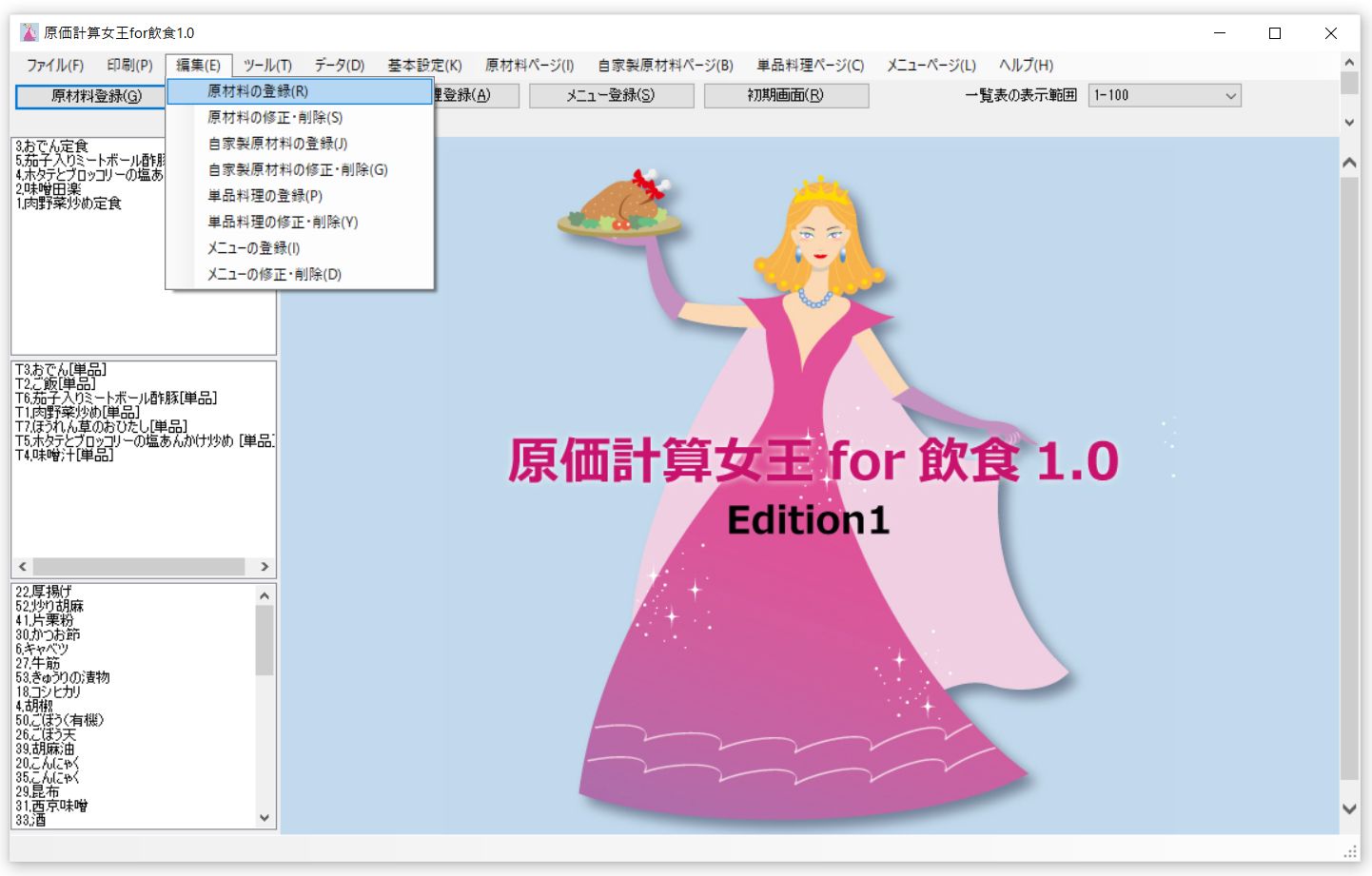 (2)原材料登録フォームを表示させたら、必要事項を入力して、「登録」ボタンを押します。 [入力方法] 価格は、5キロで1,954円の原材料であれば、1954 円/ 5000 グラム と入力します。熱量以下も同じです。「税率」は、原材料を購入する際の税率を入力します。「歩留まり」は、購入した原材料のうちの可食部の割合を入力します。生クリームなどは、捨てる部分はないので100%になりますが、例えば、りんごは、皮をむいて芯をとって使用するのであれば、皮と芯以外の部分の重量が、全体の何パ―セントになるかを調べて入力します。 写真は「画像ファイルの選択」のボタンで入力します。 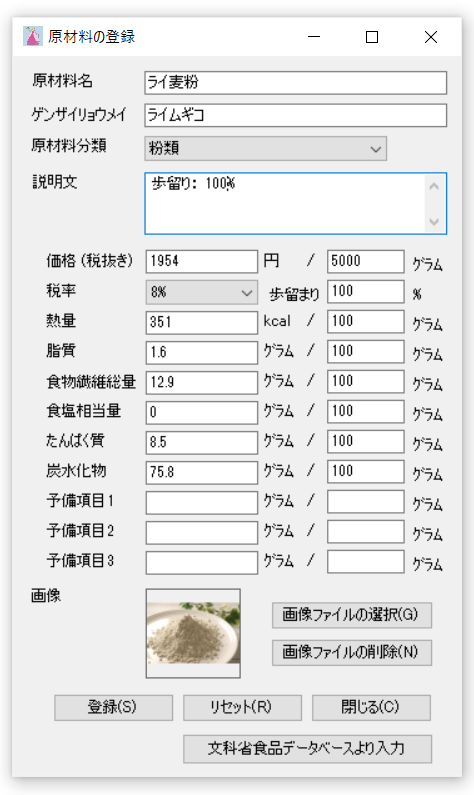 (3)原材料の登録が完了すると、「登録しました」とのメッセージが表示されます。 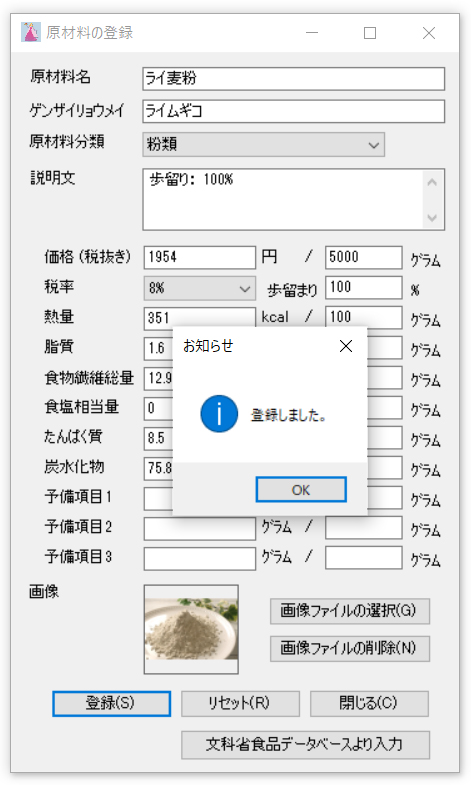 (4)登録した原材料は左下の原材料・自家製原材料表示枠のリストに追加され、右のメイン枠にそのページが表示されます。 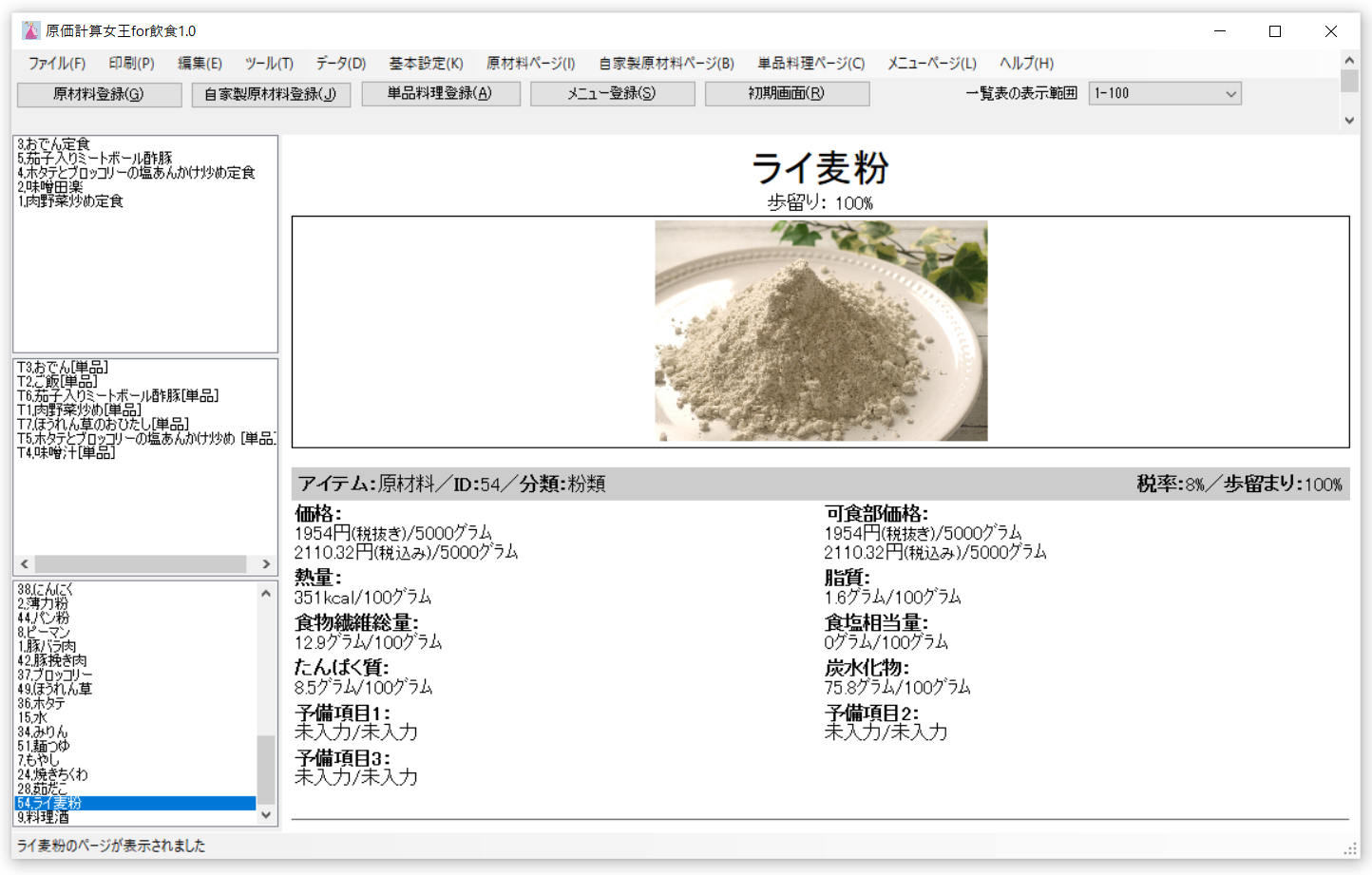
|
| [ページトップへ] | |
(1)原材料登録フォームを表示させ、一番下の「文科省食品データベースより入力」ボタンをクリックします。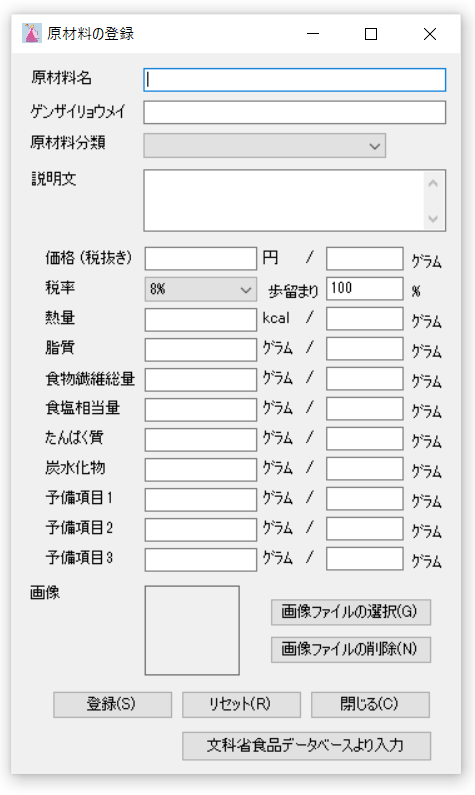 (2)「文科省食品データベースより入力」ボタンをクリックすると、「食品成分データベース(文科省)」フォームが表示されます。 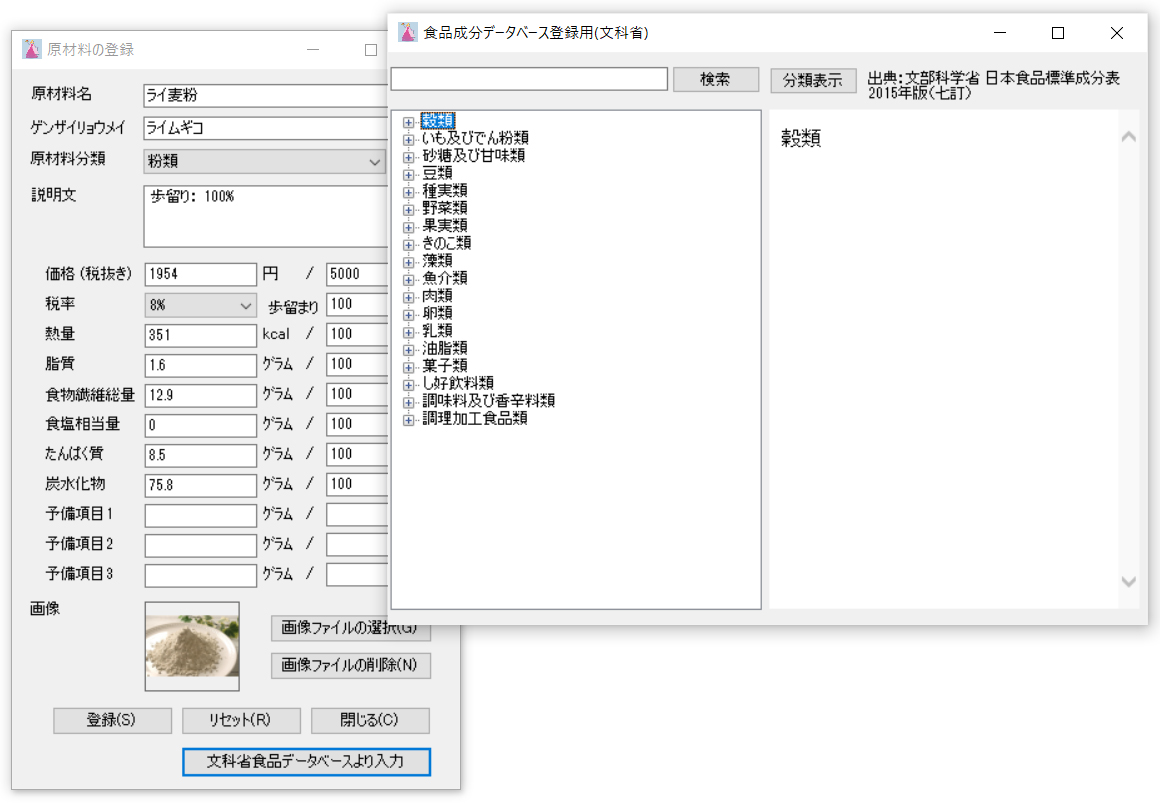 (3)「食品成分データベース(文科省)」フォームの検索ボックスに、キーワードを入力して検索ボタンをクリックすると、キーワードに関連する食品のリストが表示されます。 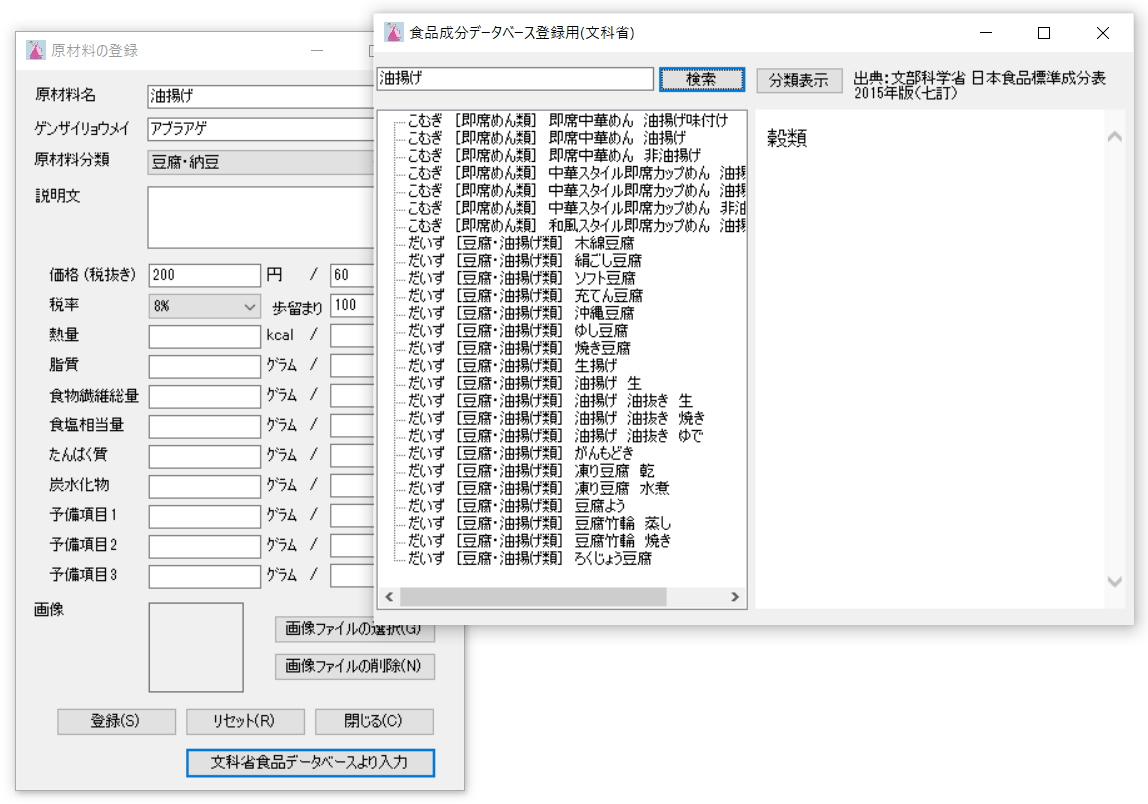 (4)表示された食品のリストの中から必要なものを選んでクリックすると、右側の枠にその食品のデータが表示されます。 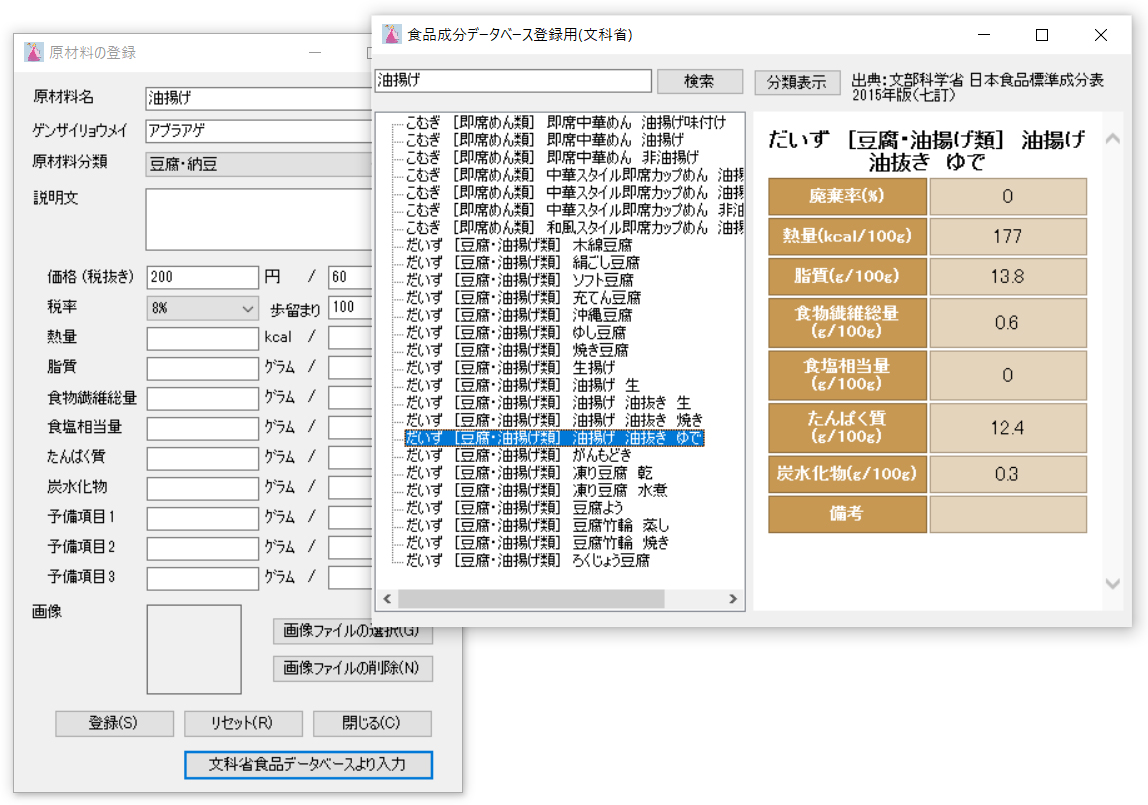 (5)選択した食品をさらにダブルクリックすると、その食品の熱量、脂質、食物繊維総量、食塩相当量、たんぱく質、炭水化物などのデータが、「原材料の登録フォーム」の該当する入力ボックスに自動的に入力されます。原材料名、備考については、すでに入力されている場合は、それが生かされ、入力されていない場合は、食品成分データベースに掲載されているものが入力されます。その他、ゲンザイリョウメイ、原材料分類、価格など必要事項を入力して、「登録」ボタンをクリックすると、原材料の登録が完了します。 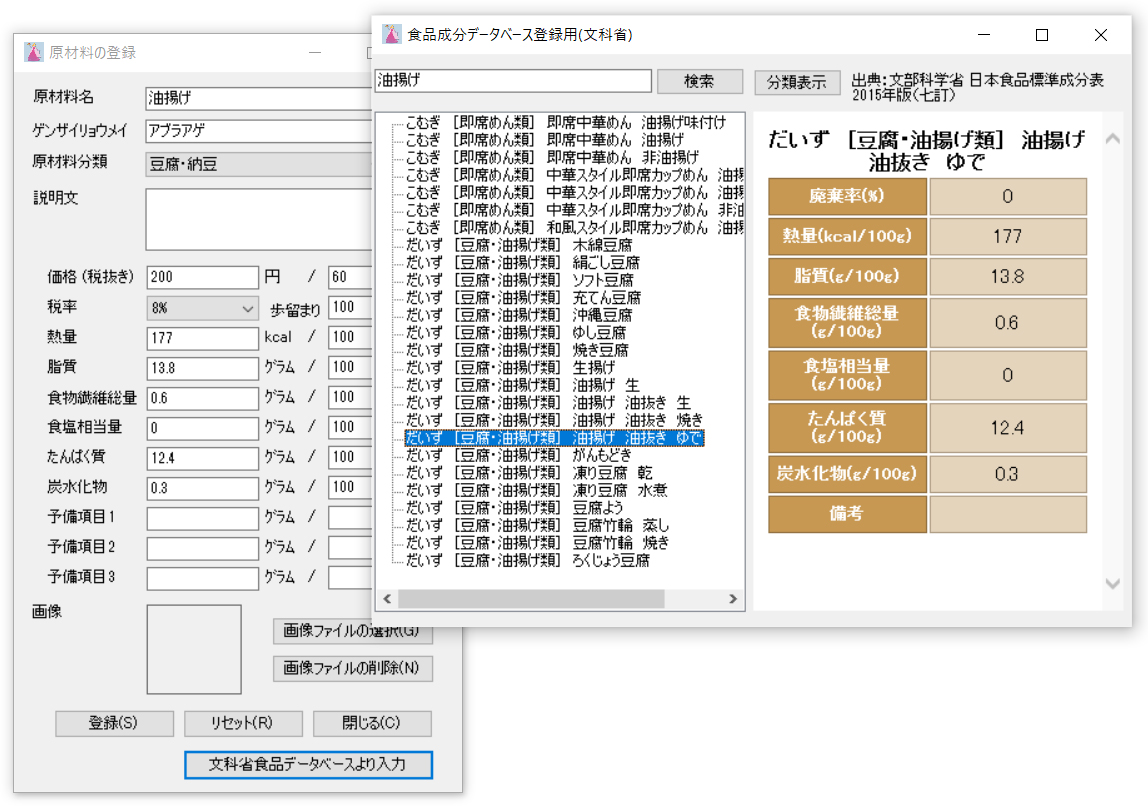
|
| [ページトップへ] | |
(1)原材料登録フォームを表示させ、一番下の「文科省食品データベースより入力」ボタンをクリックします。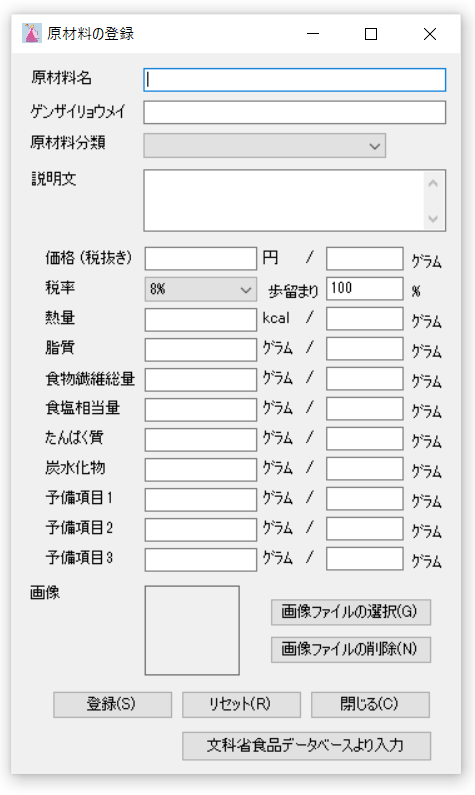 (2)「文科省食品データベースより入力」ボタンをクリックすると、「食品成分データベース(文科省)」フォームが表示されます。 .jpg) (3)「食品成分データベース(文科省)」フォームの分類名の左側の+マークのボタンをクリックすると、その分類に登録されている食品のリストが表示されます。 .jpg) (4)表示された食品のリストの中から必要なものを選んでクリックすると、右側の枠にその食品のデータが表示されます。 .jpg) (5)選択した食品をさらにダブルクリックすると、その食品の熱量、脂質、食物繊維総量、食塩相当量、たんぱく質、炭水化物などのデータが、「原材料の登録フォーム」の該当する入力ボックスに自動的に入力されます。原材料名、備考については、すでに入力されている場合は、それが生かされ、入力されていない場合は、食品成分データベースに掲載されているものが入力されます。その他、ゲンザイリョウメイ、原材料分類、価格など必要事項を入力して、「登録」ボタンをクリックすると、原材料の登録が完了します。 .jpg)
|
| [ページトップへ] | |
(1)登録した原材料は、トップウィンドウの左の最下段のリストボックスにリストとして表示されます。そのリストの中のひとつの原材料をクリックすると、その原材料のページが、右のメイン枠に表示されます。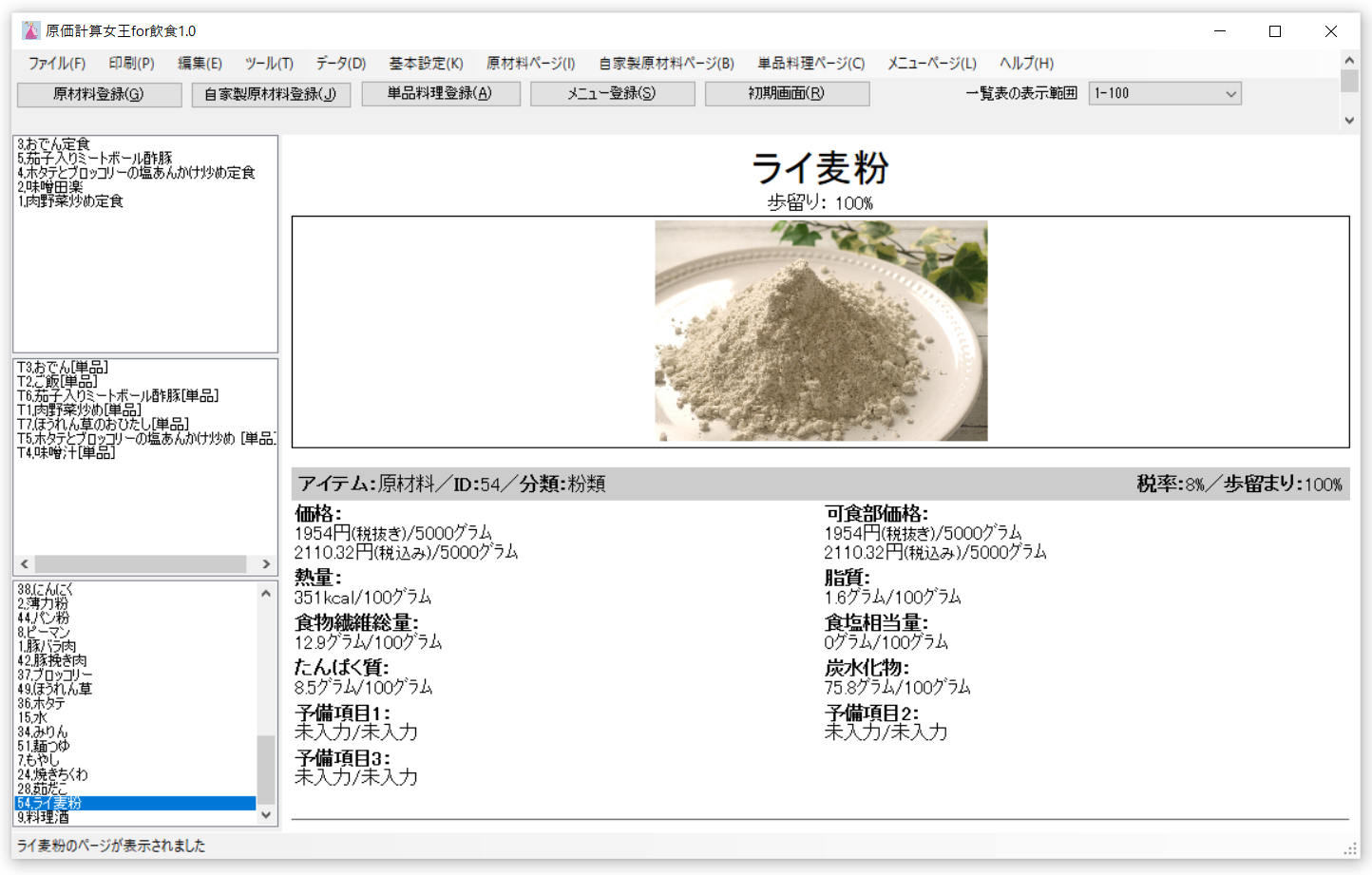
|
| [ページトップへ] | |
| (1)一度登録した原材料のデータを修正するには、トップウィンドウの左最下段の原材料・自家製原材料リストの中から、修正したい原材料を選択した状態で、右クリックすると、ストリップメニューが表示されますので、その中から「原材料の修正・削除」を選んでクリックします。すると、選択した原材料の修正・削除ウィンドウが表示されます。 ※トップウィンドウの最下段の枠の原材料・自家製原材料リストの中から、修正したい原材料を選択した状態で、「編集」メニューの「原材料の修正・削除」をクリックしても、選択した原材料の修正・削除ウィンドウが表示されます。 .jpg) (2)原材料修正・削除フォームを表示させたら、必要な修正を加えて、「修正」ボタンをクリックします。 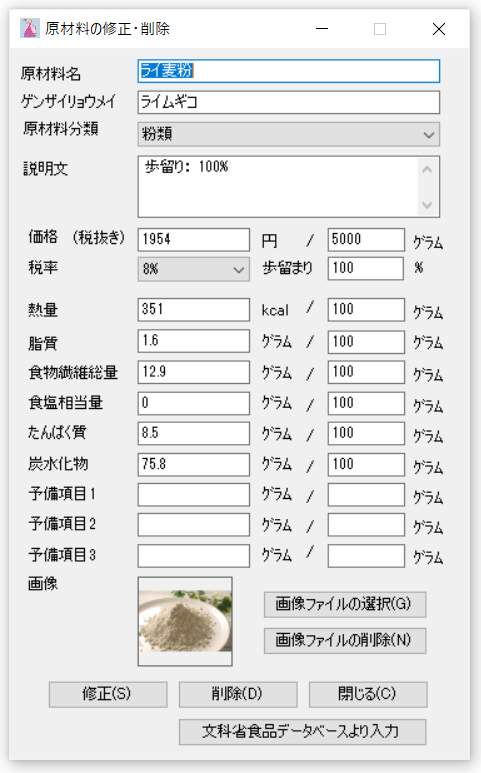 (3)原材料の修正が完了すると、「修正しました」とのメッセージが表示されます。 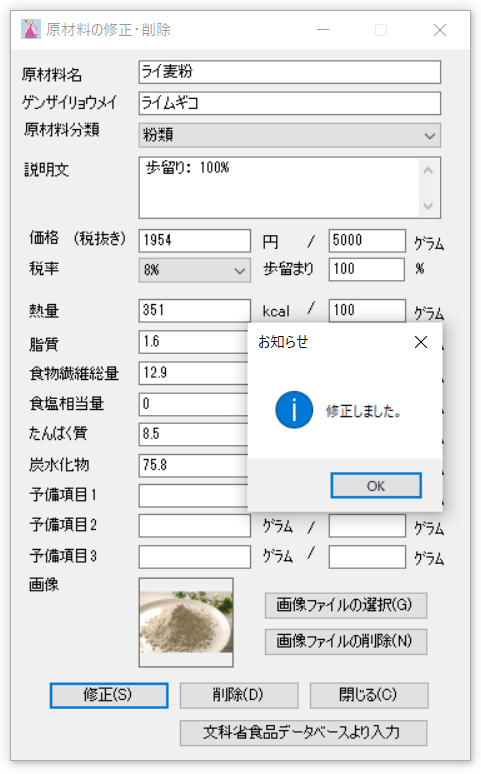
|
| [ページトップへ] | |
(1)原材料のデータを削除するには、トップウィンドウ左の最下段の原材料・自家製原材料リストの中から、削除したい原材料を選択した状態で、右クリックすると、ストリップメニューが表示されますので、その中から「原材料の削除」を選んでクリックします。すると、「削除してもよろしいですか?削除すると、削除した原材料が、登録済のメニュー、単品料理、自家製原材料に使用されている場合、それらの原価や熱量などが正確に計算できなくなります。」との確認メッセージが表示されます。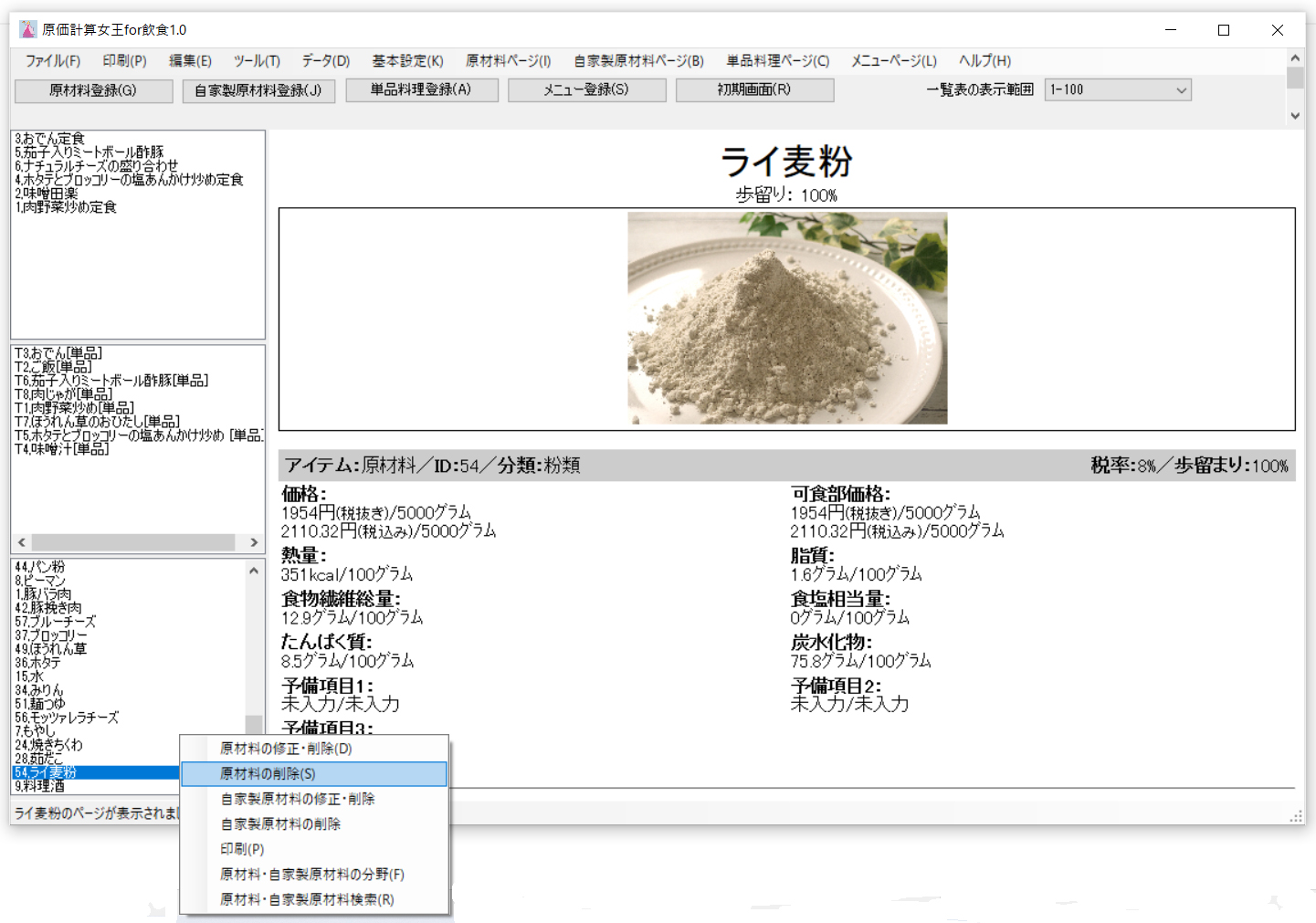 (2)「削除してもよろしいですか?削除すると、削除した原材料が、登録済のメニュー、単品料理、自家製原材料に使用されている場合、それらの原価や熱量などが正確に計算できなくなります。」との確認メッセージが表示されたら、内容を確認し、「OK」ボタンをクリックします。削除しない場合は、「キャンセル」をクリックします。 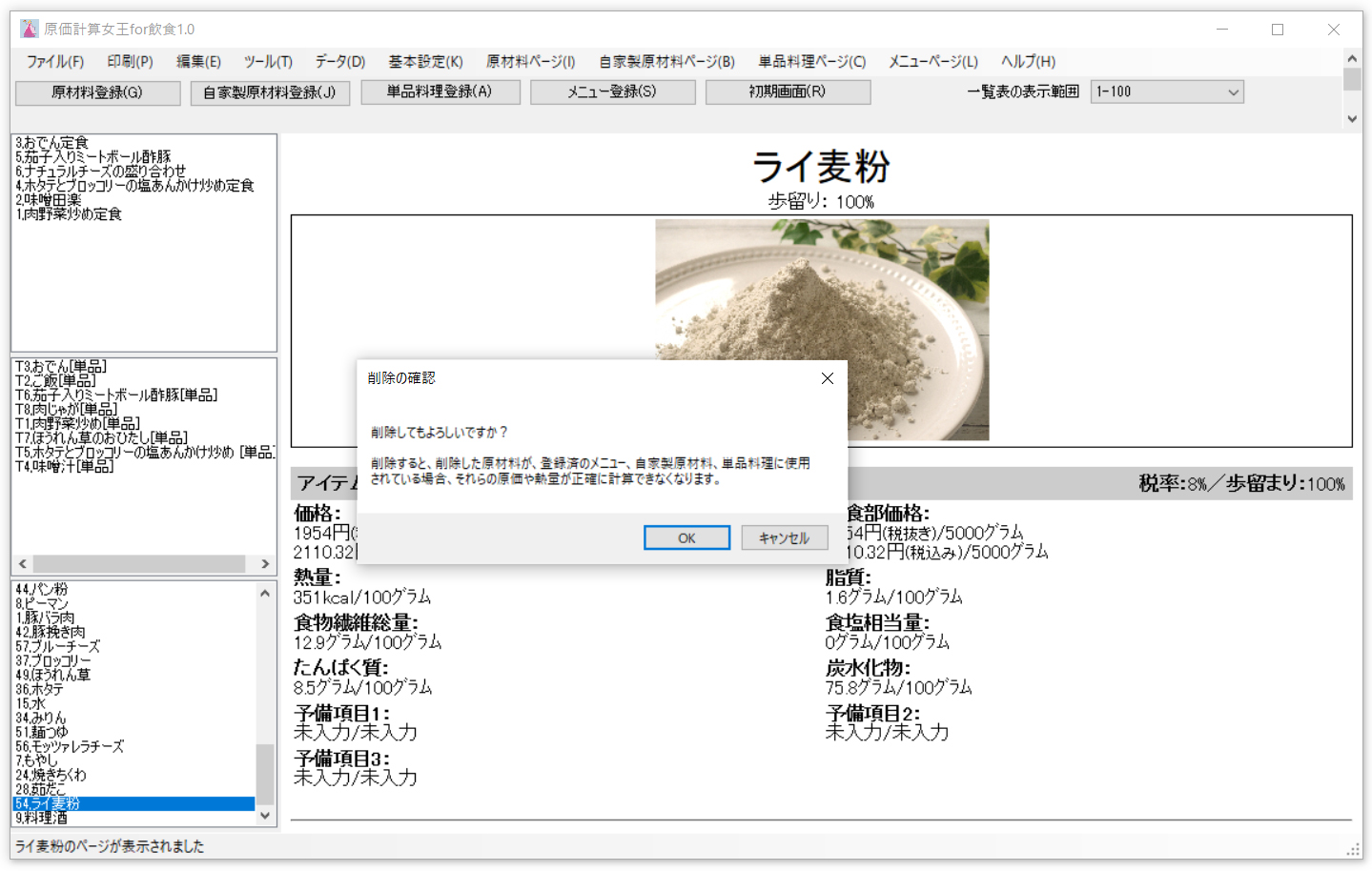 (3)原材料の削除が完了すると、「削除しました」とのメッセージが表示されます。 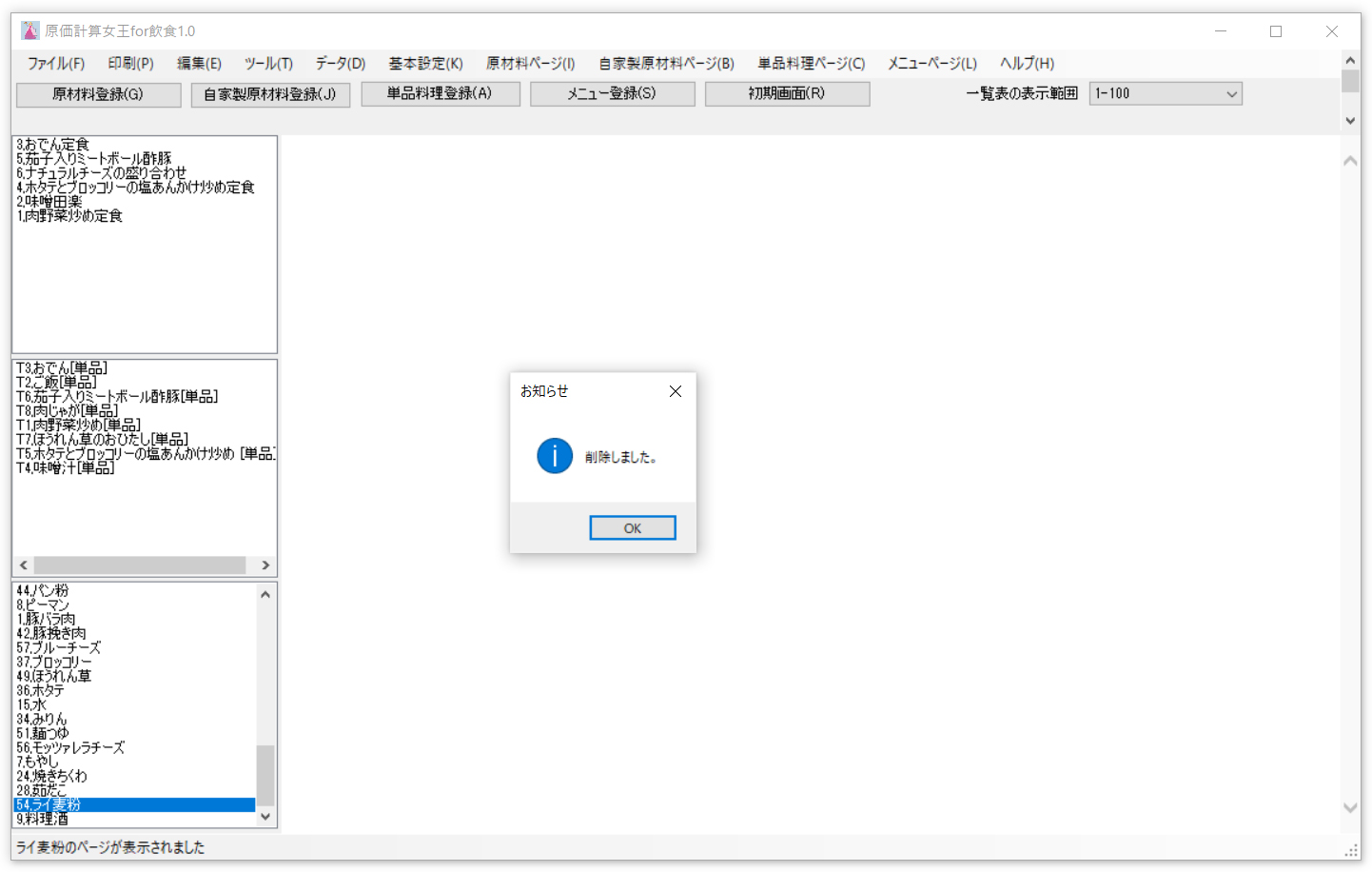 ※自家製原材料、単品料理、メニューの配合に書き込まれている原材料を削除すると、当然ながらそれらの自家製原材料、単品料理、メニューの価格や熱量などが計算できなくなります。削除された原材料が配合に書き込まれている自家製原材料、単品料理、メニューは、それぞれ、ツールメニューの「削除原材料使用自家製原材料」「削除原材料・自家製原材料使用単品料理」「削除原材料・自家製原材料・単品料理使用メニュー」で確認できますので、それらの自家製原材料、単品料理、メニューの配合に書き込まれている削除された原材料を配合から削除するか、別の原材料と入れ替えてください。 |
| [ページトップへ] | ||||||||||||||||||||
(1)編集メニューの「自家製原材料の登録」をクリックして、自家製原材料登録フォームを表示させます。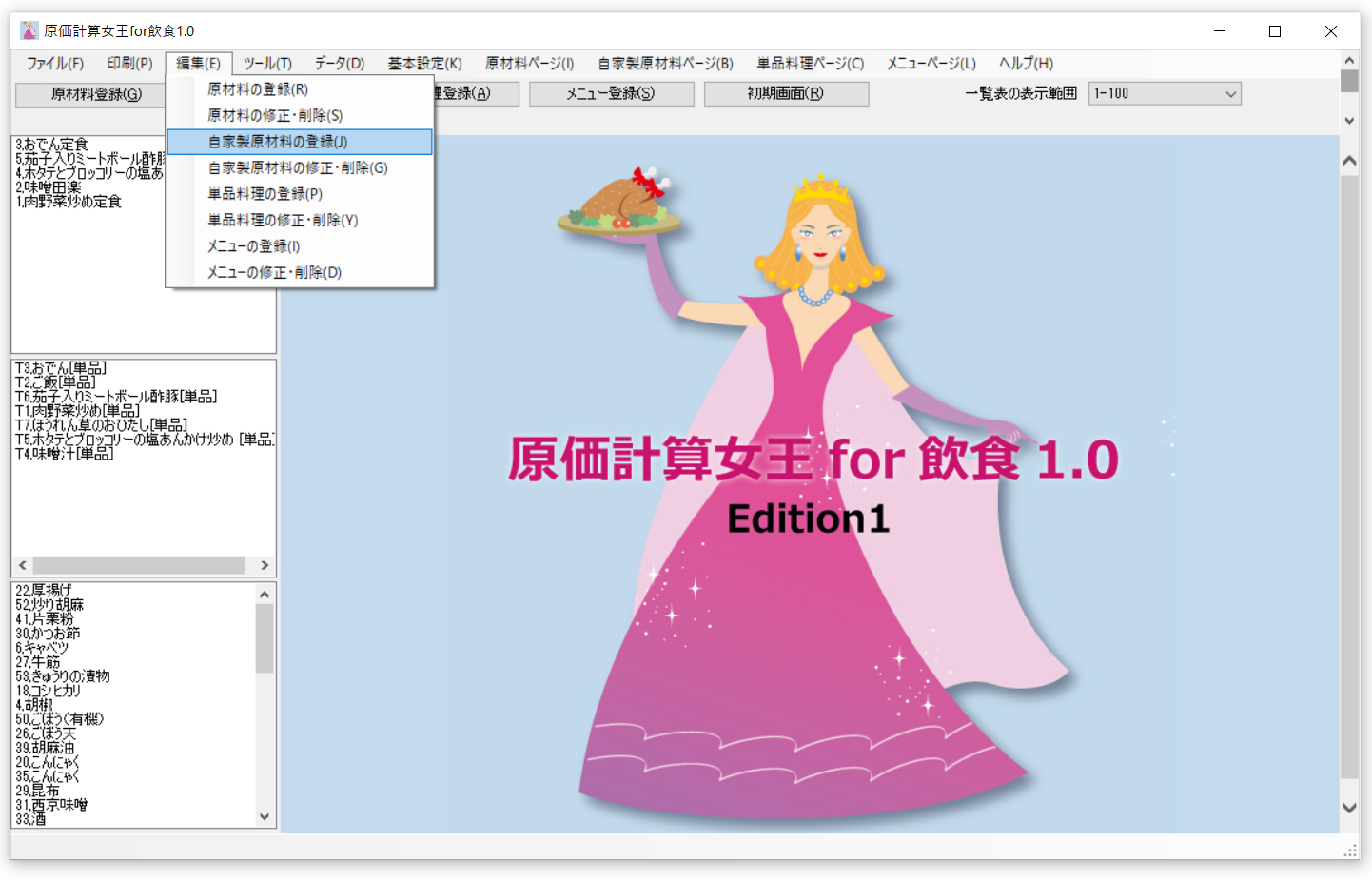 (2)自家製原材料登録フォームを表示させたら、必要事項を入力します。 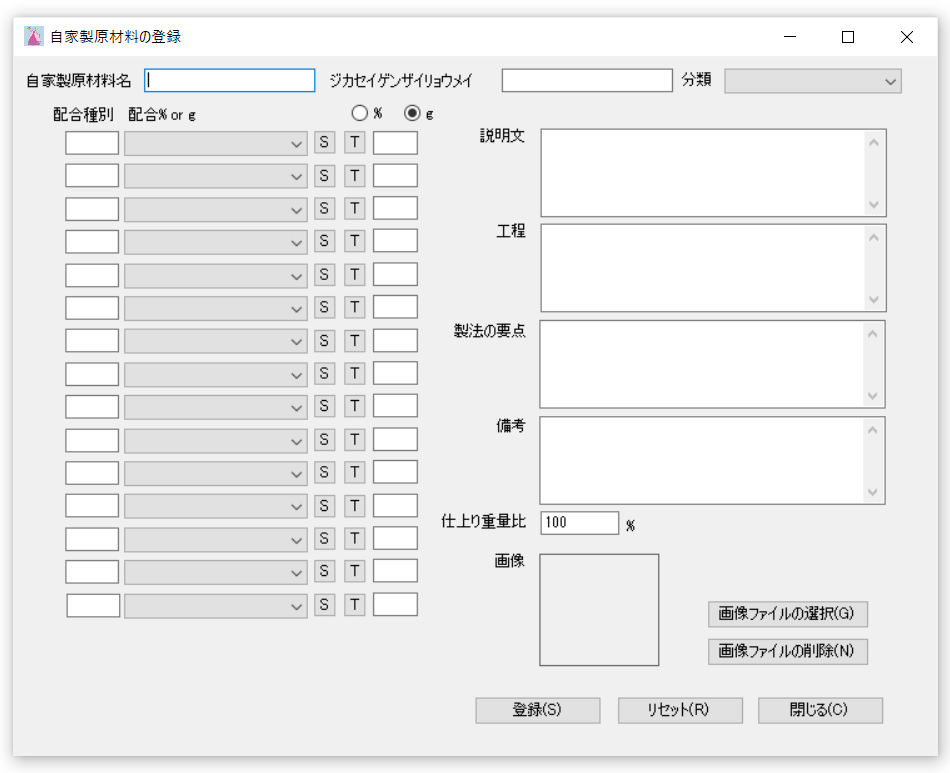 自家製原材料の入力項目は以下の通りになります。
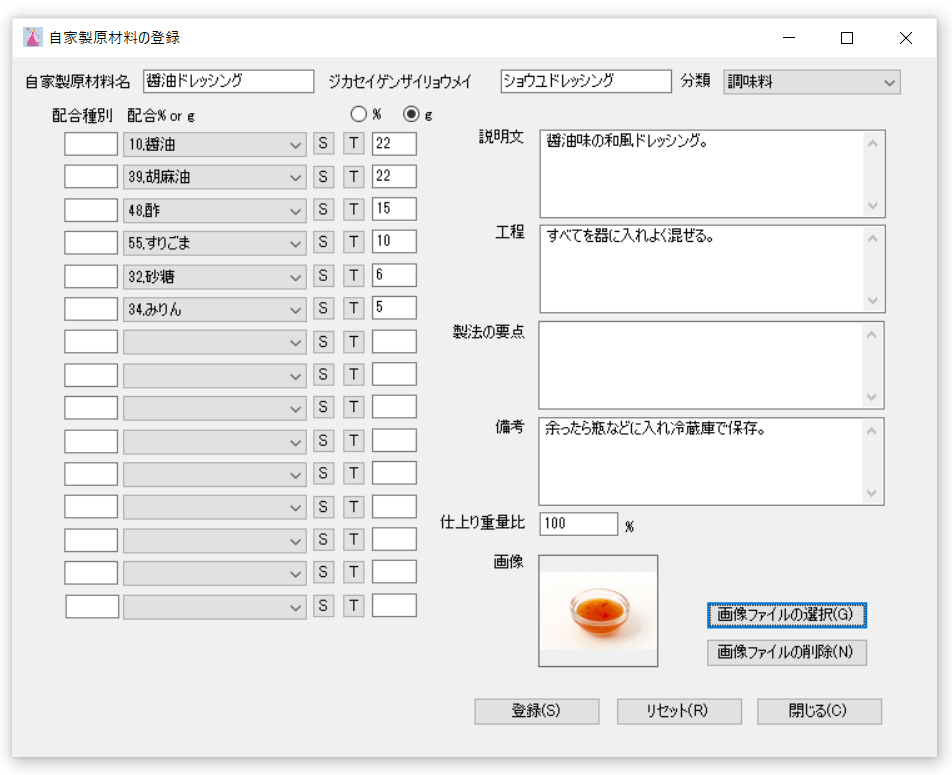 (4)自家製原材料の登録が完了すると、「登録しました」とのメッセージが表示されます。 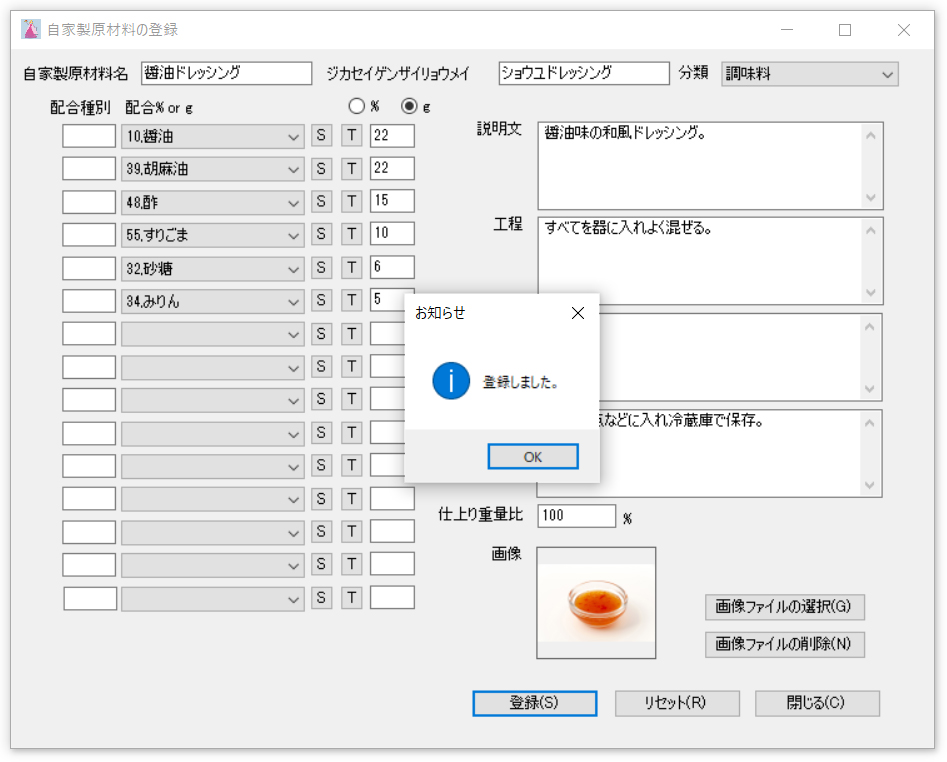 (5)登録した自家製原材料は左最下段の原材料・自家製原材料表示枠のリストに追加され、右のメイン枠にそのページが表示されます。 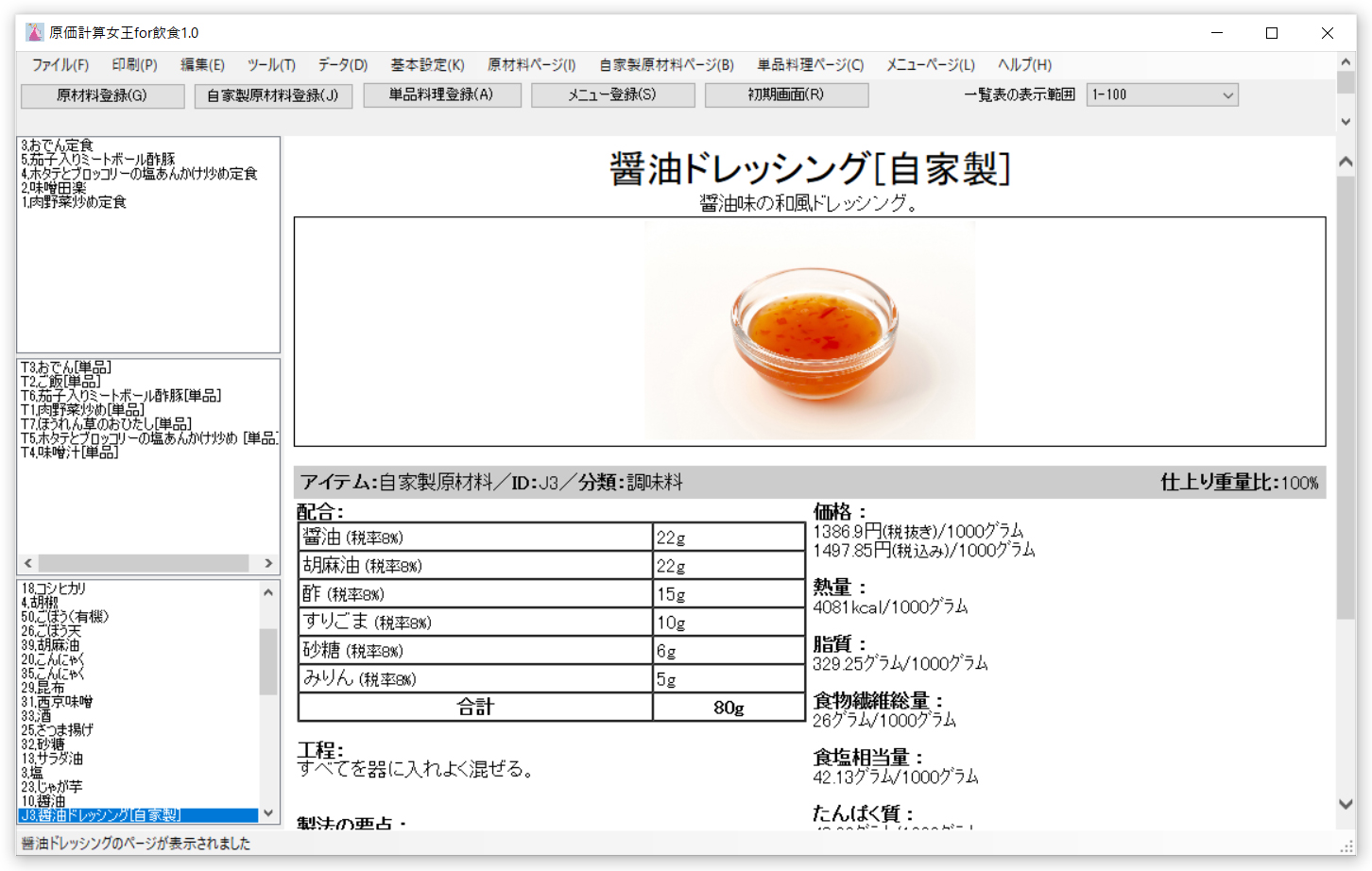
|
| [ページトップへ] | |
(1)配合の入力ボックスをクリックすると、原材料のプルダウンリストが表示されますので、その中から配合する原材料を探してクリックします。すると、配合の入力ボックスにクリックした原材料が入力されます。原材料のプルダウンリストはアイウエオ順になっています。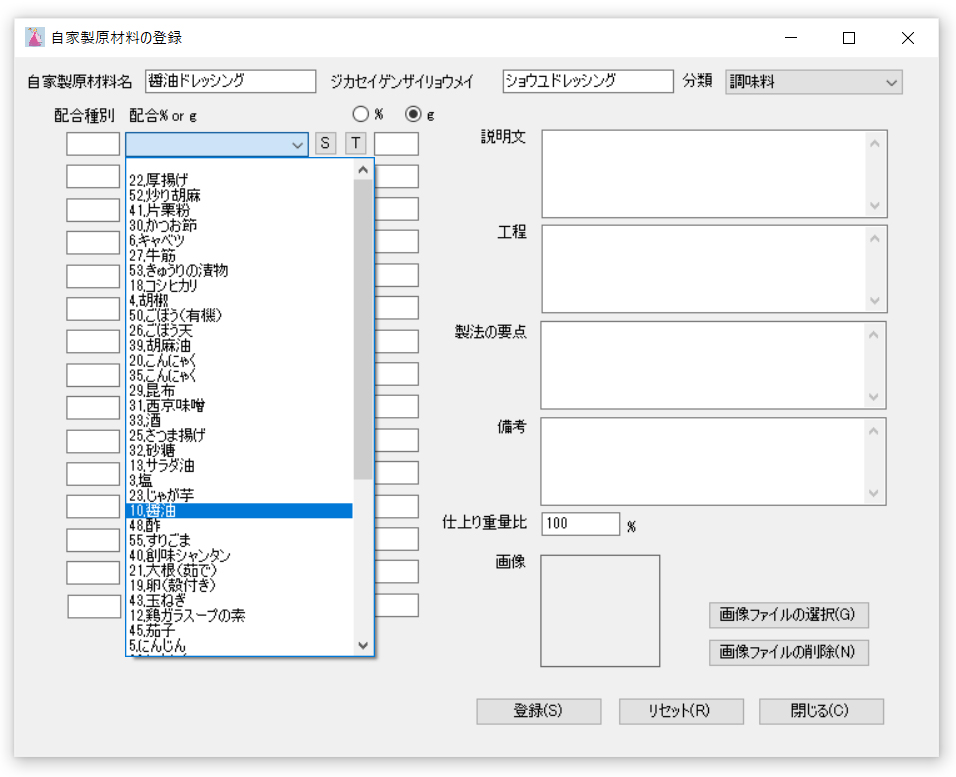
|
| [ページトップへ] | |
(1)配合の入力ボックスの右側の「S」ボタンを押すと、検索ボックスが表示されますので、探したい原材料の名前を入力して、「検索開始」ボタンを押します。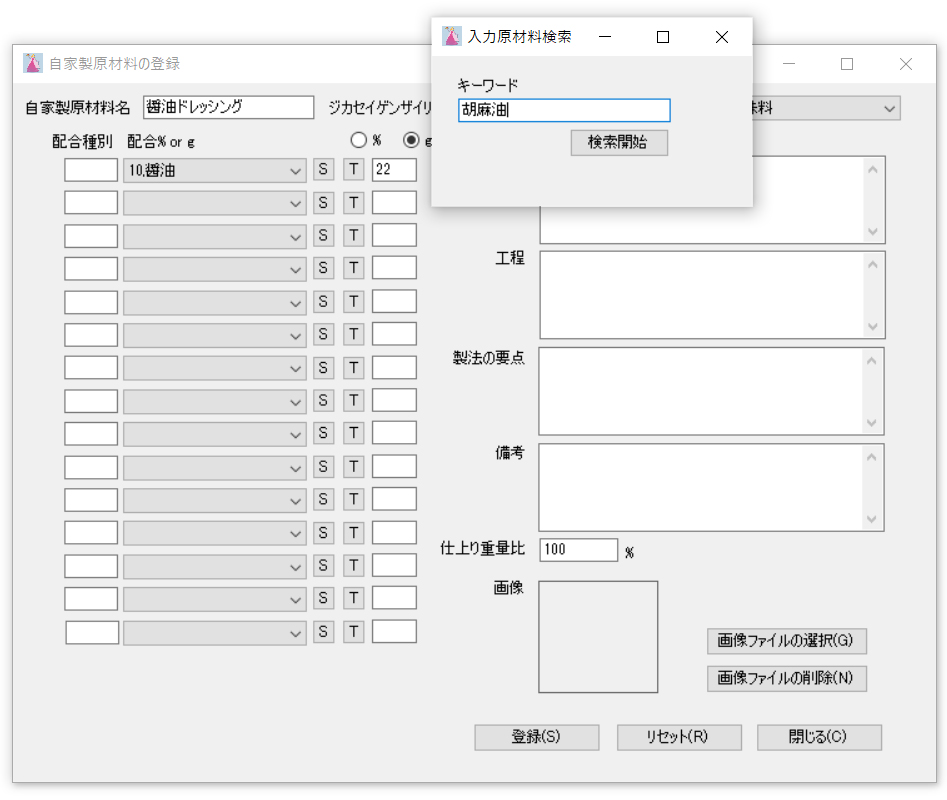
|
|
(2)検索ボックスに探したい原材料の名前を入力して、「検索開始」ボタンを押すと、入力した言葉を含む原材料が順番に表示されますので、必要な原材料が見つかった時点で、「はい」ボタンを押します。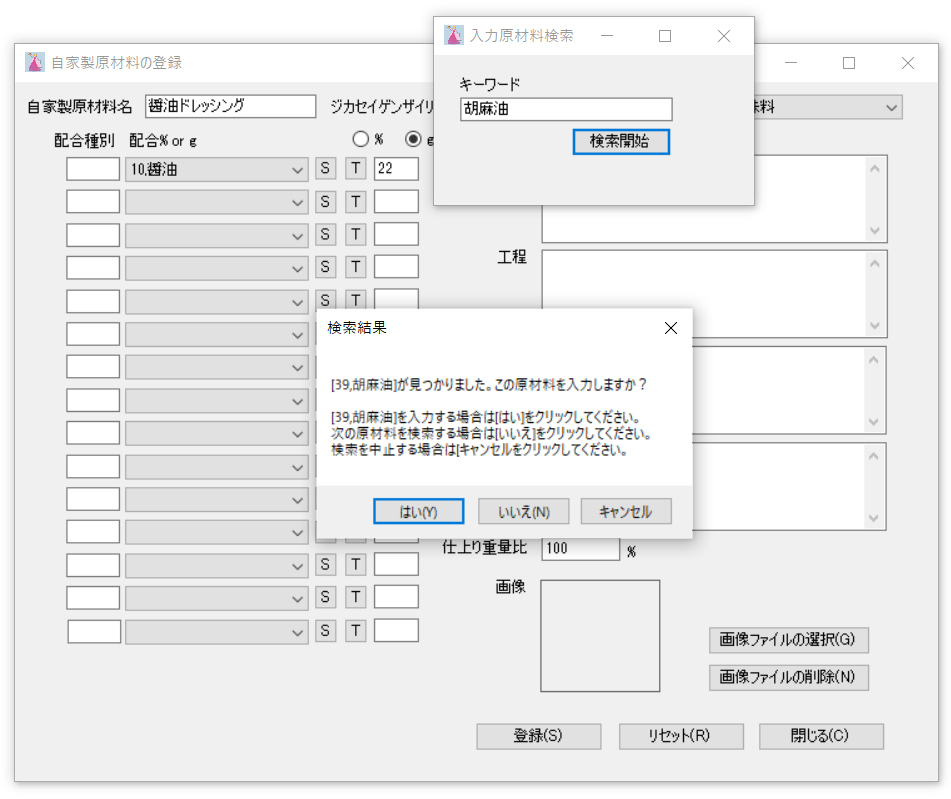
|
|
(3)必要な原材料が見つかった時点で、「はい」ボタンを押すと、配合の入力ボックスにその原材料が入力された状態になります。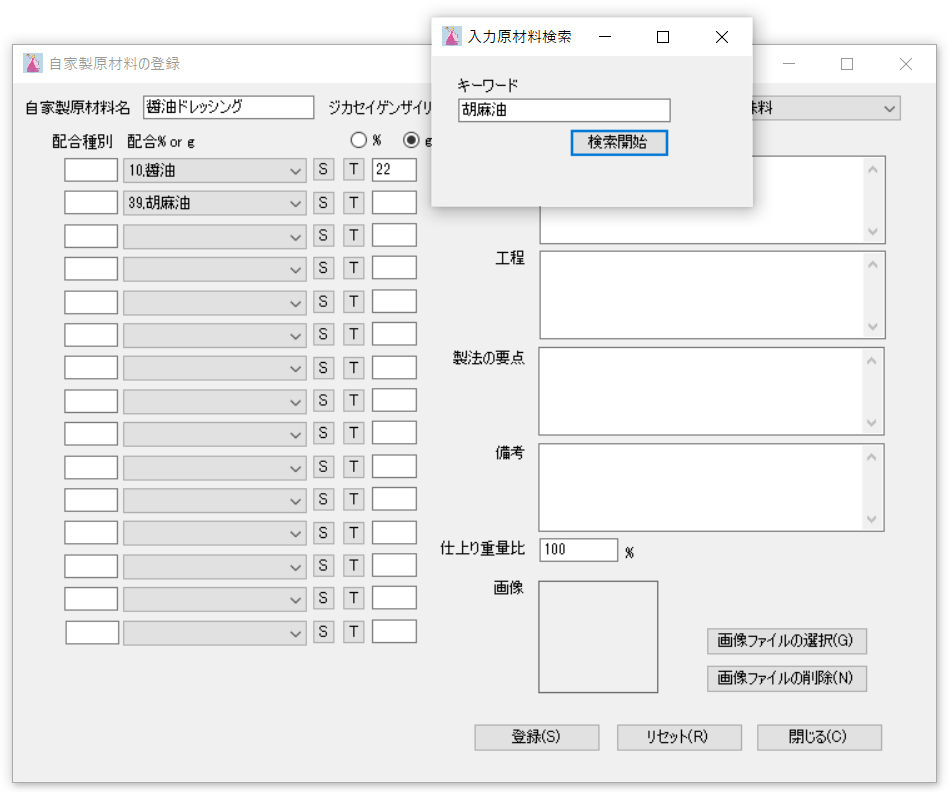
|
| [ページトップへ] | |
(1)自家製原材料配合の入力は、原材料を登録する際に設定した「分類」を利用して行うこともできます。配合の入力ボックスの右側の「T」ボタンを押すと、分類のツリーボックスが表示されます。
|
|
(2)分類のツリーボックスが表示されたら、「原材料」の左側にある「+」ボタンを押すと、原材料の分類リストが表示されます。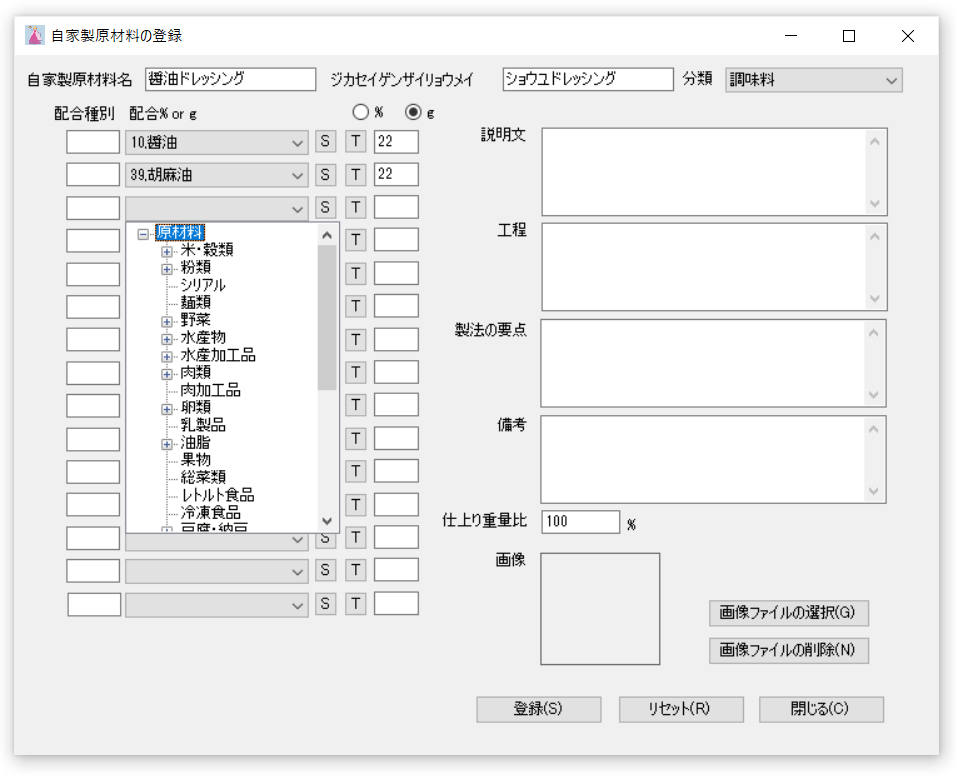
|
|
(3)表示された原材料の分類リストの中から入力したい原材料の分類名の左側にある「+」ボタンを押すと、その分類に登録されている原材料のリストが表示されますので、その中から入力したい原材料を選択してダブルクリックすると、その原材料が配合の入力ボックスに入力された状態になります。
|
|
(4)入力したい原材料が配合の入力ボックスに入力された状態になりました。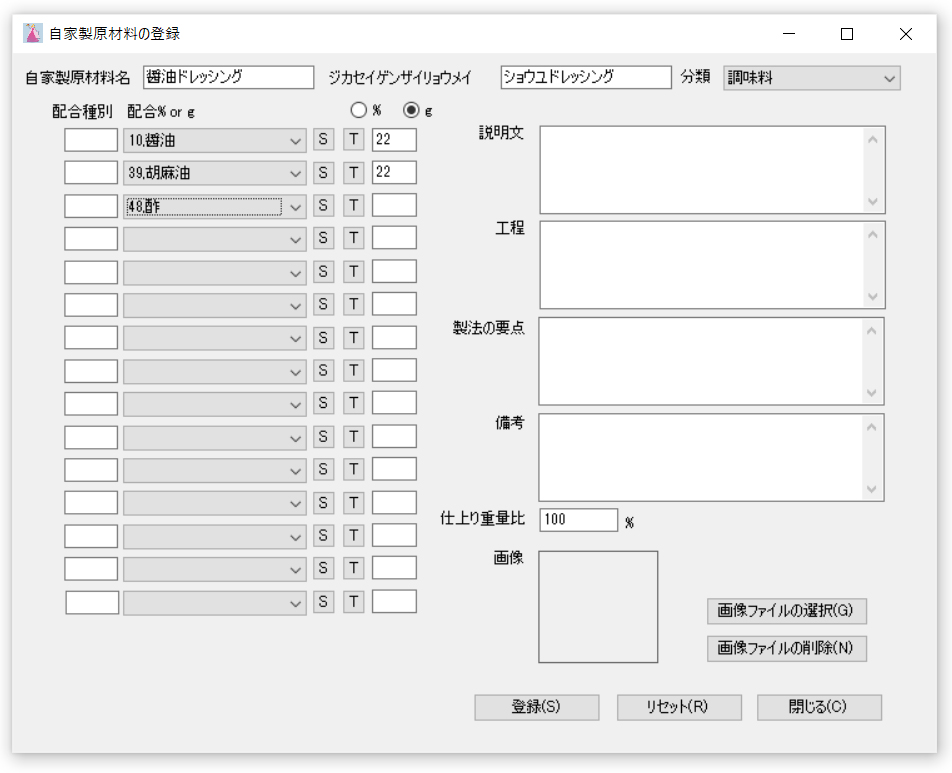
|
| [ページトップへ] | |
(1)登録した自家製原材料は、トップウィンドウ左の最下部のリストボックスにリストとして表示されます。原材料と区別するために最後に[自家製]の文字列が追加されます。その中のひとつの自家製原材料をクリックすると、その自家製原材料のページが、右のメイン枠に表示されます。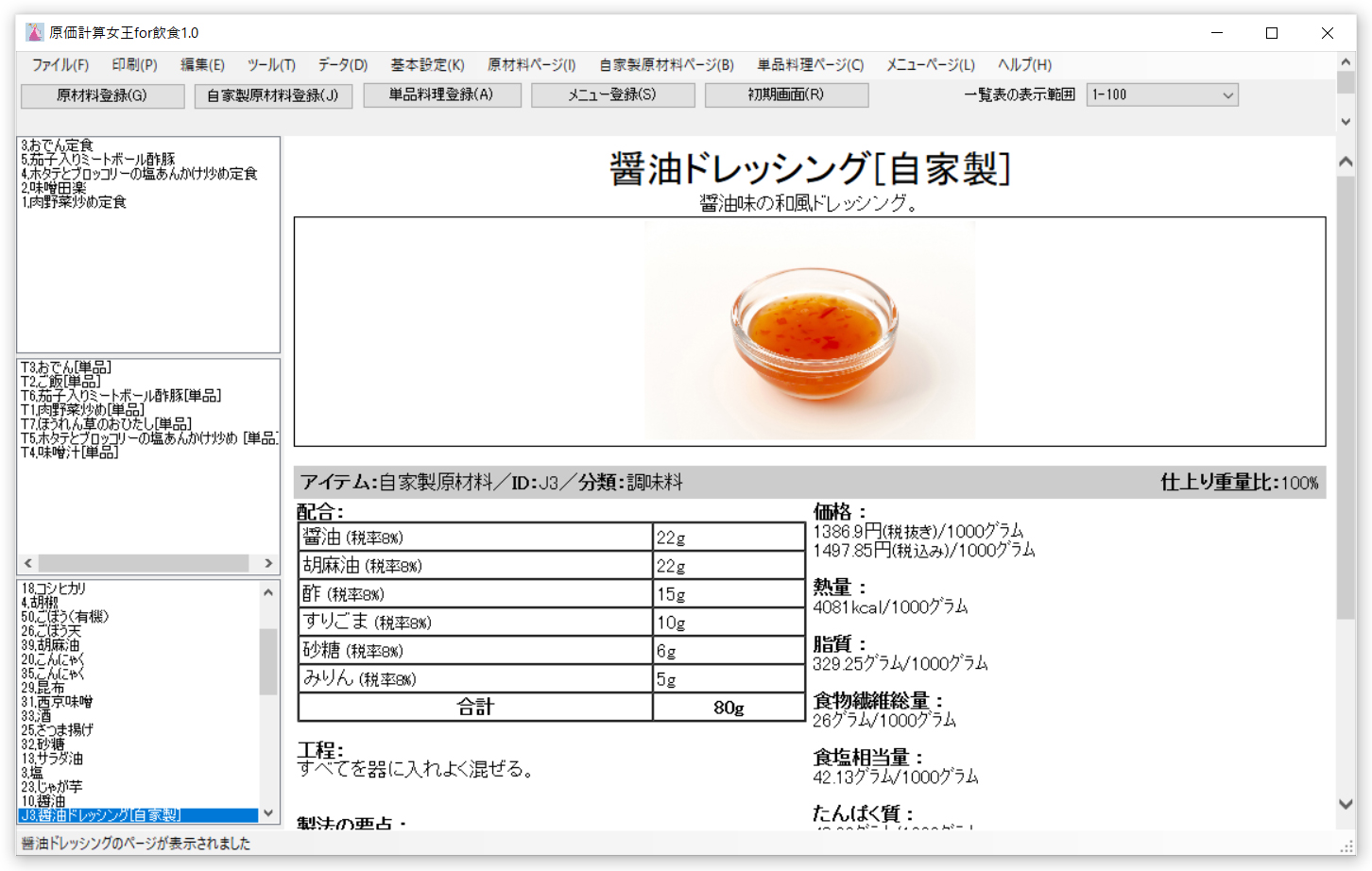
|
| [ページトップへ] | |
| (1)「自家製原材料ページ」メニューの「原価の内訳」をクリックすると、登録した自家製原材料を、原価の内訳表として表示することができます。使用している原材料の税抜、税込のグラム単価、自家製原材料1000グラム当たりの原材料の使用量、自家製原材料1000グラム当たりに使用する原材料の税抜、税込の価格(原材料の1グラム当たりの税抜、税込価格×自家製原材料1000グラム当たりの原材料の使用量)が表にまとめられて表示されます。 ※表に表示される数字は、すべて小数点第3位を四捨五入したものです。ソフト内での様々な計算は、すべて正確な数字で行われますので、表に表示されている原材料1グラム当たりの税抜、税込価格×表に表示されている自家製原材料1000グラム当たりの原材料の使用量は、自家製原材料1000グラム当たりの税抜、税込価格と正確には一致しません(一致する場合もあります)。また、表に表示された自家製原材料1000グラム当たりの原材料の使用量、自家製原材料1000グラム当たりに使用する原材料の税抜、税込価格を足し上げた数字は、表に表示されたそれぞれの合計値と必ずしも一致しません。 .jpg)
|
| [ページトップへ] | |
(1)「自家製原材料ページ」メニューの「栄養の内訳」をクリックすると、登録した自家製原材料を、栄養の内訳表として表示することができます。使用している原材料の各栄養素の1グラム当たりの含有量、自家製原材料1000グラム当たりの原材料の使用量、自家製原材料1000グラム当たりに使用する原材料の各栄養素の含有量が表にまとめられて表示されます。.jpg)
|
|
| [ページトップへ] | |
(2)「自家製原材料ページ」メニューの「栄養の内訳」をクリックすると、自家製原材料100グラム当たりの各栄養素の含有量を示す表も表示されます。.jpg)
|
| [ページトップへ] | |
| (1)一度登録した自家製原材料のデータを修正するには、トップウィンドウ左の最下段の原材料・自家製原材料リストの中から、修正したい自家製原材料を選択した状態で、右クリックすると、ストリップメニューが表示されますので、その中から「自家製原材料の修正・削除」を選んでクリックします。すると、選択した自家製原材料の修正・削除ウィンドウが表示されます。 ※トップウィンドウ左の最下段の原材料・自家製原材料リストの中から、修正したい自家製原材料を選択した状態で、「編集」メニューの「自家製原材料の修正・削除」をクリックしても、選択した自家製原材料の修正・削除ウィンドウが表示されます。 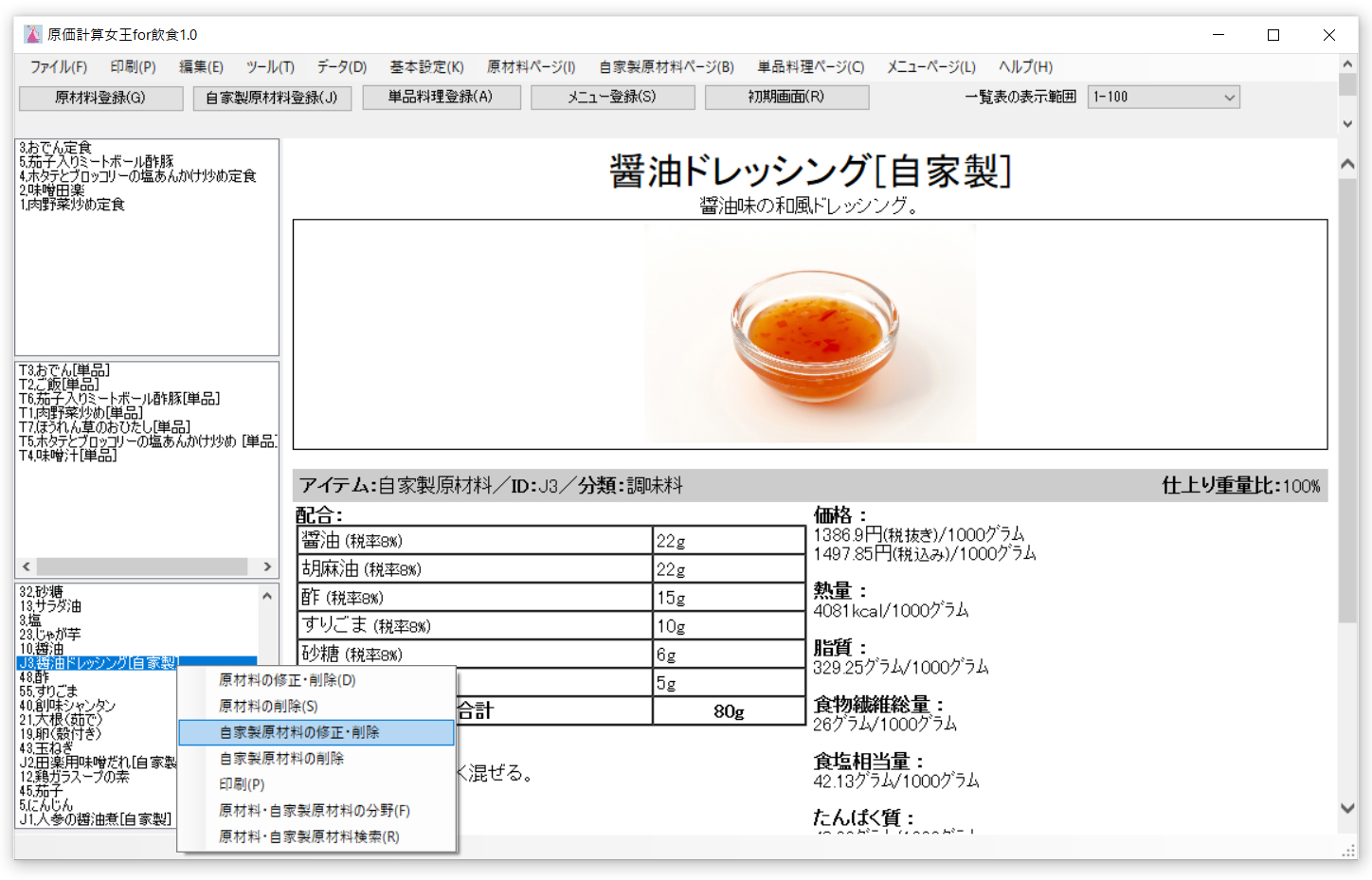
|
|
(2)自家製原材料修正・削除フォームを表示させたら、必要な修正を加えて、「修正」ボタンを押します。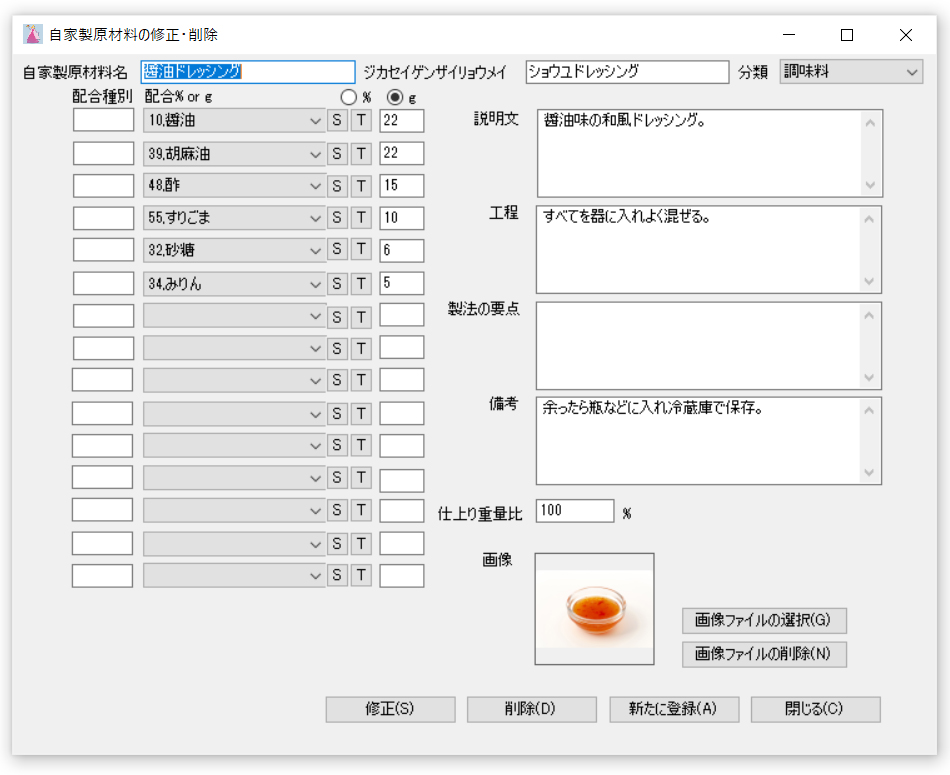
|
|
(3)自家製原材料の修正が完了すると、「修正しました」とのメッセージが表示されます。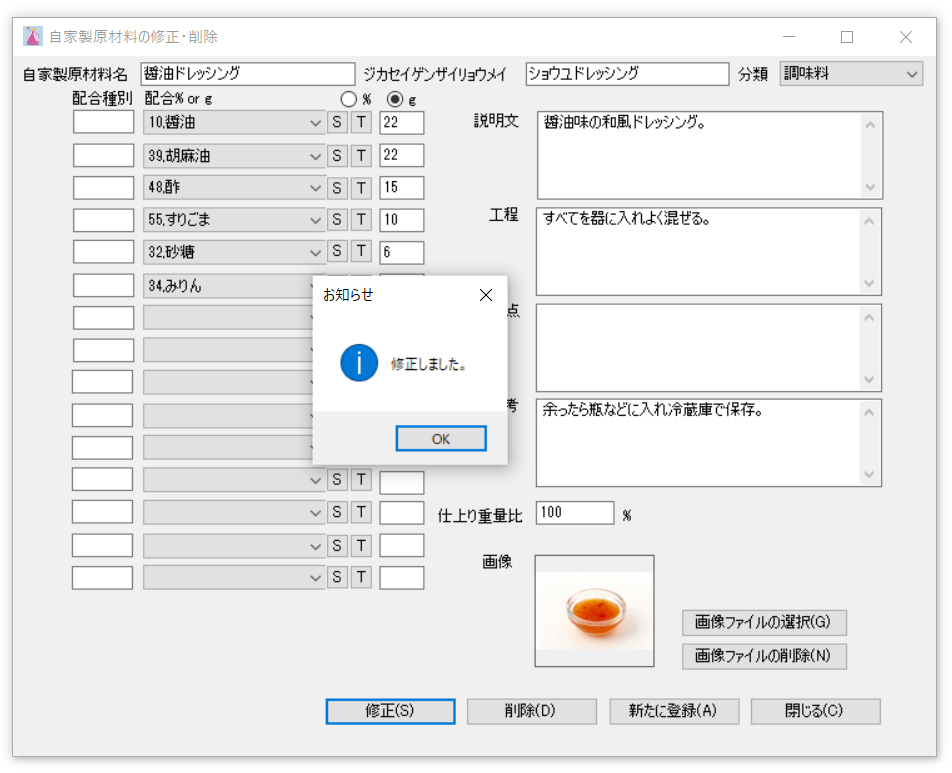
|
| [ページトップへ] | |
(1)自家製原材料のデータを削除するには、トップウィンドウ左の最下段の原材料・自家製原材料リストの中から、削除したい自家製原材料を選択した状態で、右クリックすると、ストリップメニューが表示されますので、その中から「自家製原材料の削除」を選んでクリックします。すると、「削除してもよろしいですか?削除すると、削除した自家製原材料が、登録済のメニュー、単品料理に使用されている場合、それらの原価や熱量などが正確に計算できなくなります。」との確認メッセージが表示されます。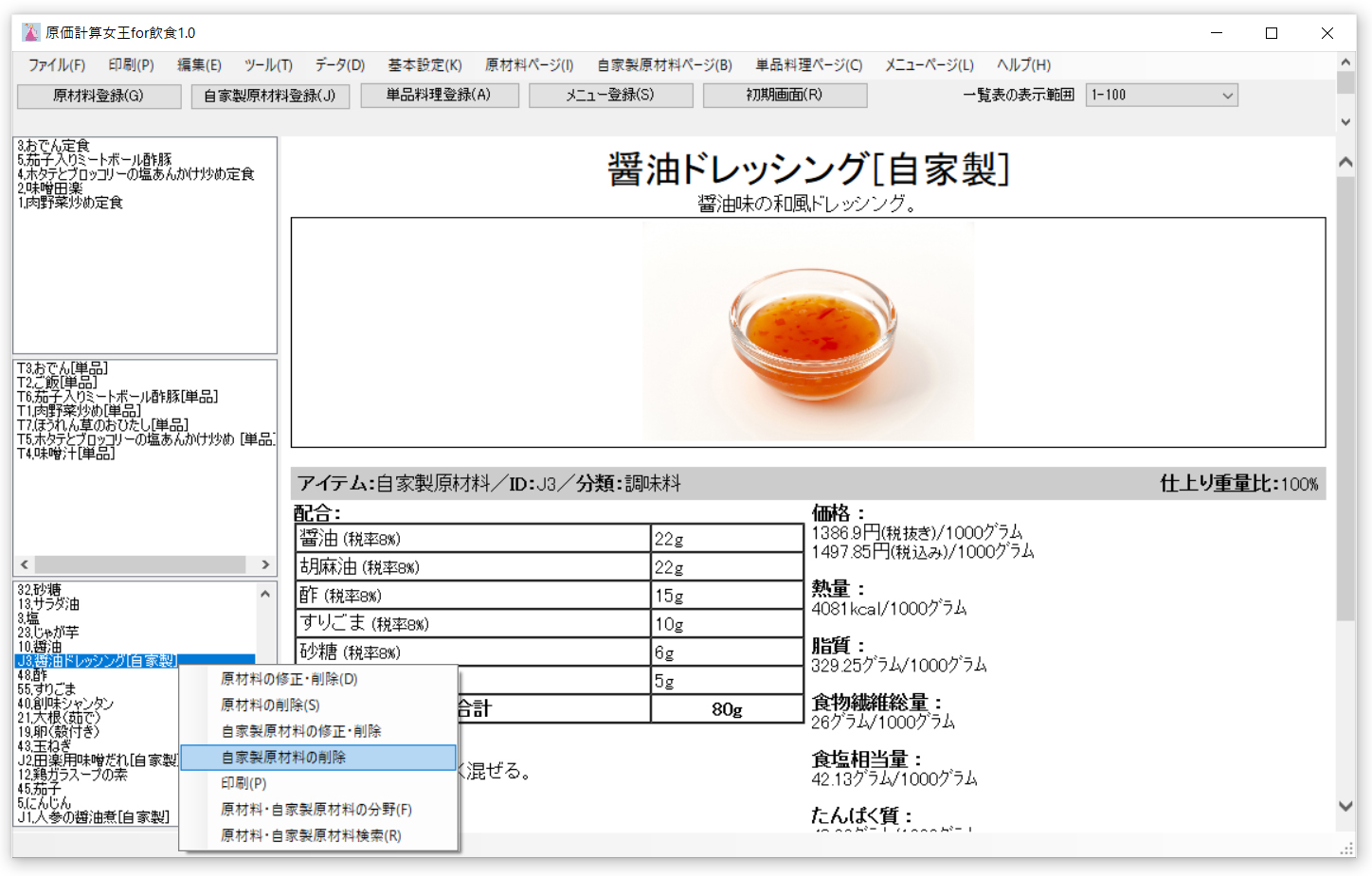
|
|
(2)「削除してもよろしいですか?削除すると、削除した自家製原材料が、登録済のメニュー、単品調理に使用されている場合、それらの原価や熱量などが正確に計算できなくなります。」との確認メッセージが表示されたら、内容を確認し、「OK」ボタンをクリックします。削除しない場合は、「キャンセル」をクリックします。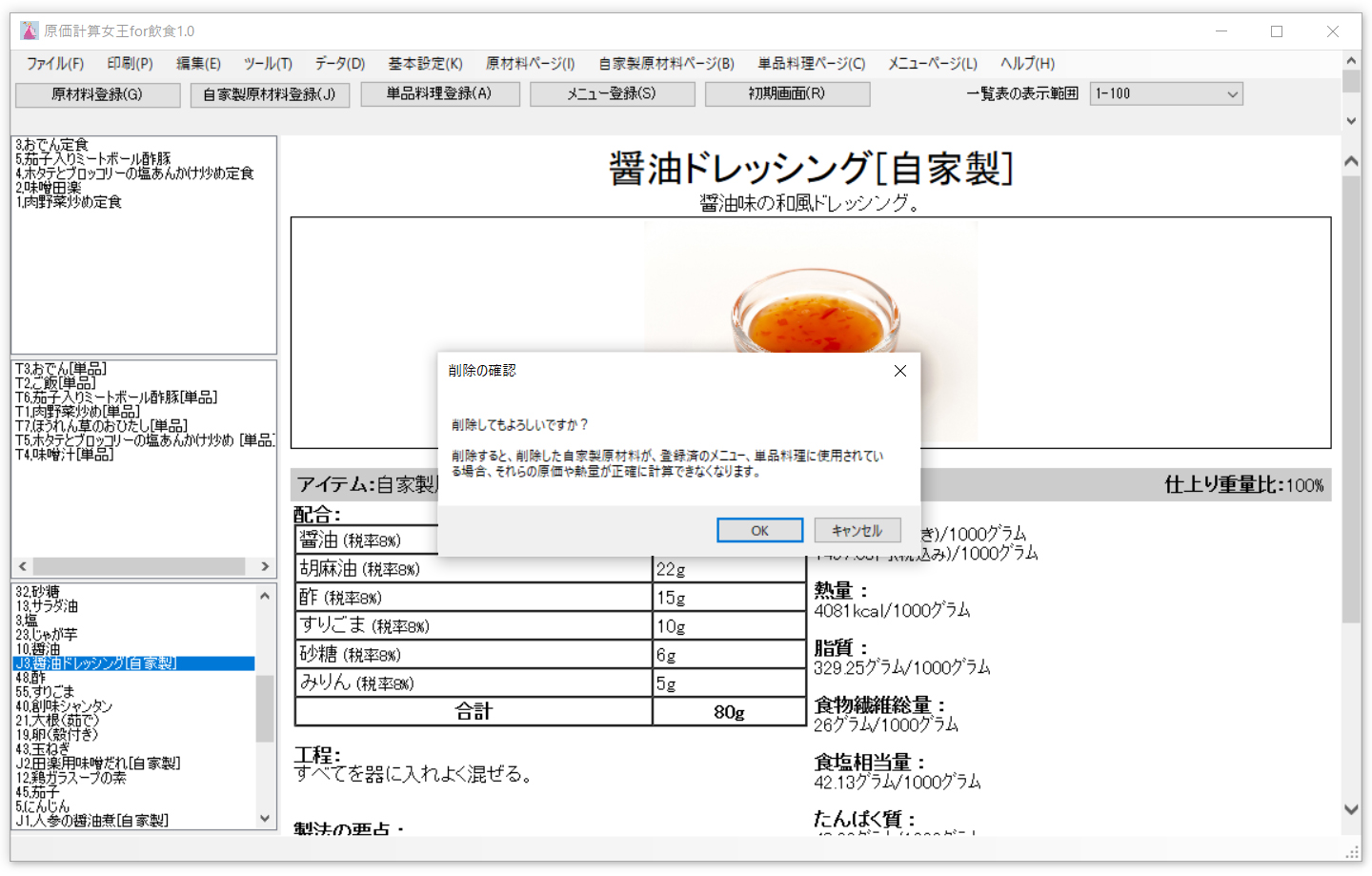 |
|
(3)自家製原材料の削除が完了すると、「削除しました」とのメッセージが表示されます。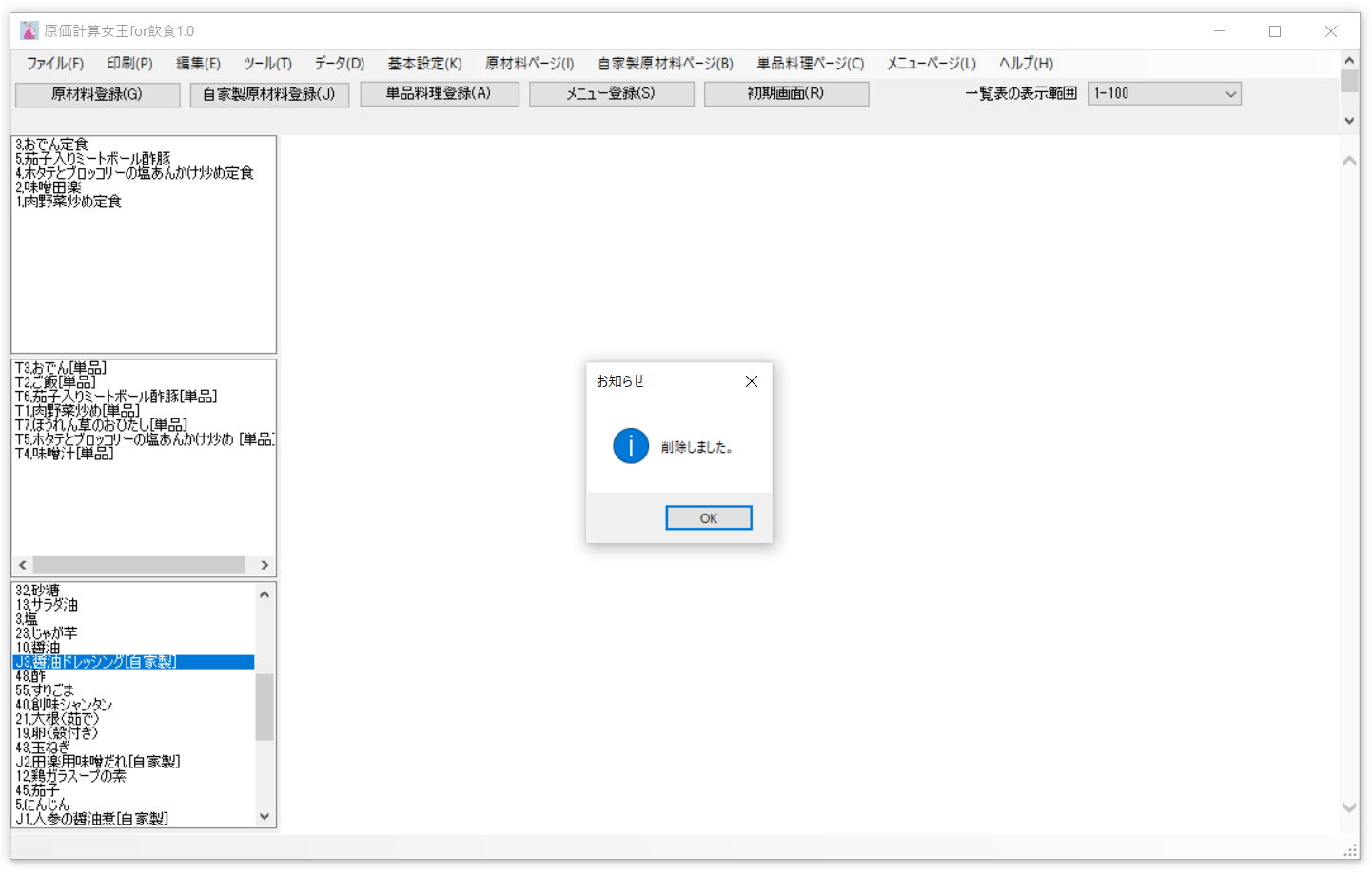 ※単品料理、メニューの配合に書き込まれている自家製原材料を削除すると、当然ながらそれらの単品料理、メニューの価格や熱量などが計算できなくなります。削除された自家製原材料が配合に書き込まれている単品料理、メニューは、それぞれ、ツールメニューの「削除原材料・自家製原材料使用単品料理」「削除原材料・自家製原材料・単品料理使用メニュー」で確認できますので、それらの単品料理、メニューの配合に書き込まれている削除された自家製原材料を配合から削除するか、別の原材料と入れ替えてください。 |
| [ページトップへ] | |
(1)すでに登録してある自家製原材料に似た自家製原材料を登録するときは、すでに登録した自家製原材料に修正を加えて、新しい自家製原材料として登録することができます。すでに登録した自家製原材料を新しい自家製原材料として登録するには、その自家製原材料の修正・削除フォームを表示させ、必要な修正を施し、「新たに登録」ボタンを押します。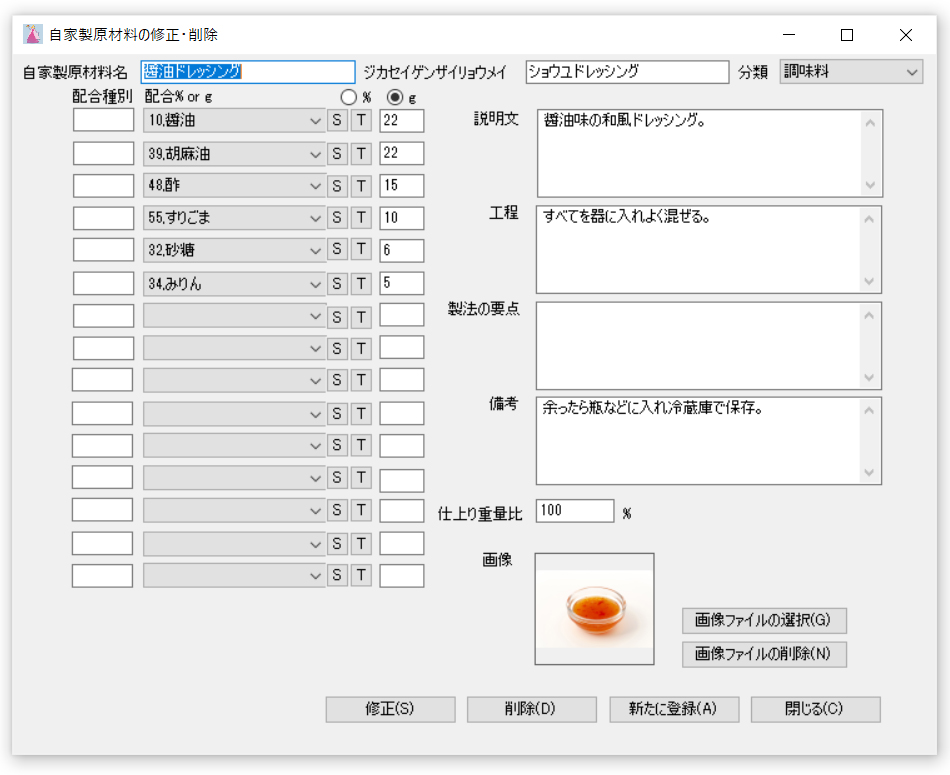 |
|
(2)自家製原材料に修正を加えての新たな登録が完了すると、「登録しました」とのメッセージが表示されます。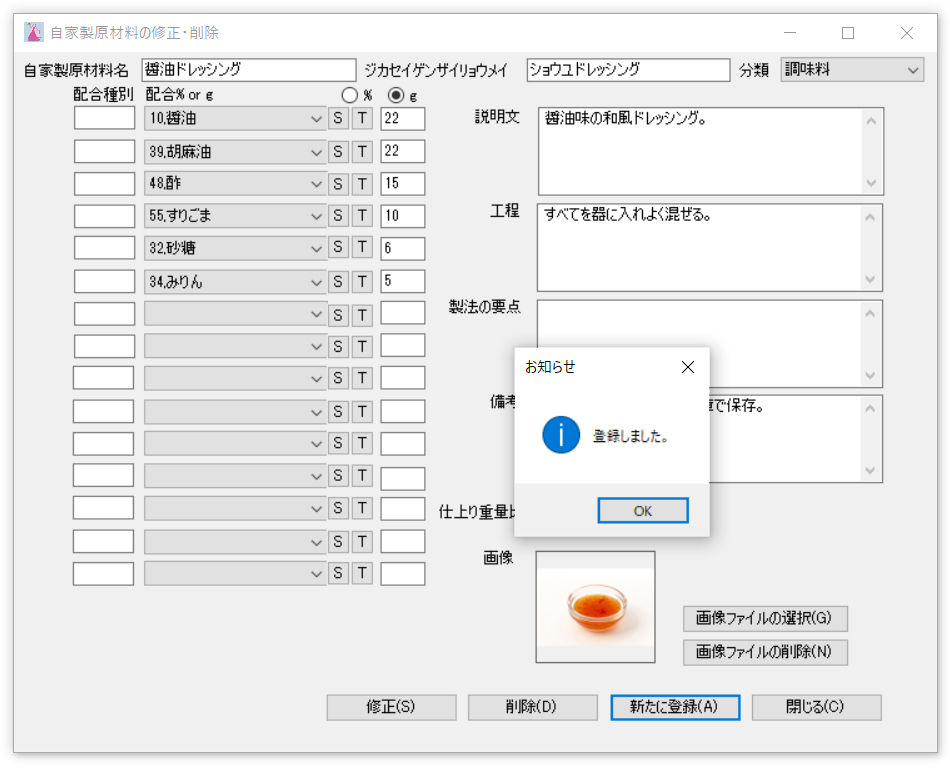 |
| [ページトップへ] | |||||||||||||||||||||||
(1)編集メニューの「単品料理の登録」をクリックして、単品料理登録フォームを表示させます。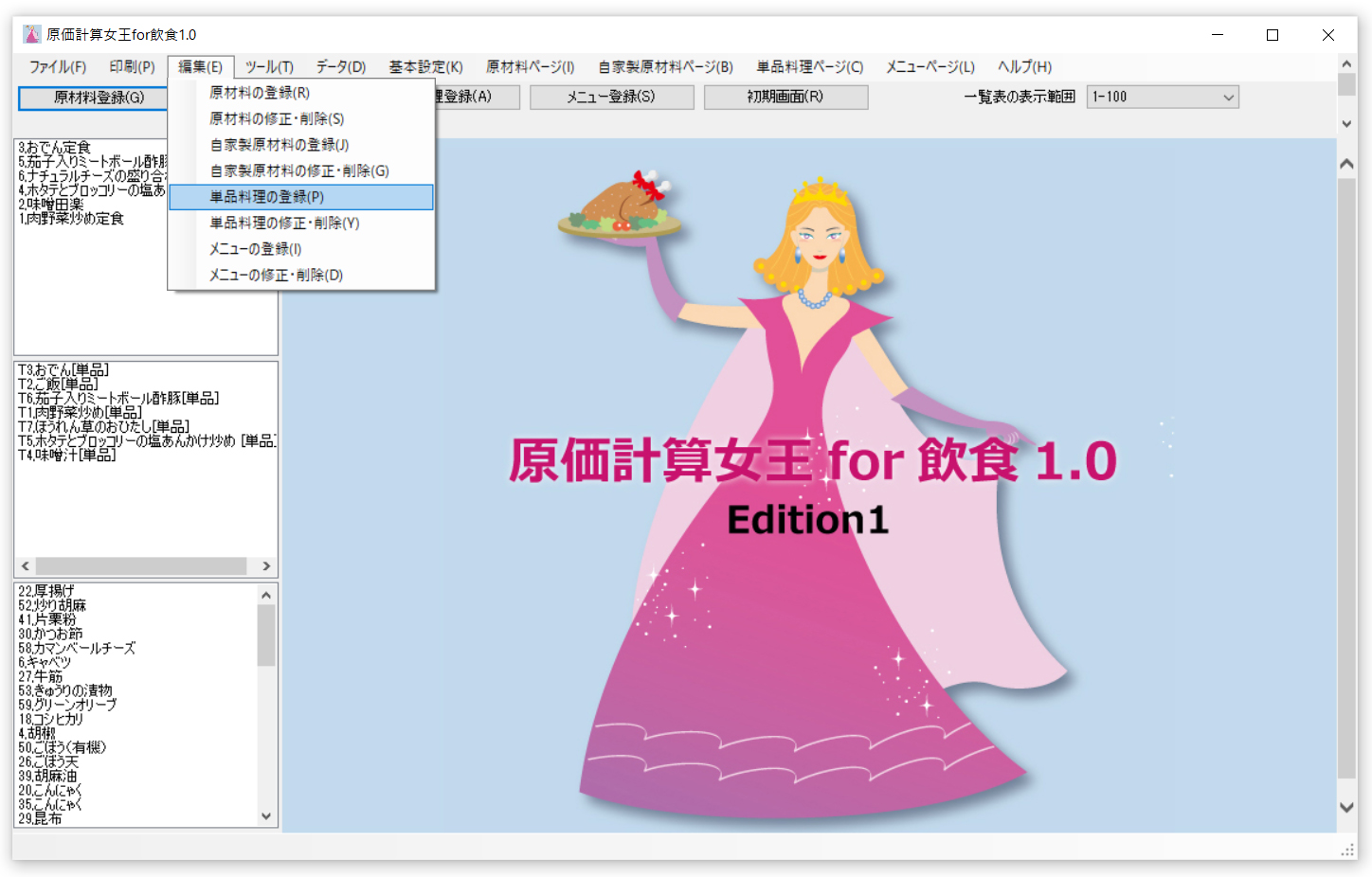
|
|||||||||||||||||||||||
(2)単品料理登録フォームを表示させたら、必要事項を入力します。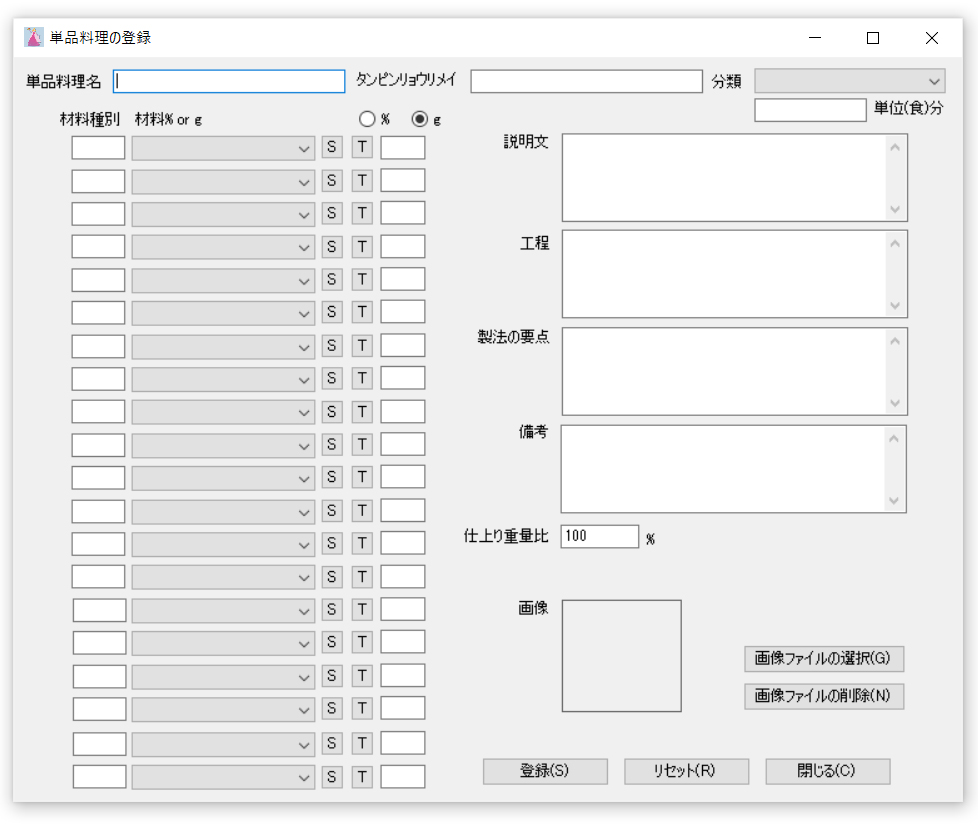 単品料理の入力項目は以下の通りになります。
|
|||||||||||||||||||||||
(3)必要事項の入力が完了したら、「登録」をクリックします。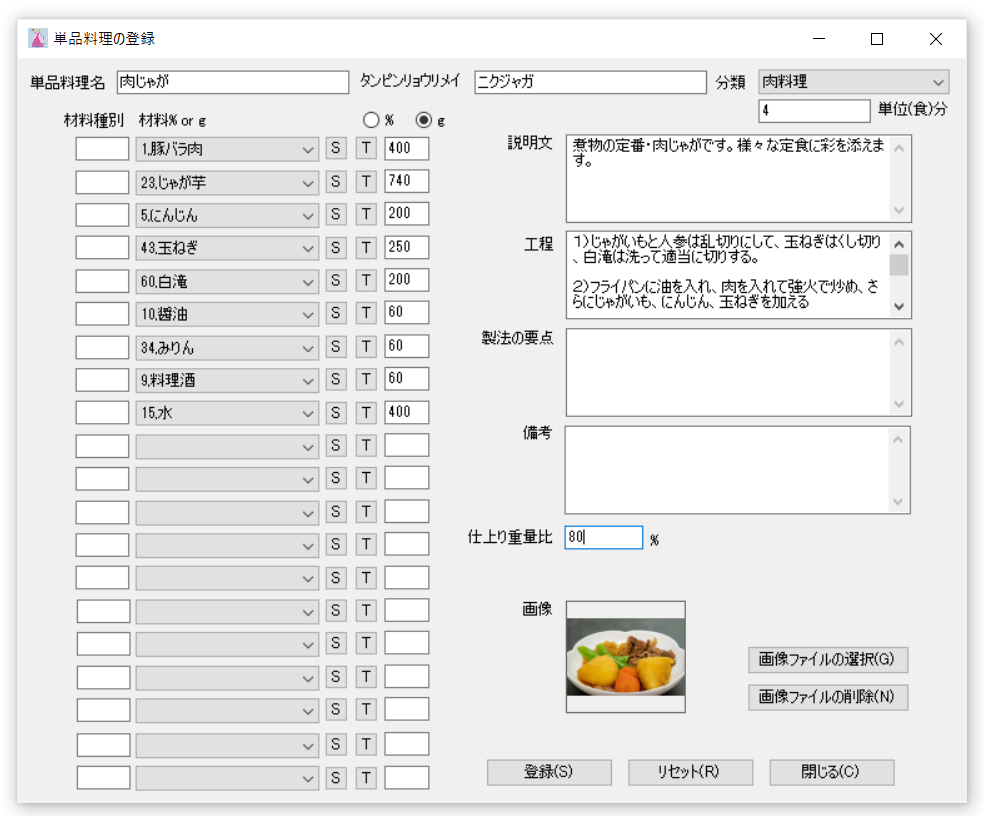
|
|||||||||||||||||||||||
(4)単品料理の登録が完了すると、「登録しました」とのメッセージが表示されます。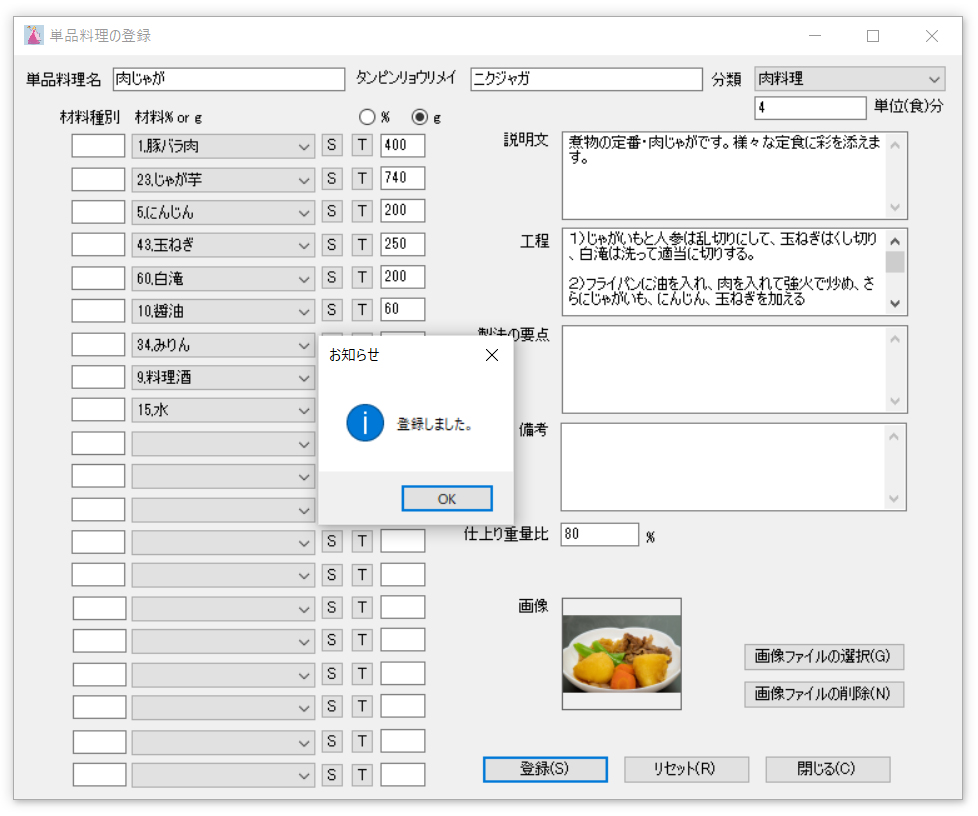
|
|||||||||||||||||||||||
(5)登録した単品料理は左中段の単品料理表示枠のリストに追加され、右のメイン枠にそのページが表示されます。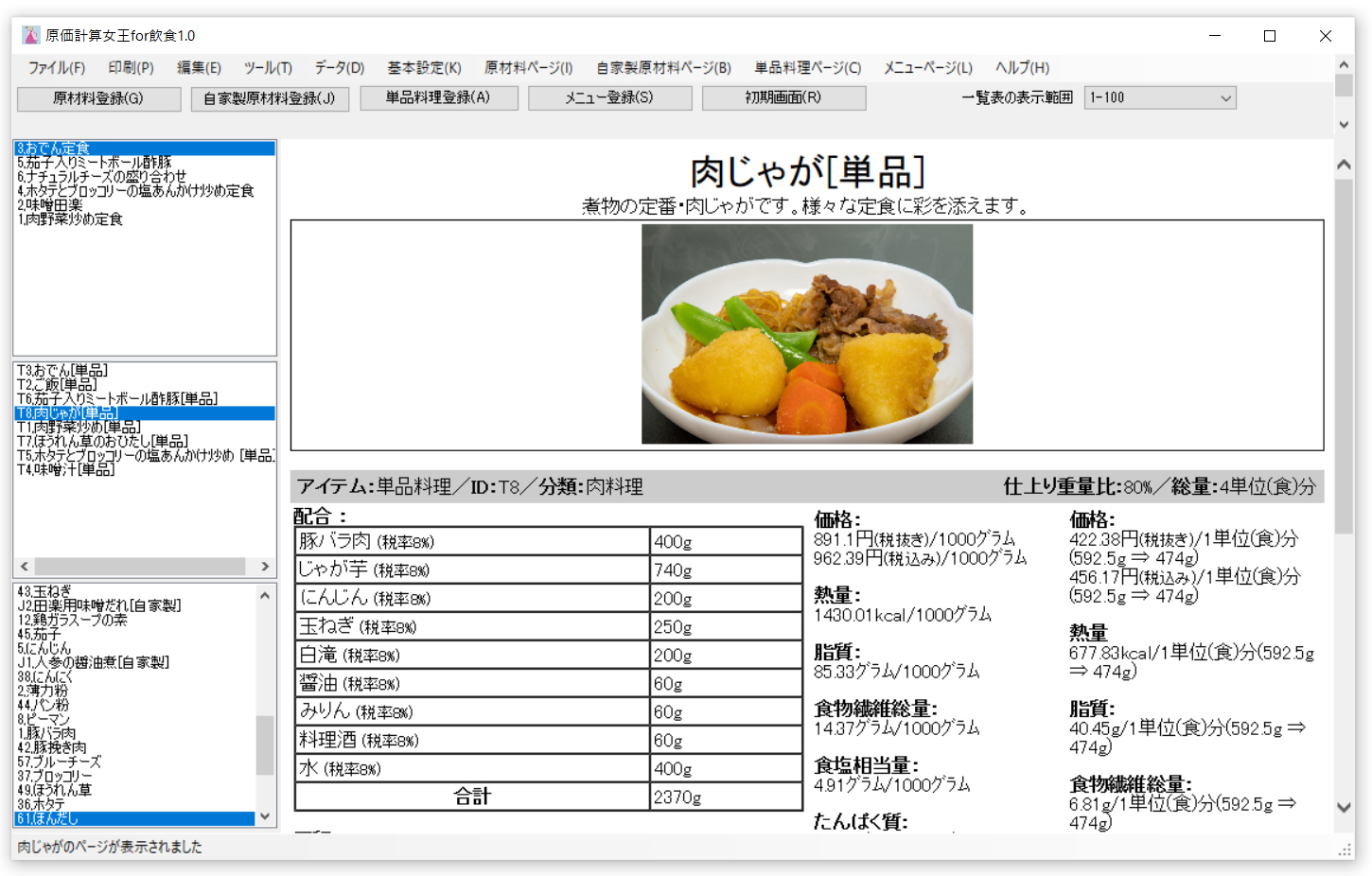
|
| [ページトップへ] | |
(1)配合の入力ボックスをクリックすると、原材料のプルダウンリストが表示されますので、その中から配合する原材料、自家製原材料を探してクリックします。すると、配合の入力ボックスにクリックした原材料、自家製原材料が入力されます。原材料、自家製原材料のプルダウンリストはアイウエオ順になっています。.jpg)
|
| [ページトップへ] | |
(1)配合の入力ボックスの右側の「S」ボタンを押すと、検索ボックスが表示されますので、探したい原材料、自家製原材料の名前を入力して、「検索開始」ボタンを押します。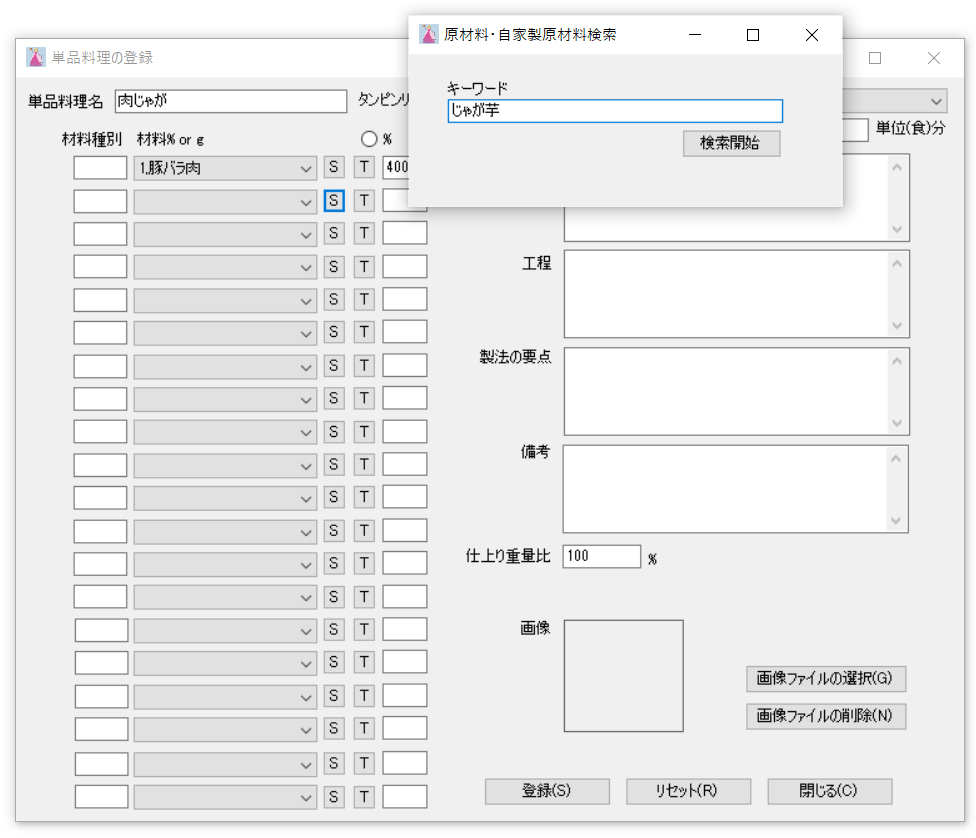
|
|
(2)検索ボックスに探したい原材料、自家製原材料の名前を入力して、「検索開始」ボタンを押すと、入力した言葉を含む原材料、自家製原材料が順番に表示されますので、必要な原材料が見つかった時点で、「はい」ボタンを押します。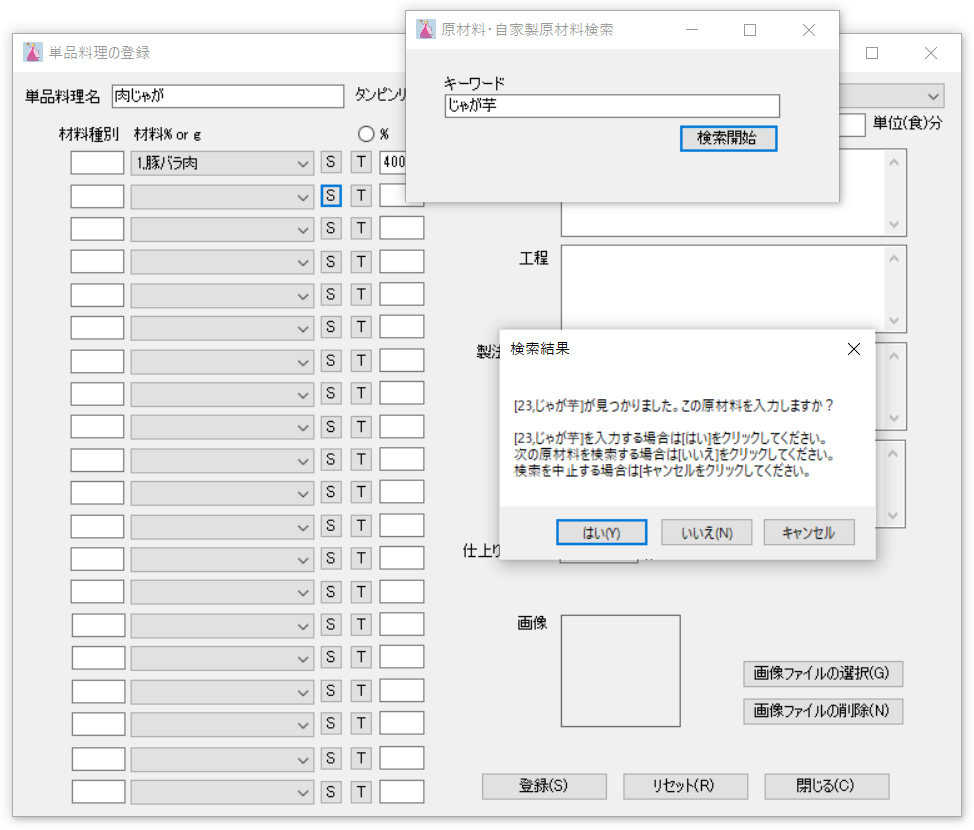
|
|
(3)必要な原材料、自家製原材料が見つかった時点で、「はい」ボタンを押すと、配合の入力ボックスにその原材料、自家製原材料が入力された状態になります。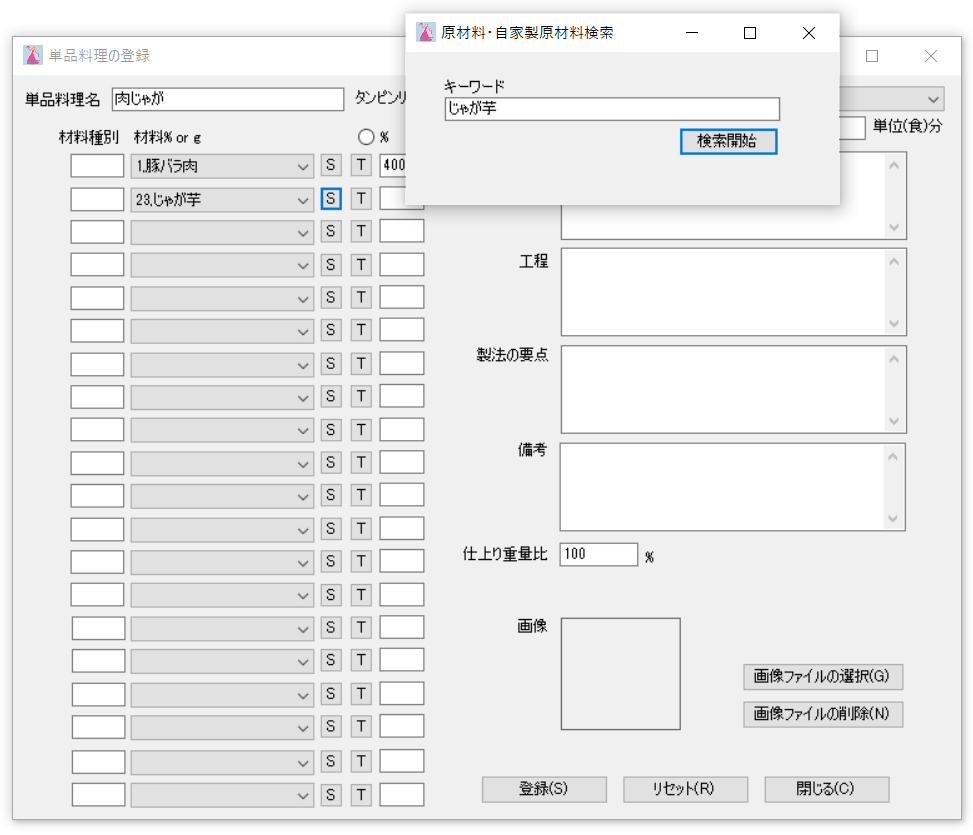
|
| [ページトップへ] | |
(1)単品料理配合の入力は、原材料、自家製原材料を登録する際に設定した「分類」を利用して行うこともできます。配合の入力ボックスの右側の「T」ボタンを押すと、分類のツリーボックスが表示されます。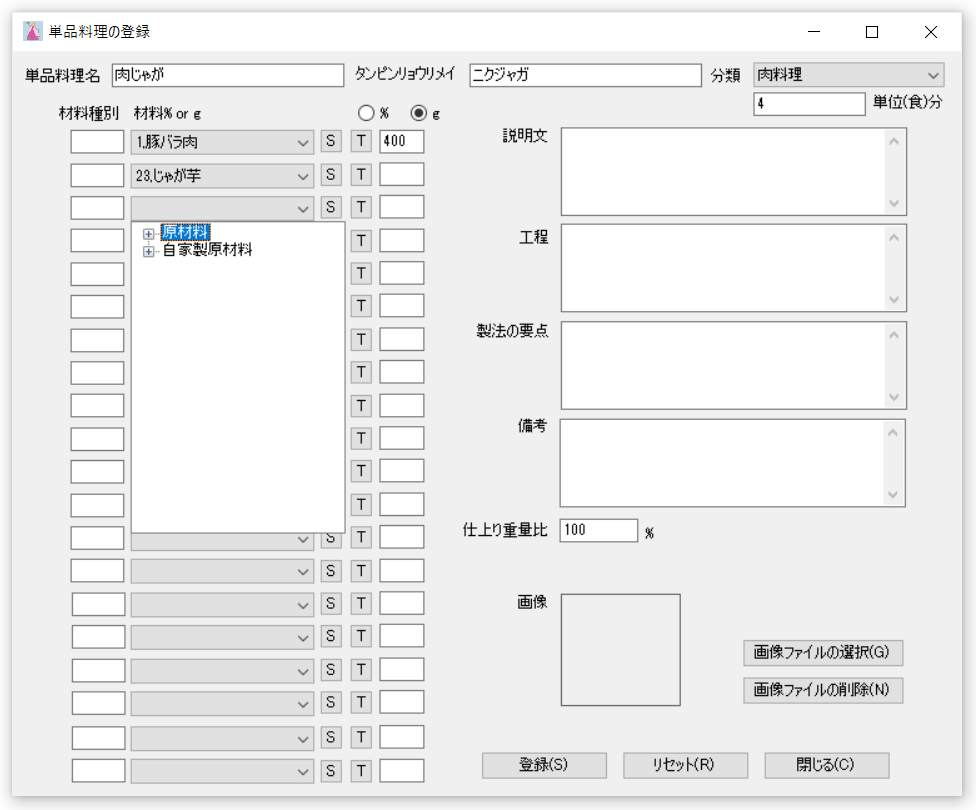 |
|
(2)分類のツリーボックスが表示されたら、「原材料」の左側にある「+」ボタンを押すと、原材料の分類リストが、「自家製原材料」の左側にある「+」ボタンを押すと、自家製原材料の分類リストが表示されます。 |
|
(3)表示された原材料の分類リスト、または、自家製原材料の分類リストの中から入力したい原材料の分類名の左側にある「+」ボタンを押すと、その分類に登録されている原材料、自家製原材料のリストが表示されますので、その中から入力したい原材料、自家製原材料を選択してダブルクリックすると、その原材料、自家製原材料が配合の入力ボックスに入力された状態になります。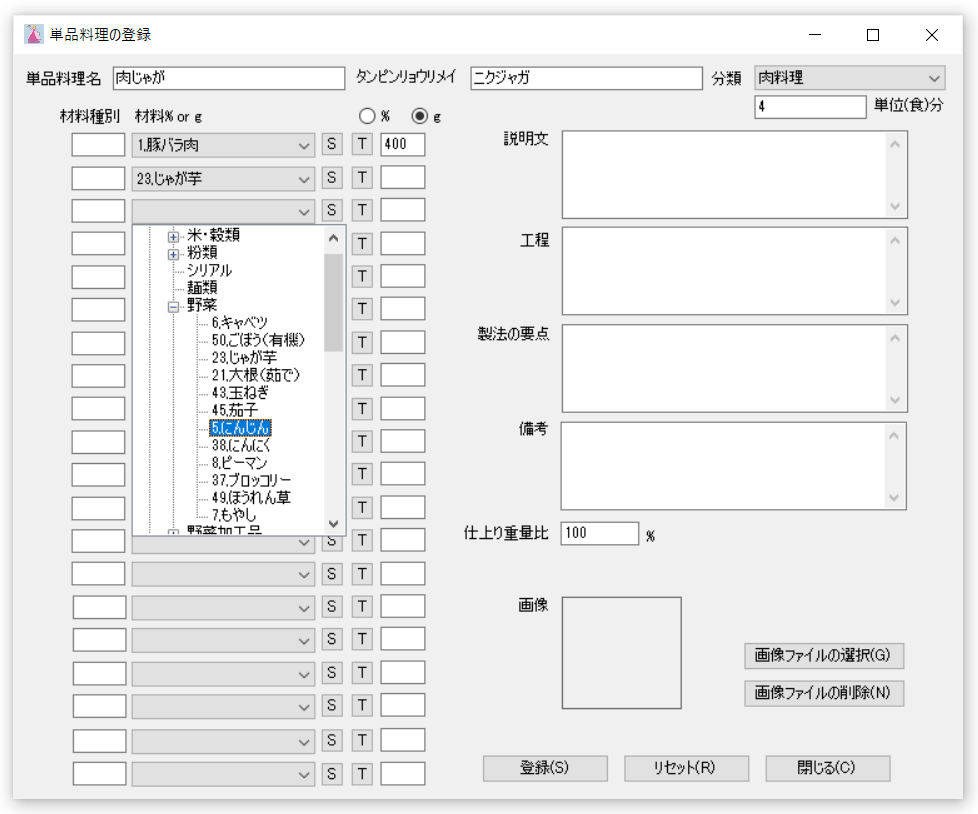 |
|
(4)入力したい原材料、自家製現在料が配合の入力ボックスに入力された状態になりました。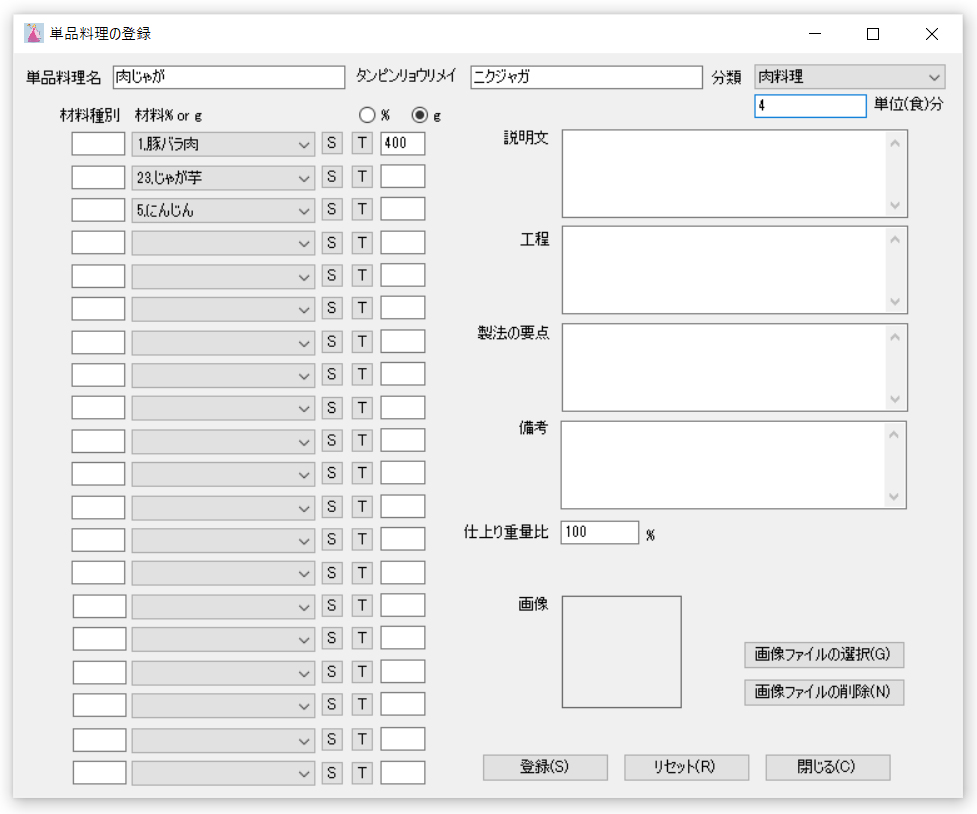
|
| [ページトップへ] | |
(1)登録した単品料理は、トップウィンドウ左中段のリストボックスにリストとして表示されます。その中のひとつの単品料理をクリックすると、その単品料理のページが、右のメイン枠に表示されます。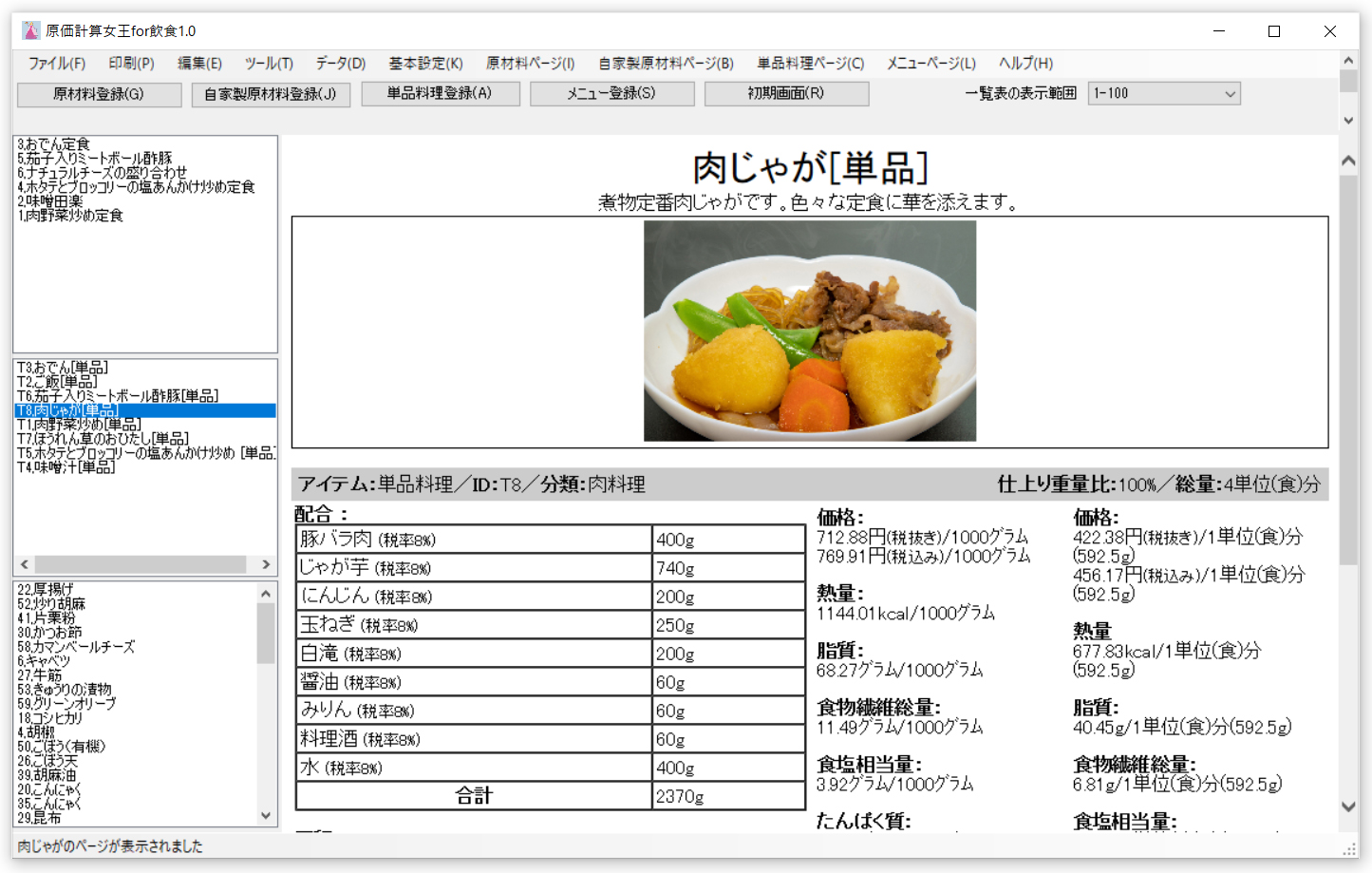
|
| [ページトップへ] | |
(1)「単品料理ページ」メニューの「原価の内訳」をクリックすると、登録した単品料理を、原価の内訳表として表示することができます。使用している原材料の税抜、税込グラム単価、自家製原材料1000グラム当たりの原材料の使用量、自家製原材料1000グラム当たりに使用する原材料の税抜、税込価格が表にまとめられて表示されます。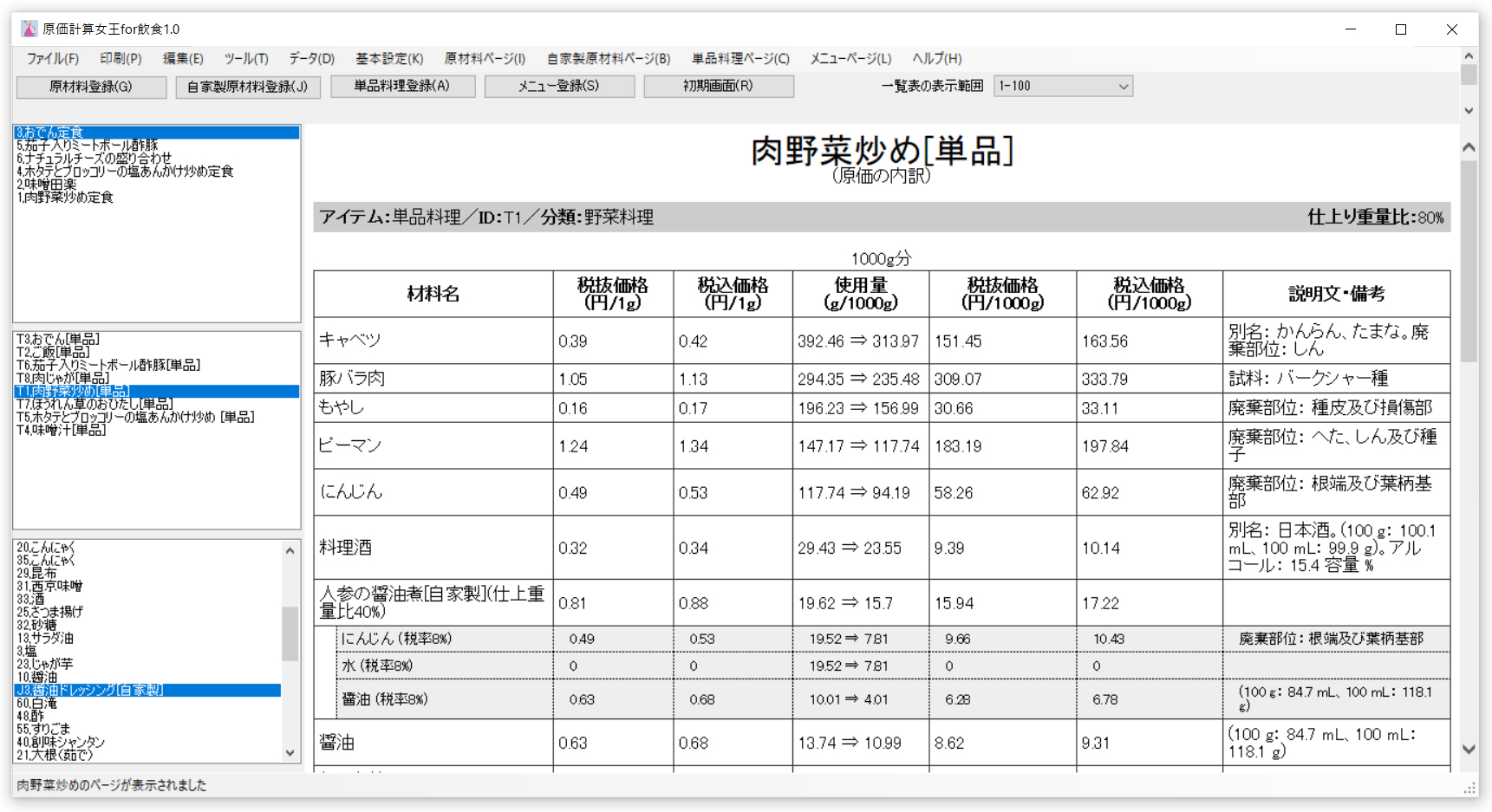
|
|
| [ページトップへ] | |
(2)「単品料理ページ」メニューの「原価の内訳」をクリックすると、単品料理1単位(食)当たりの税抜、税込価格をまとめた表も表示されます。.jpg)
|
| [ページトップへ] | |
(1)「自家製原材料ページ」メニューの「栄養の内訳」をクリックすると、登録した自家製原材料を、栄養の内訳表として表示することができます。使用している原材料の各栄養素の1グラム当たりの含有量、自家製原材料1000グラム当たりの原材料の使用量、自家製原材料1000グラム当たりに使用する原材料の各栄養素の含有量が表にまとめられて表示されます。
|
|
| [ページトップへ] | |
(2)「自家製原材料ページ」メニューの「栄養の内訳」をクリックすると、自家製原材料100グラム当たりの各栄養素の含有量を示す表も表示されます。
|
| [ページトップへ] | |
| (1)一度登録した単品料理のデータを修正するには、トップウィンドウ左中段の単品料理リストの中から、修正したい単品料理を選択した状態で、右クリックすると、ストリップメニューが表示されますので、その中から「自家製原材料の修正・削除」を選んでクリックします。すると、選択した単品料理の修正・削除ウィンドウが表示されます。 ※トップウィンドウ左中段の単品料理リストの中から、修正したい単品料理を選択した状態で、「編集」メニューの「単品料理の修正・削除」をクリックしても、選択した単品料理の修正・削除ウィンドウが表示されます。 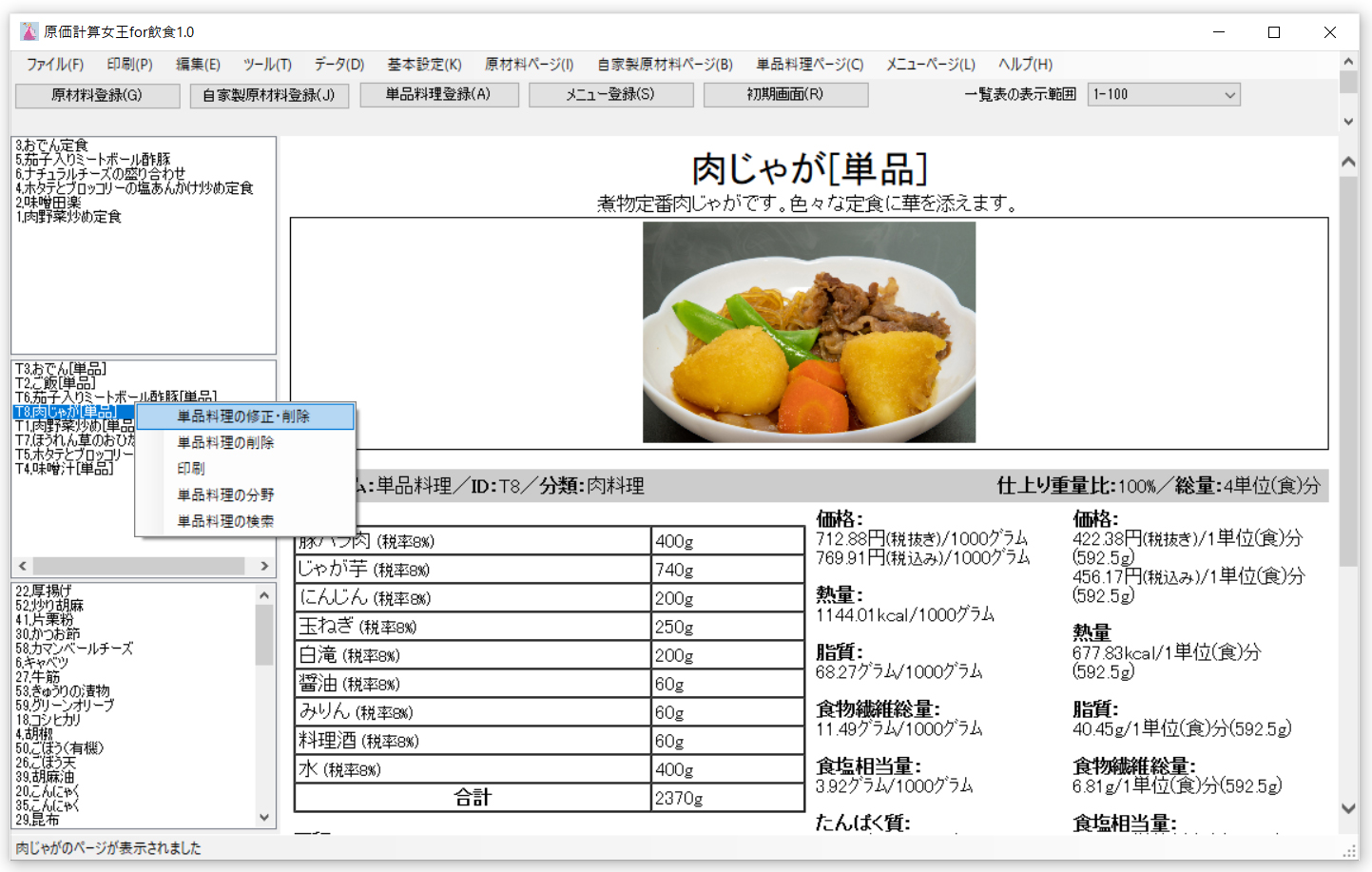
|
|
(2)単品料理修正・削除フォームを表示させたら、必要事項を入力して、「修正」ボタンを押します。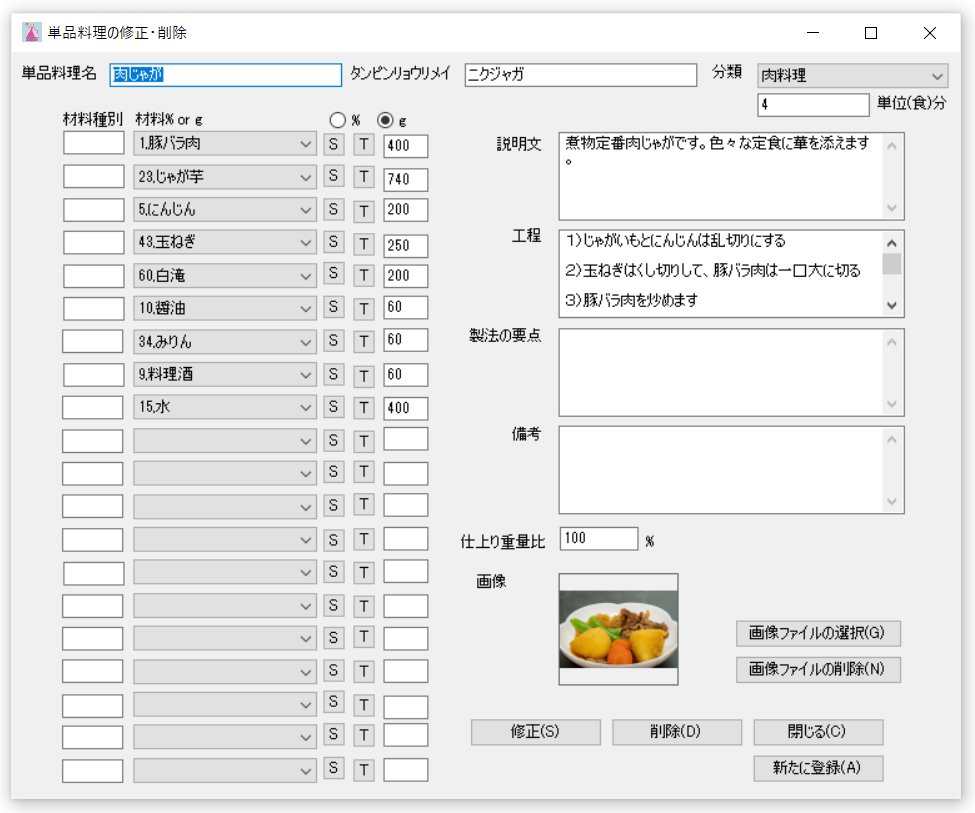
|
|
(3)単品料理の修正が完了すると、「修正しました」とのメッセージが表示されます。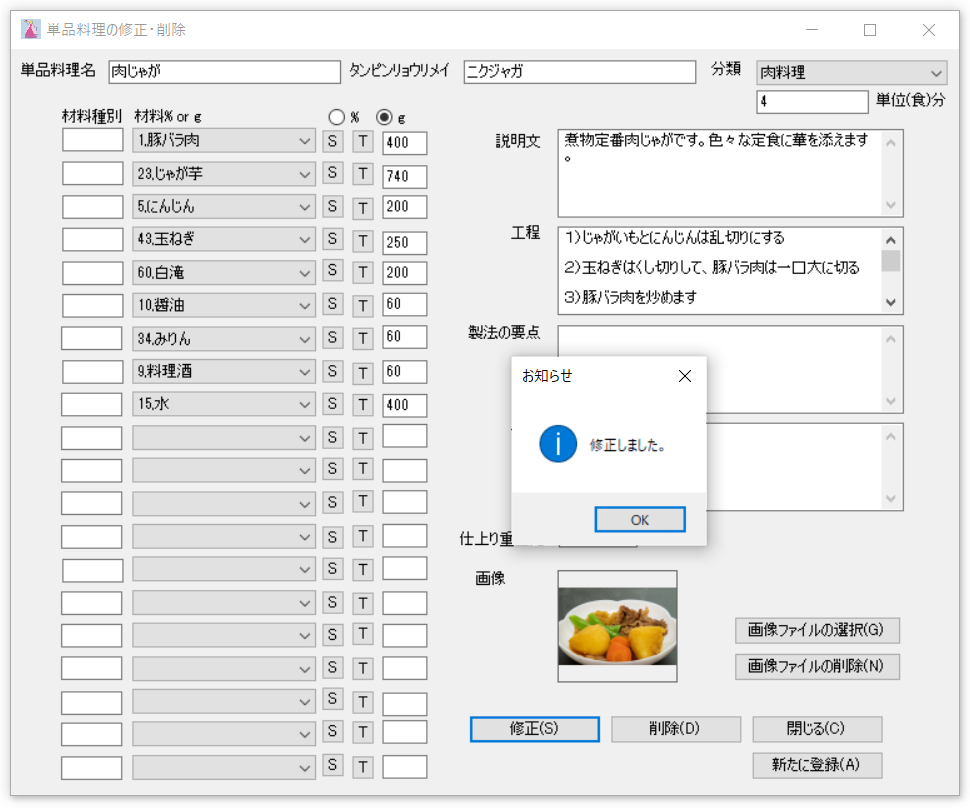
|
| [ページトップへ] | |
(1)単品料理のデータを削除するには、トップウィンドウ左中段の単品料理リストの中から、削除したい単品料理を選択した状態で、右クリックすると、ストリップメニューが表示されますので、その中から「単品料理の削除」を選んでクリックします。すると、「削除してもよろしいですか?削除すると、削除した単品料理が、登録済のメニューに使用されている場合、それらの原価や熱量などが正確に計算できなくなります。」との確認メッセージが表示されます。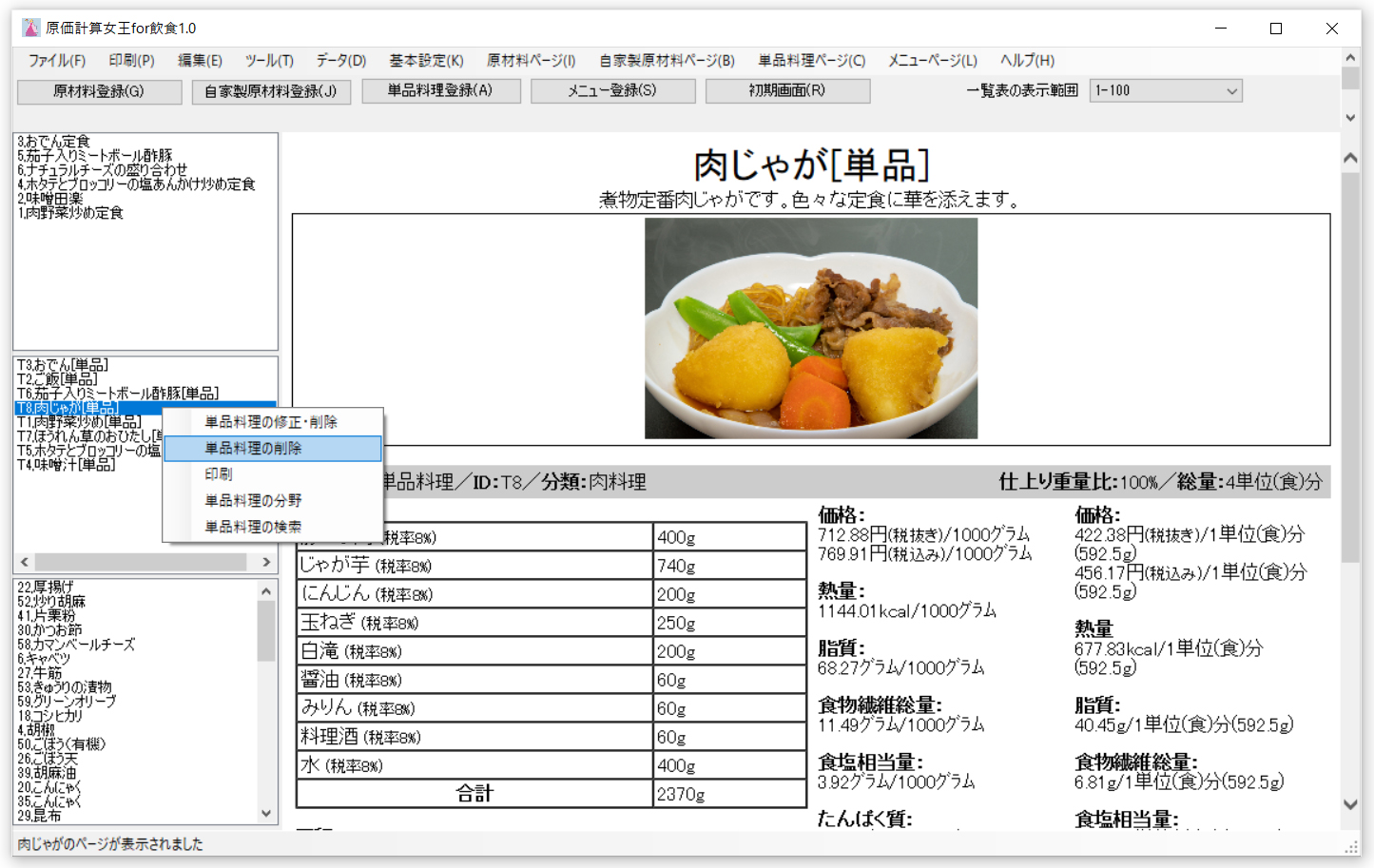
|
|
(2)「削除してもよろしいですか?削除すると、削除した単品料理が、登録済のメニューに使用されている場合、それらの原価や熱量などが正確に計算できなくなります。」との確認メッセージが表示されたら、内容を確認し、「OK」ボタンをクリックします。削除しない場合は、「キャンセル」をクリックします。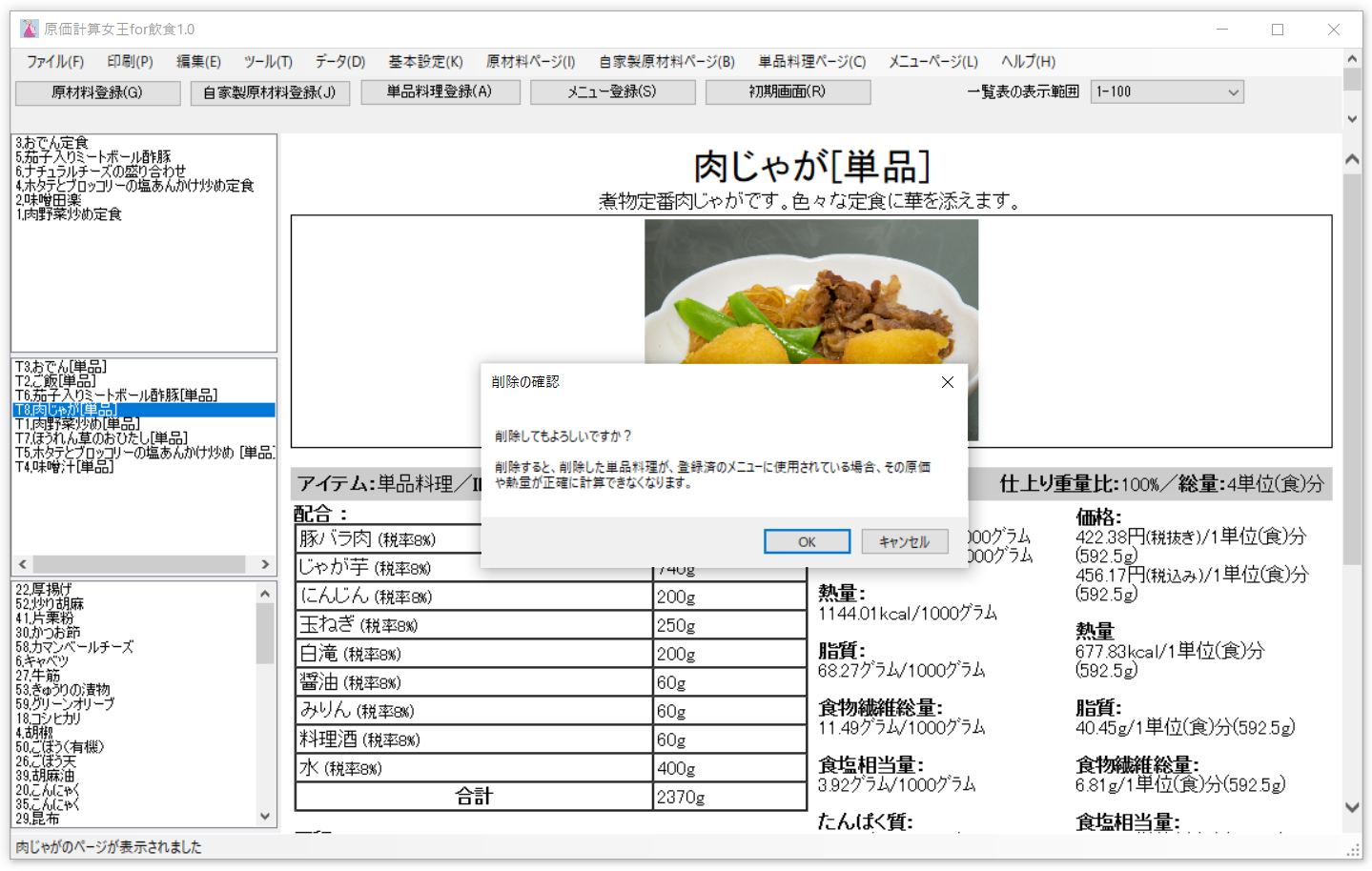
|
|
(3)単品料理の削除が完了すると、「削除しました」とのメッセージが表示されます。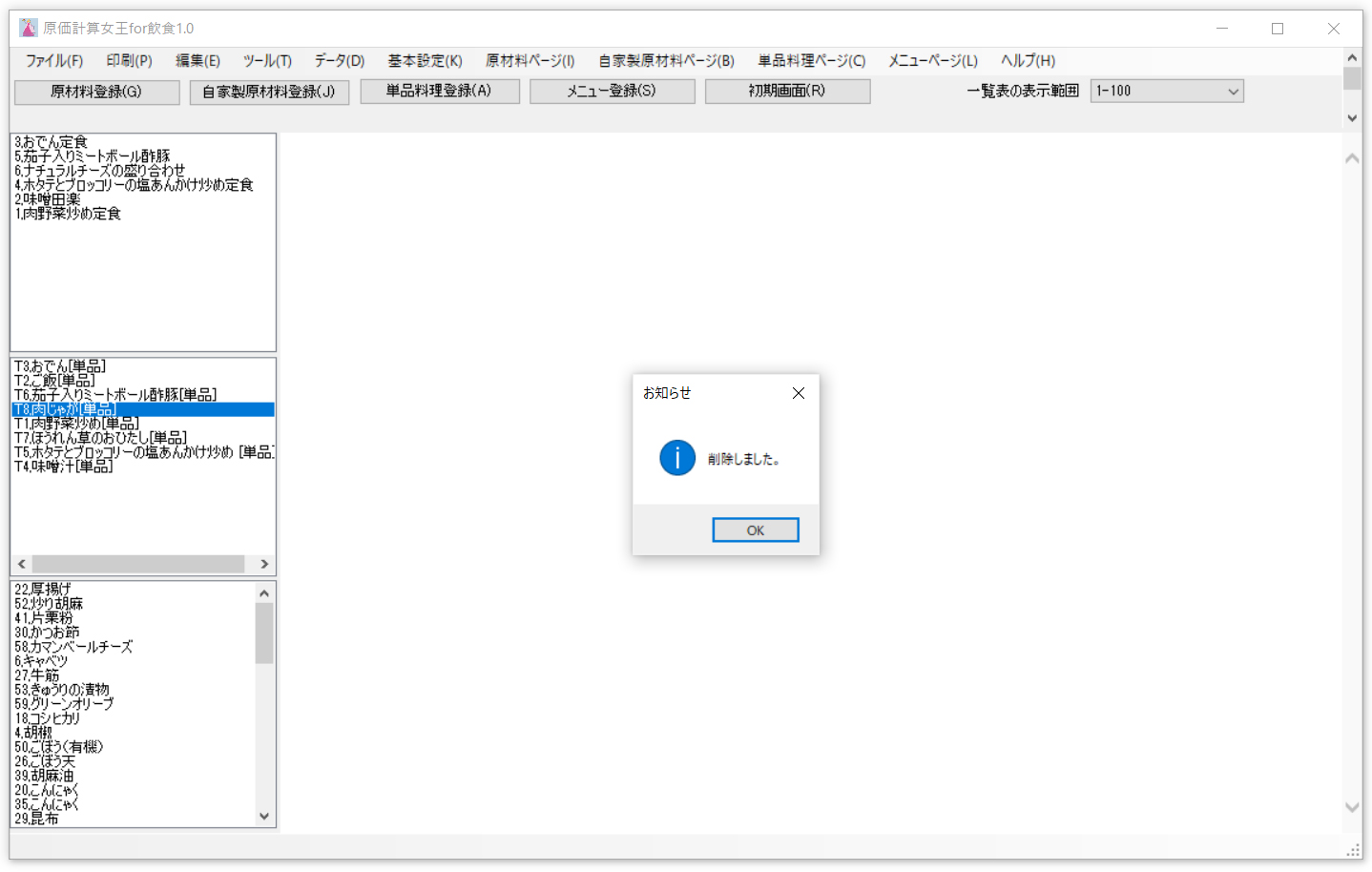 ※メニューの配合に書き込まれている単品料理を削除すると、当然ながらそのメニューの価格や熱量などが計算できなくなります。削除された単品料理が配合に書き込まれているメニューは、ツールメニューの「削除原材料・自家製原材料・単品料理使用メニュー」で確認できますので、そのメニューの配合に書き込まれている削除された単品料理を配合から削除するか、別の単品料理と入れ替えてください。 |
| [ページトップへ] | |
(1)すでに登録してある単品料理に似た単品料理を登録するときは、すでに登録した単品料理に修正を加えて、新しい単品料理として登録することができます。すでに登録した単品料理を新しい単品料理として登録するには、その単品料理の修正・削除フォームを表示させ、必要な修正を施し、「新たに登録」ボタンを押します。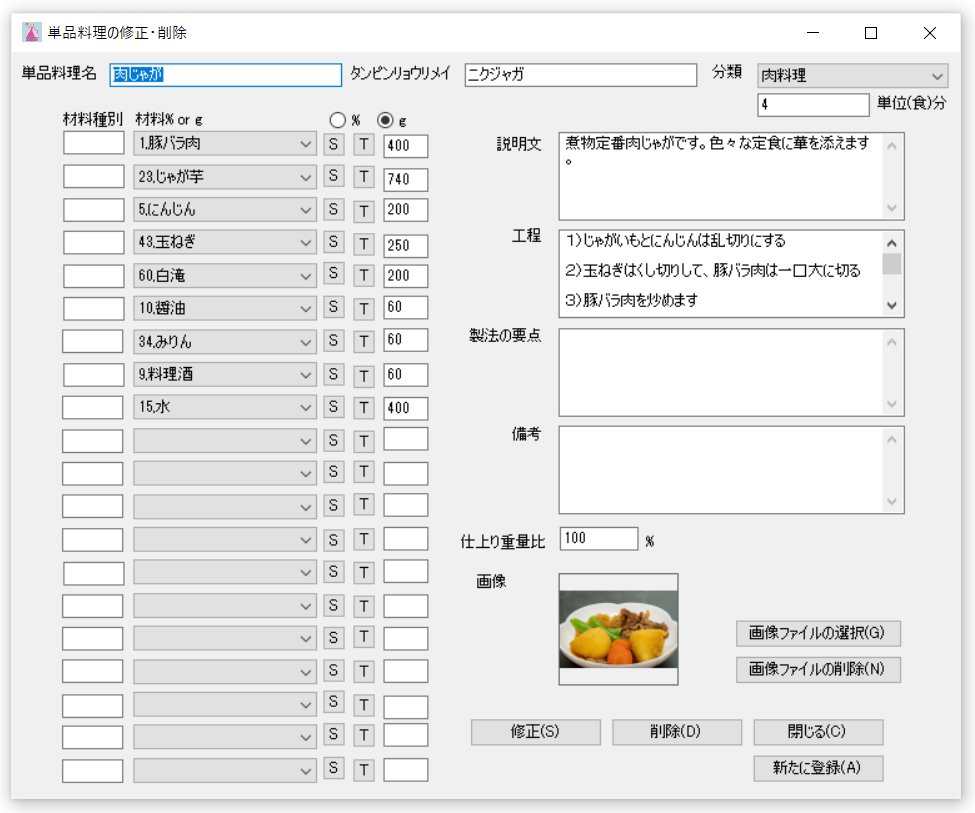
|
|
(2)単品料理に修正を加えての新たな登録が完了すると、「登録しました」とのメッセージが表示されます。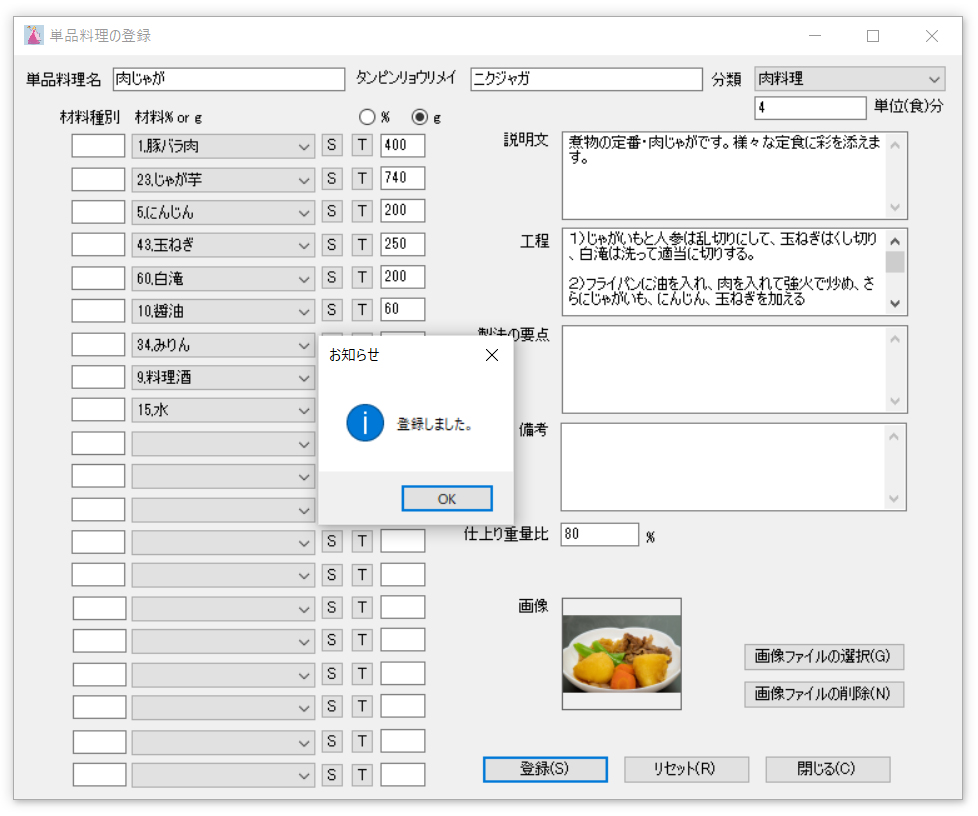
|
| [ページトップへ] | |||||||||||||||||||||||||||||||||||||||||||
(1)編集メニューの「メニューの登録」をクリックして、メニュー登録フォームを表示させます。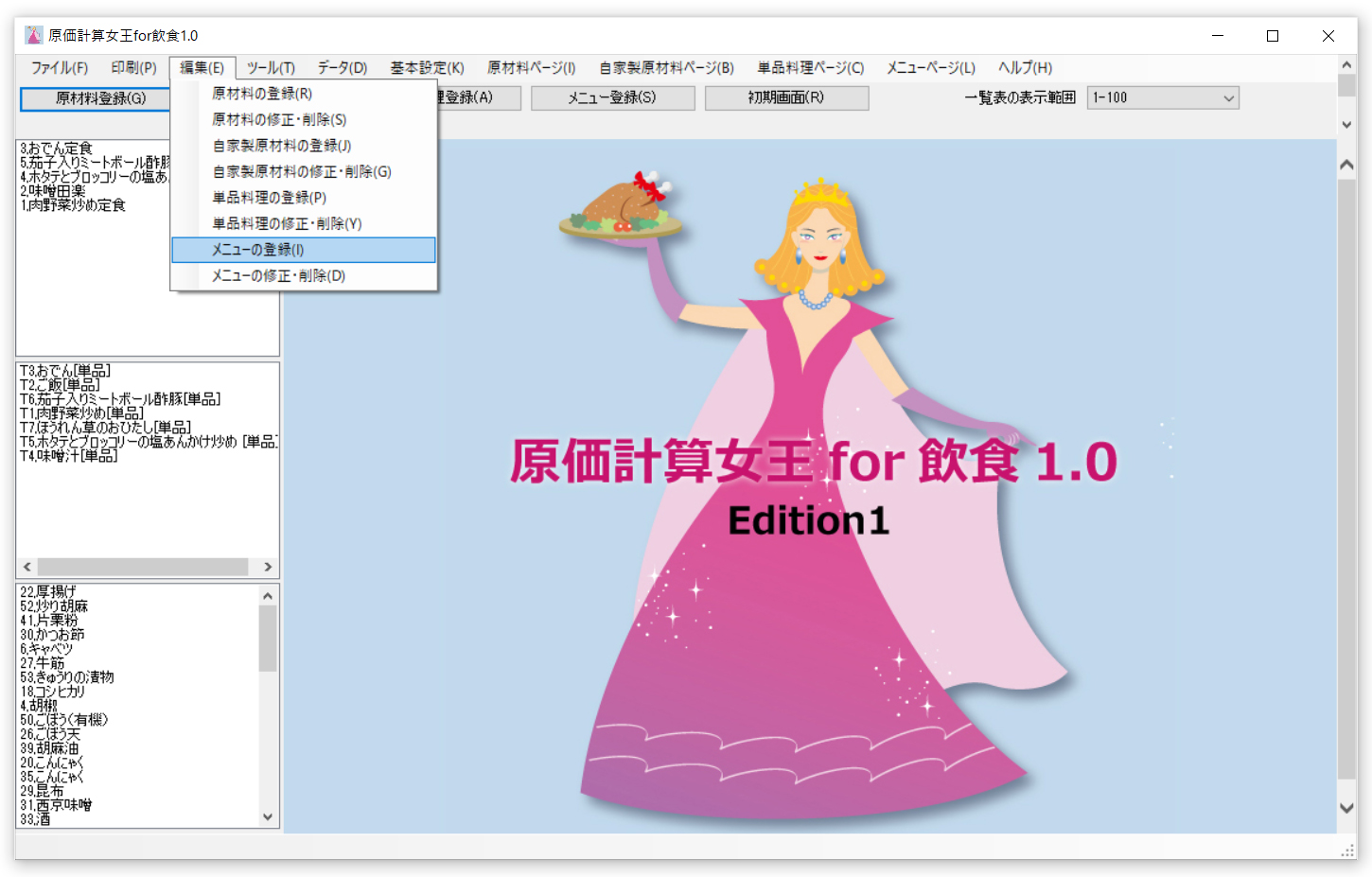 |
|||||||||||||||||||||||||||||||||||||||||||
(2)メニュー登録フォームを表示させたら、必要事項を入力します。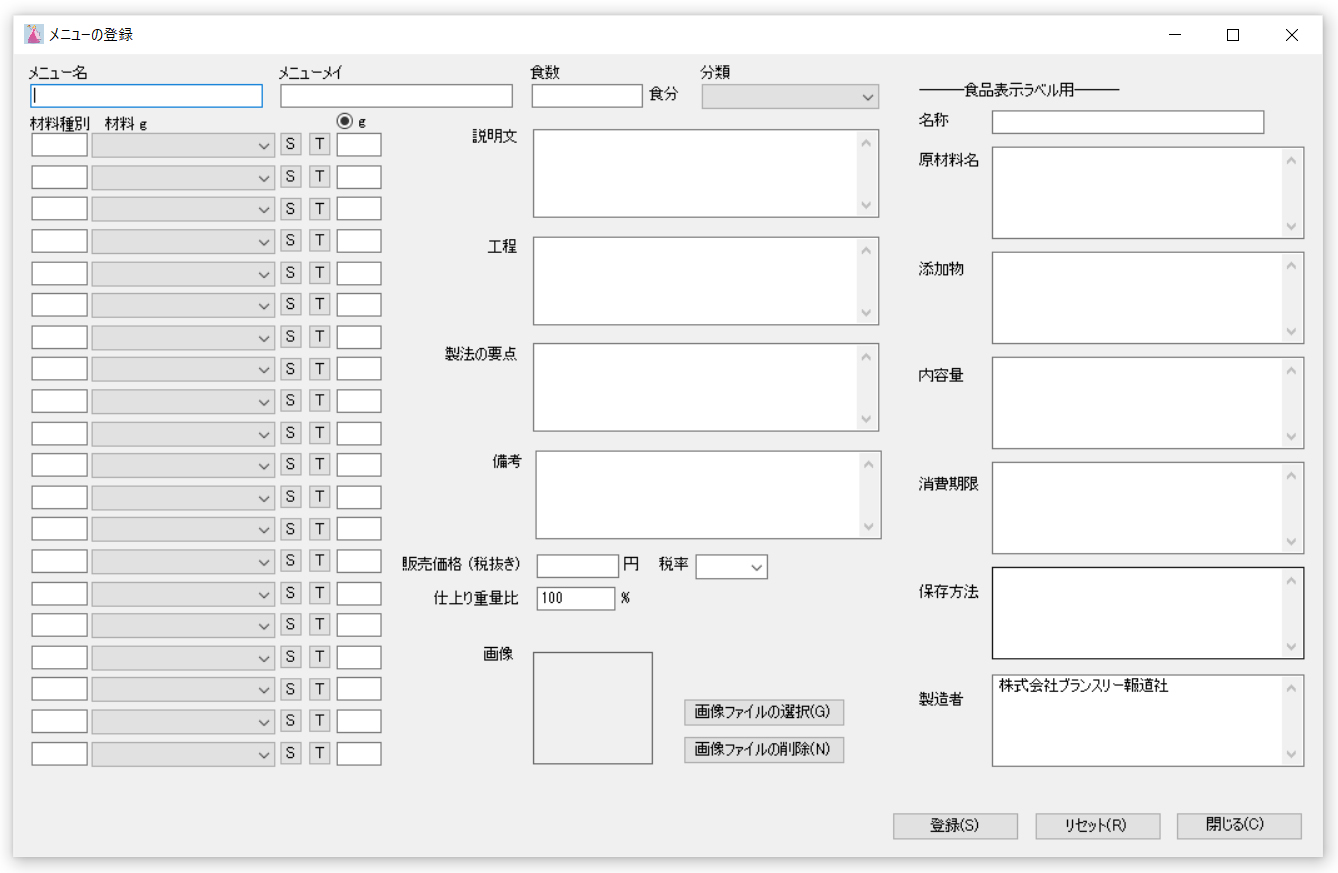 メニューの入力項目は以下の通りになります。
|
|||||||||||||||||||||||||||||||||||||||||||
(3)必要事項の入力が完了したら、「登録」をクリックします。.jpg)
|
|||||||||||||||||||||||||||||||||||||||||||
(4)メニューの登録が完了すると、「登録しました」とのメッセージが表示されます。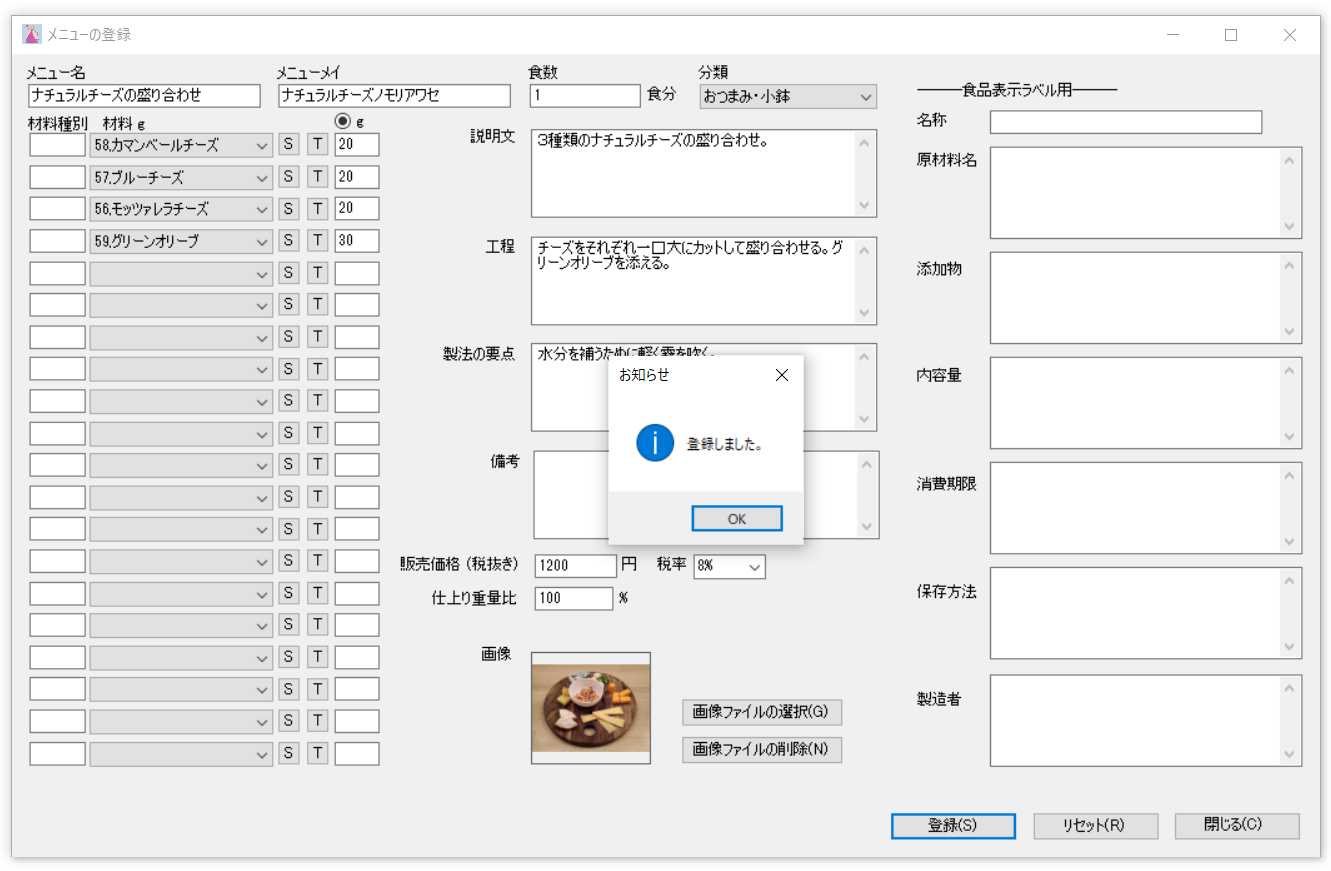
|
|||||||||||||||||||||||||||||||||||||||||||
(5)登録したメニューは左上段のメニュー表示枠のリストに追加され、右のメイン枠にそのページが表示されます。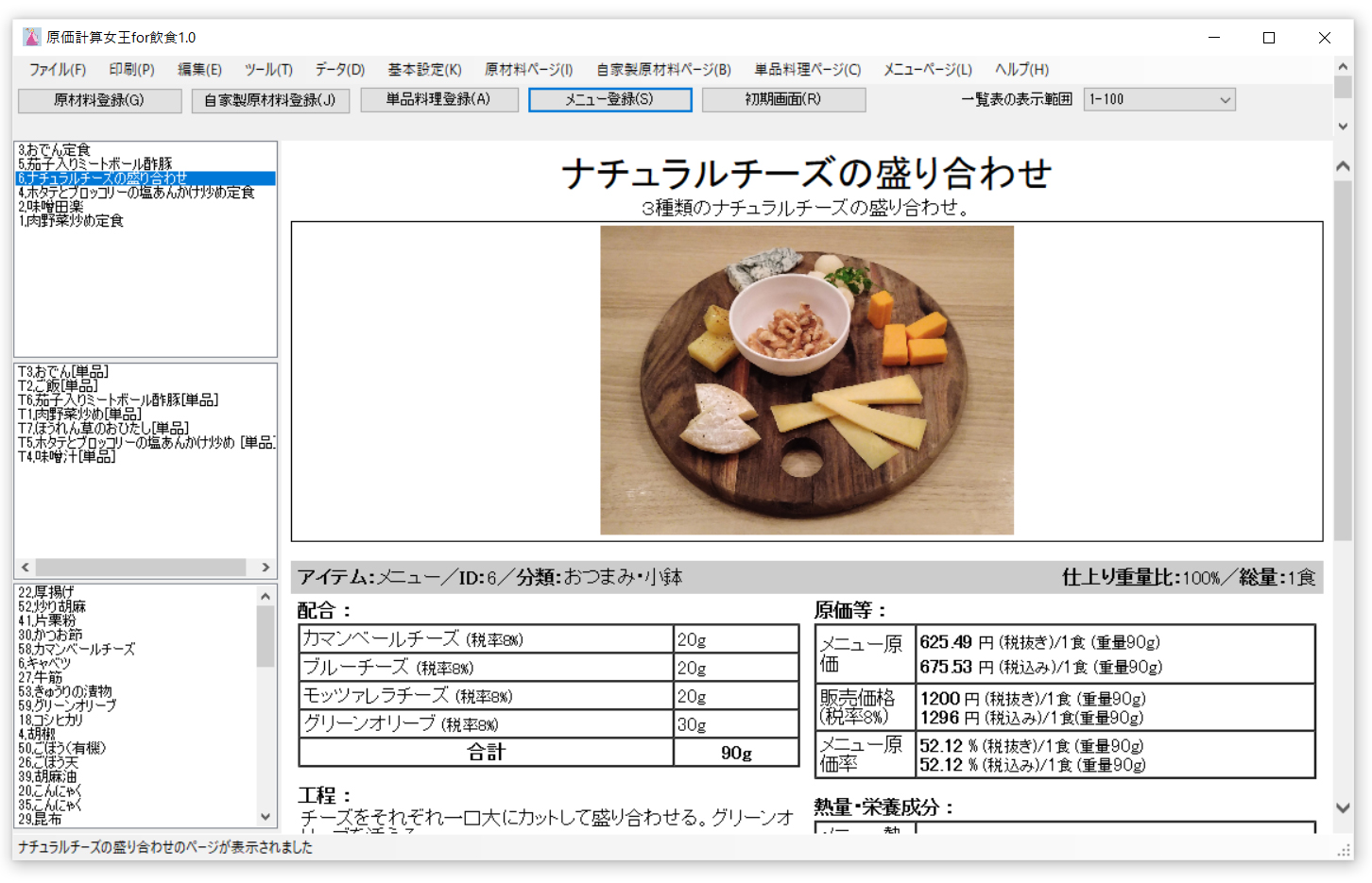
|
| [ページトップへ] | |
(1)配合の入力ボックスをクリックすると、原材料、自家製原材料、単品料理のプルダウンリストが表示されますので、その中から配合する原材料、自家製原材料、単品料理を探してクリックします。すると、配合の入力ボックスにクリックした原材料、自家製原材料、単品料理が入力されます。原材料、自家製原材料、単品料理のプルダウンリストはアイウエオ順になっています。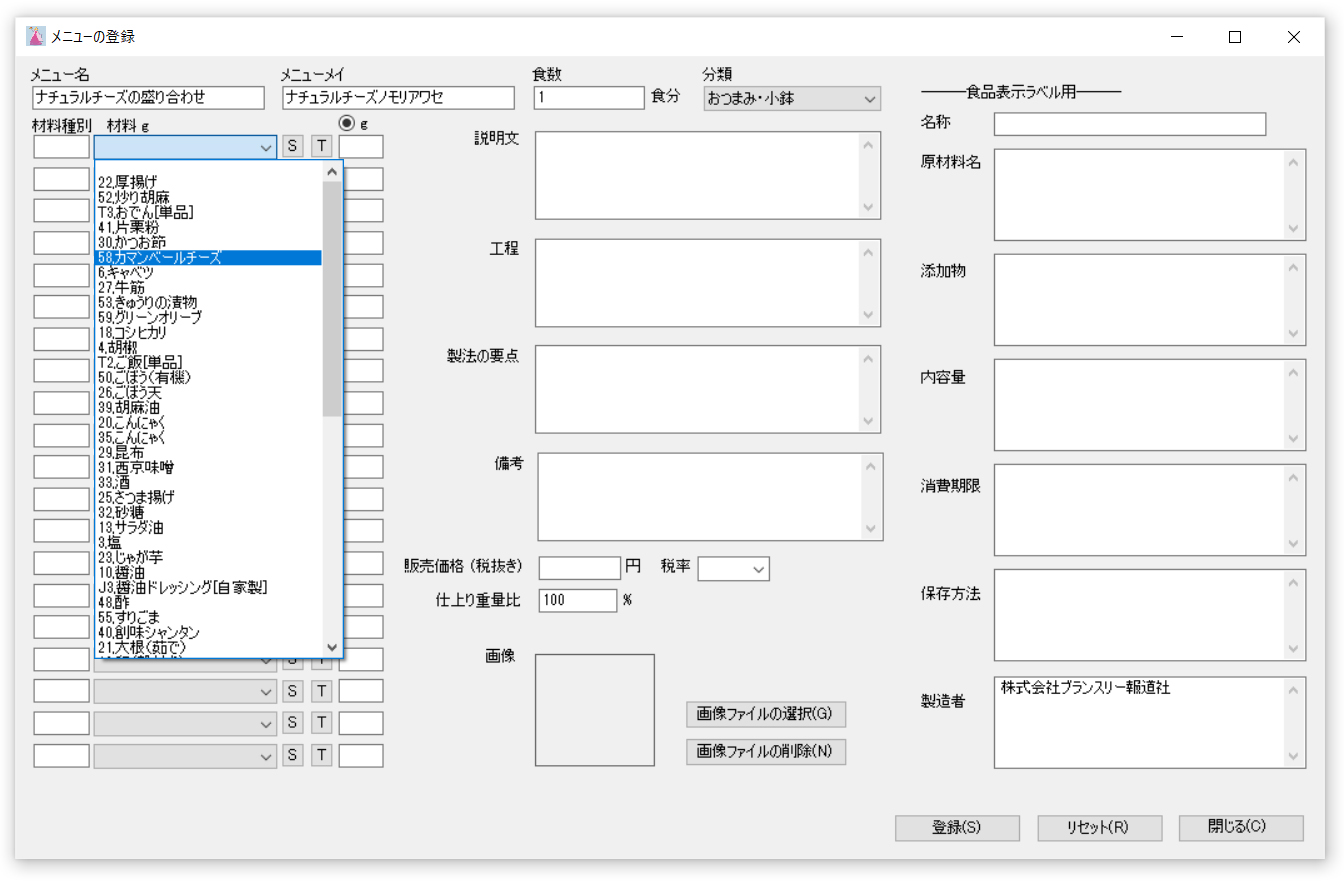
|
| [ページトップへ] | |
(1)配合の入力ボックスの右側の「S」ボタンを押すと、検索ボックスが表示されますので、探したい原材料、自家製原材料、単品料理の名前を入力して、「検索開始」ボタンを押します。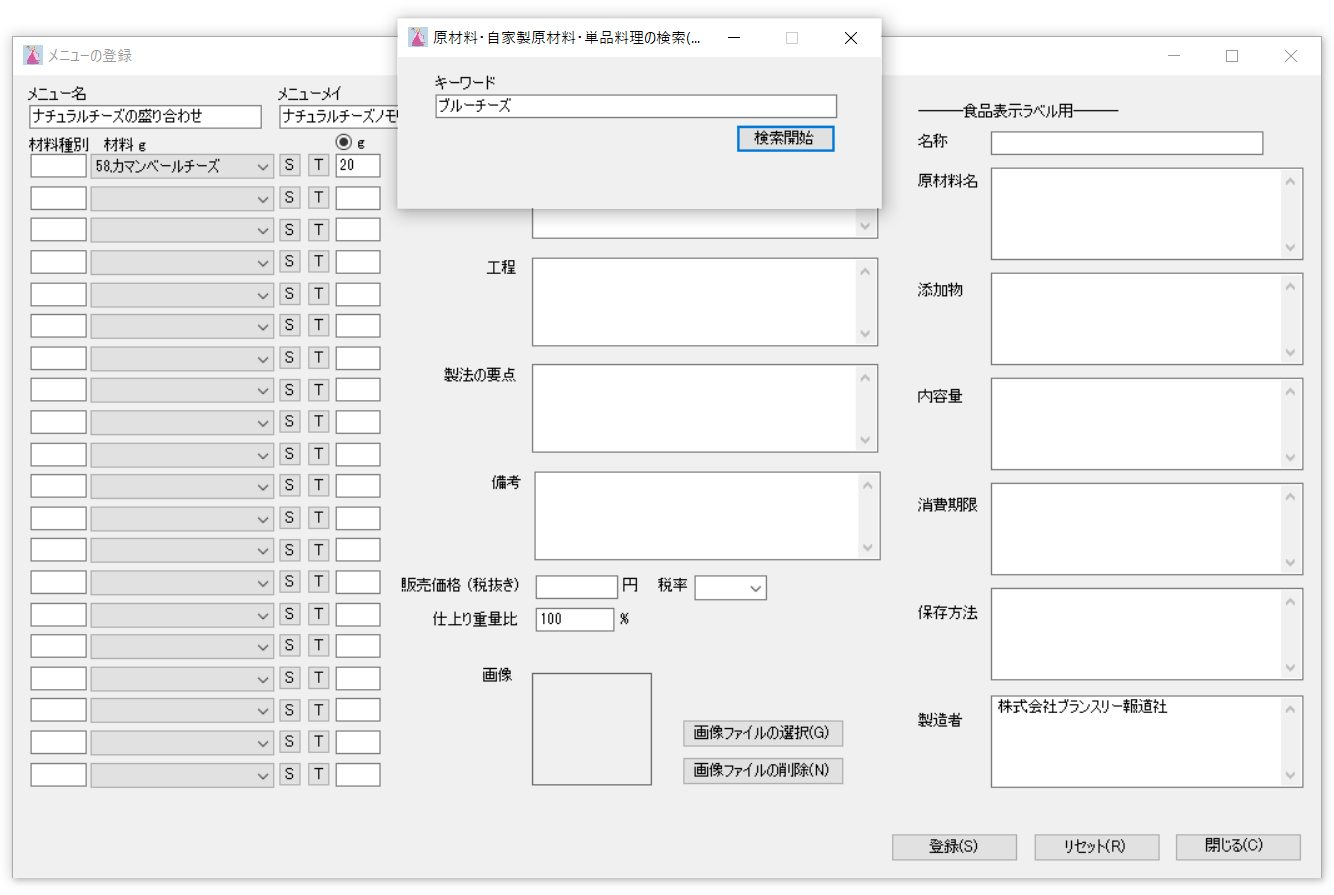
|
|
(2)検索ボックスに探したい原材料、自家製原材料、単品料理の名前を入力して、「検索開始」ボタンを押すと、入力した言葉を含む原材料、自家製原材料、単品料理が順番に表示されますので、必要な原材料、自家製原材料、単品料理が見つかった時点で、「はい」ボタンを押します。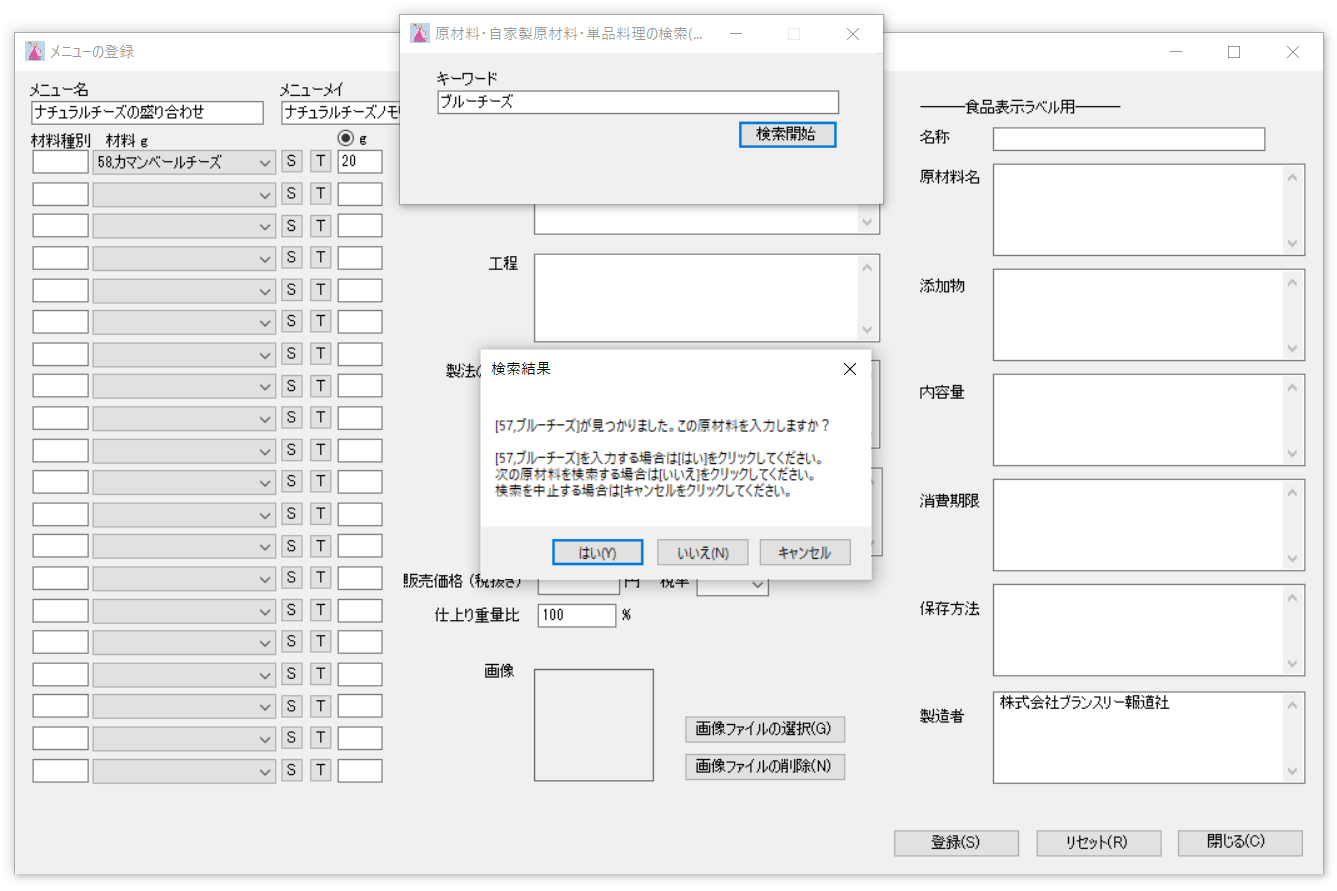
|
|
(3)必要な原材料、自家製原材料、単品料理が見つかった時点で、「はい」ボタンを押すと、配合の入力ボックスにその原材料、自家製原材料、単品料理が入力された状態になります。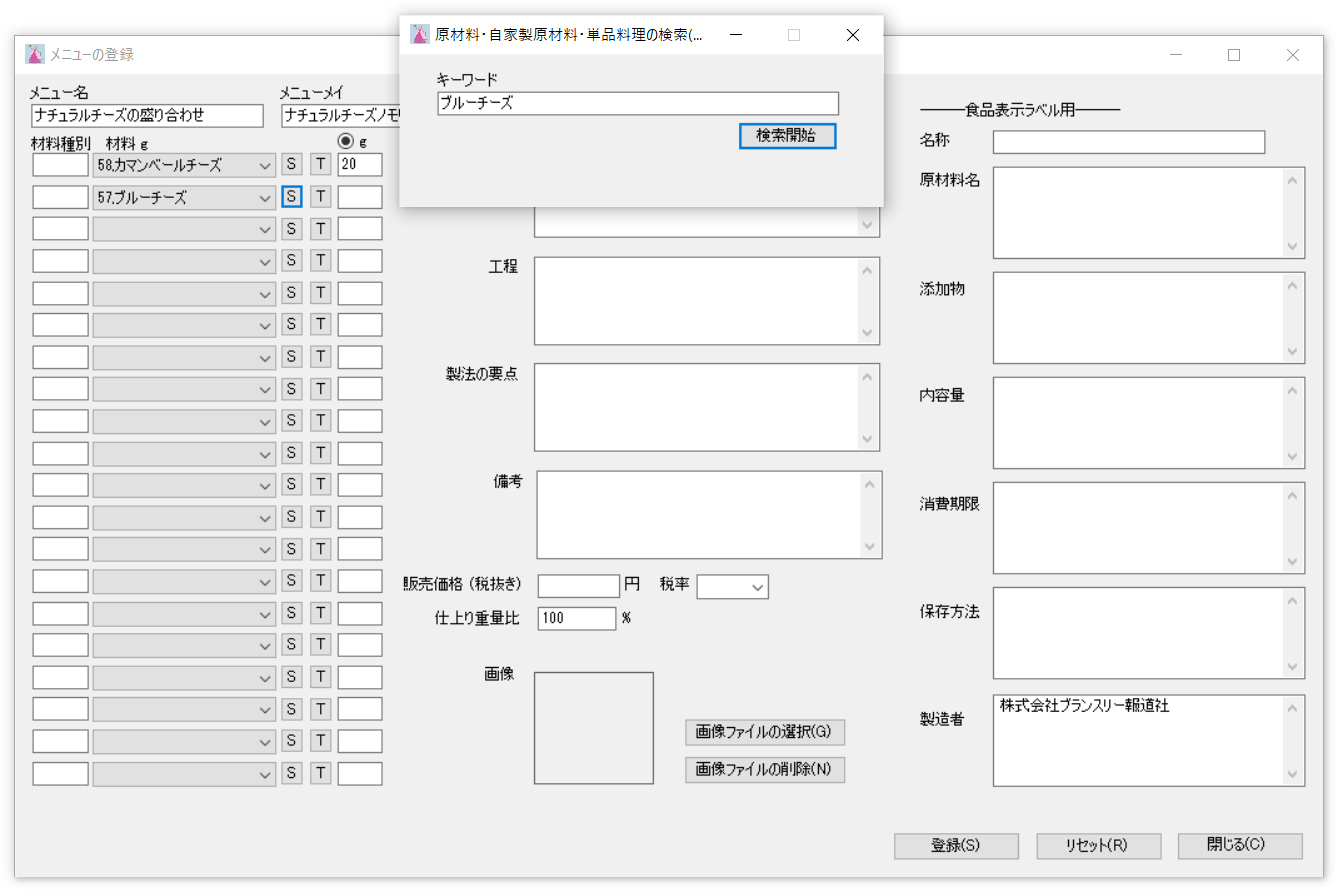
|
| [ページトップへ] | |
(1)メニュー配合の入力は、原材料、自家製原材料、単品料理を登録する際に設定した「分類」を利用して行うこともできます。配合の入力ボックスの右側の「T」ボタンを押すと、分類のツリーボックスが表示されます。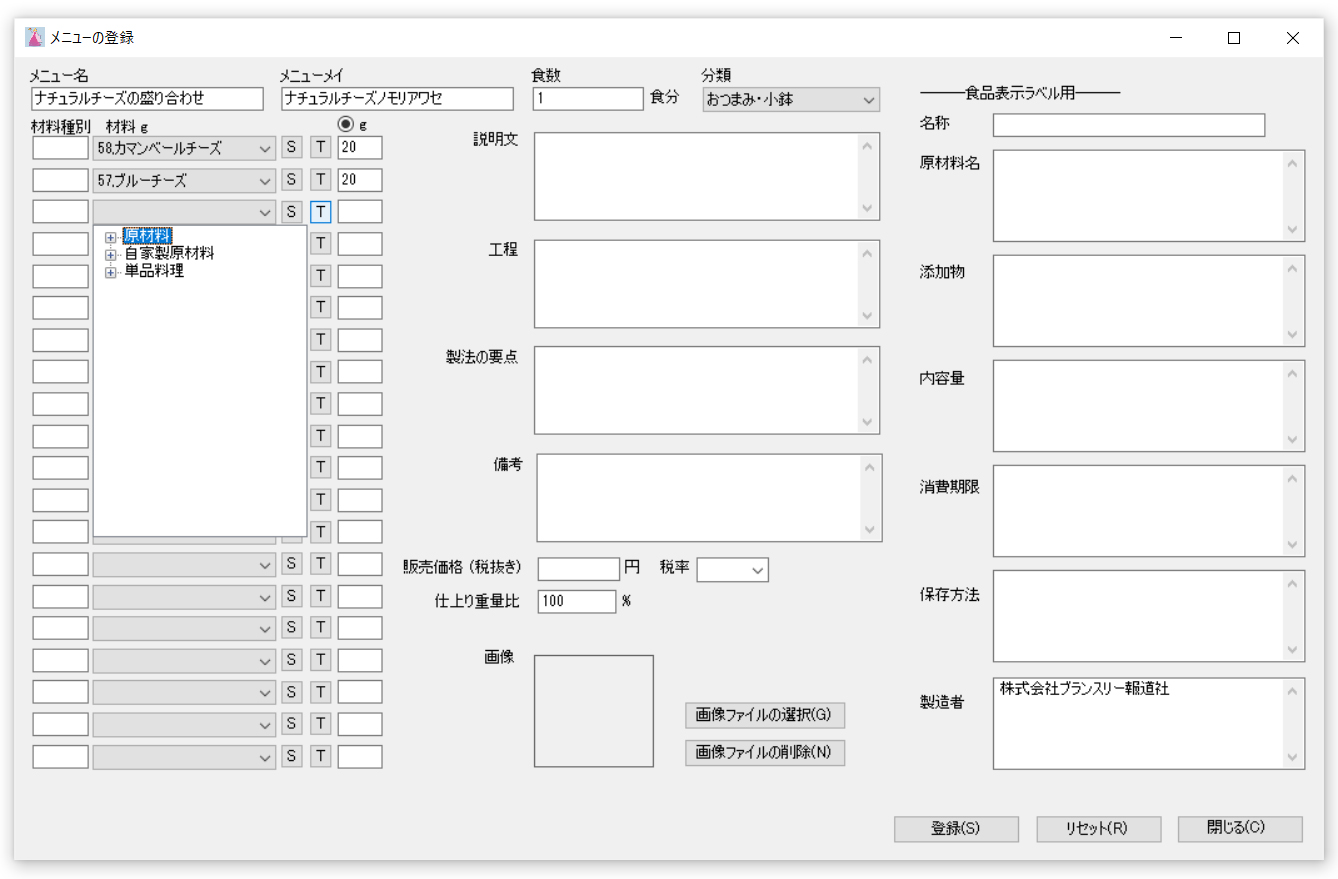
|
|
(2)分類のツリーボックスが表示されたら、原材料、自家製原材料、単品料理の左側にある「+」ボタンを押すと、原材料、自家製原材料、単品料理の分類リストが表示されます。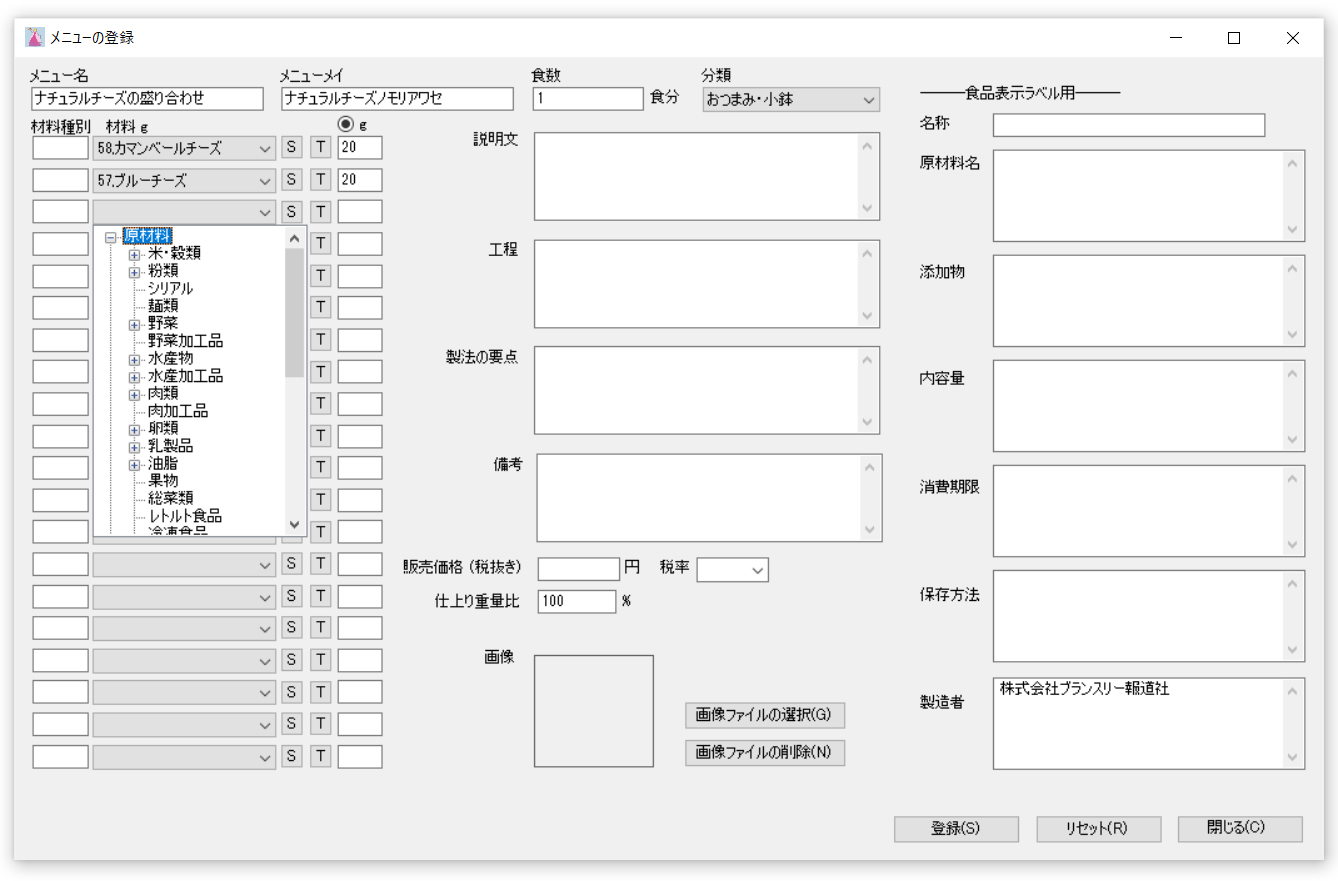
|
|
(3)表示された原材料、自家製原材料、単品料理の分類リストの中から入力したい原材料、自家製原材料、単品料理の分類名の左側にある「+」ボタンを押すと、その分類に登録されている原材料、自家製原材料、単品料理のリストが表示されますので、その中から入力したい原材料、自家製原材料、単品料理を選択してダブルクリックすると、その原材料、自家製原材料、単品料理が配合の入力ボックスに入力された状態になります。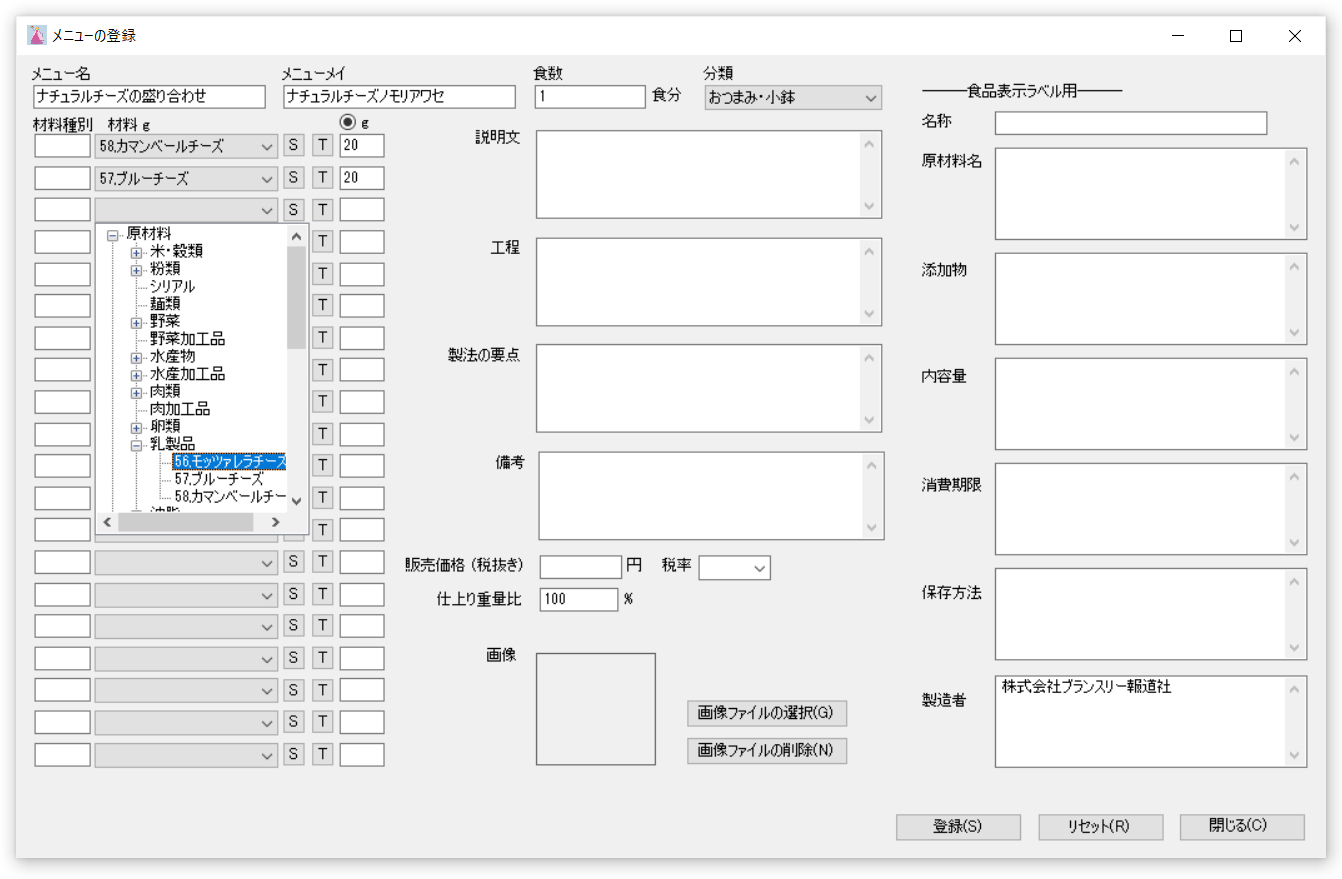
|
|
(4)入力したい原材料、自家製原材料、単品料理が配合の入力ボックスに入力された状態になりました。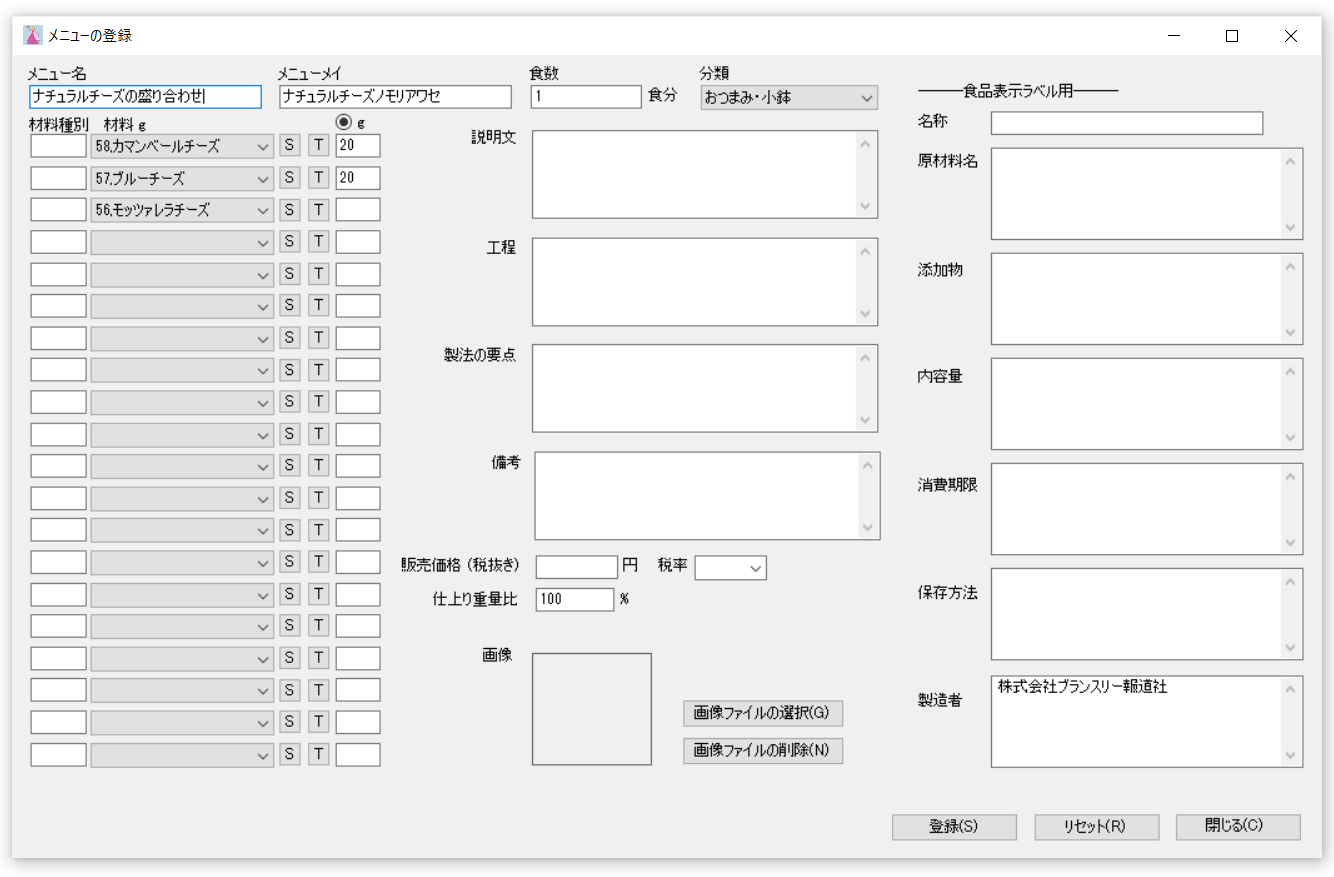
|
| [ページトップへ] | |
(1)登録したメニューは、トップウィンドウの左上のリストボックスにリストとして表示されます。そのリストの中のひとつの製品をクリックすると、その製品のページが、右のメイン枠に表示されます。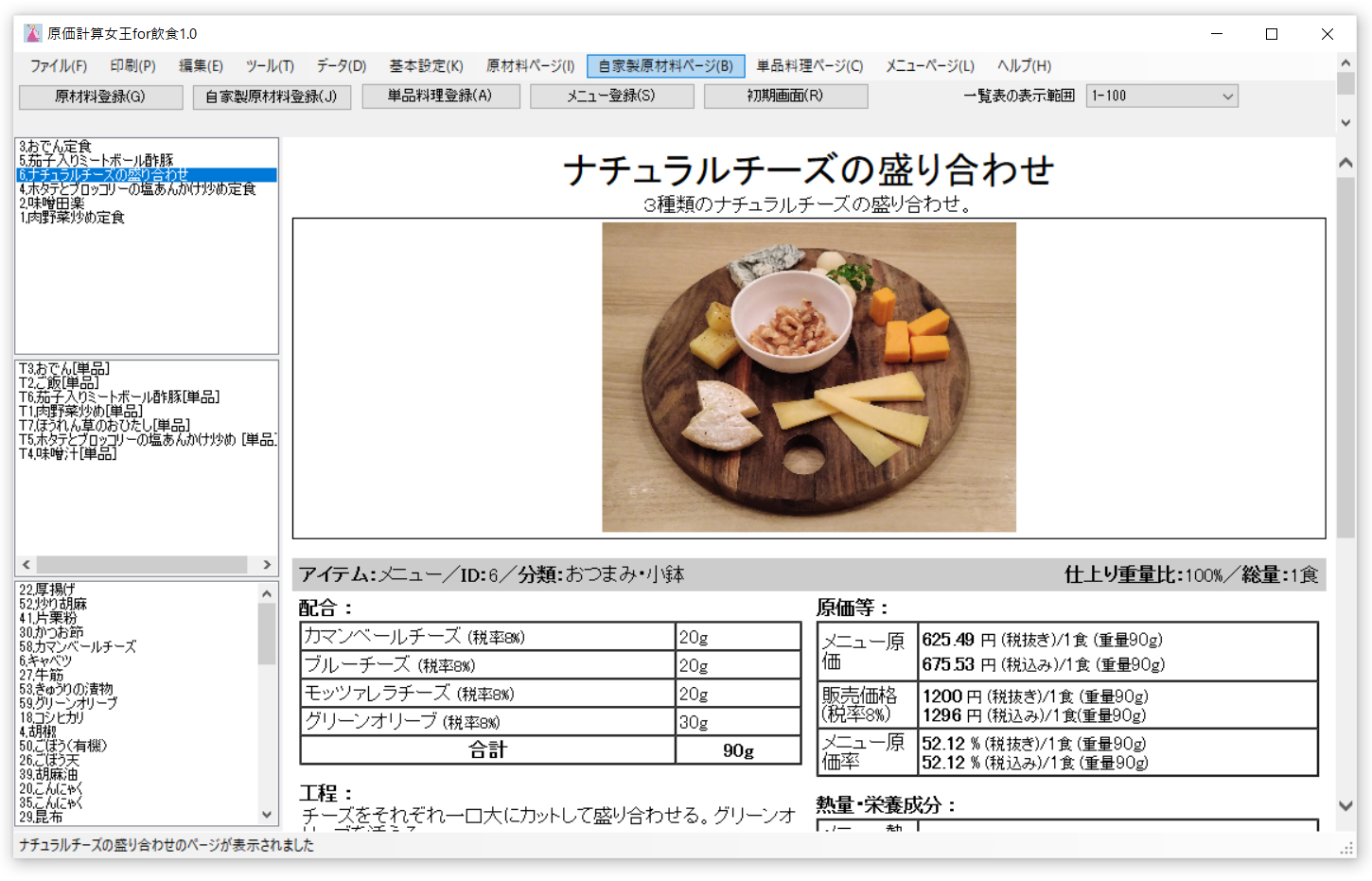
|
| [ページトップへ] | |
(1)「メニューページ」メニューの「原価の内訳」をクリックすると、登録したメニューを、原価の内訳表として表示することができます。使用している原材料、自家製原材料、単品料理の税抜、税込グラム単価、メニュー1食当たりの原材料、自家製原材料、単品料理の使用量、メニュー1食に使用する原材料、自家製原材料、単品料理の税抜、税込価格が表にまとめられて表示されます。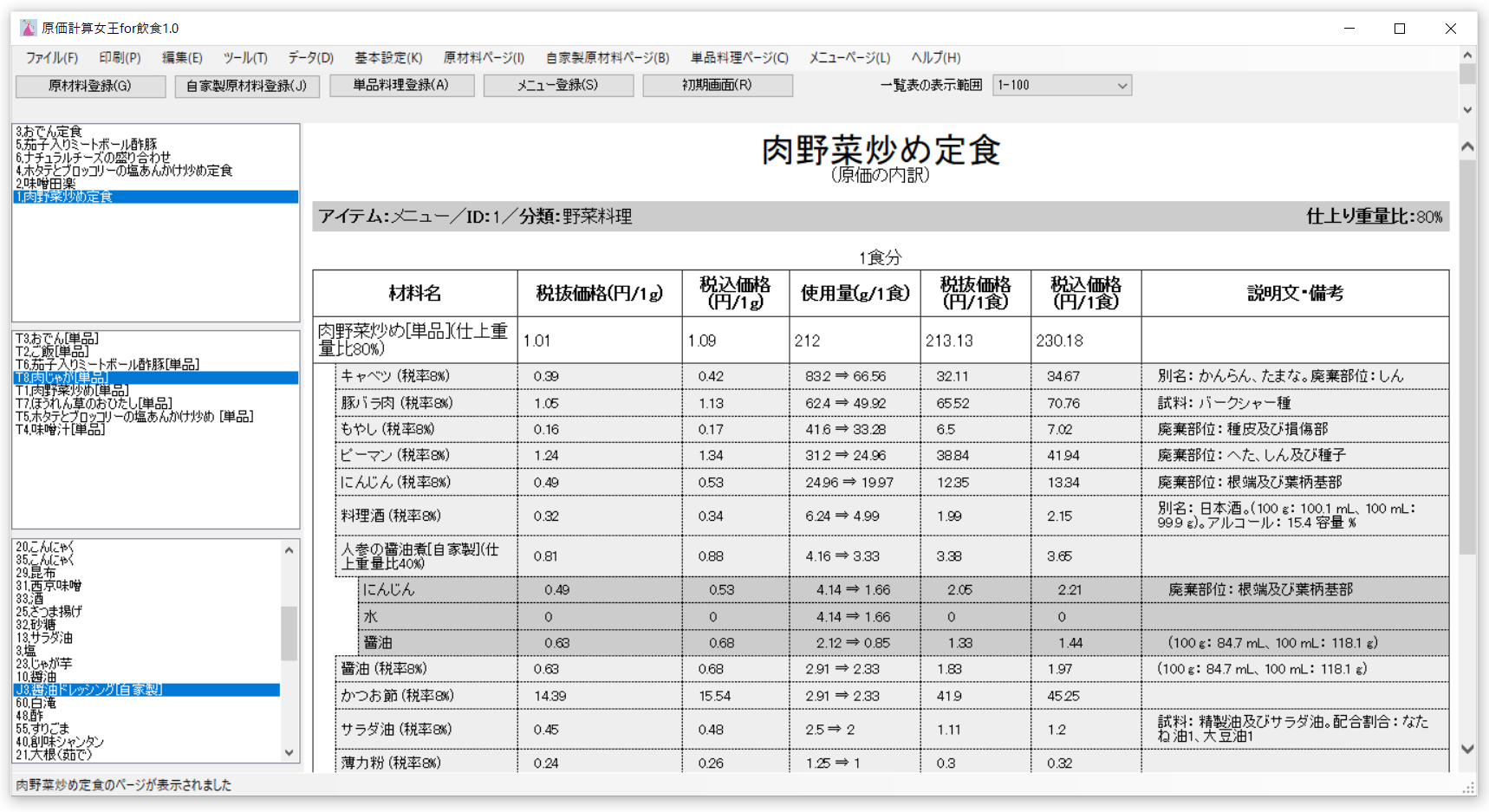
|
|
| [ページトップへ] | |
(1)「メニューページ」メニューの「栄養の内訳」をクリックすると、登録したメニューを、栄養の内訳表として表示することができます。使用している原材料、自家製原材料、単品料理の各栄養素の1グラム当たりの含有量、メニュー1食当たりの原材料、自家製原材料、単品料理の使用量、メニュー1食当たりに使用する原材料、自家製原材料、単品料理の各栄養素の含有量が表にまとめられて表示されます。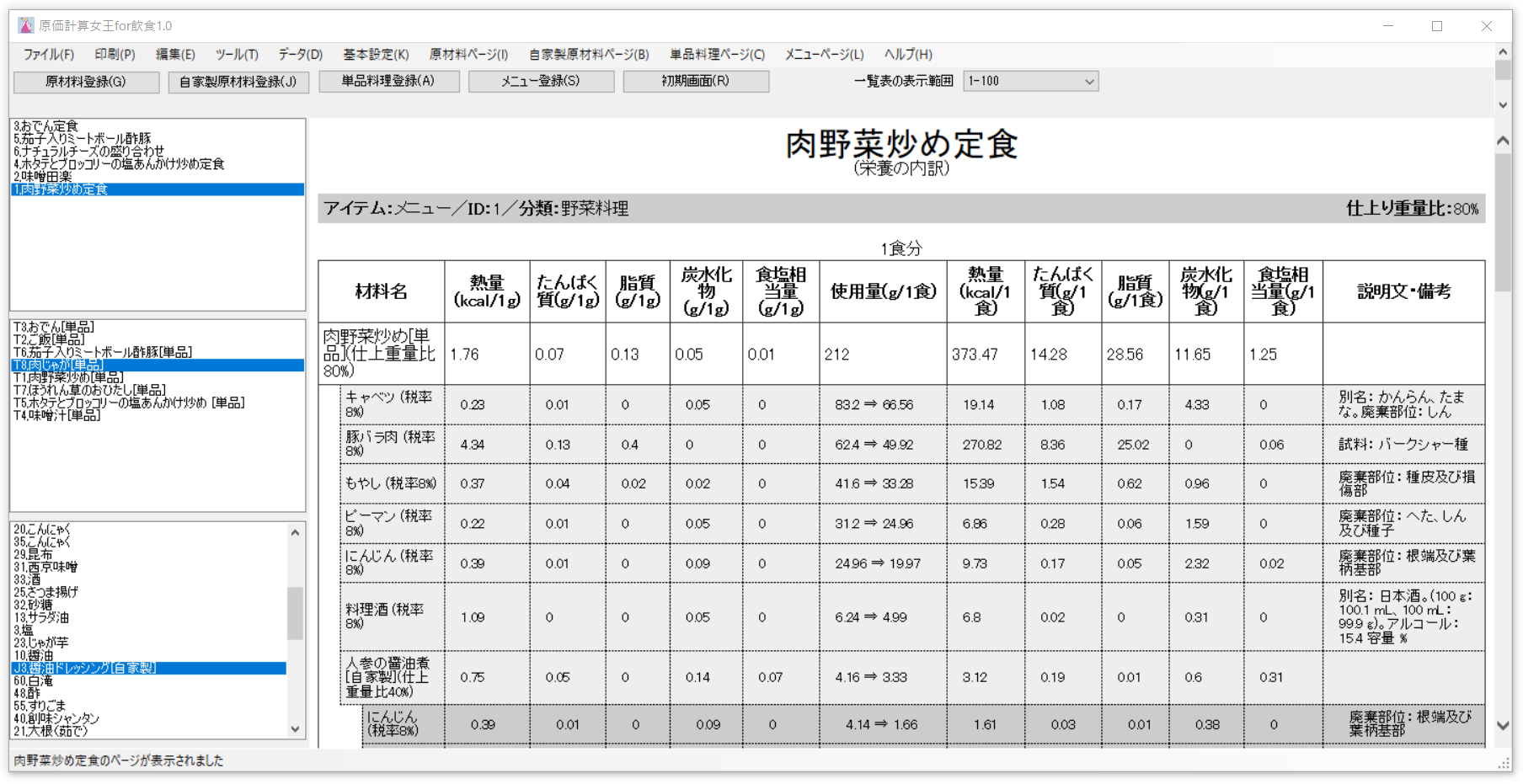
|
|
| [ページトップへ] | |
(2)「メニューページ」メニューの「栄養の内訳」をクリックすると、メニュー100グラム当たりの原材料、自家製原材料、単品料理の各栄養素の含有量を示す表も表示されます。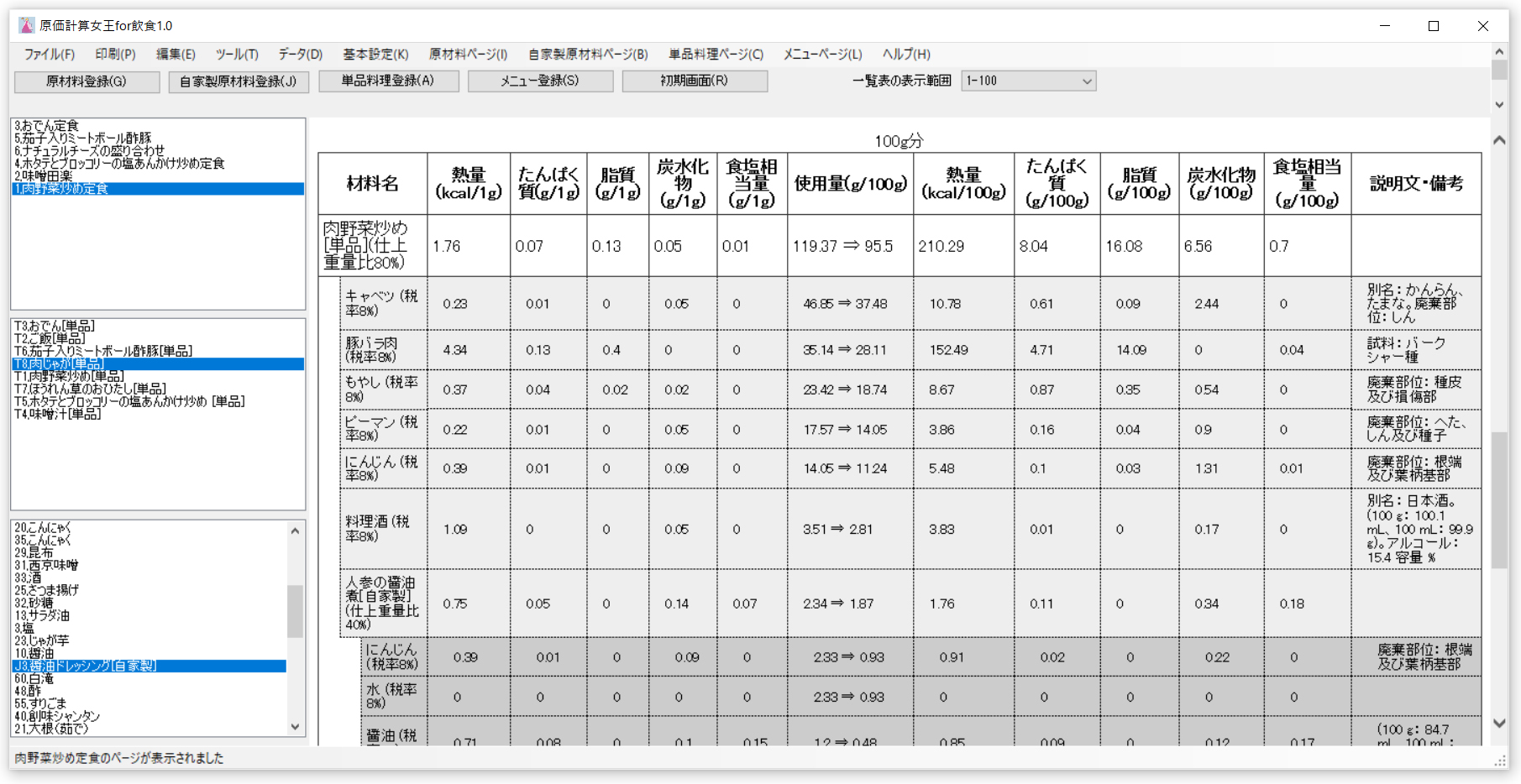
|
| [ページトップへ] | |
(1)「メニューページ」メニューの「食品表示ラベル」をクリックすると、登録したメニューに使用できる食品表示ラベルなどが表示されます。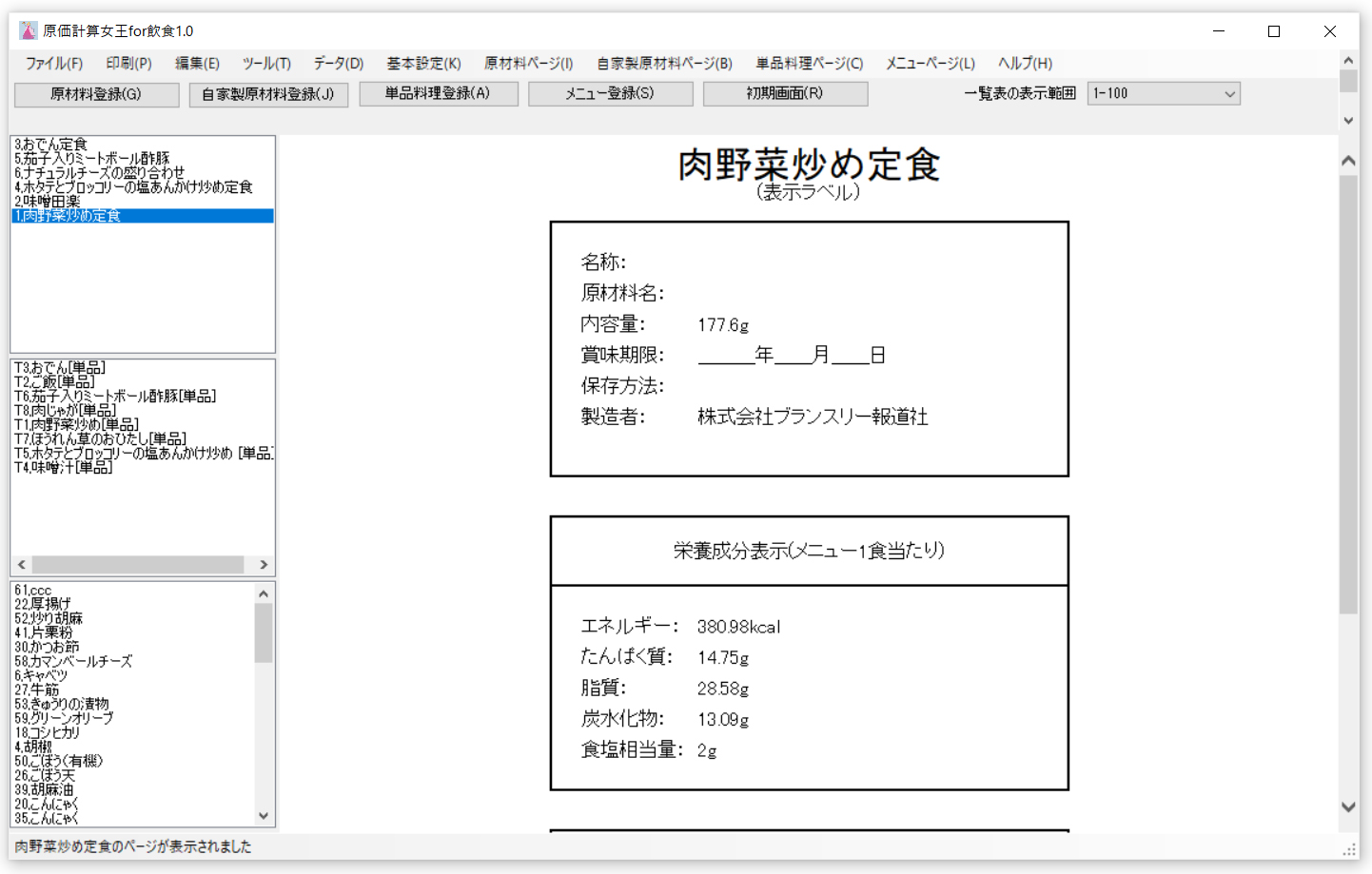
|
|
| [ページトップへ] | |
| (1)一度登録したメニューのデータを修正するには、トップウィンドウ左上段のメニューリストの中から、修正したいメニューを選択した状態で、右クリックすると、ストリップメニューが表示されますので、その中から「メニューの修正・削除」を選んでクリックします。すると、選択したメニューの修正・削除ウィンドウが表示されます。 ※トップウィンドウ左の上段のメニューリストの中から、修正したいメニューを選択した状態で、「編集」メニューの「メニューの修正・削除」をクリックしても、選択したメニューの修正・削除ウィンドウが表示されます。 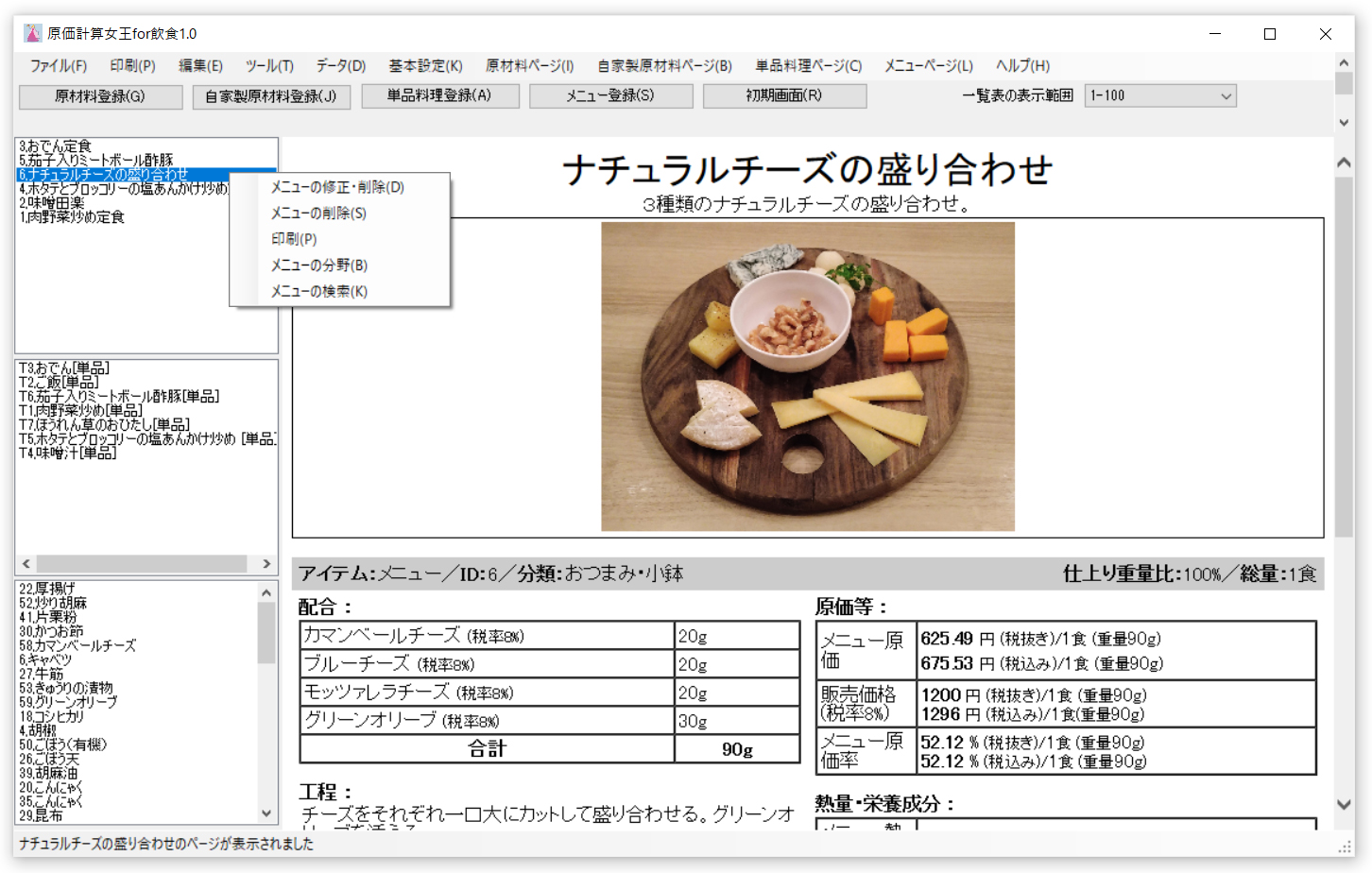 |
|
(2)メニュー修正・削除フォームを表示させたら、必要な修正を加えて、「修正」ボタンを押します。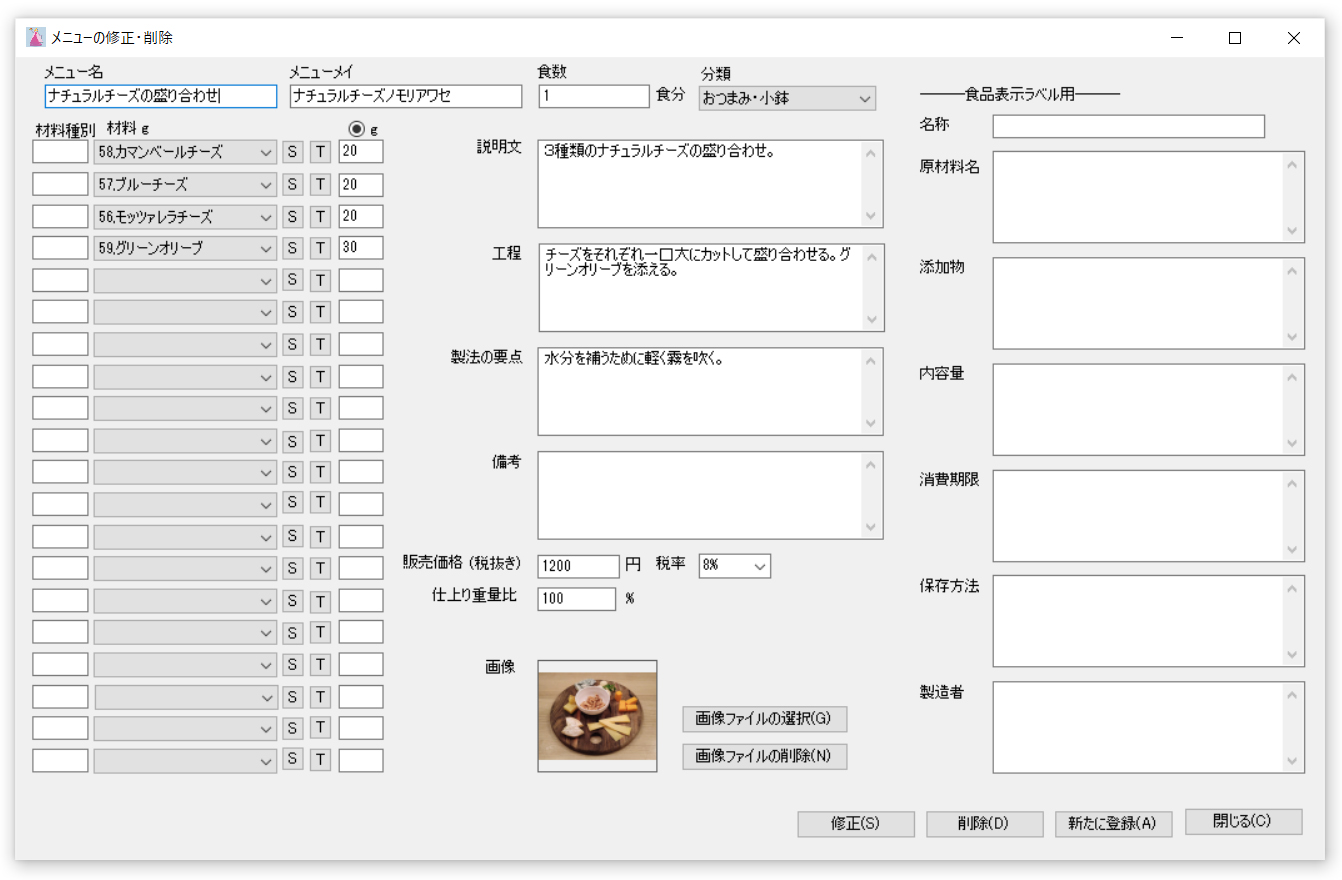 |
|
(3)メニューの修正が完了すると、「修正しました」とのメッセージが表示されます。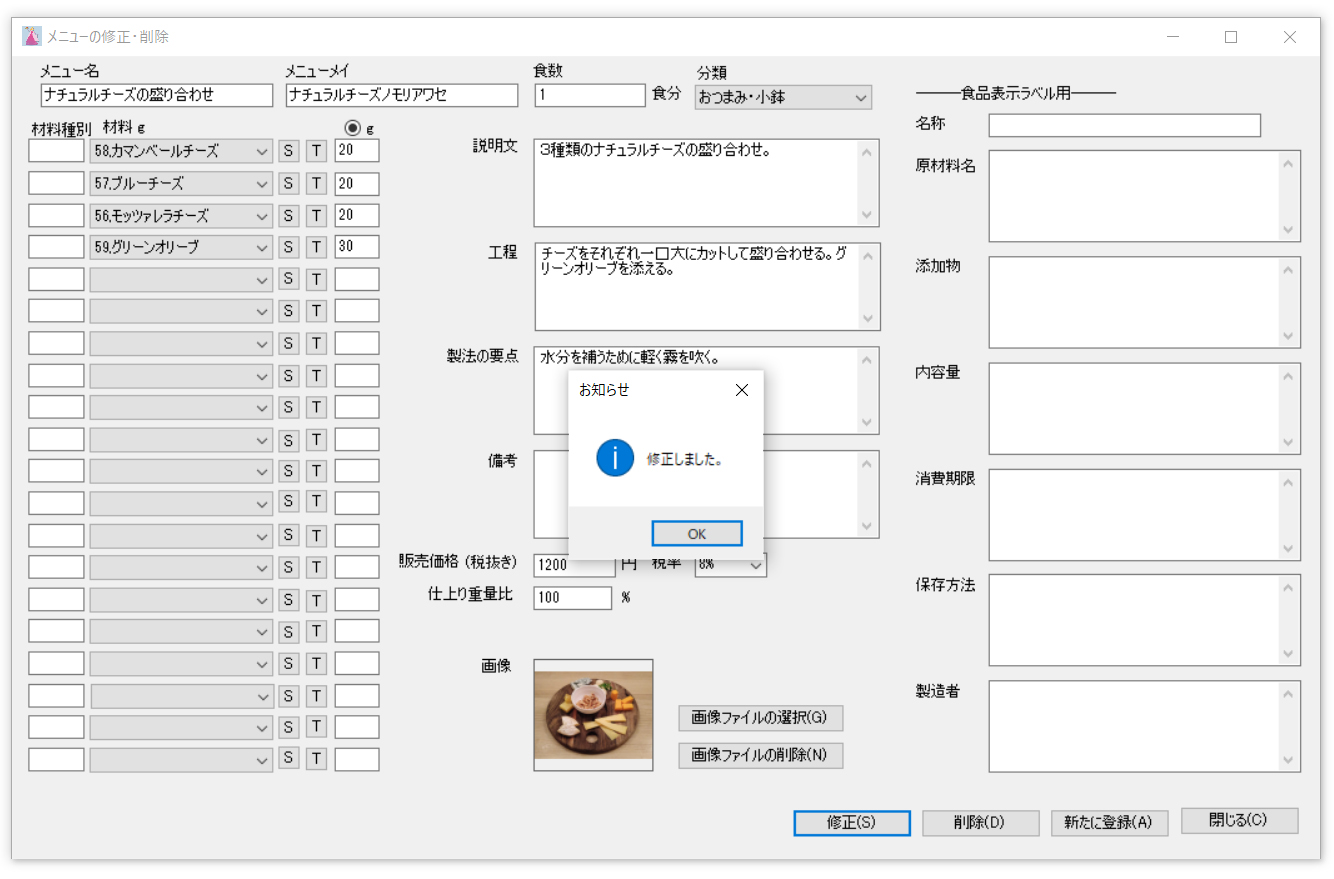
|
| [ページトップへ] | |
(1)メニューを削除するには、トップウィンドウ左の最上段のメニューリストの中から、削除したいメニューを選択した状態で、右クリックすると、ストリップメニューが表示されますので、その中から「メニューの削除」を選んでクリックします。すると、「削除してもよろしいですか?」との確認メッセージが表示されます。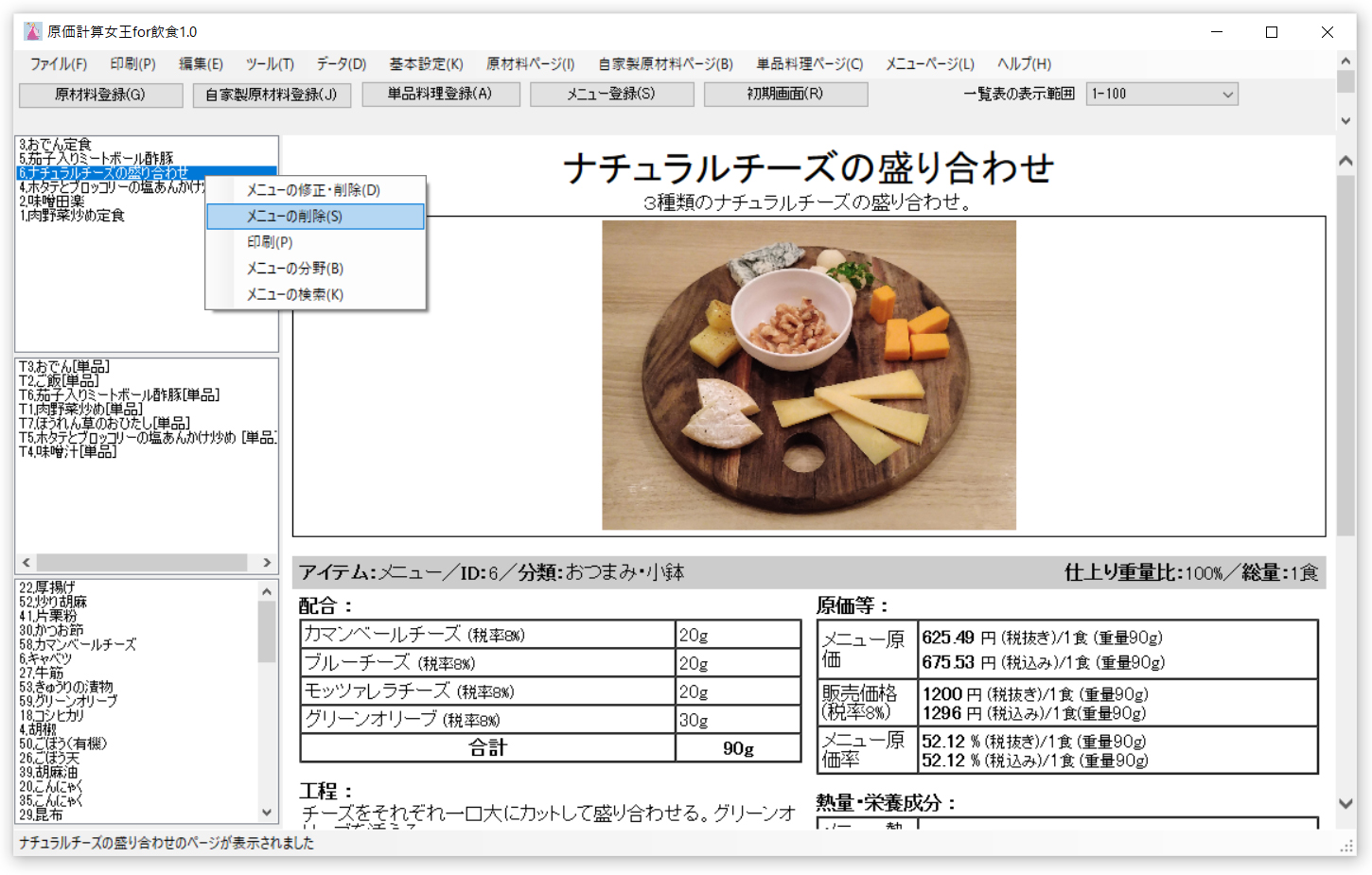 |
|
(2)「削除してもよろしいですか?」との確認メッセージが表示されたら、内容を確認し、「OK」ボタンをクリックします。削除しない場合は、「キャンセル」をクリックします。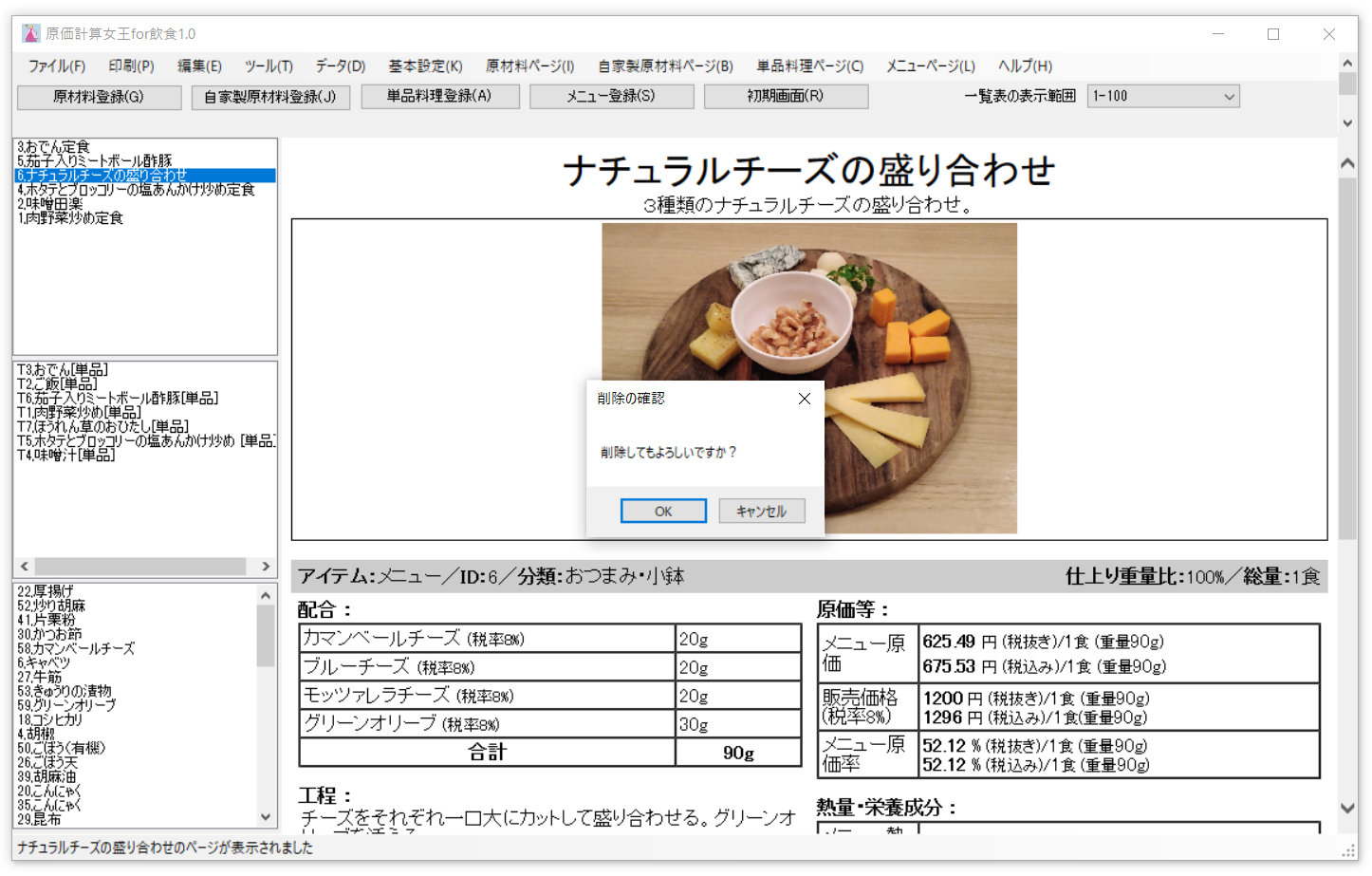 |
|
(3)メニューの削除が完了すると、「削除しました」とのメッセージが表示されます。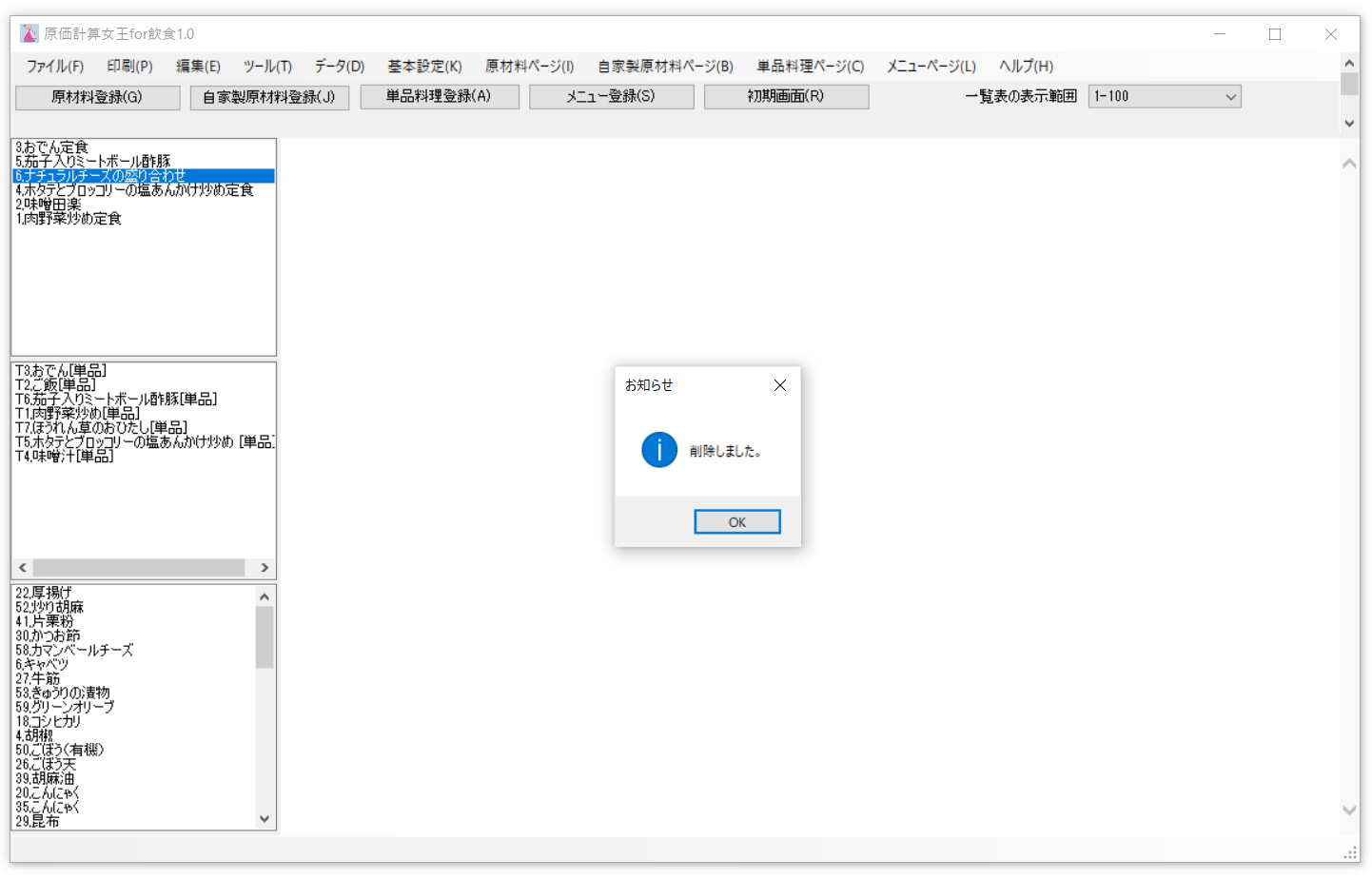 |
| [ページトップへ] | |
(1)すでに登録してあるメニューに似たメニューを登録するときは、すでに登録したメニューに修正を加えて、新しいメニューとして登録することができます。すでに登録したメニューを新しいメニューとして登録するには、そのメニューの修正・削除フォームを表示させ、必要な修正を施し、「新たに登録」ボタンを押します。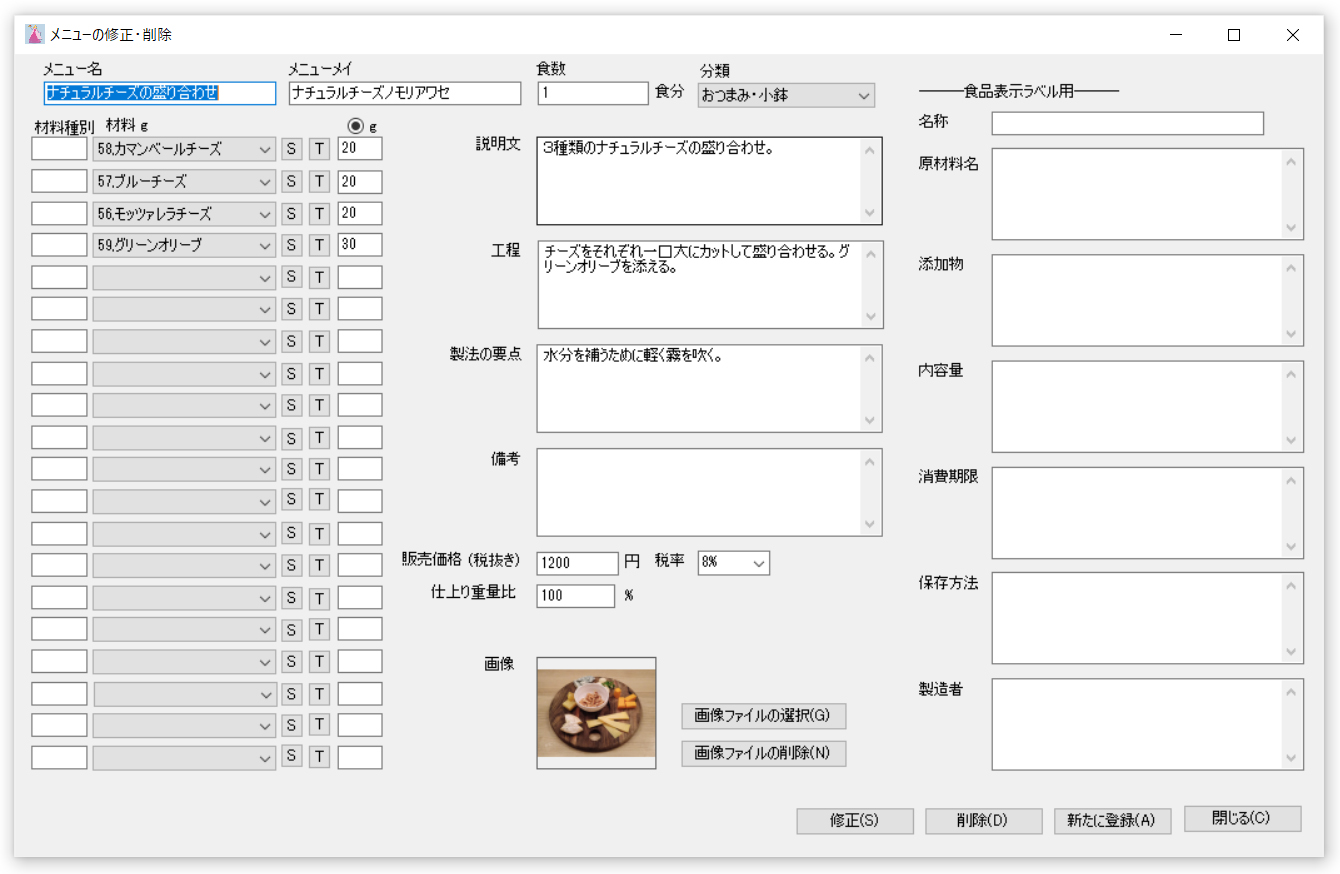 |
|
(2)メニューに修正を加えての新たな登録が完了すると、「登録しました」とのメッセージが表示されます。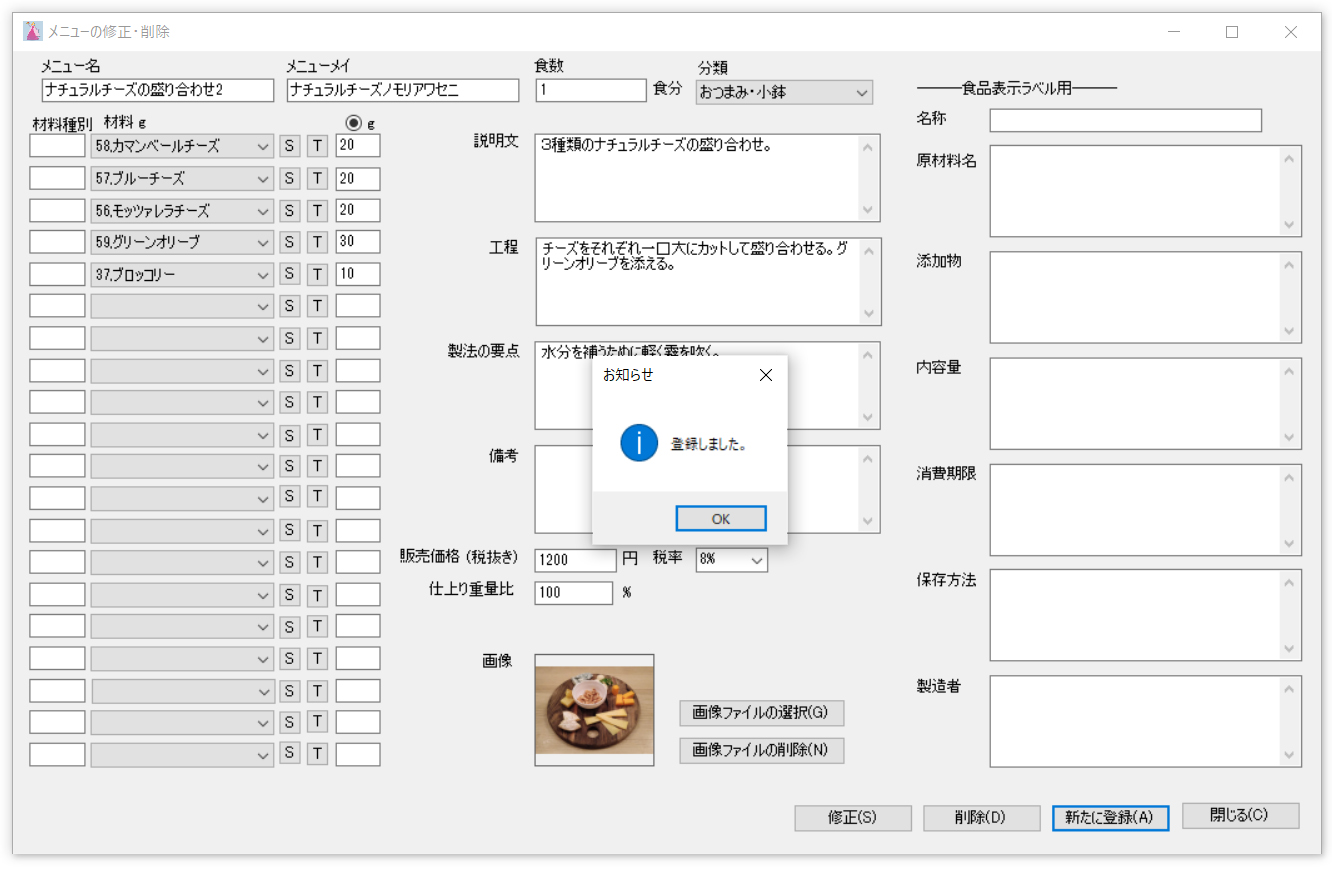 |
| [ページトップへ] | |
| (1)「原価計算女王for飲食」で表示させた様々なページを印刷するには、トップウィンドウの「印刷」メニューをクリックし、さらに「印刷」をクリックします。すると、印刷用のウィンドウが表示され、トップウィンドウの右のメイン枠に表示されているページが印刷できます。 トップウィンドウの「印刷」メニューをクリックし、さらに「プレビュー」をクリックすると、印刷プレビューウィンドウが表示されます。 トップウィンドウの「印刷」メニューをクリックし、さらに「ページ設定」をクリックすると印刷ページ設定用のウィンドウが表示されます。 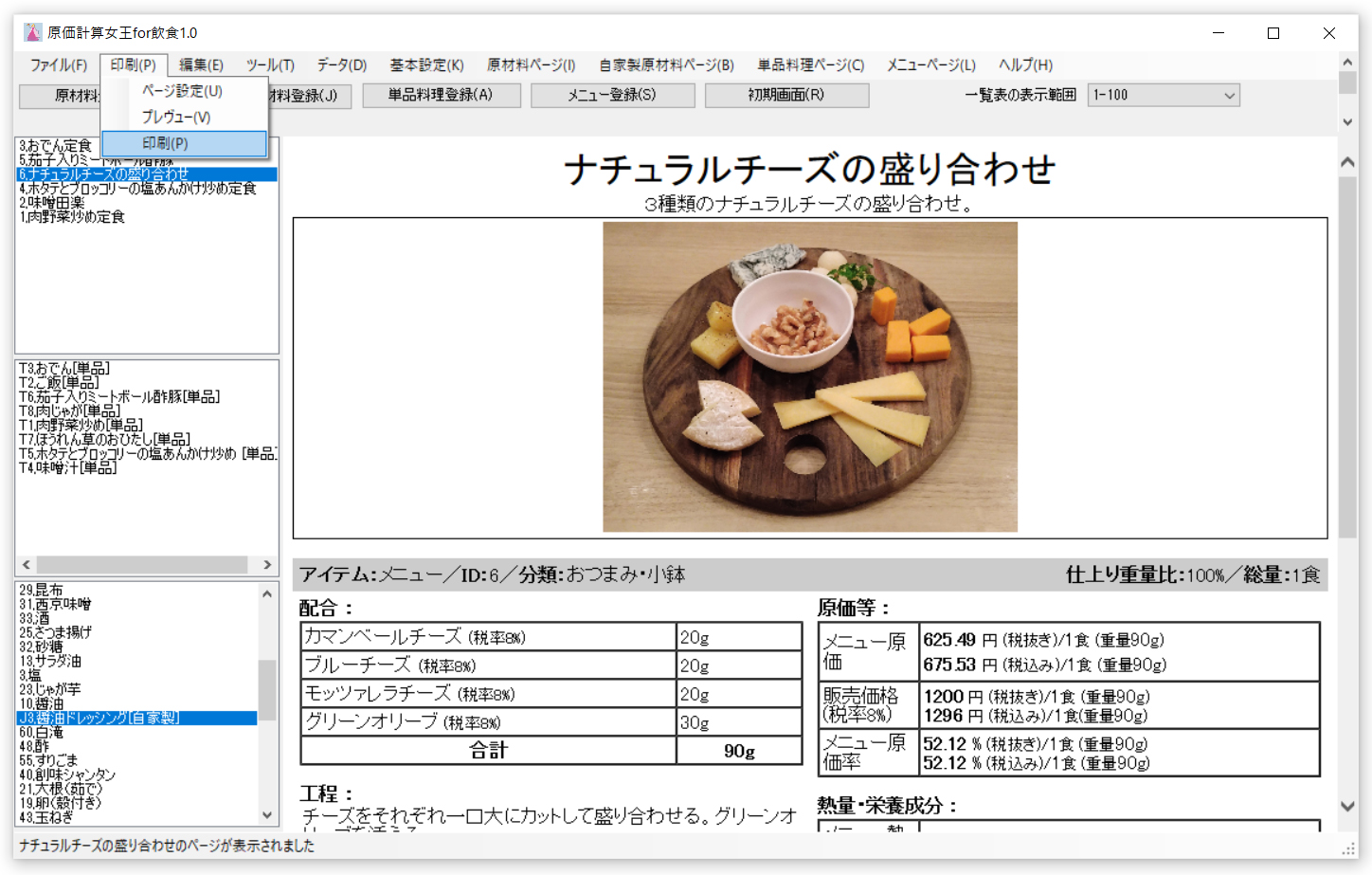
|
| [ページトップへ] | |
(1)原材料・自家製原材料の登録数が多くなってくると、目的の原材料・自家製原材料を探すのが大変になってきます。そうした場合は、原材料・自家製原材料を分野別に探すことができます。まず、ツールメニューの「原材料・自家製原材料の分野」をクリックします。 (2)ツールメニューの「原材料・自家製原材料の分野」をクリックすると、「原材料・自家製原材料の分野」フォームが表示されます。分野名の前に+のマークがついている場合は、その+のマークをクリックすると、その分野に登録されている原材料・自家製原材料が表示されますので、目的の原材料・自家製原材料をダブルクリックすりと、その原材料・自家製原材料が表示されます。 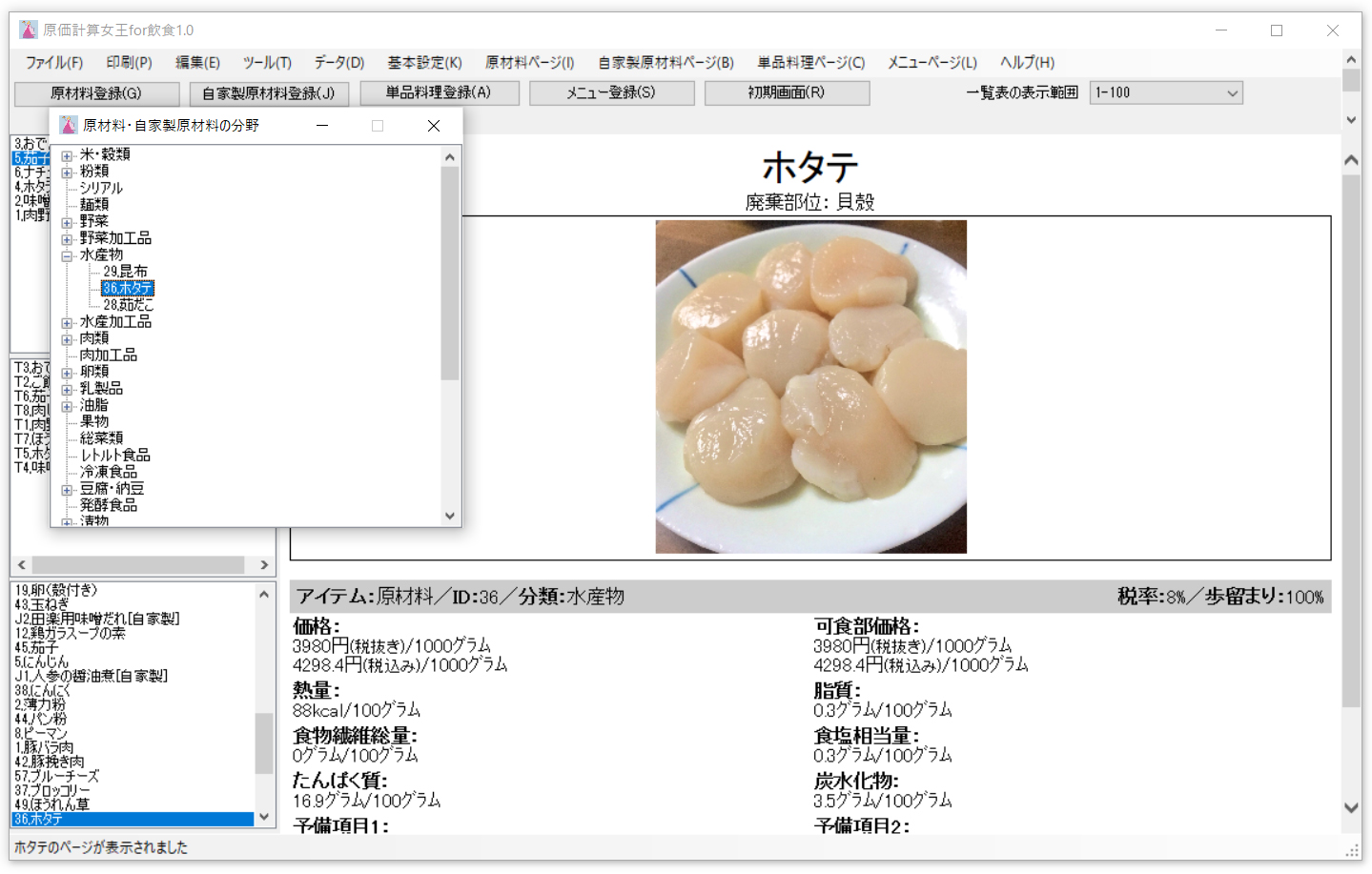
|
| [ページトップへ] | |
(1)原材料・自家製原材料の登録数が多くなってくると、目的の原材料・自家製原材料を探すのが大変になってきます。そうした場合は、原材料・自家製原材料を文字列検索で探すことができます。まず、ツールメニューの「原材料・自家製原材料の検索」をクリックします。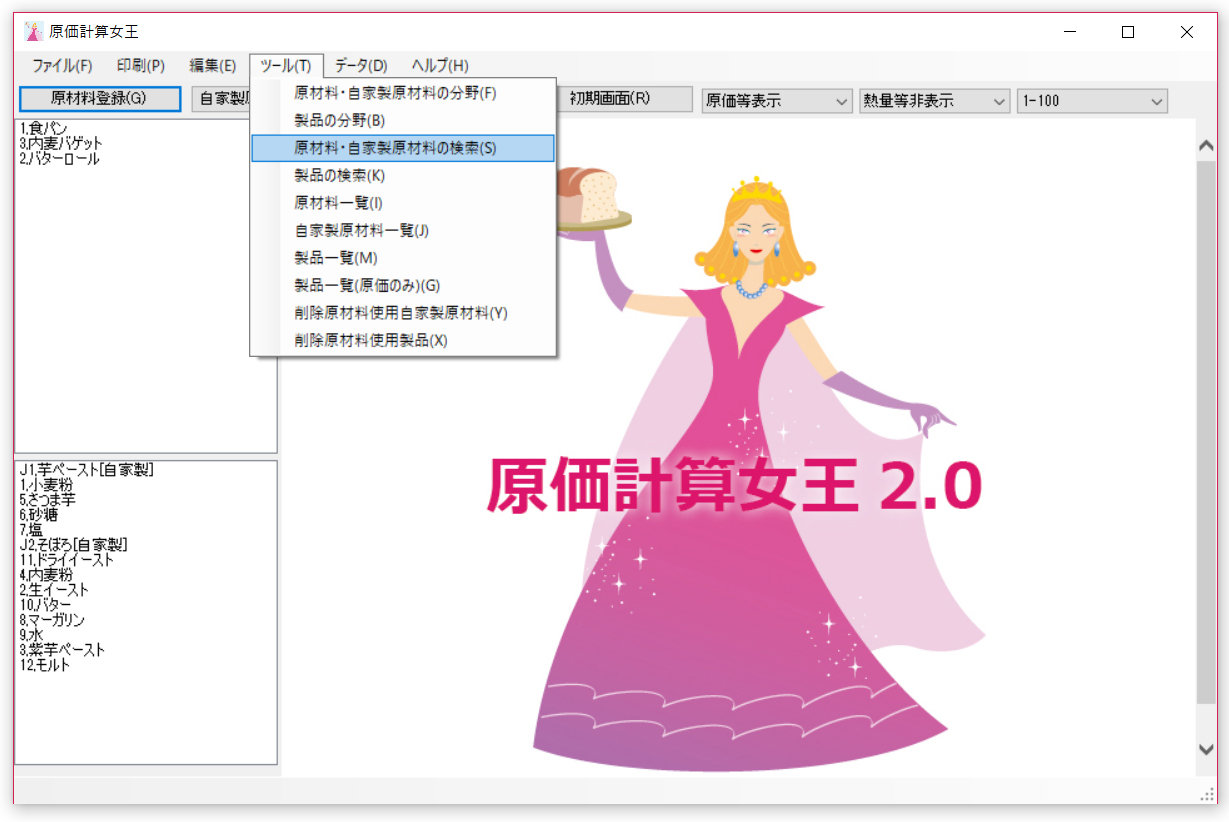 (2)ツールメニューの「原材料・自家製原材料の検索」をクリックすると、「原材料・自家製原材料の検索」フォームが表示されます。 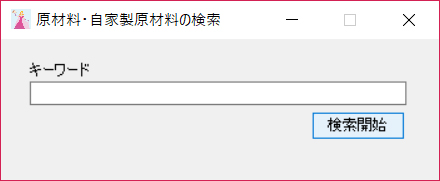 (3)検索ボックスに文字列を入力して「検索」ボタンをクリックすると、入力した文字列を含む原材料・自家製原材料がある場合は、その原材料・自家製原材料が選択され、表示されます。 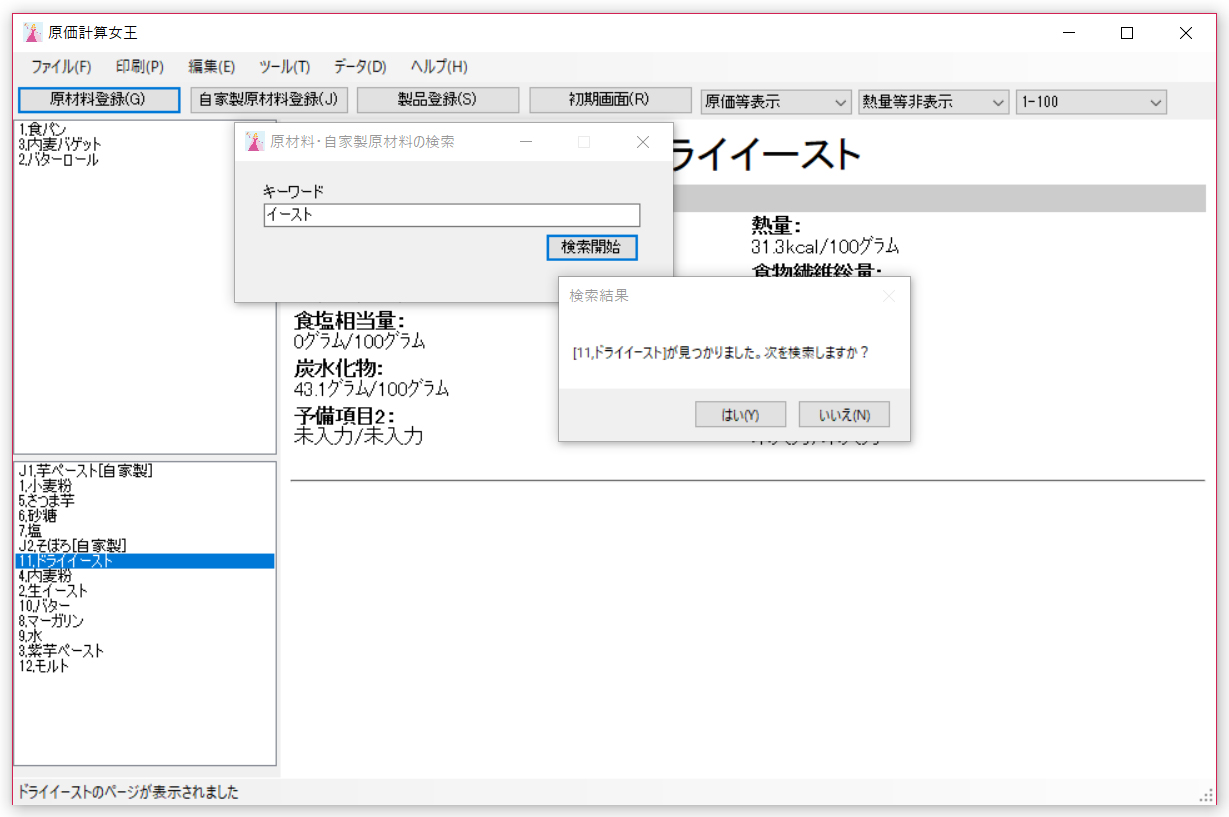 (4)入力した文字列を含む原材料・自家製原材料が複数ある場合は、メッセージボックスの「はい」をクリックすると、順番に入力した文字列を含む原材料・自家製原材料が選択され、表示されます。 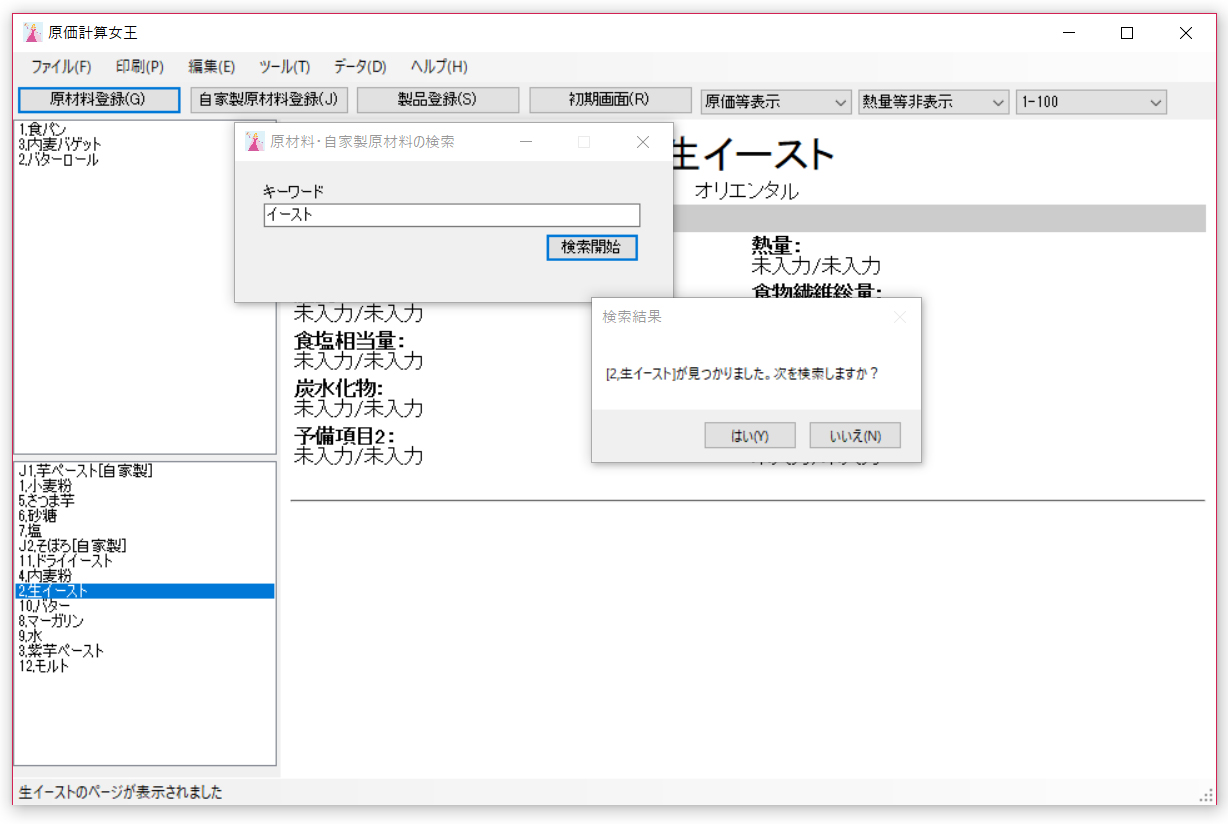
|
| [ページトップへ] | |
(1)単品料理の登録数が多くなってくると、目的の単品料理を探すのが大変になってきます。そうした場合は、単品料理を分野別に探すことができます。まず、ツールメニューの「単品料理の分野」をクリックします。 (2)ツールメニューの「単品料理の分野」をクリックすると、「単品料理の分野」フォームが表示されます。 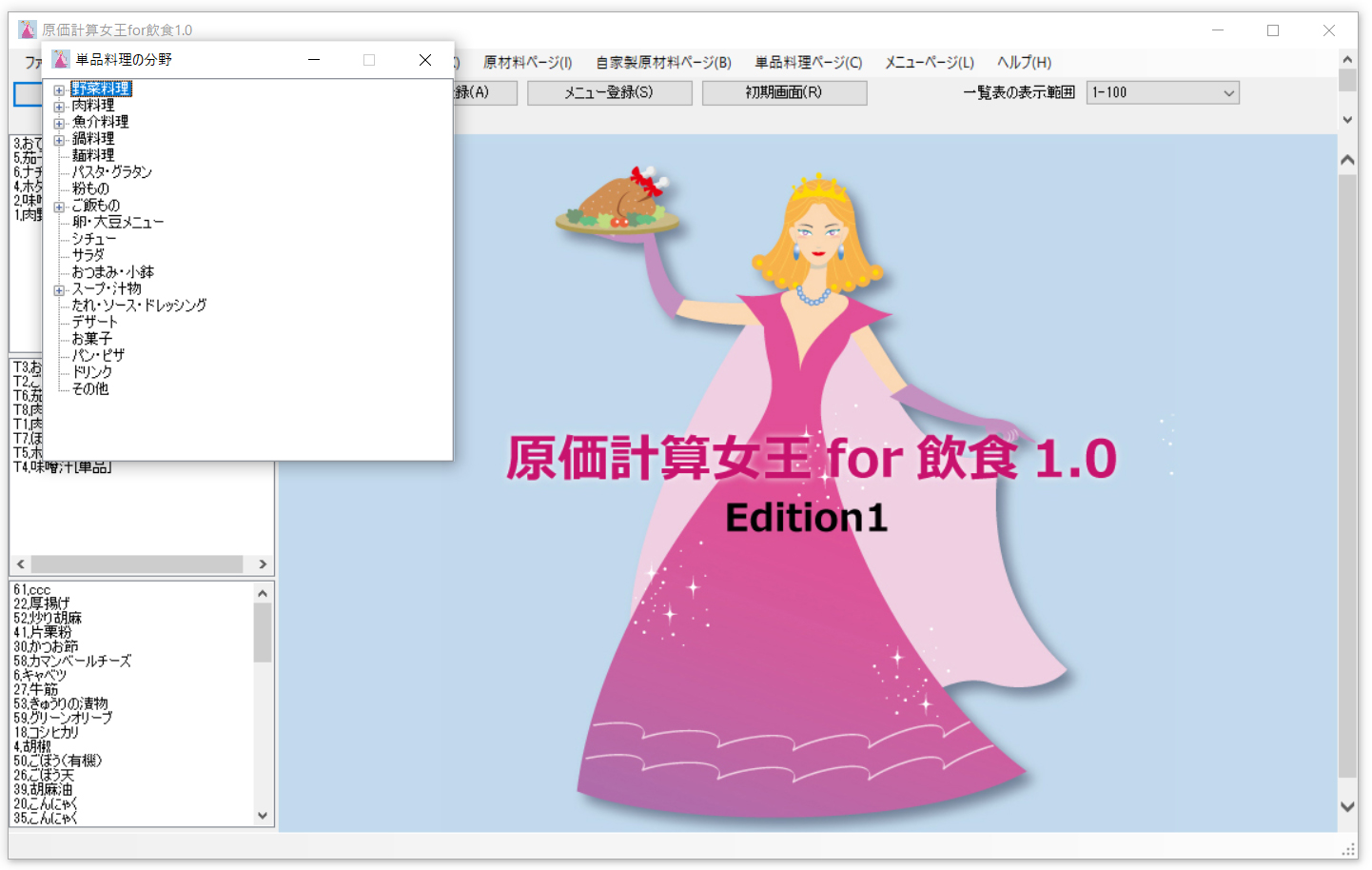 (2)分野名の前に+のマークがついている場合は、その+のマークをクリックすると、その分野に登録されている単品料理が表示されます。 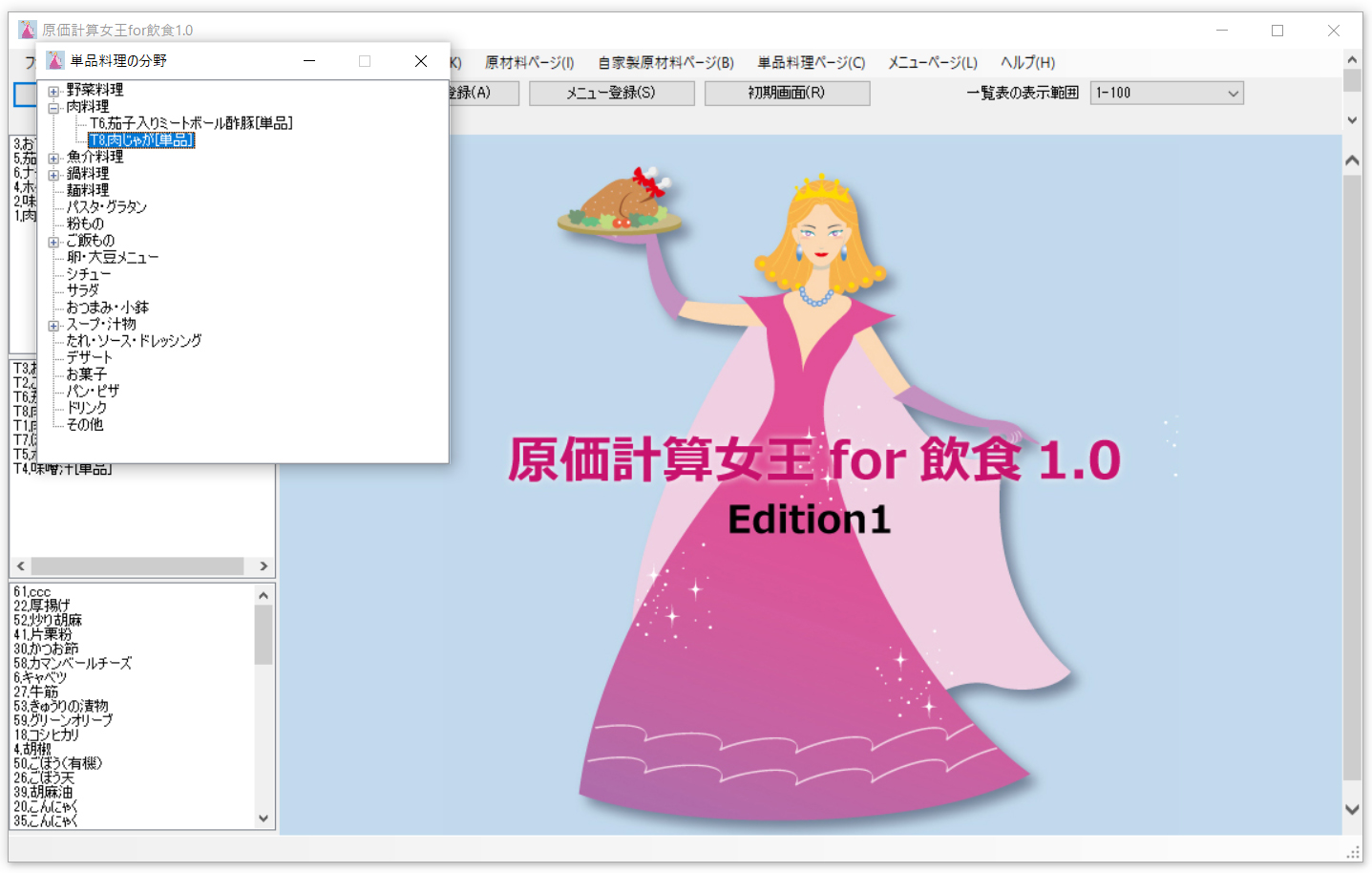 (4)目的の単品料理をダブルクリックすると、その単品料理が表示されます。 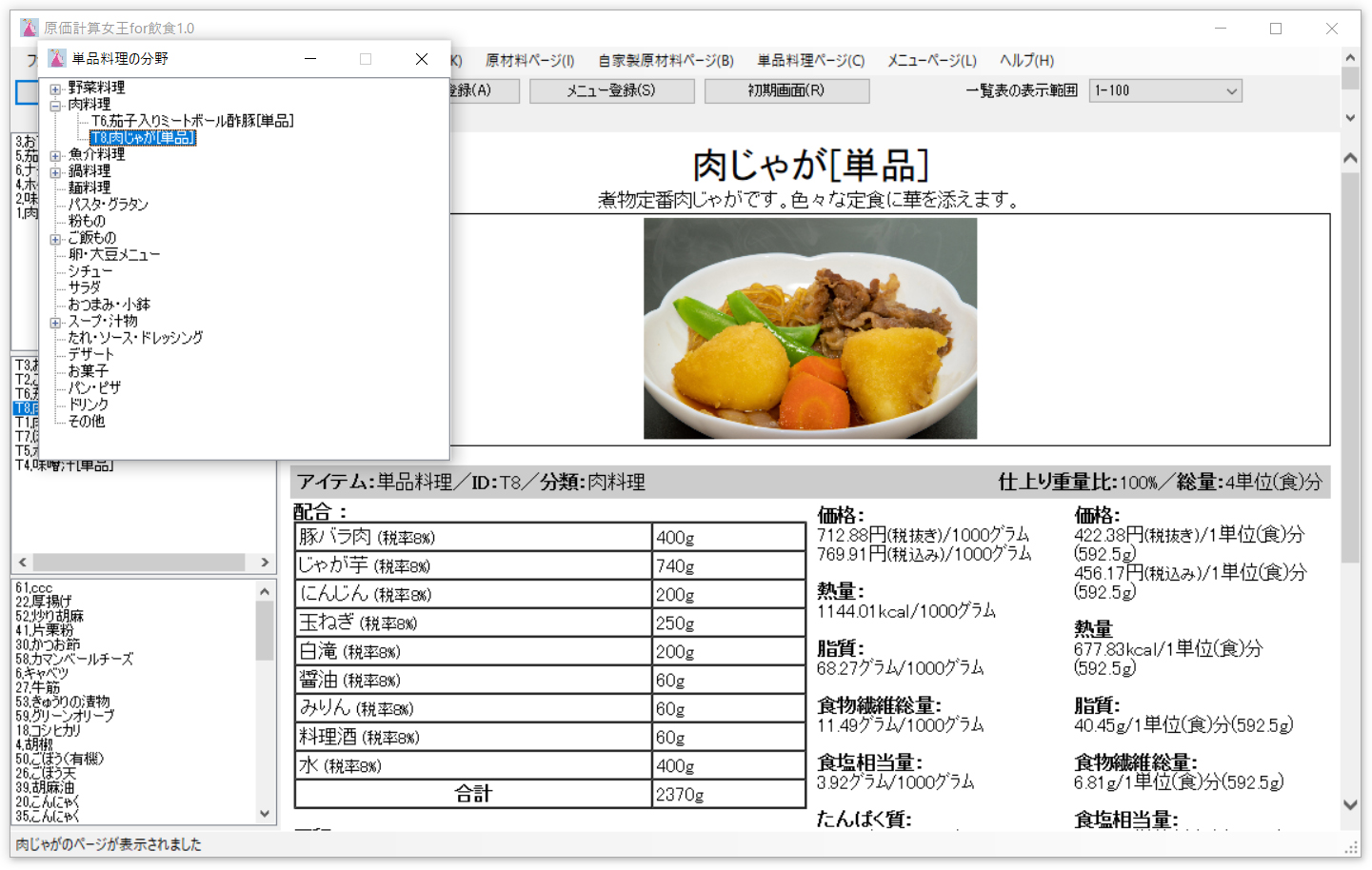
|
| [ページトップへ] | |
(1)製品の登録数が多くなってくると、目的の製品を探すのが大変になってきます。そうした場合は、製品を文字列検索で探すことができます。まず、ツールメニューの「製品の検索」をクリックします。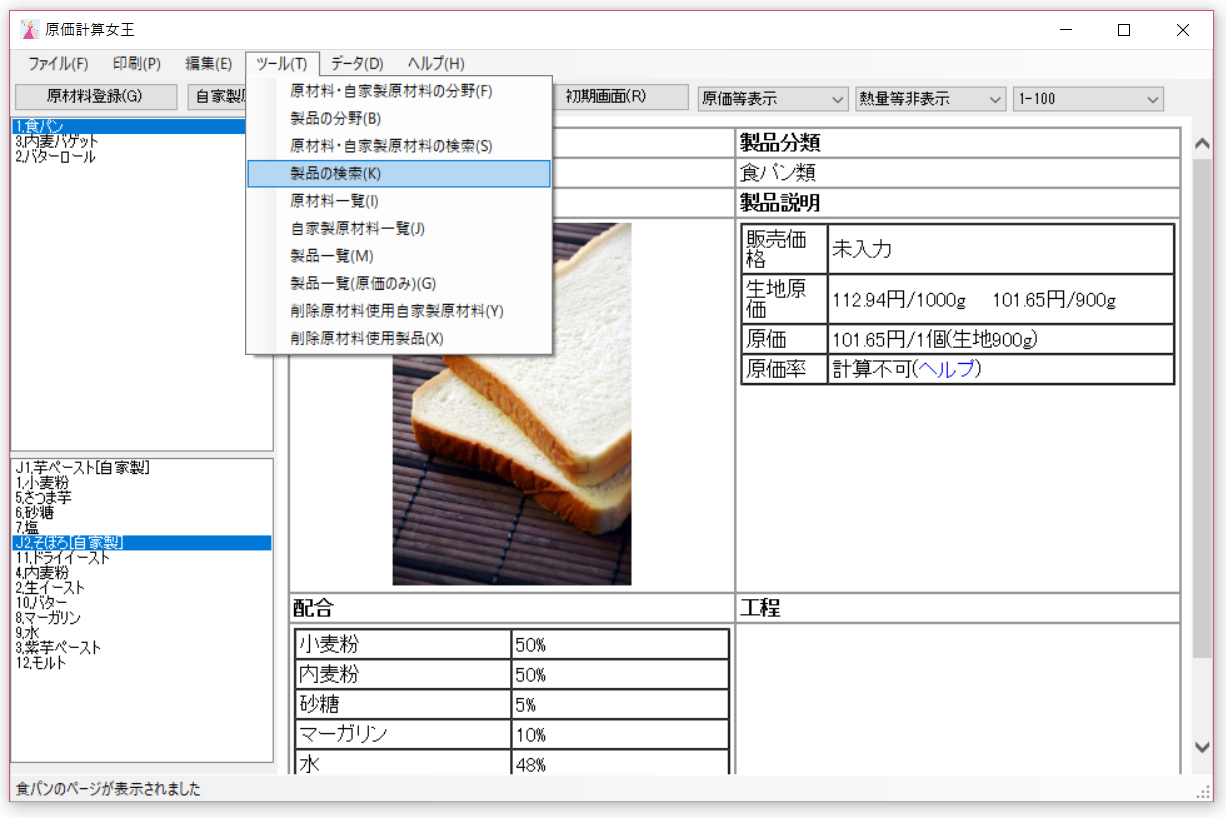 (2)ツールメニューの「製品の検索」をクリックすると、「製品の検索」フォームが表示されます。 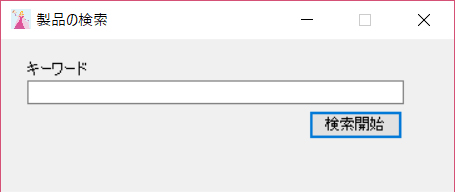 (3)検索ボックスに文字列を入力して「検索」ボタンをクリックすると、入力した文字列を含む製品がある場合は、その製品が選択され、表示されます。 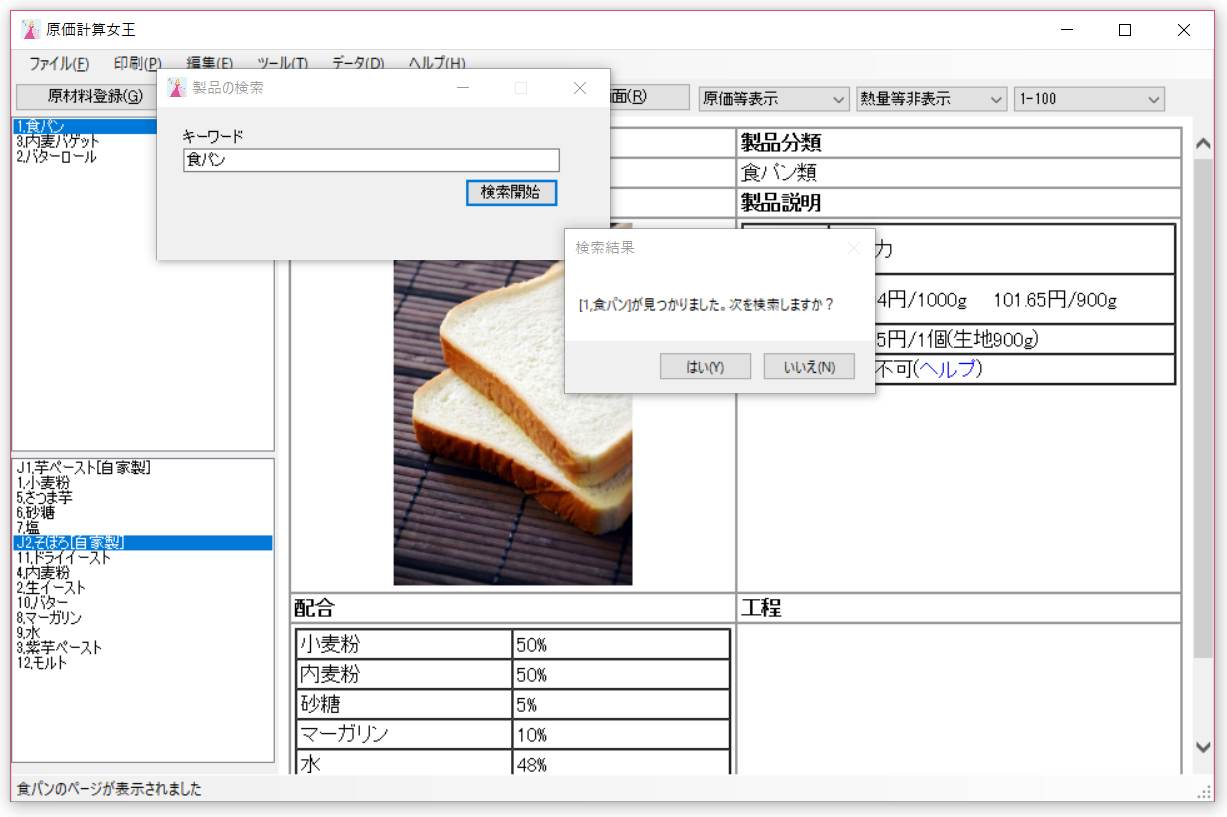 (4)入力した文字列を含む製品が複数ある場合は、メッセージボックスの「はい」をクリックすると、順番に入力した文字列を含む製品が選択され、表示されます。 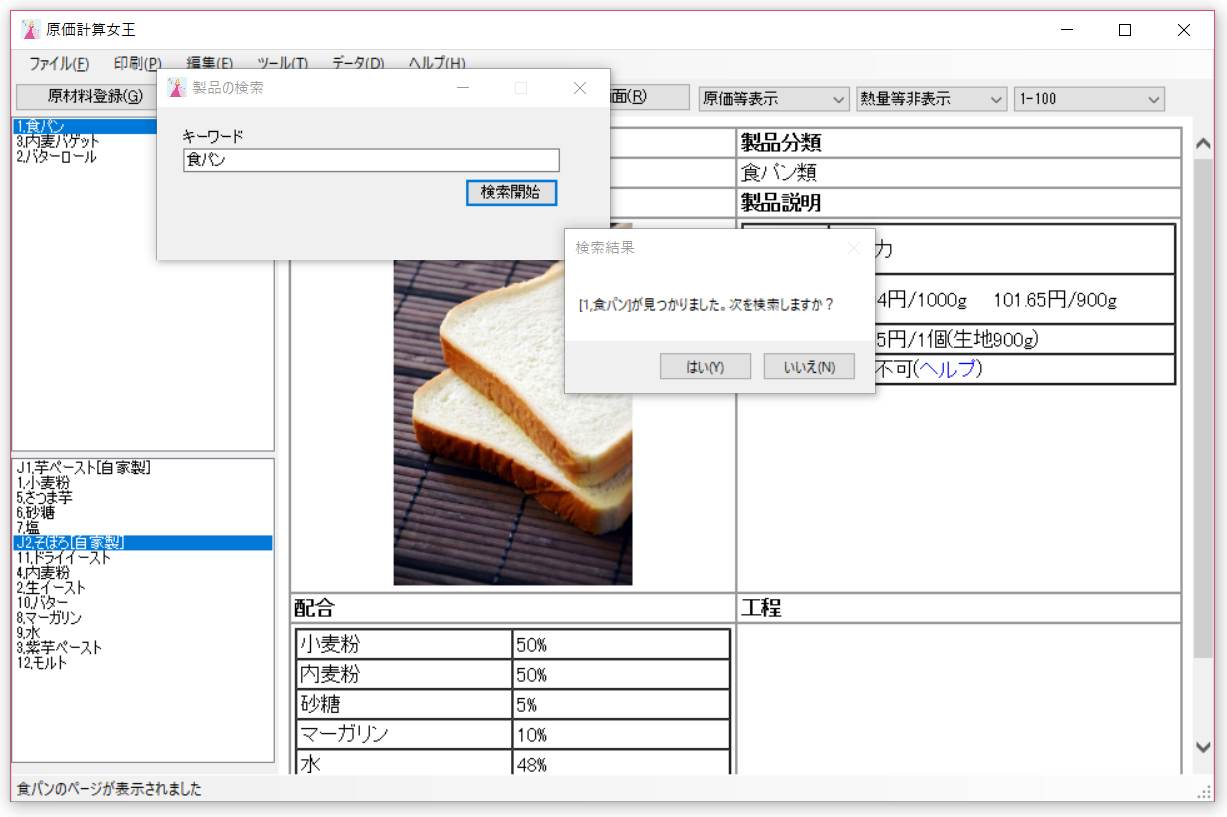
|
| [ページトップへ] | |
(1)製品の登録数が多くなってくると、目的の製品を探すのが大変になってきます。そうした場合は、製品を分野別に探すことができます。まず、ツールメニューの「製品の分野」をクリックします。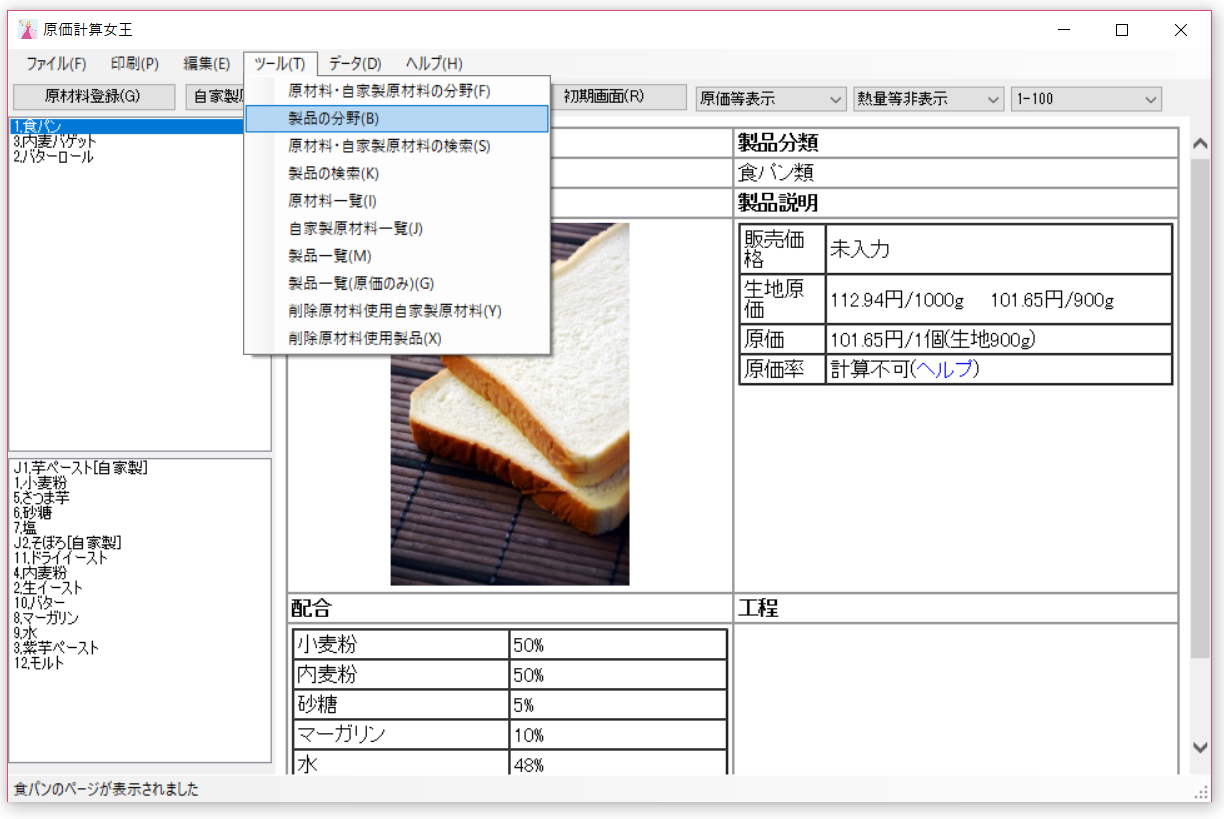 (2)ツールメニューの「製粉の分野」をクリックすると、「製品の分野」フォームが表示されます。分野名の前に+のマークがついている場合は、その+のマークをクリックすると、その分野に登録されている製品が表示されますので、目的の製品をダブルクリックすりと、その製品が表示されます。 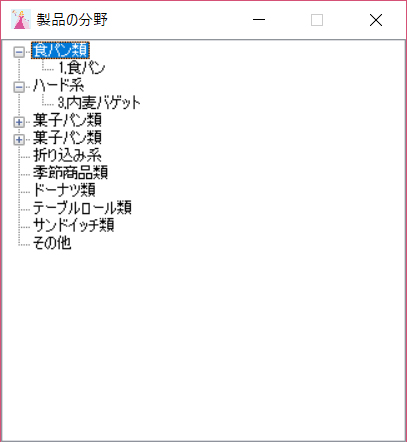
|
| [ページトップへ] | |
(1)製品の登録数が多くなってくると、目的の製品を探すのが大変になってきます。そうした場合は、製品を文字列検索で探すことができます。まず、ツールメニューの「製品の検索」をクリックします。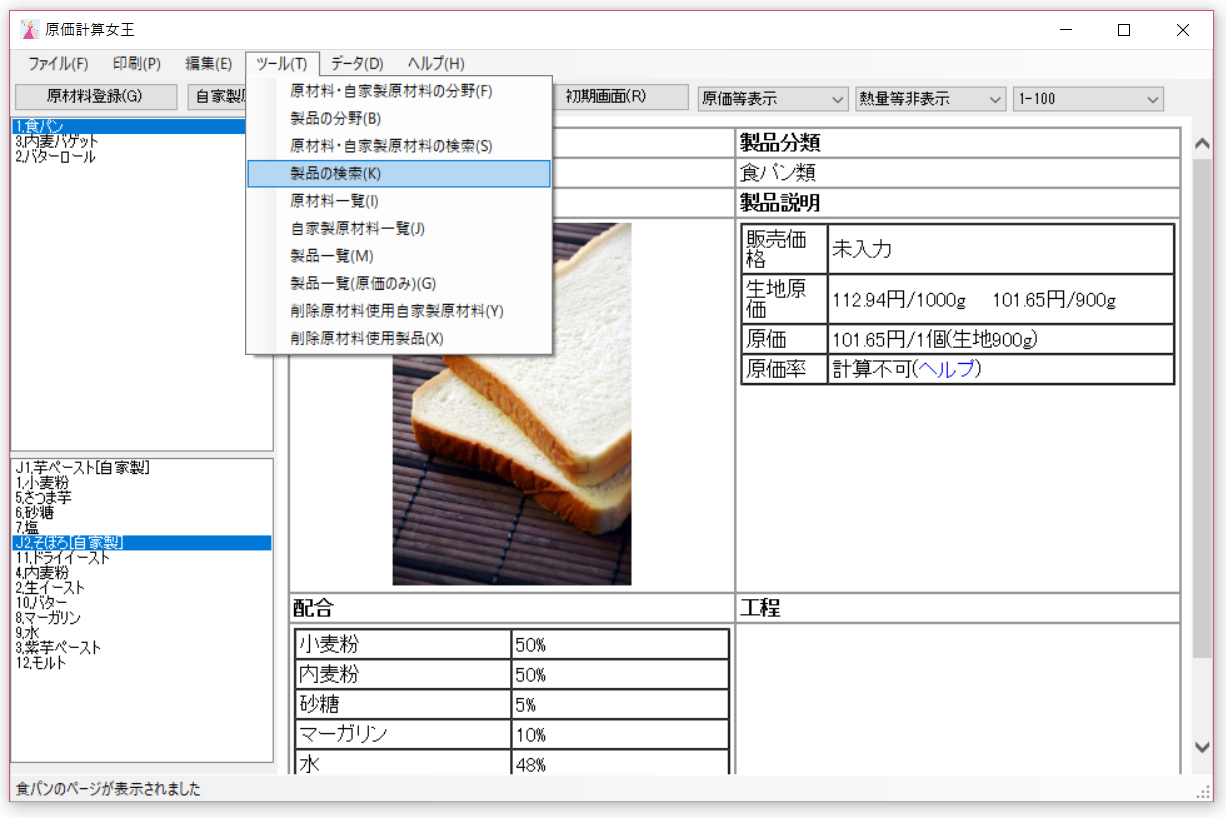 (2)ツールメニューの「製品の検索」をクリックすると、「製品の検索」フォームが表示されます。 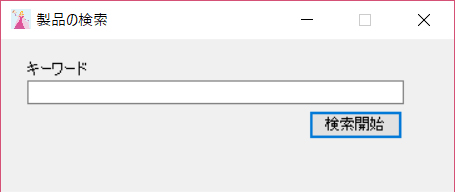 (3)検索ボックスに文字列を入力して「検索」ボタンをクリックすると、入力した文字列を含む製品がある場合は、その製品が選択され、表示されます。 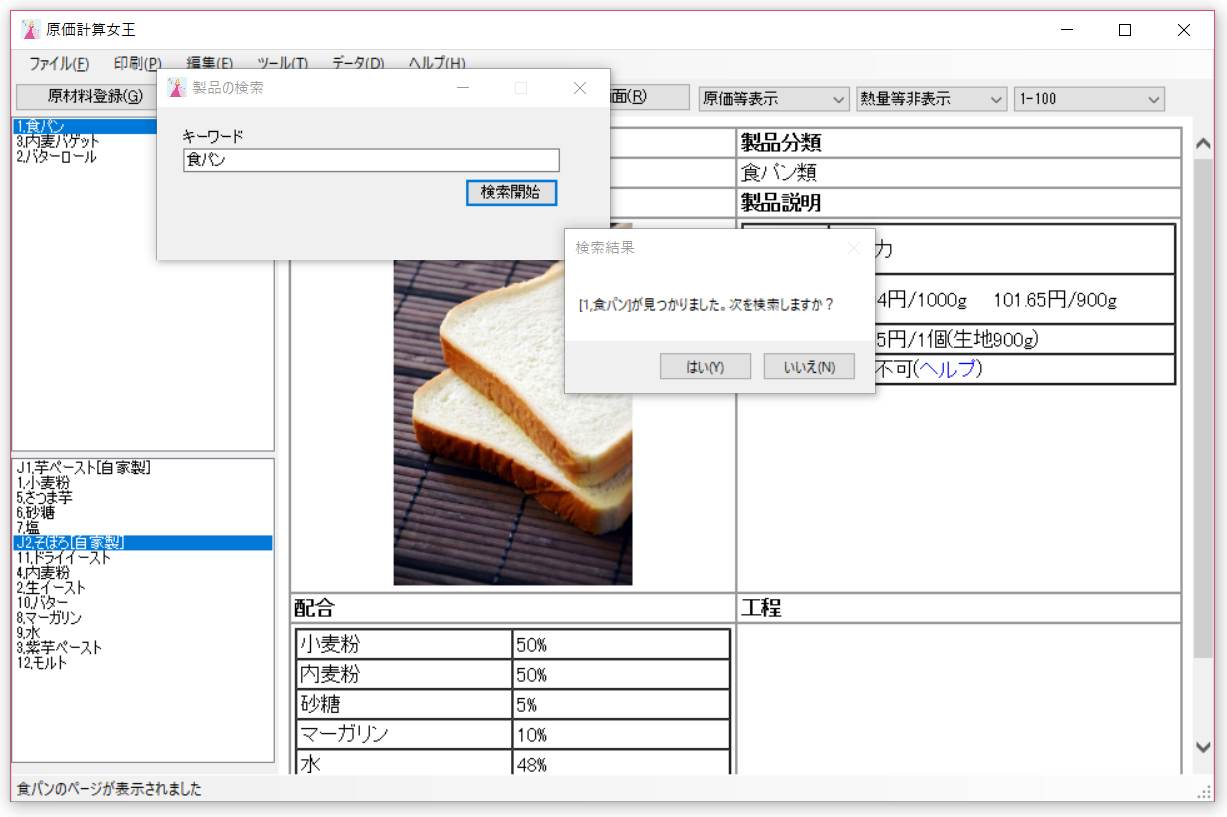 (4)入力した文字列を含む製品が複数ある場合は、メッセージボックスの「はい」をクリックすると、順番に入力した文字列を含む製品が選択され、表示されます。 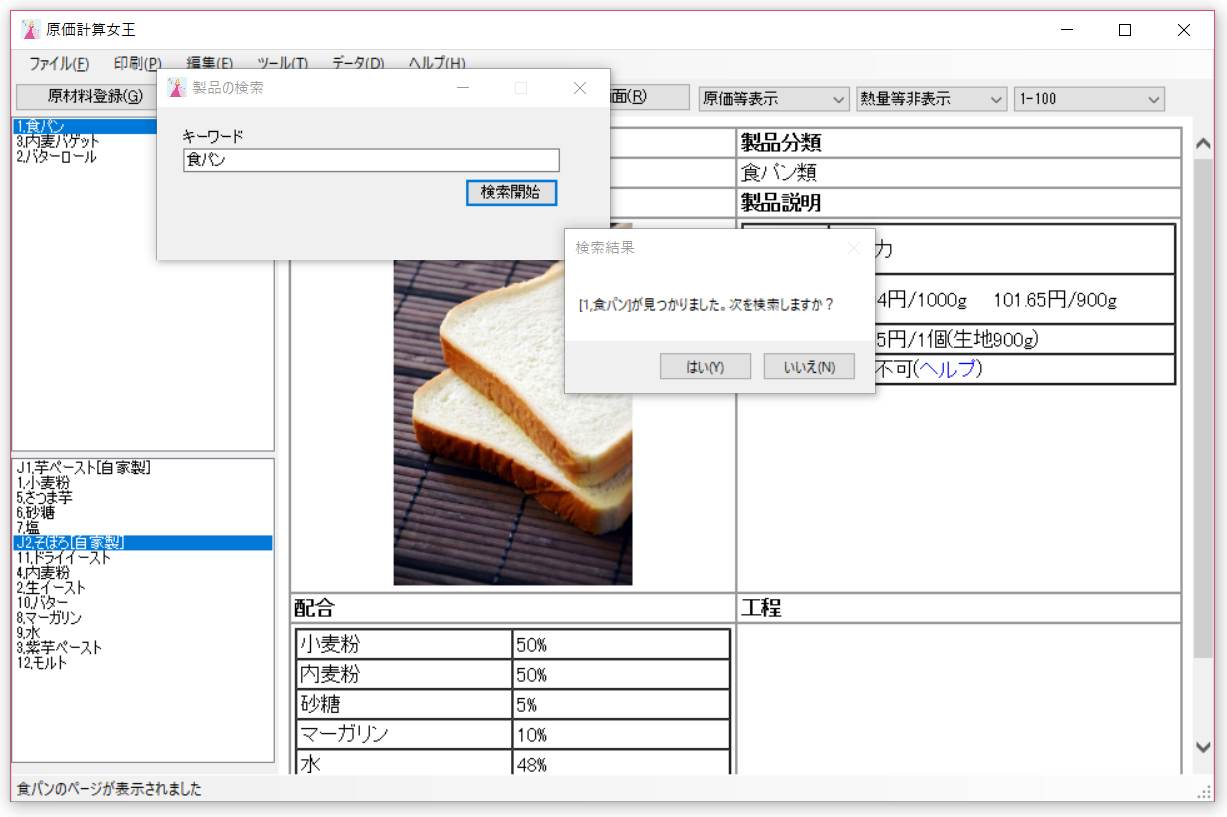
|
| [ページトップへ] | |
(1)登録した原材料の一覧表を表示するには、「ツール」メニューの「原材料一覧」をクリックします。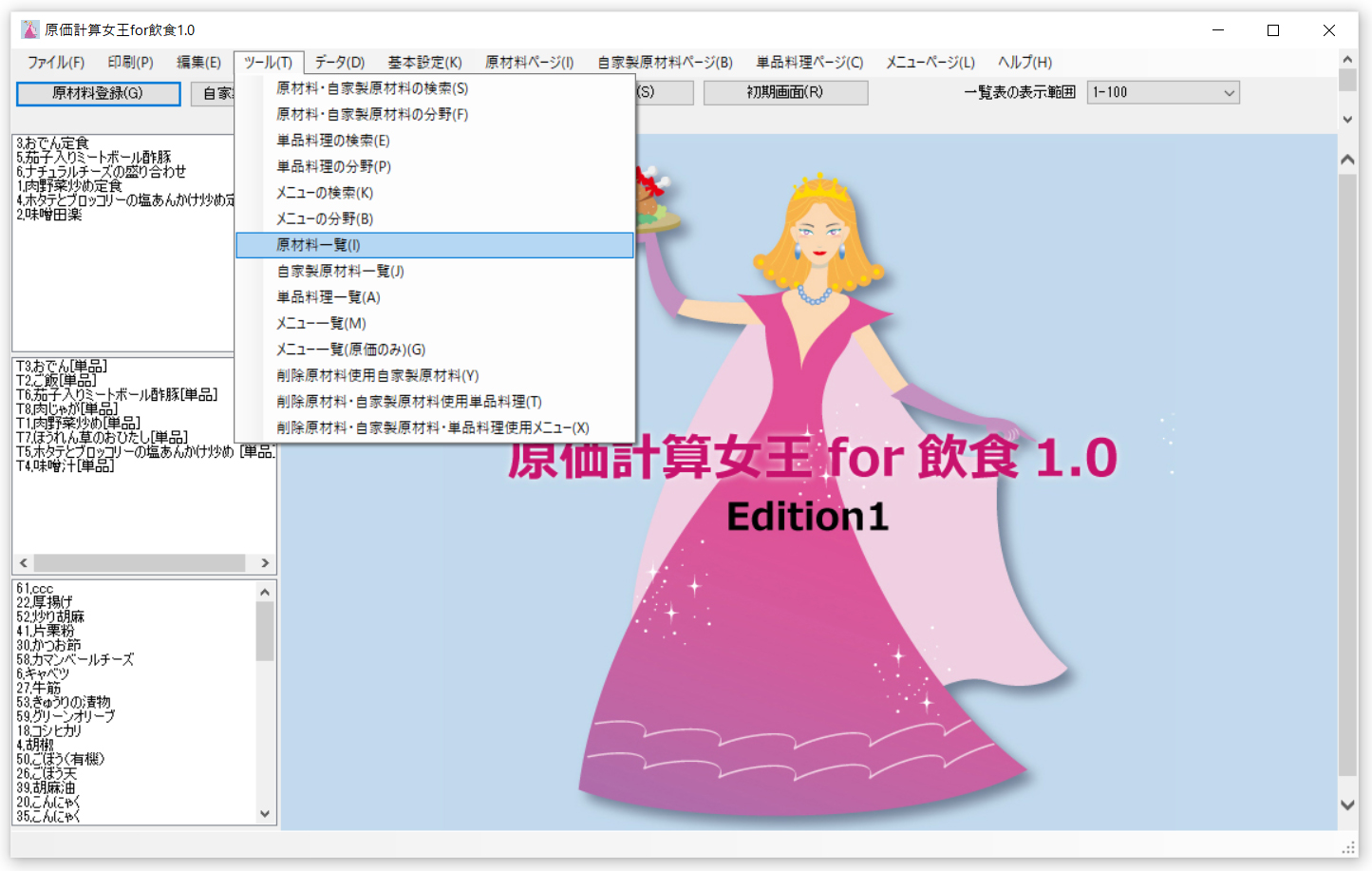 (2)原材料一覧のページには、各原材料の価格(円/g)、エネルギー(kcal/g)、脂質(g/g)、食物繊維総量(g/g)、食塩相当量(g/g)などの各情報が表示されます。 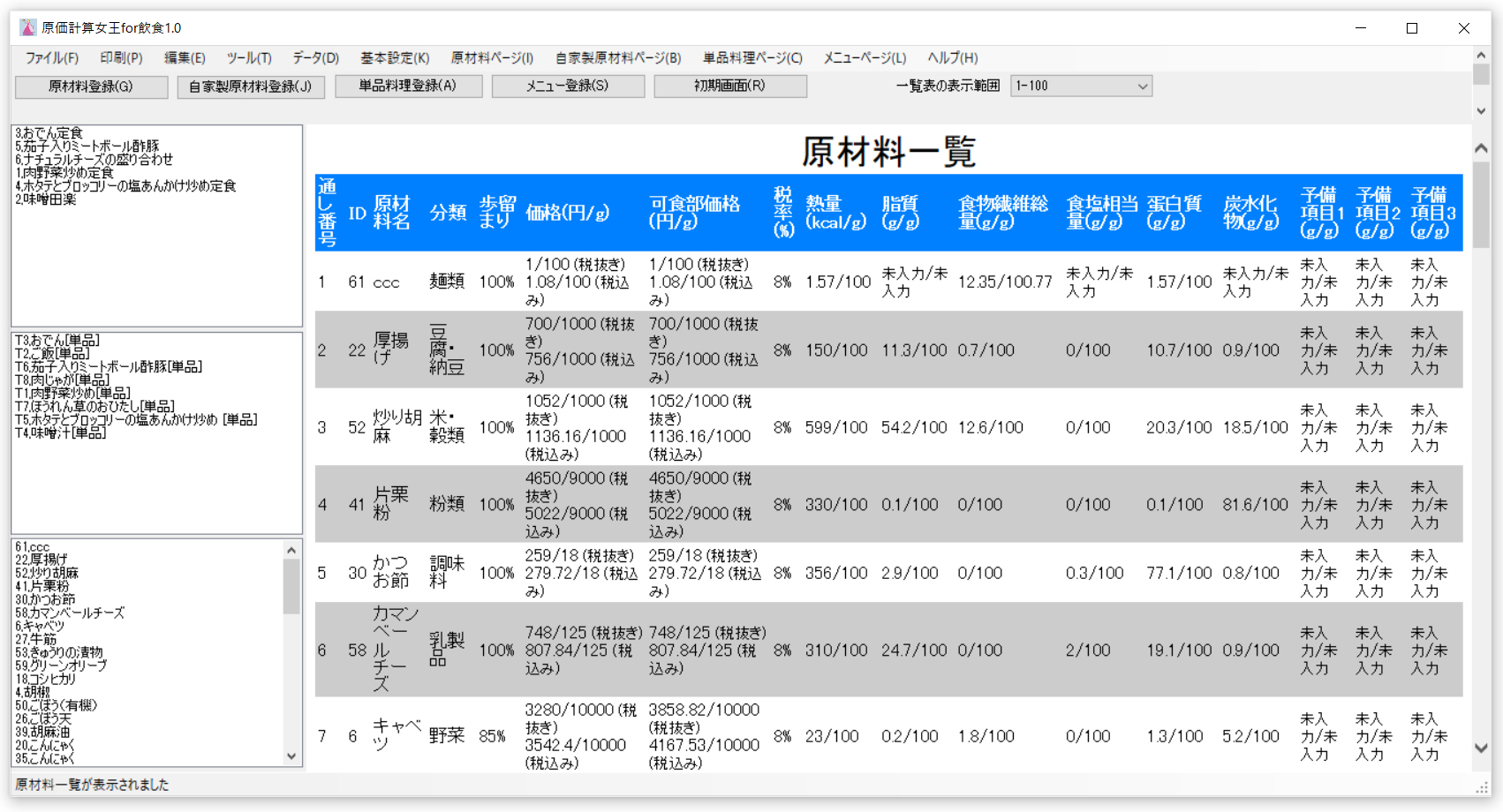
|
| [ページトップへ] | |
(1)登録した自家製原材料の一覧表を表示するには、「ツール」メニューの「自家製原材料一覧」をクリックします。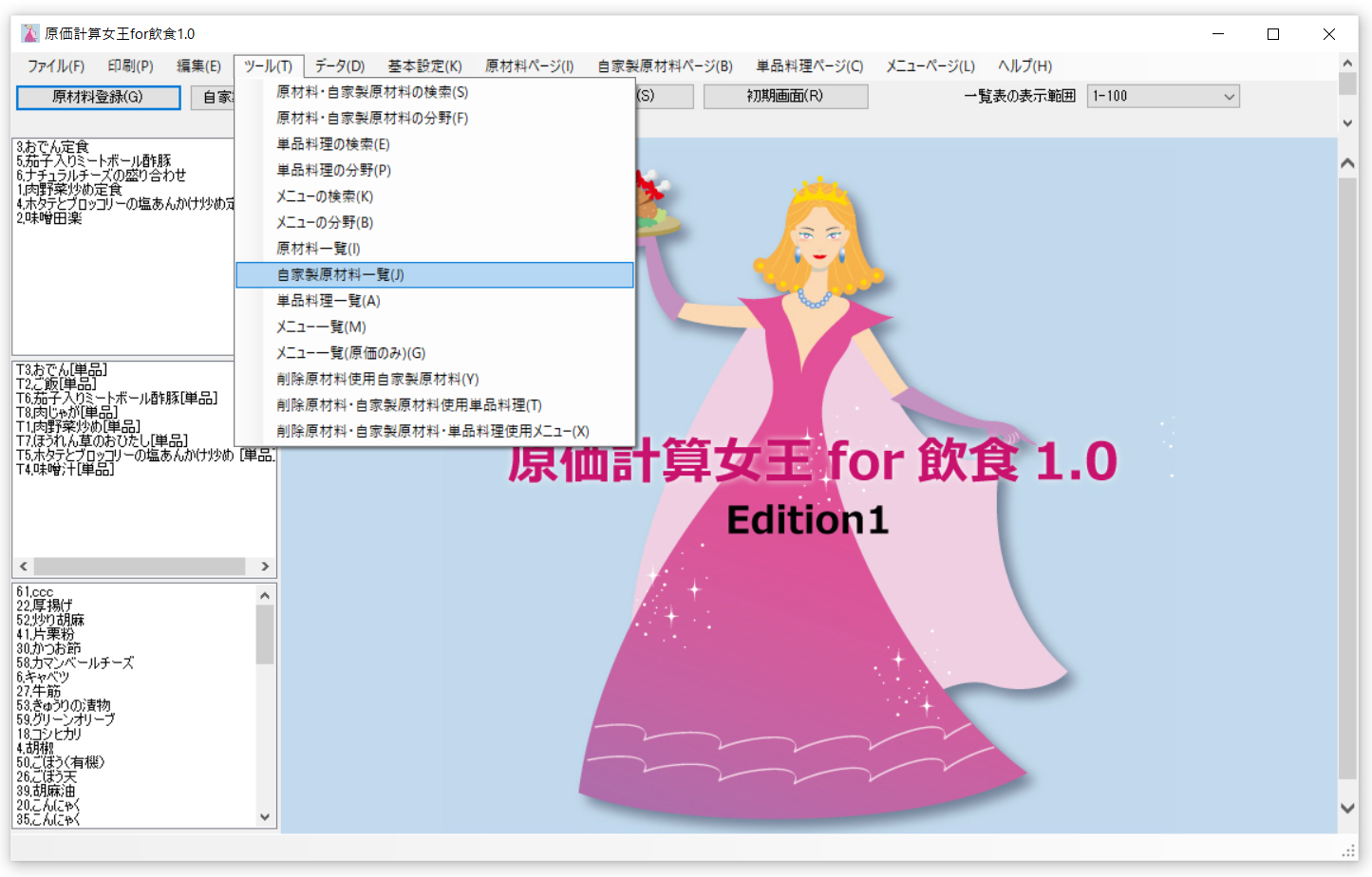 (2)自家製原材料一覧のページには、各自家製原材料の価格(円/g)、熱量(kcal/g)、脂質(g/g)、食物繊維総量(g/g)、食塩相当量(g/g)などの各情報が表示されます。 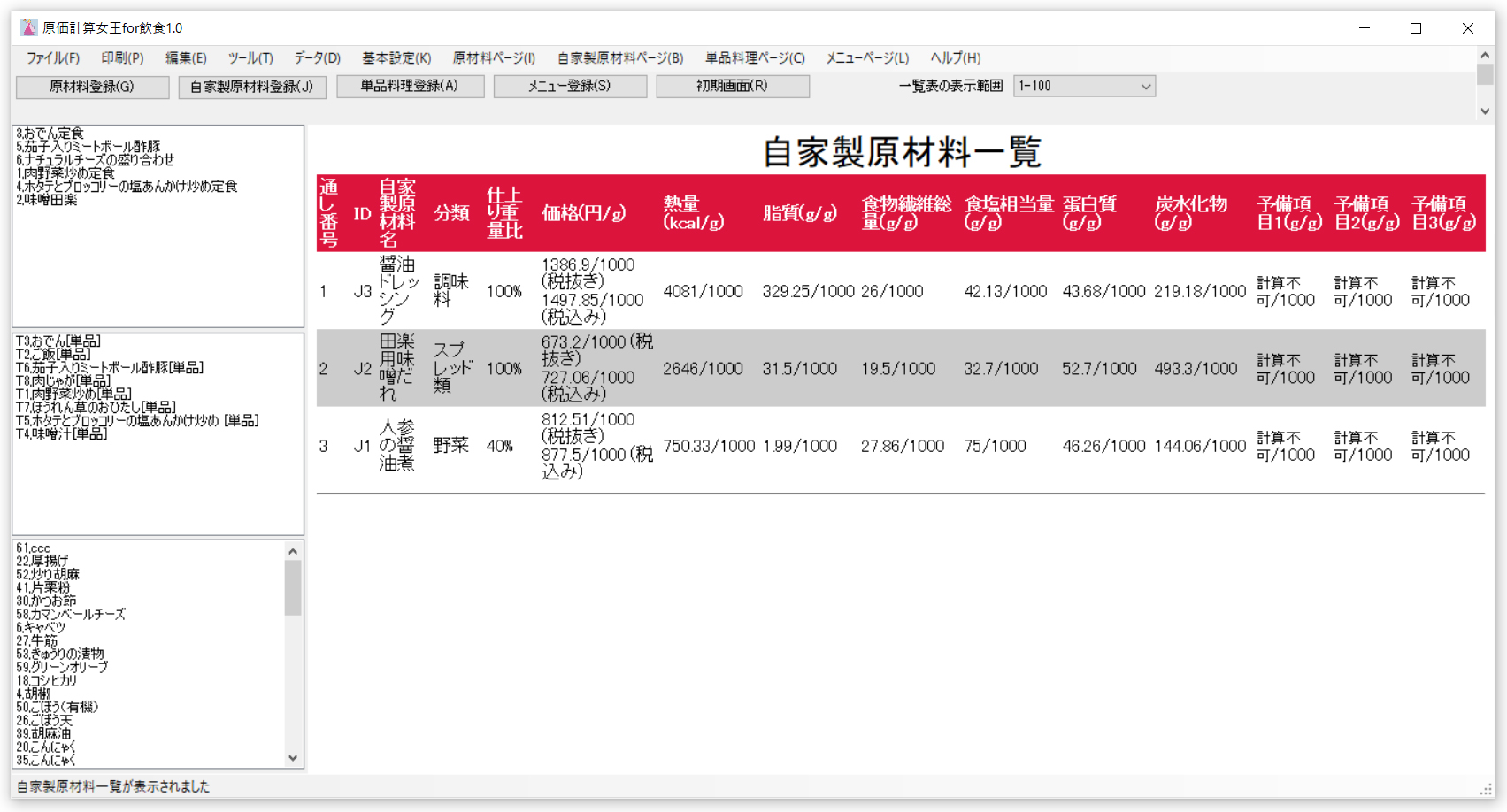
|
| [ページトップへ] | |
(1)登録した単品料理の一覧表を表示するには、「ツール」メニューの「単品料理一覧」をクリックします。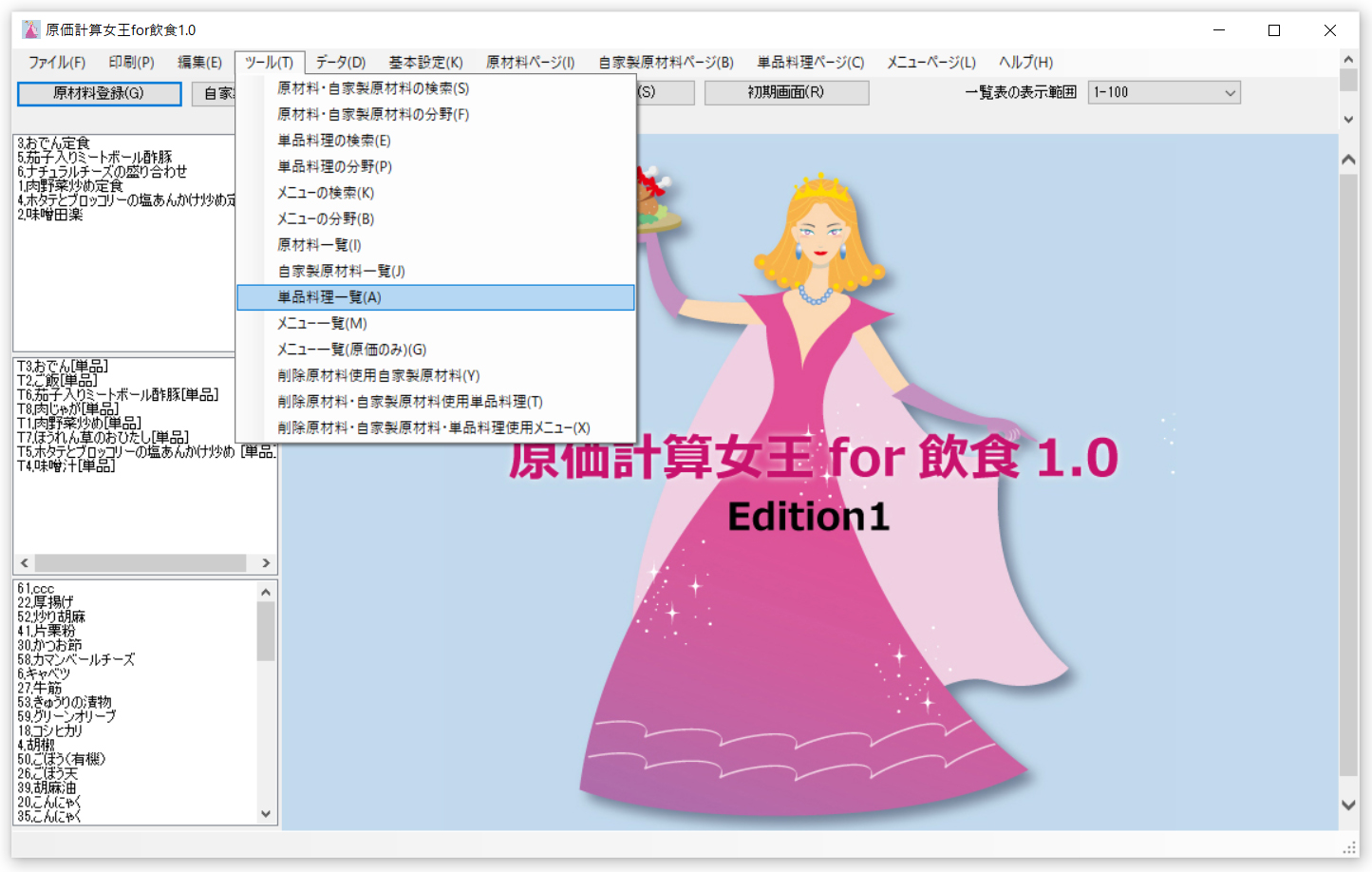 (2)自家製原材料一覧のページには、各自家製原材料の価格(円/g)、熱量(kcal/g)、脂質(g/g)、食物繊維総量(g/g)、食塩相当量(g/g)などの各情報が表示されます。 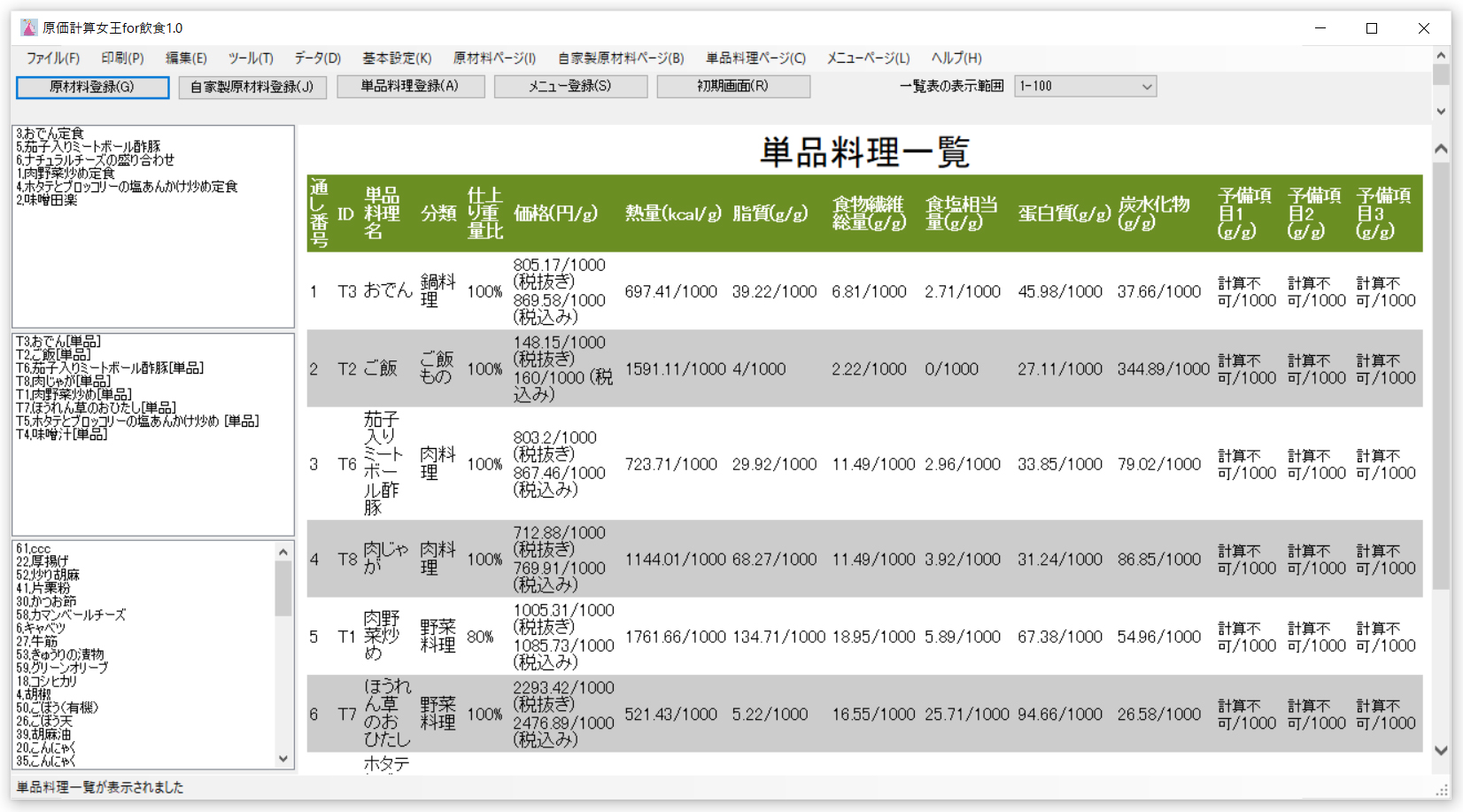
|
| [ページトップへ] | |
(1)登録した製品の一覧表を表示するには、「ツール」メニューの「製品一覧」をクリックします。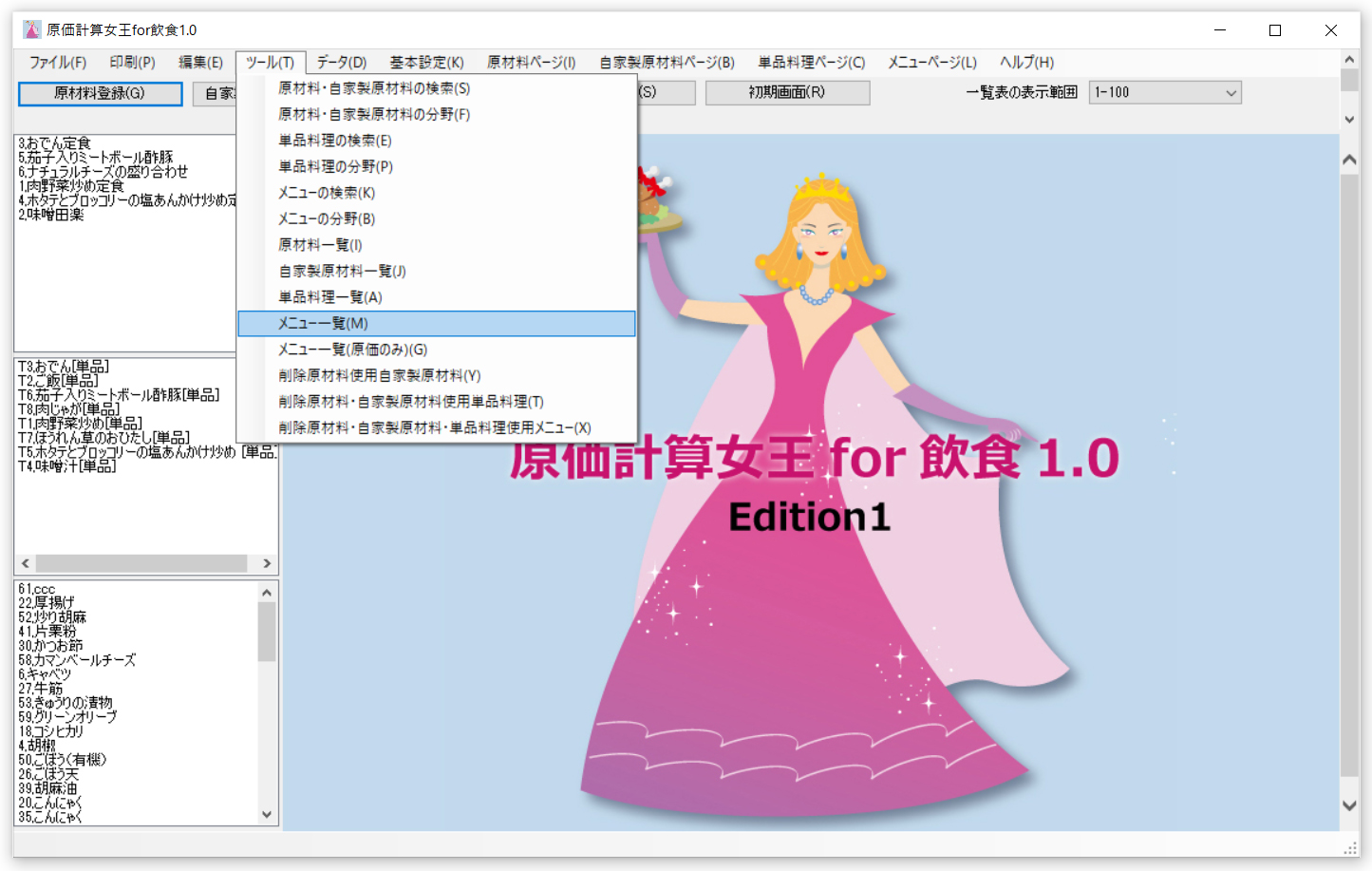 (2)製品一覧のページには、各製品の価格(円/g)、熱量(kcal/g)、脂質(g/g)、食物繊維総量(g/g)、食塩相当量(g/g)などの各情報が表示されます。 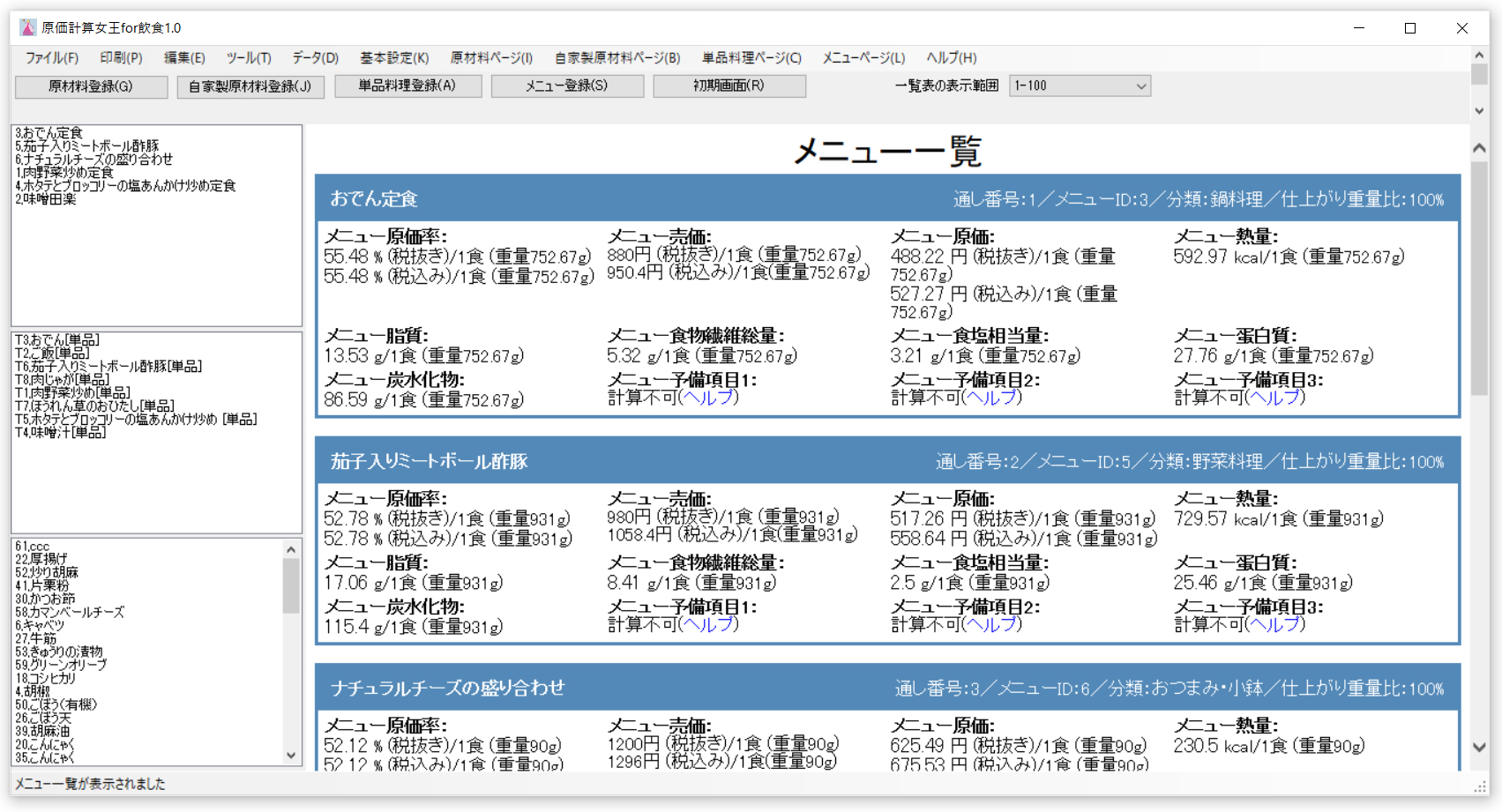
|
| [ページトップへ] | |
(1)登録した製品の一覧表(原価のみ)を表示するには、「ツール」メニューの「製品一覧(原価のみ)」をクリックします。 (2)製品一覧(原価のみ)のページには、各製品の生地原価(円/g)、製品原価(円/g)、原価率(%)の各情報が表示されます。 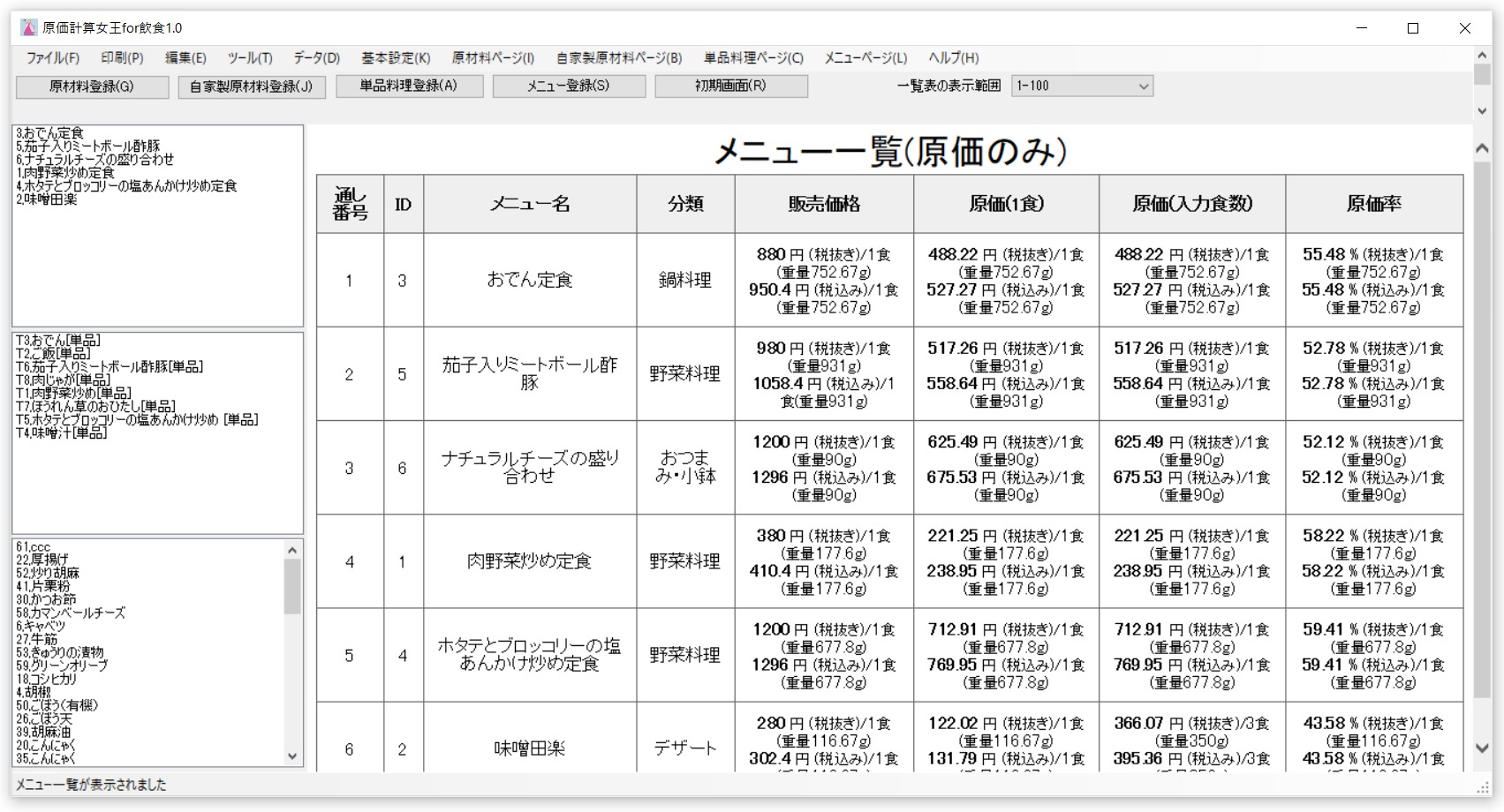
|
| [ページトップへ] | |
(1)削除した原材料を使用している自家製原材料は、原価や各栄養素含有量の計算ができませんので、配合に書き込まれた削除された原材料を、別の原材料に入れ替えるか、削除しなければなりません。削除済み原材料を使用した自家製原材料をチェックするには、「ツール」メニューの「削除原材料使用自家製原材料」をクリックします。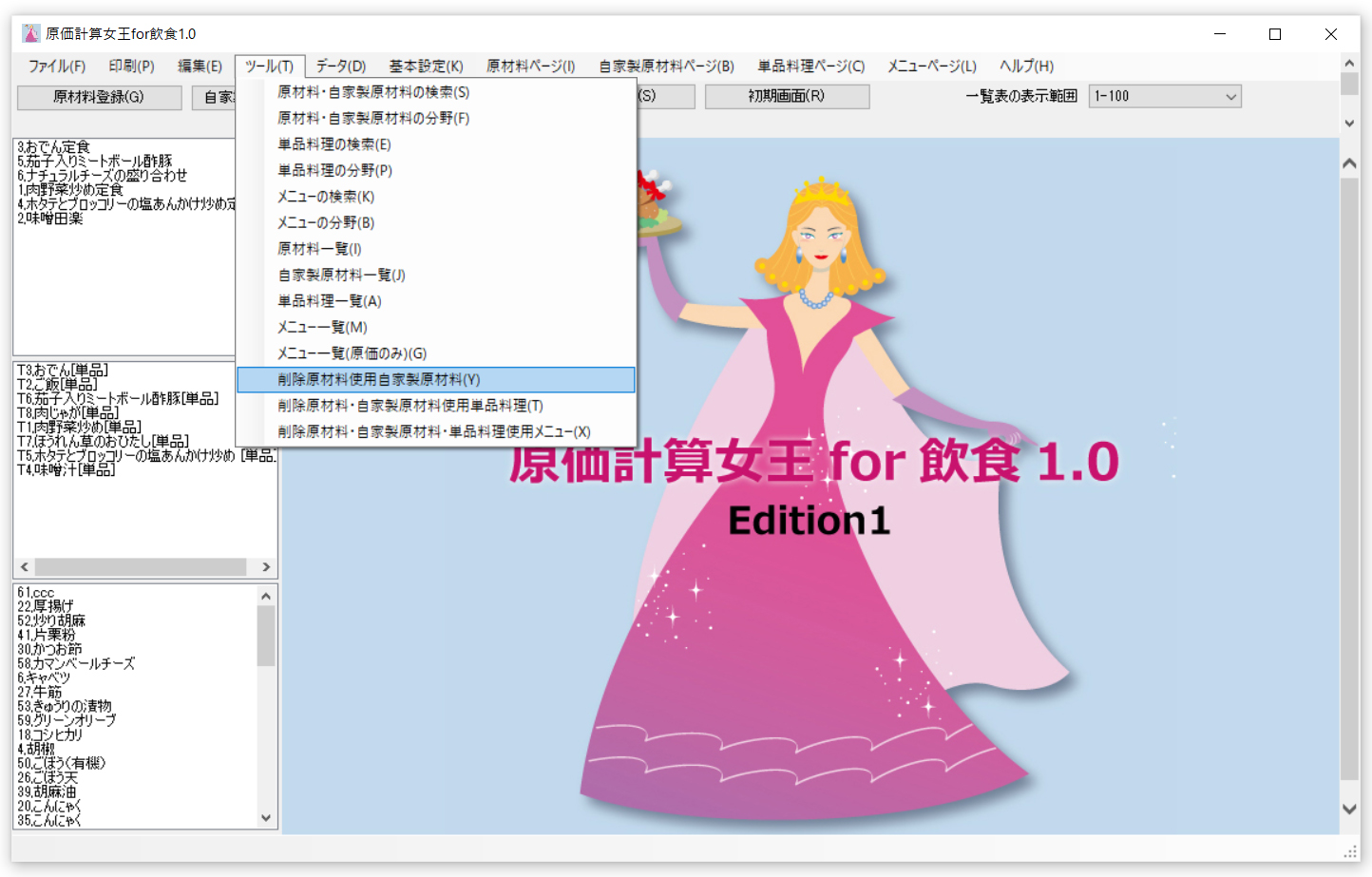 (2)「ツール」メニューの「削除原材料使用自家製原材料」をクリックすると、削除済み原材料を使用した自家製原材料がある場合は、「使用原材料が削除された自家製原材料が〇アイテムありました。」というメッセージが表示されます。 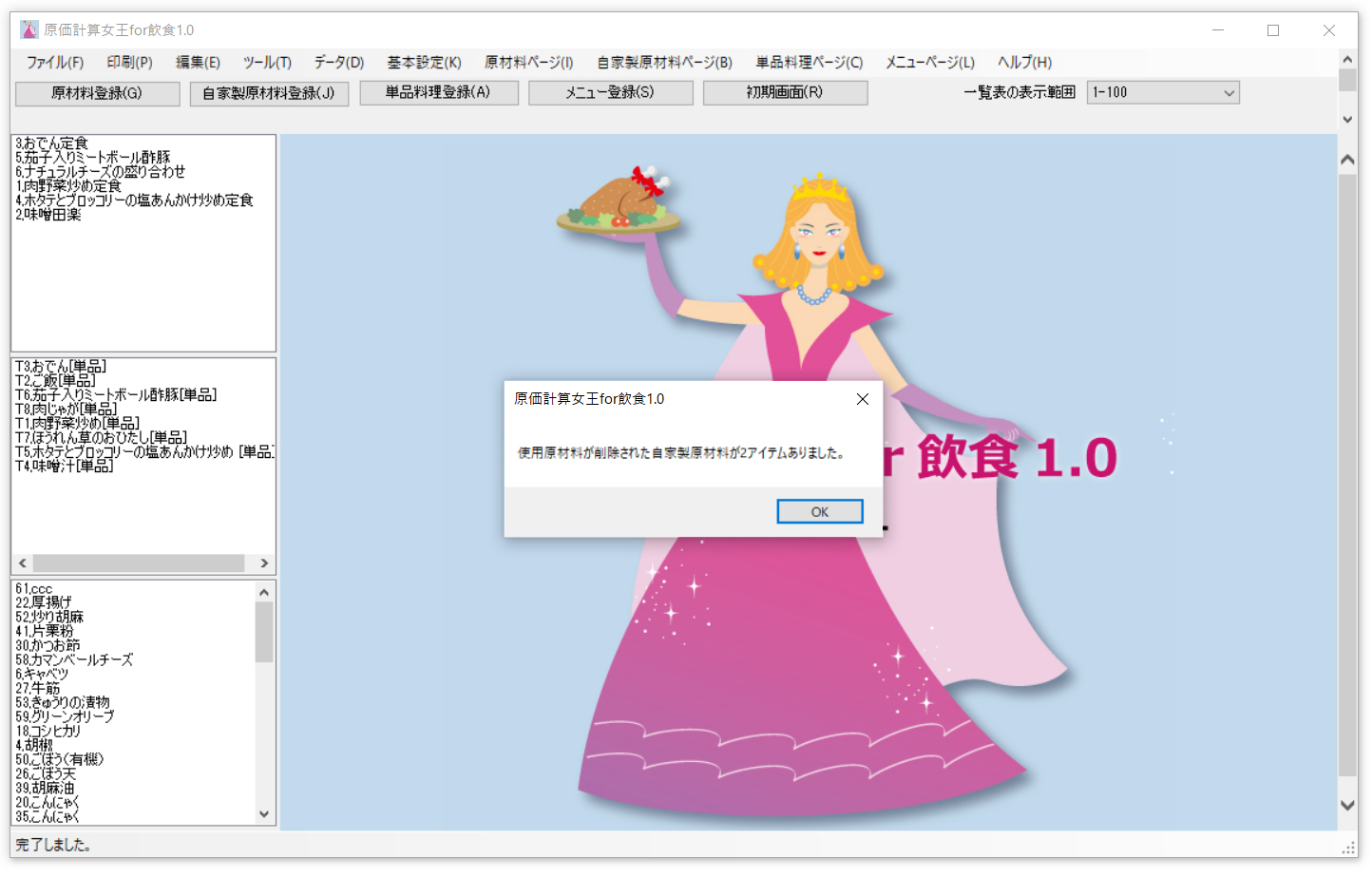 (3)「使用原材料が削除された自家製原材料が〇アイテムありました」というメッセージで、「OK」をクリックすると、削除された原材料を使用した自家製原材料のリストが表示されます。 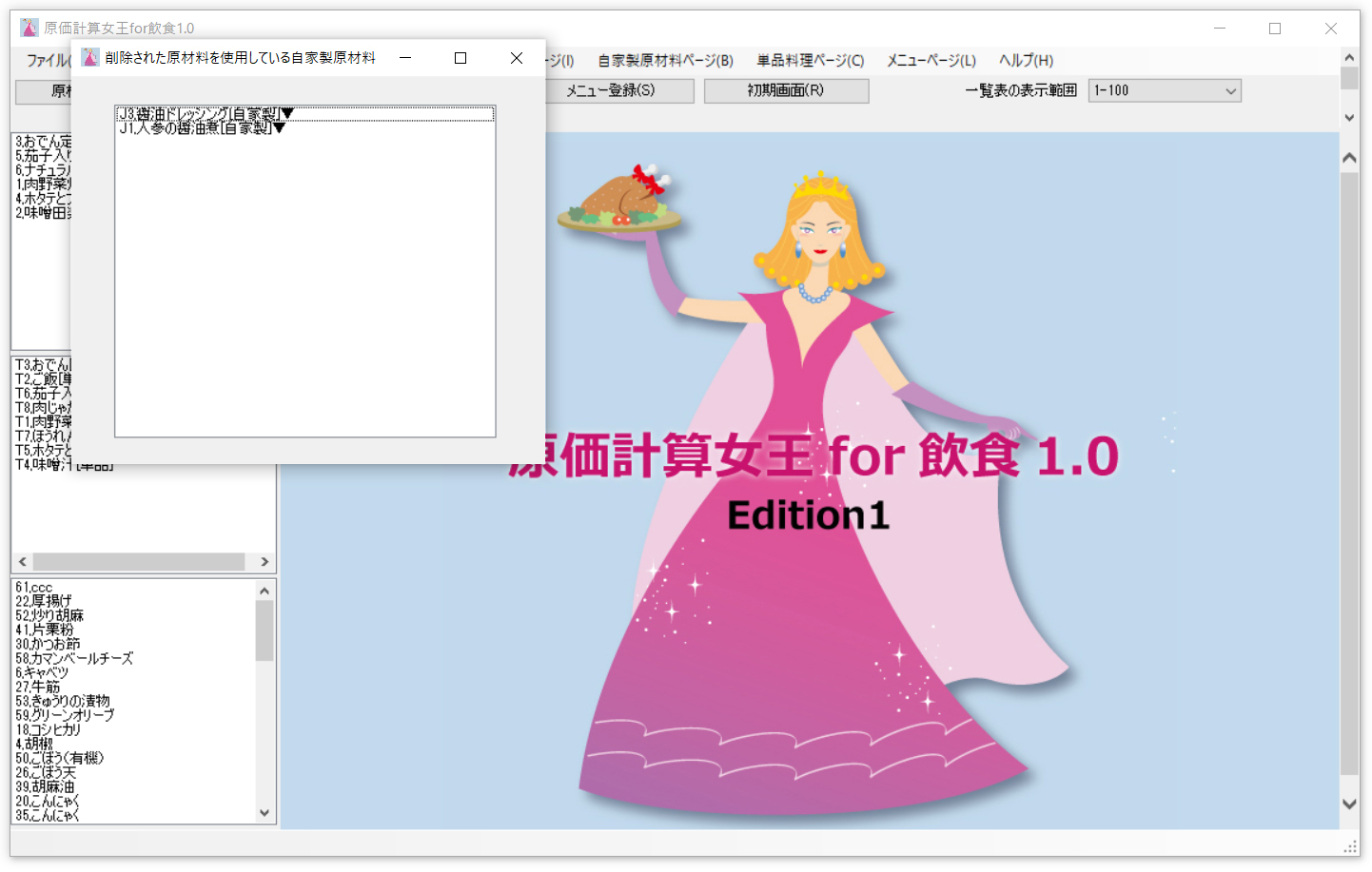 (4)削除された原材料を使用した自家製原材料のリストのうちのどれか一つをクリックすると、その自家製原材料データのページが表示されます。 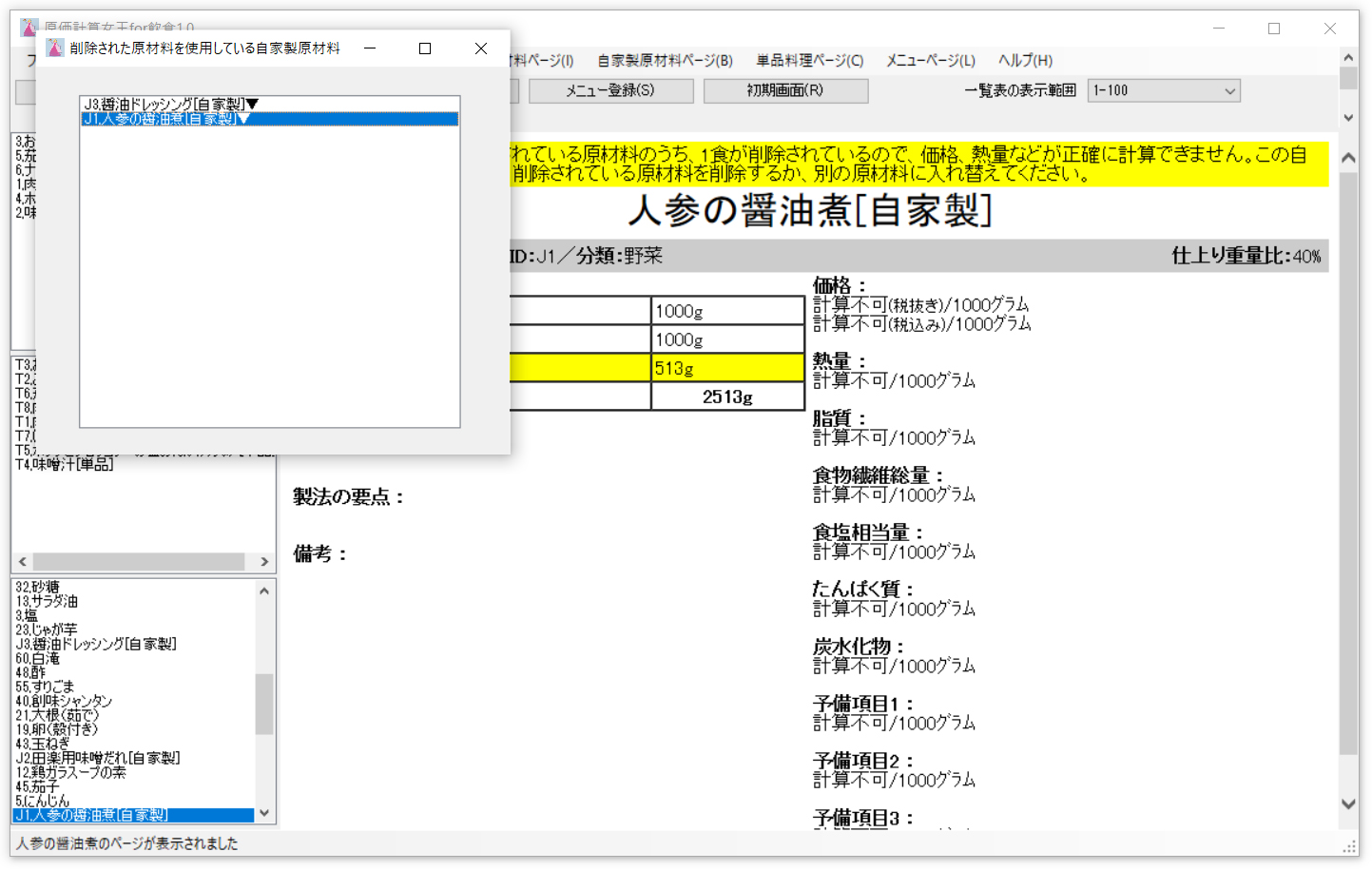 (5)削除された原材料を使用した自家製原材料は、その配合に書き込まれた削除された原材料を別の原材料に入れ替えるか、削除するかしなければなりません。それには、左下段の原材料・自家製原材料リストの中から、削除された原材料を使用した自家製原材料を選択して右クリックし、現れたストリップメニューの中にある「自家製原材料の修正・削除」をクリックします。 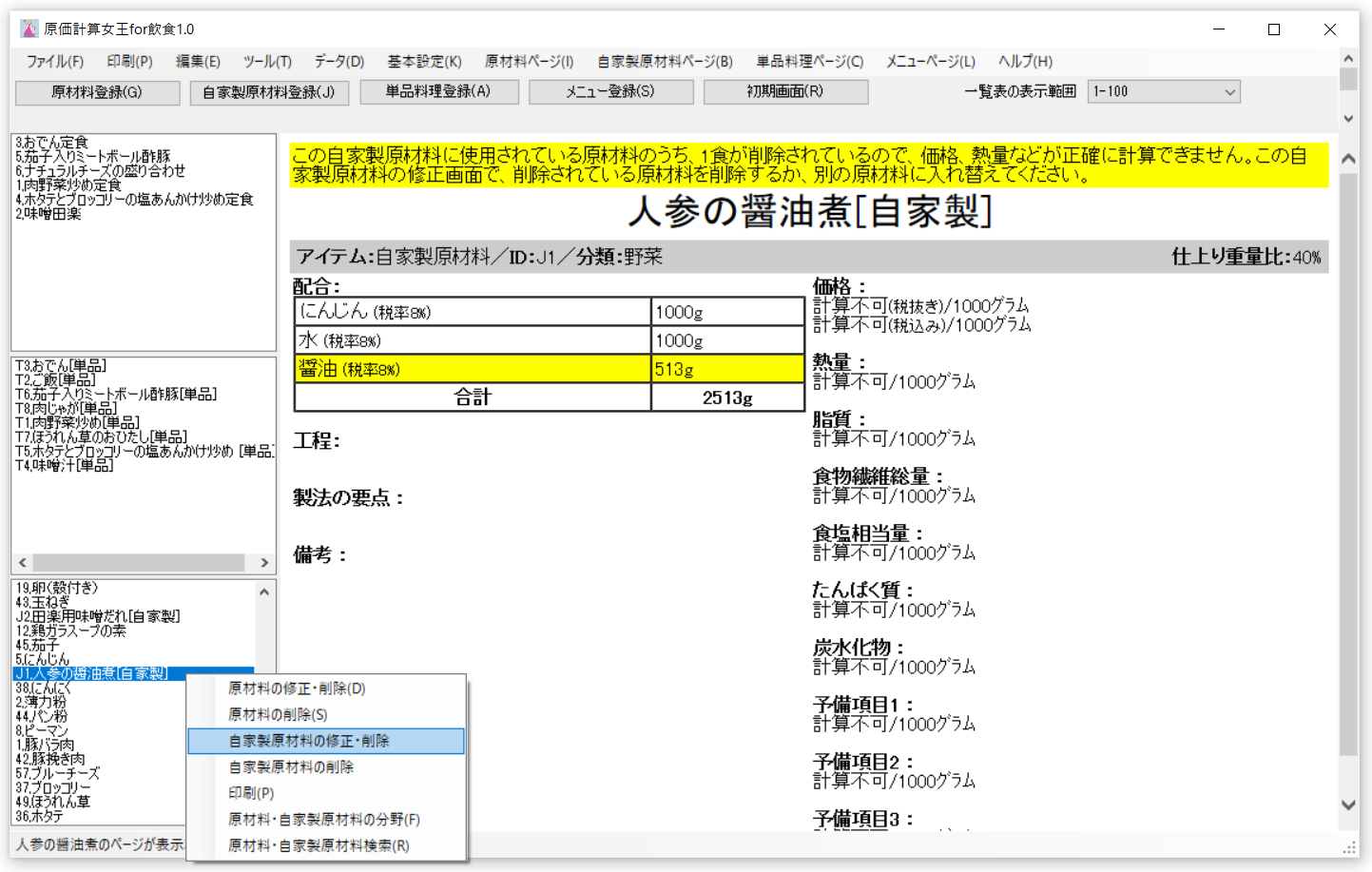 (6)ストリップメニューの中にある「自家製原材料の修正・削除」をクリックすると、その自家製原材料の修正削除画面が表示されます。削除された原材料が入力されていた箇所は、原材料名が空白で、配合量だけが入力された状態になっていますので、必要な修正を加えて、「修正」ボタンを押し、その自家製原材料を再登録してください。 .jpg)
|
| [ページトップへ] | |
(1)削除した原材料・自家製原材料を使用している単品料理は、原価や各栄養素含有量の計算ができませんので、配合に書き込まれた削除された原材料・自家製原材料を、別の原材料・自家製原材料に入れ替えるか、削除しなければなりません。削除済み原材料・自家製原材料を使用した単品料理をチェックするには、「ツール」メニューの「削除原材料・自家製原材料使用単品料理」をクリックします。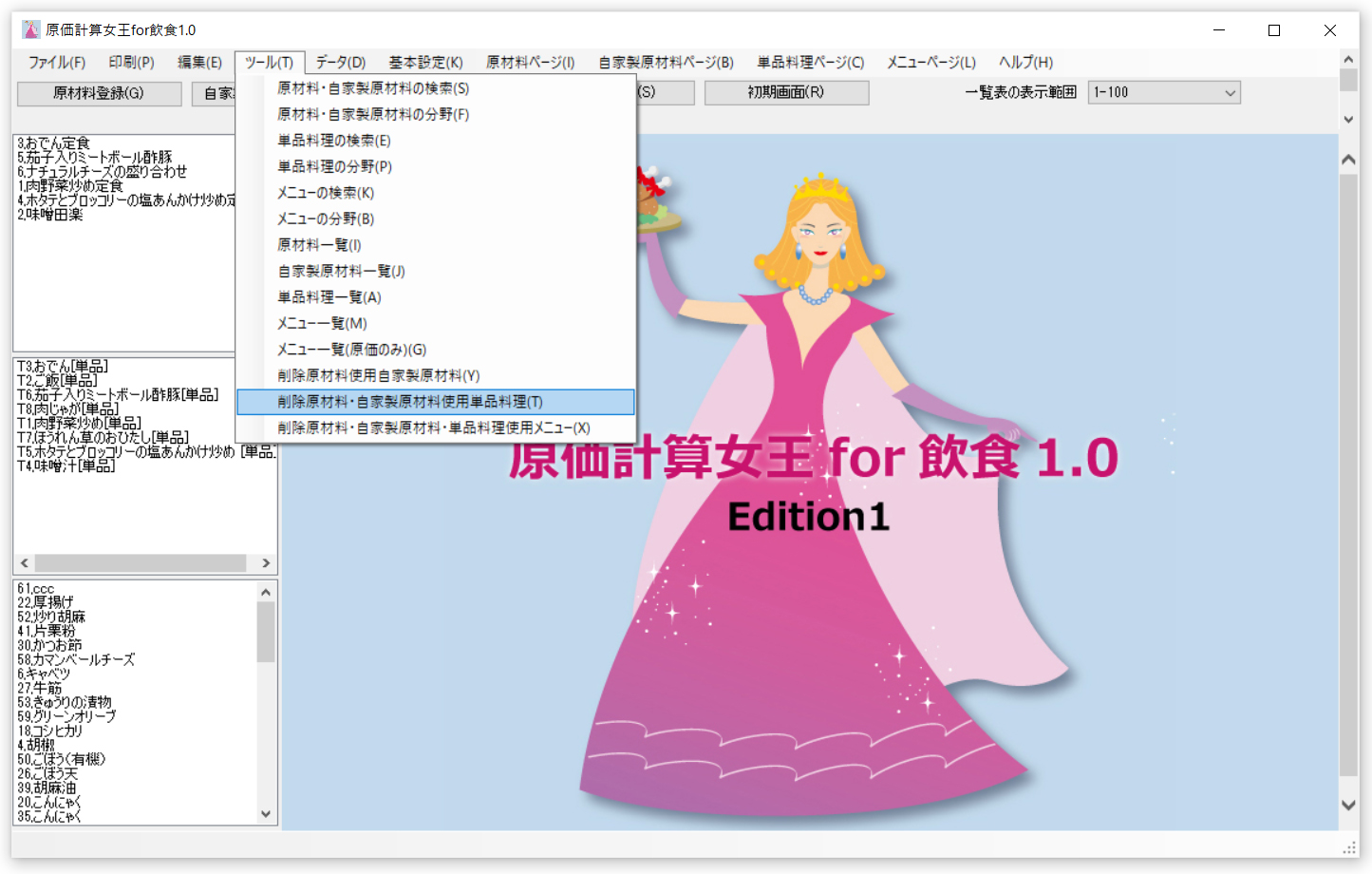 (2)「ツール」メニューの「削除原材料・自家製原材料使用単品料理」をクリックすると、削除済み原材料・自家製原材料を使用した単品料理がある場合は、「使用原材料・自家製原材料が削除された単品料理が〇アイテムありました。」というメッセージが表示されます。 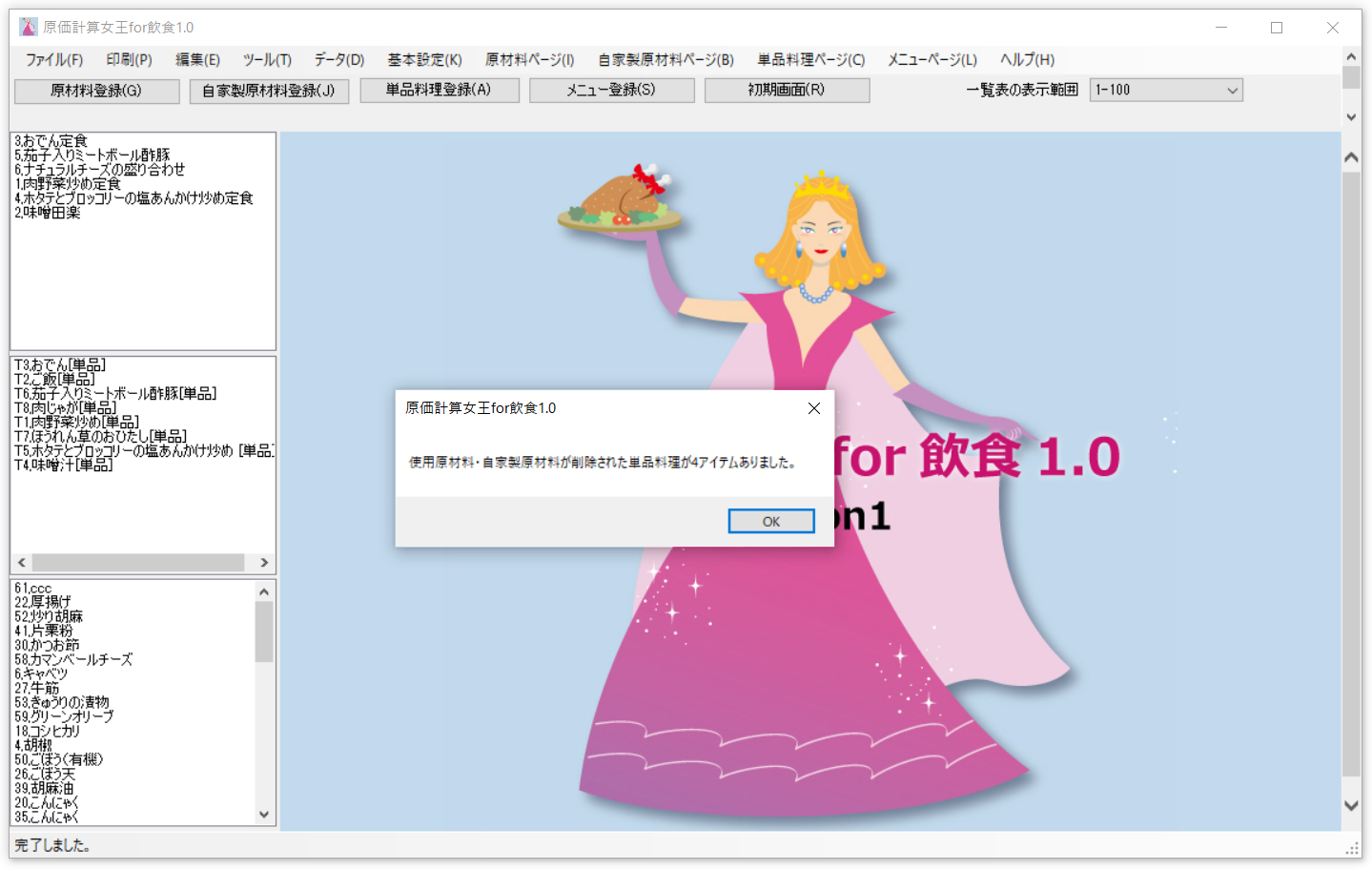 (3)「使用原材料・自家製原材料が削除された単品料理が〇アイテムありました。」というメッセージで、「OK」をクリックすると、削除された原材料・自家製原材料を使用した単品料理のリストが表示されます。 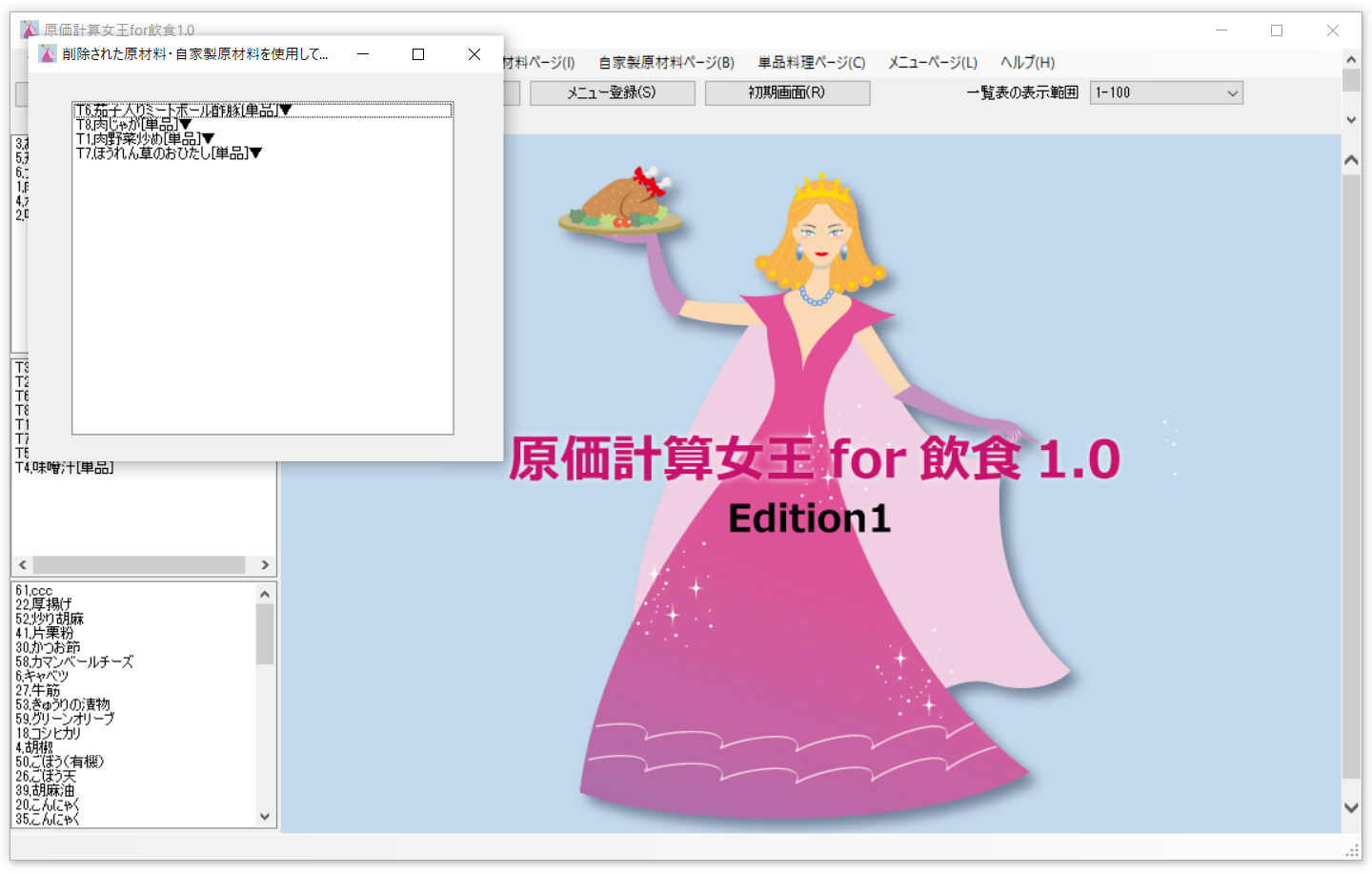 (4)削除された原材料・自家製原材料を使用した単品料理のリストのうちのどれか一つをクリックすると、その単品料理データのページが表示されます。 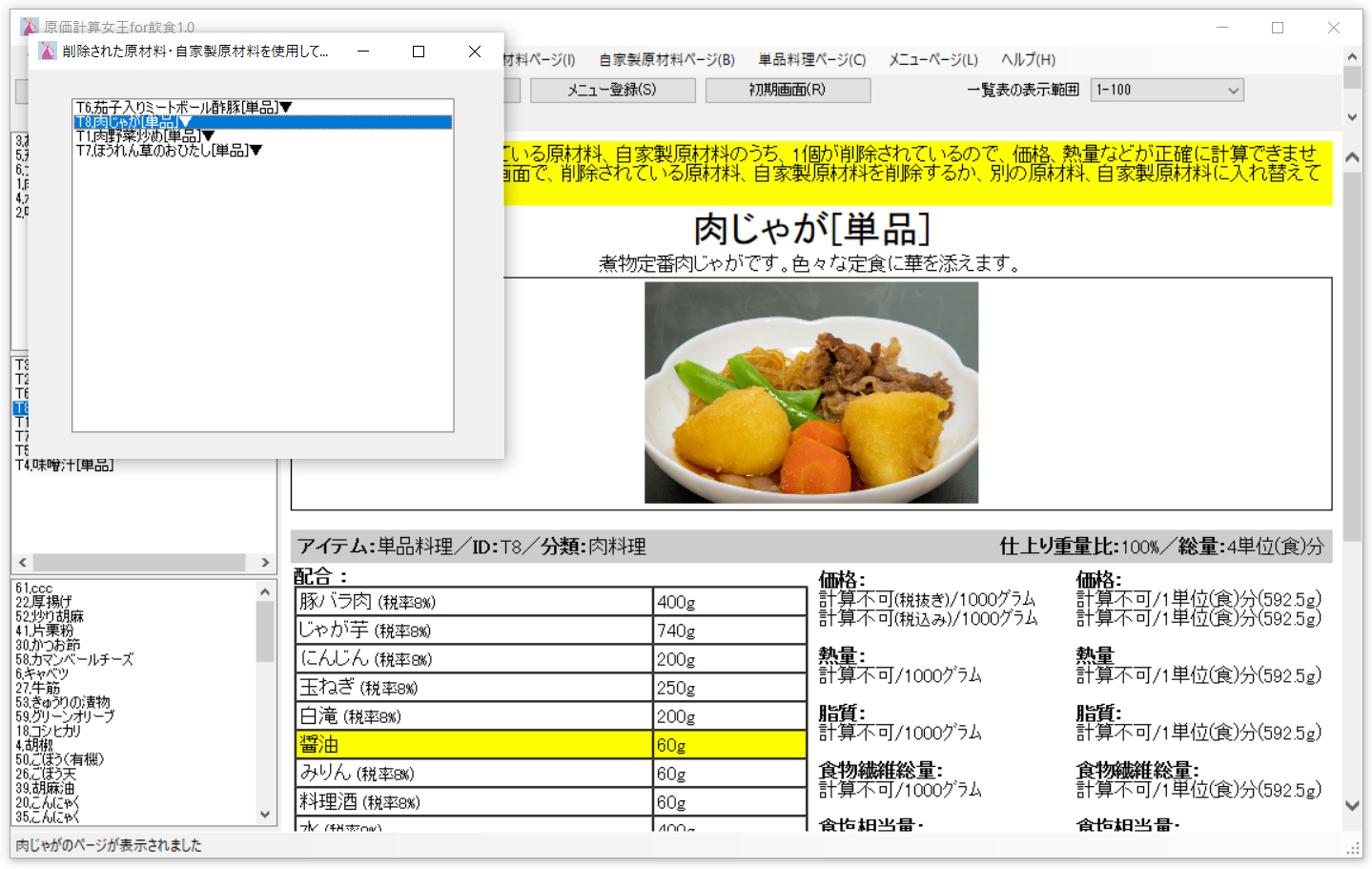 (5)削除された原材料・自家製原材料を使用した単品料理は、その配合に書き込まれた削除された原材料・自家製原材料を別の原材料・自家製原材料に入れ替えるか、削除するかしなければなりません。それには、左中段の単品料理リストの中から、削除された原材料・自家製原材料を使用した単品料理を選択して右クリックし、現れたストリップメニューの中にある「単品料理の修正・削除」をクリックします。 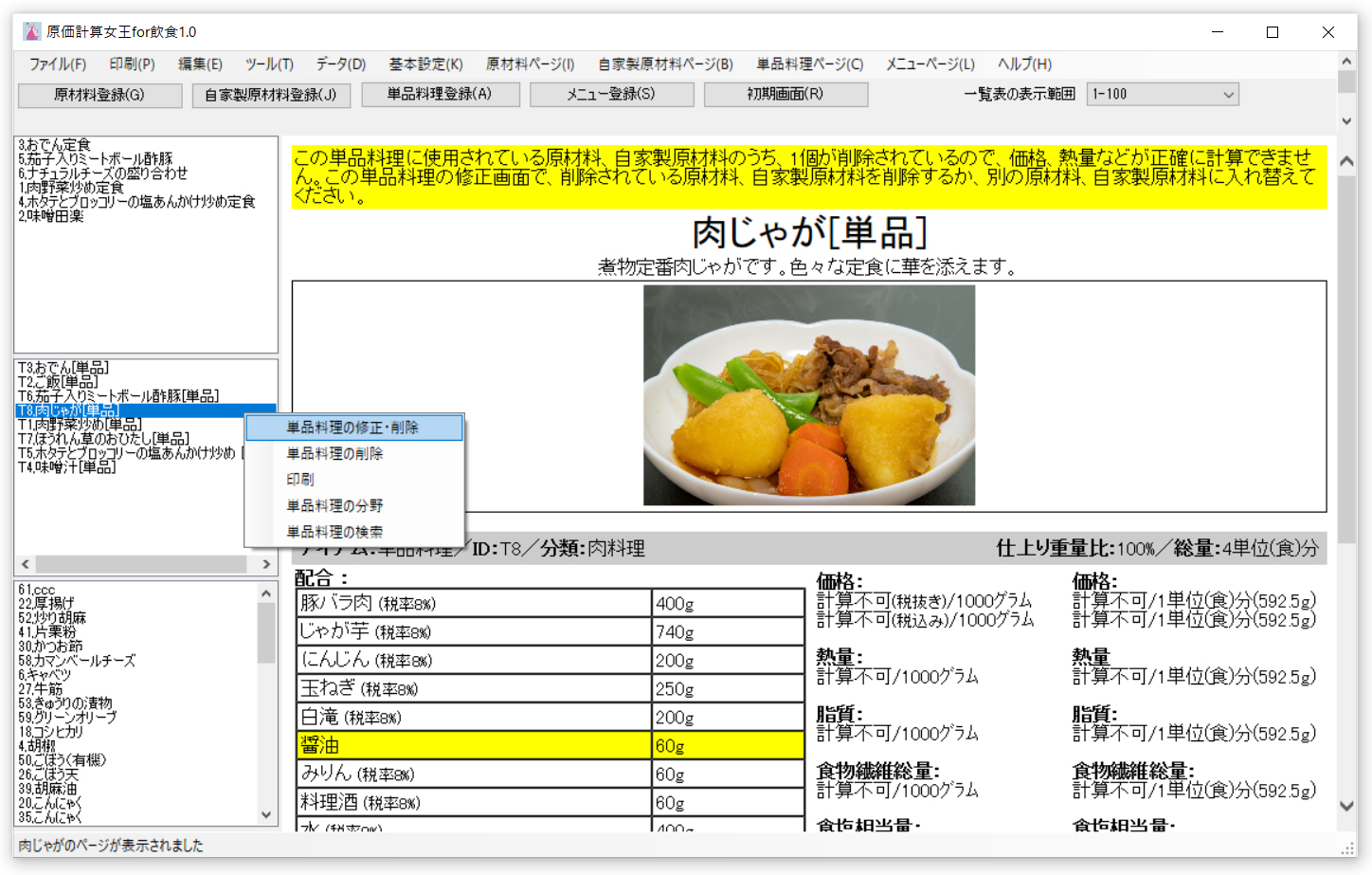 (6)ストリップメニューの中にある「単品料理の修正・削除」をクリックすると、その単品料理の修正削除画面が表示されます。削除された原材料・自家製原材料が入力されていた箇所は、原材料名が空白で、配合量だけが入力された状態になっていますので、必要な修正を加えて、「修正」ボタンを押し、その単品料理を再登録してください。 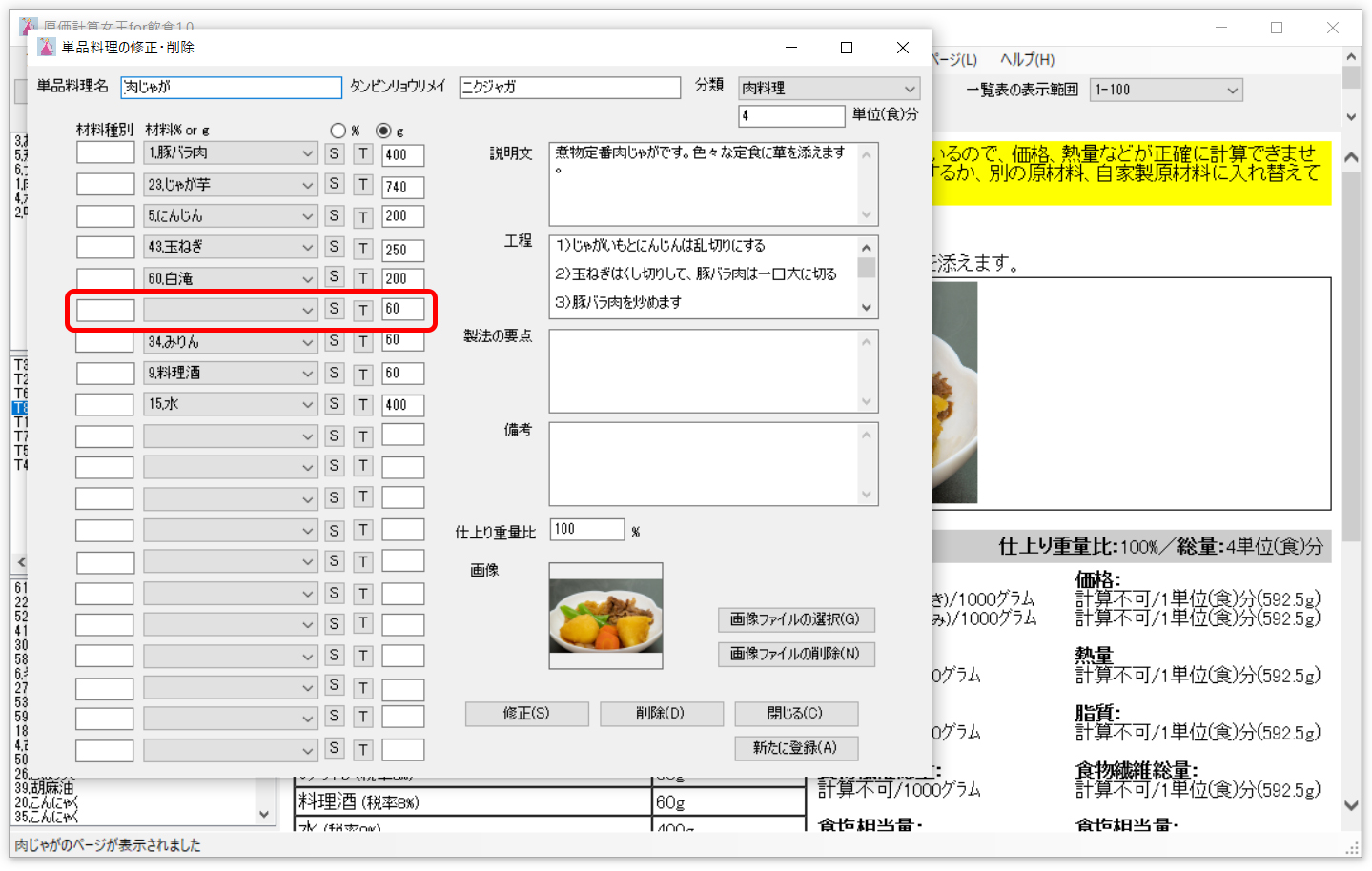
|
| [ページトップへ] | |
(1)登削除した原材料・自家製原材料・単品料理を使用しているメニューは、原価や各栄養素含有量の計算ができませんので、配合に書き込まれた削除された原材料・自家製原材料・単品料理を、別の原材料・自家製原材料・単品料理に入れ替えるか、削除しなければなりません。削除済み原材料・自家製原材料・単品料理を使用したメニューをチェックするには、「ツール」メニューの「削除原材料・自家製原材料・単品料理使用メニュー」をクリックします。 (2)「ツール」メニューの「削除原材料・自家製原材料・単品料理使用メニュー」をクリックすると、削除済み原材料・自家製原材料・単品料理を使用したメニューがある場合は、「使用原材料・自家製原材料・単品料理が削除されたメニューが〇アイテムありました。」というメッセージが表示されます。 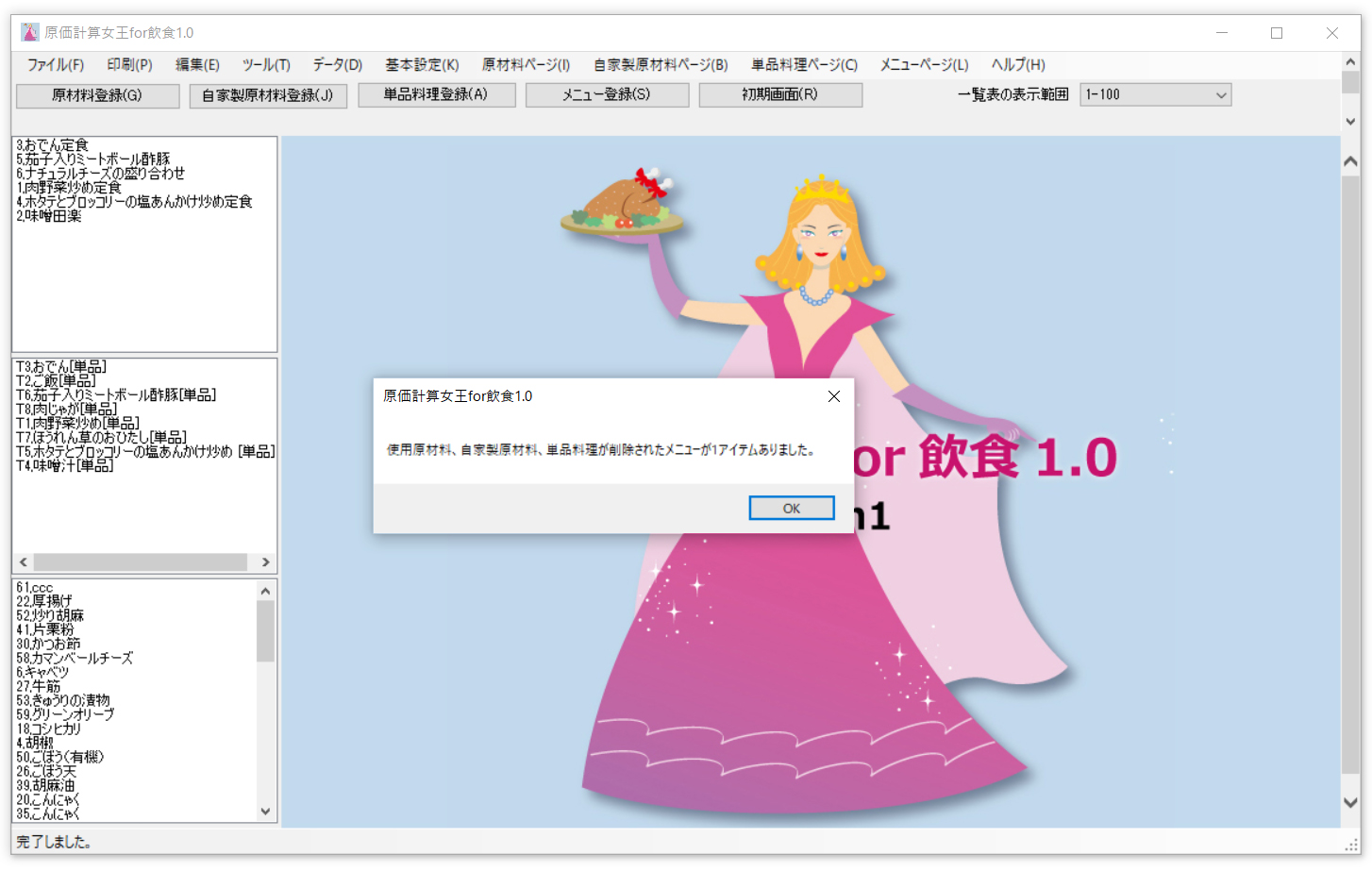 (3)「使用原材料・自家製原材料・単品料理が削除されたメニューが〇アイテムありました。」というメッセージで、「OK」をクリックすると、削除された原材料・自家製原材料・単品料理を使用したメニューのリストが表示されます。 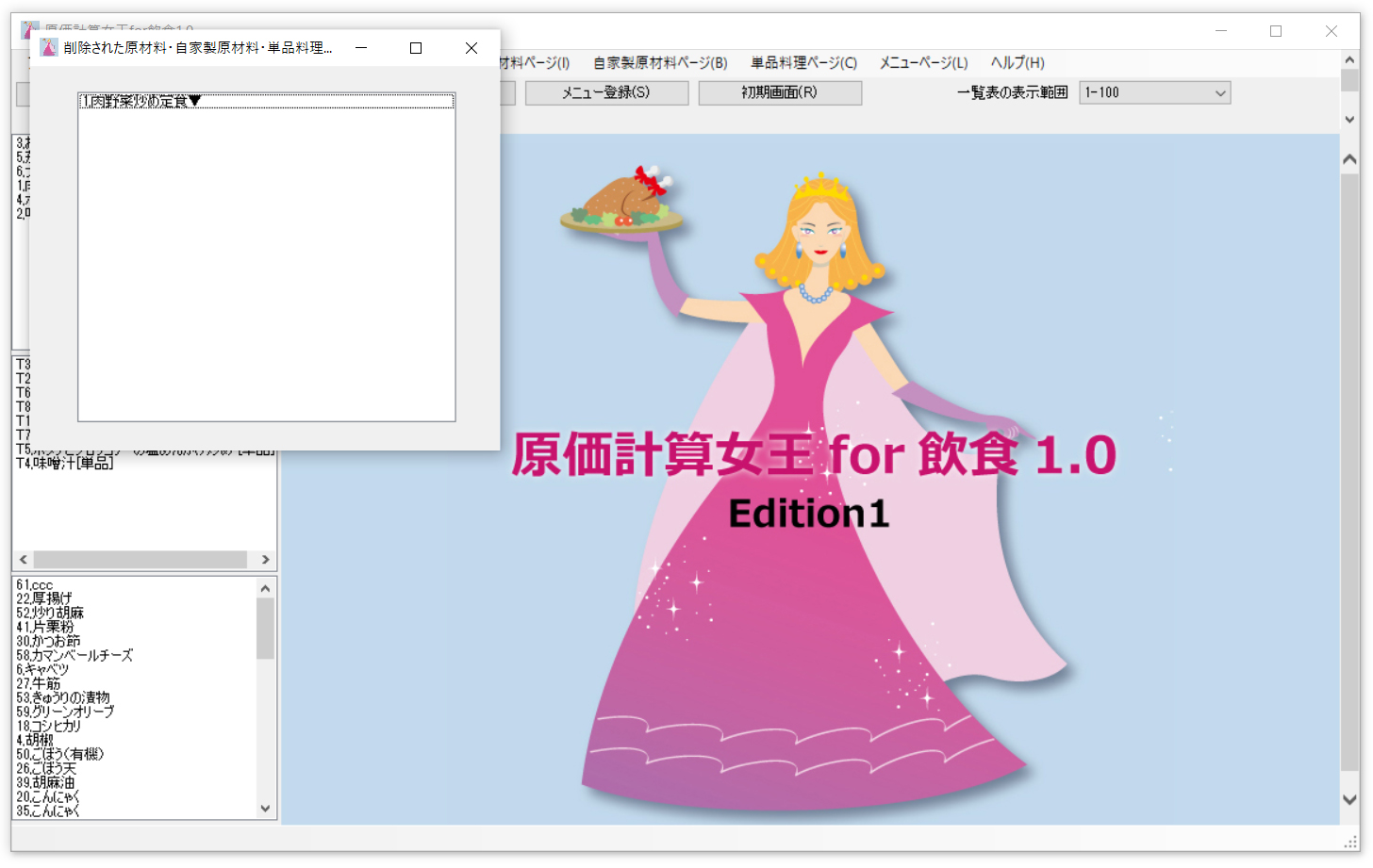 (4)削除された原材料・自家製原材料・単品料理を使用したメニューのリストのうちのどれか一つをクリックすると、そのメニューデータのページが表示されます。 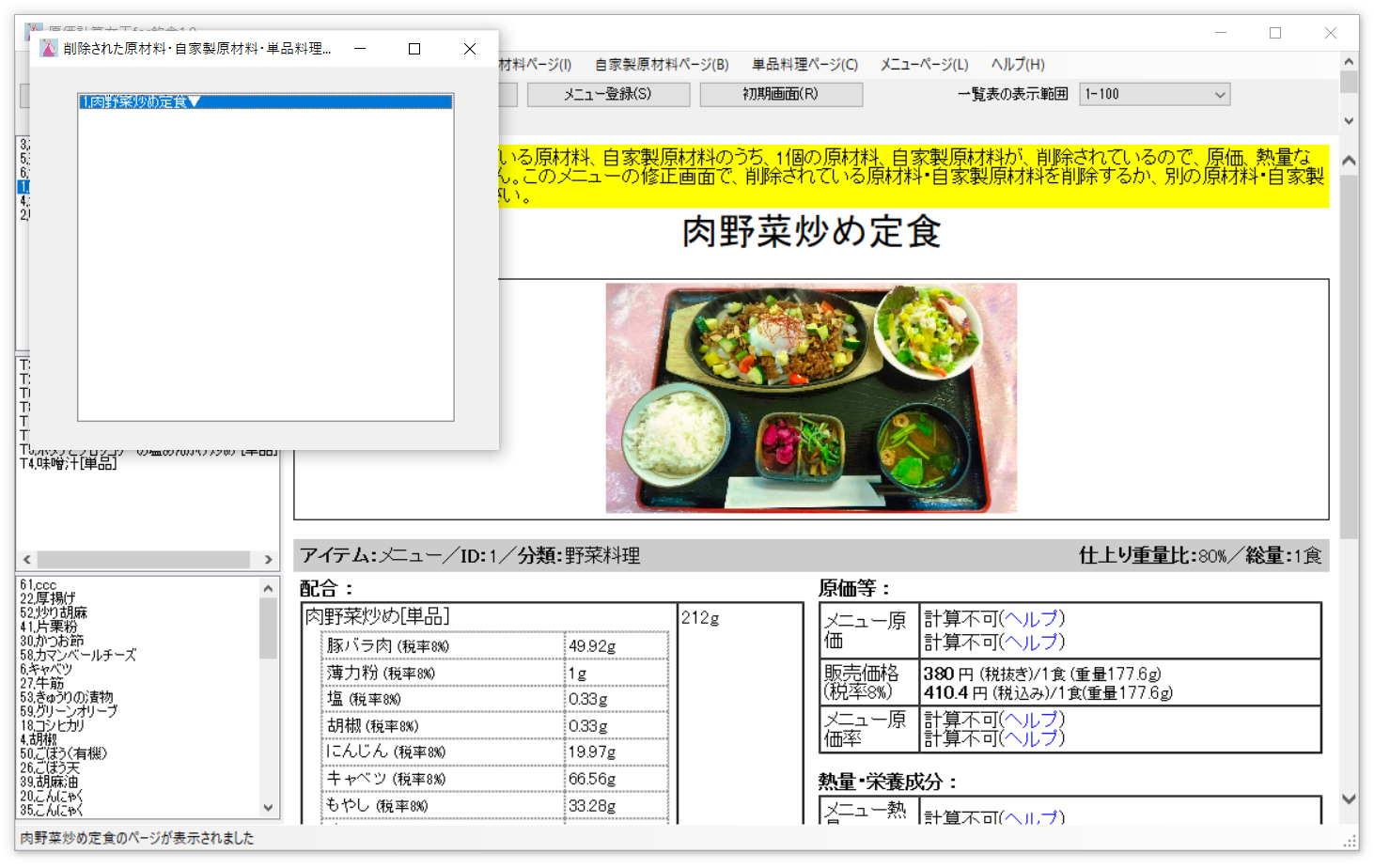 (5)削除された原材料・自家製原材料・単品料理を使用したメニューは、その配合に書き込まれた削除された原材料・自家製原材料・単品料理を別の原材料・自家製原材料・単品料理に入れ替えるか、削除するかしなければなりません。それには、左上段のメニューリストの中から、削除された原材料・自家製原材料・単品料理を使用したメニューを選択して右クリックし、現れたストリップメニューの中にある「メニューの修正・削除」をクリックします。 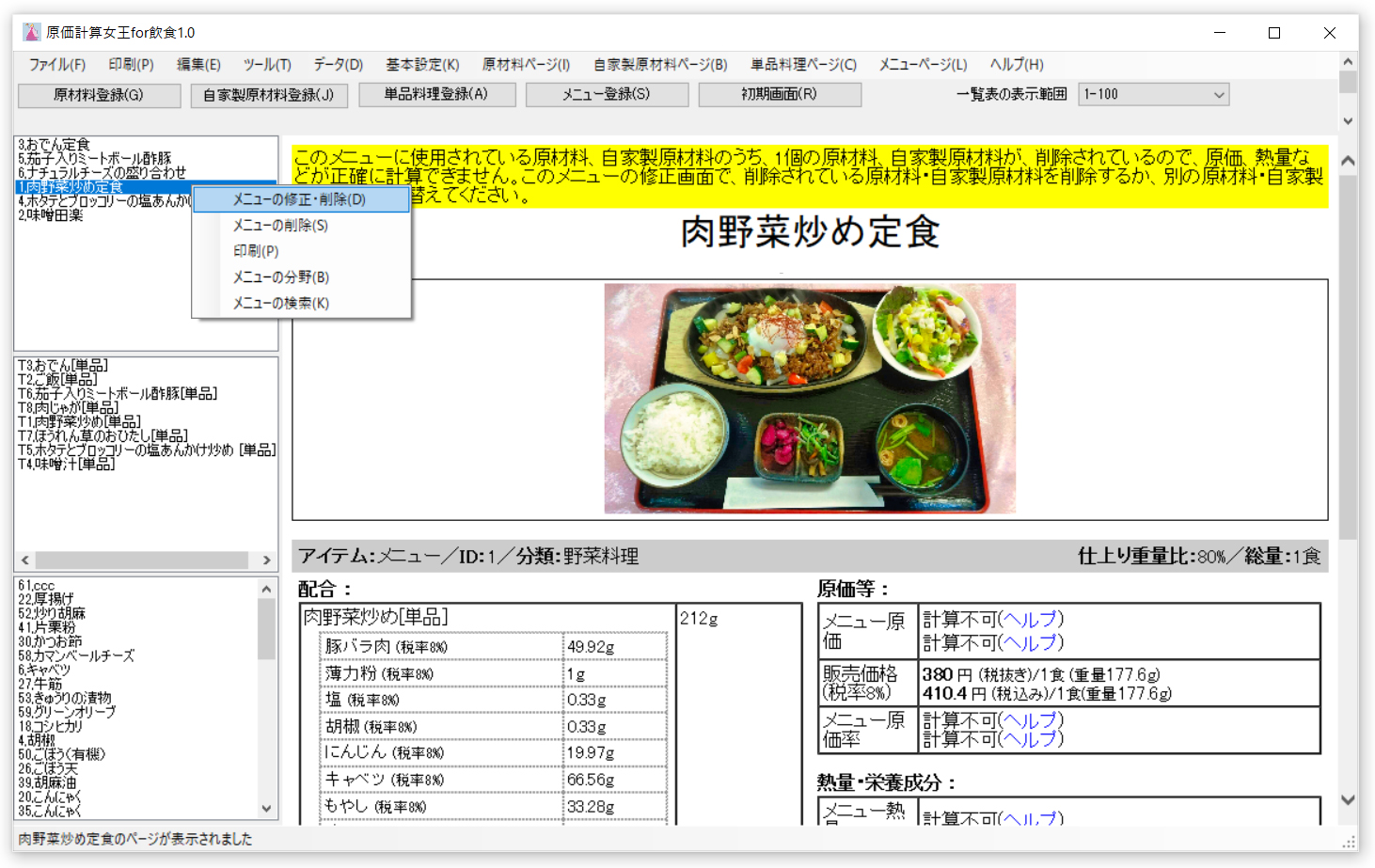 (7)ストリップメニューの中にある「メニューの修正・削除」をクリックすると、そのメニューの修正削除画面が表示されます。削除された原材料・自家製原材料・単品料理が入力されていた箇所は、原材料名・自家製原材料名、単品料理名が空白の状態で、配合量だけが入力された状態になっていますので、必要な修正を加えて、「修正」ボタンを押し、そのメニューを再登録してください。 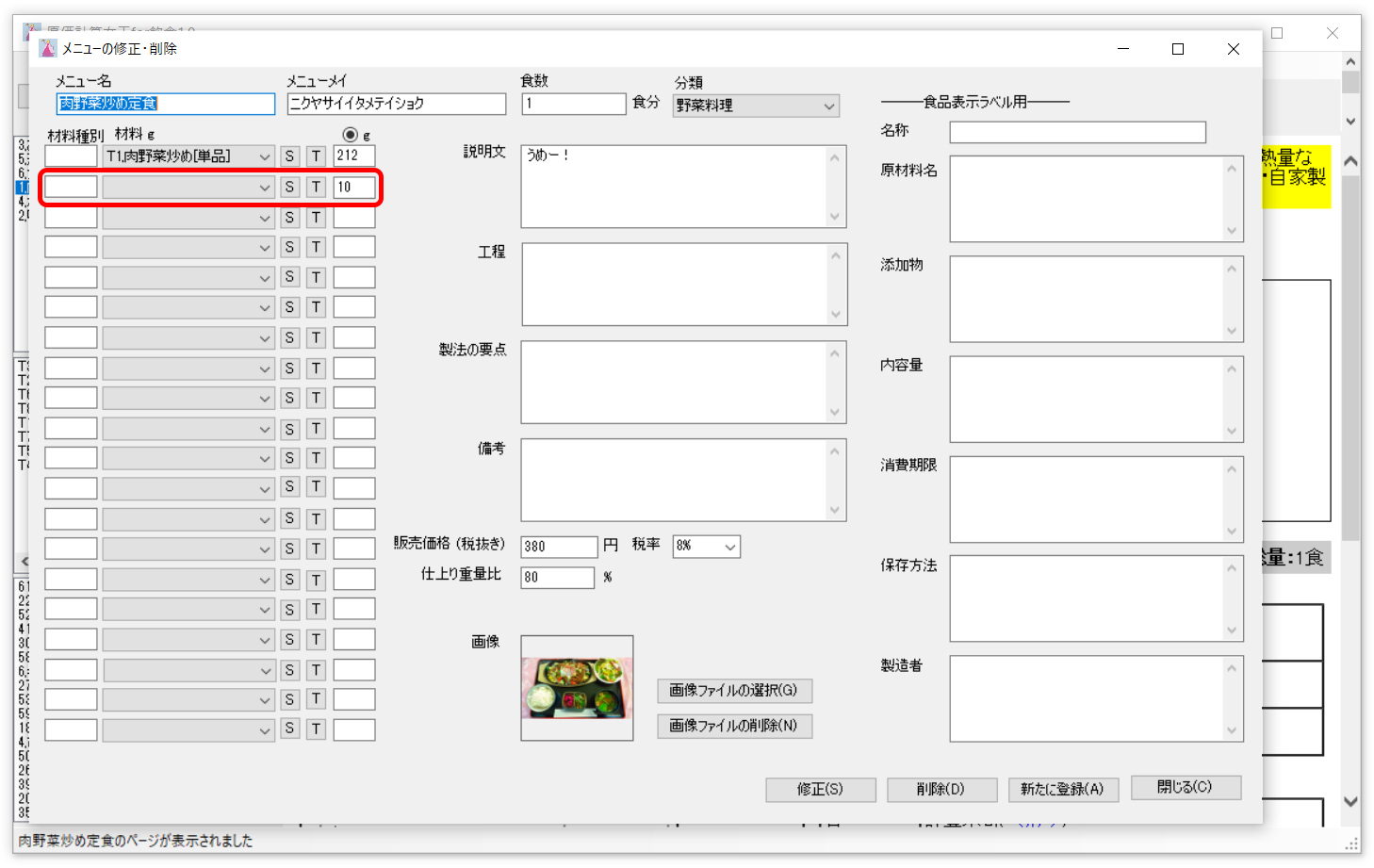
|
| [ページトップへ] | |
(1)現在登録されているすべてのデータをバックアップすることができます。現在登録されているすべてのデータをバックアップするには、「データ」メニューの「登録データをバックアップ」をクリックします。 (2)「データ」メニューの「登録データをバックアップ」をクリックすると、「登録したデータのバックアップフォルダおよびファイルを作成しますか?このコマンドを実行すると、マイドキュメントフォルダの中に、GenkaKeisanJououInshoku1.0が作成され、その中に原価計算女王for飲食でこれまで作成したデータのバックアップファイルが作成されます。」というメッセージが表示されますので、登録データをバックする場合は「はい」をクリックします。 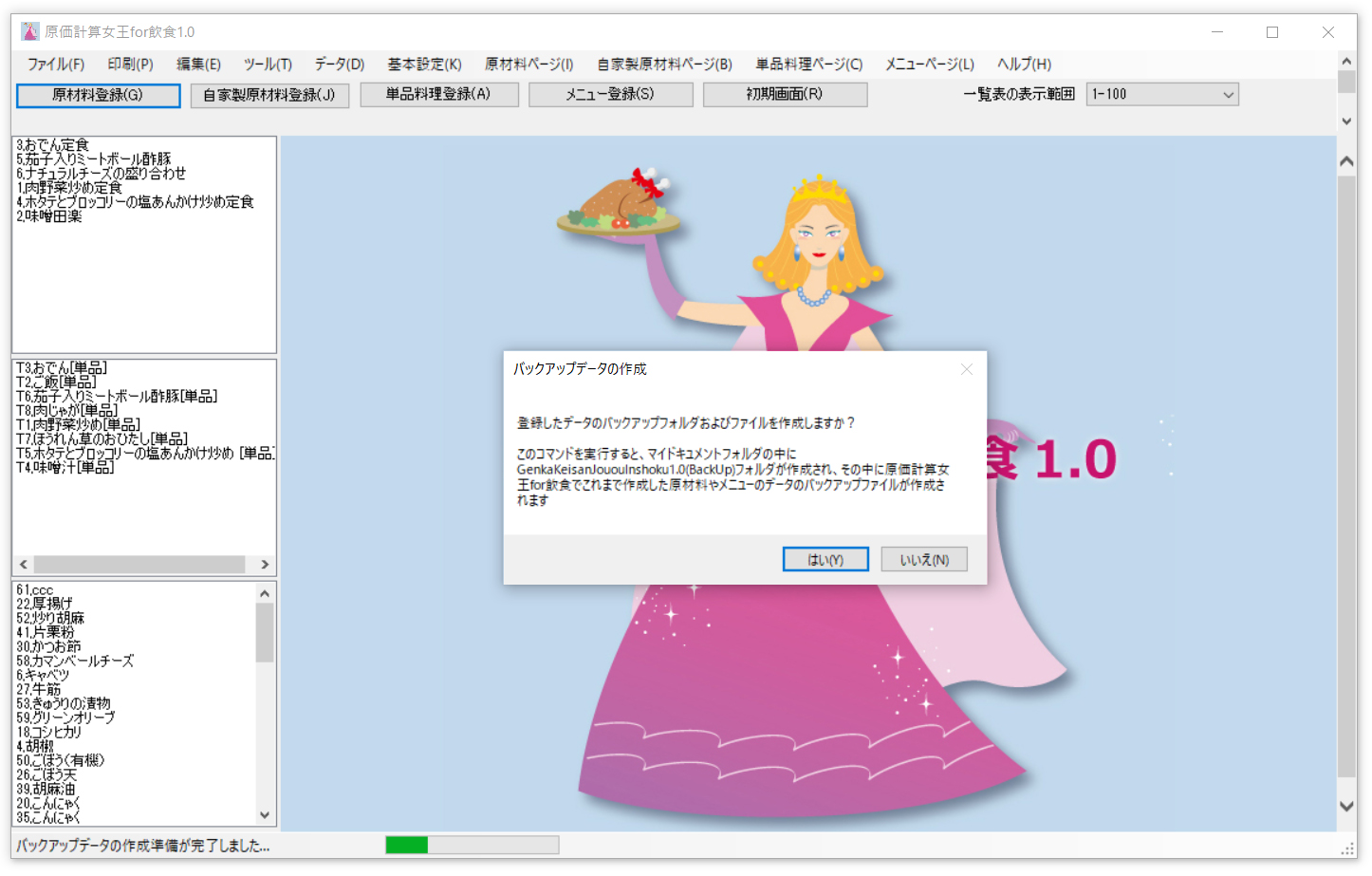 (3)「登録したデータのバックアップフォルダおよびファイルを作成しますか?このコマンドを実行すると、マイドキュメントフォルダの中に、GenkaKeisanJououInshoku1.0が作成され、その中に原価計算女王for飲食でこれまで作成したデータのバックアップファイルが作成されます。」というメッセージで、「はい」をクリックすると、「すでに作成されたバックアップデータを破棄して、最新のデータのバックアップファイルを作成します。よろしいですか?」というメッセージが表示されますので、登録データをバックする場合は「はい」をクリックします。 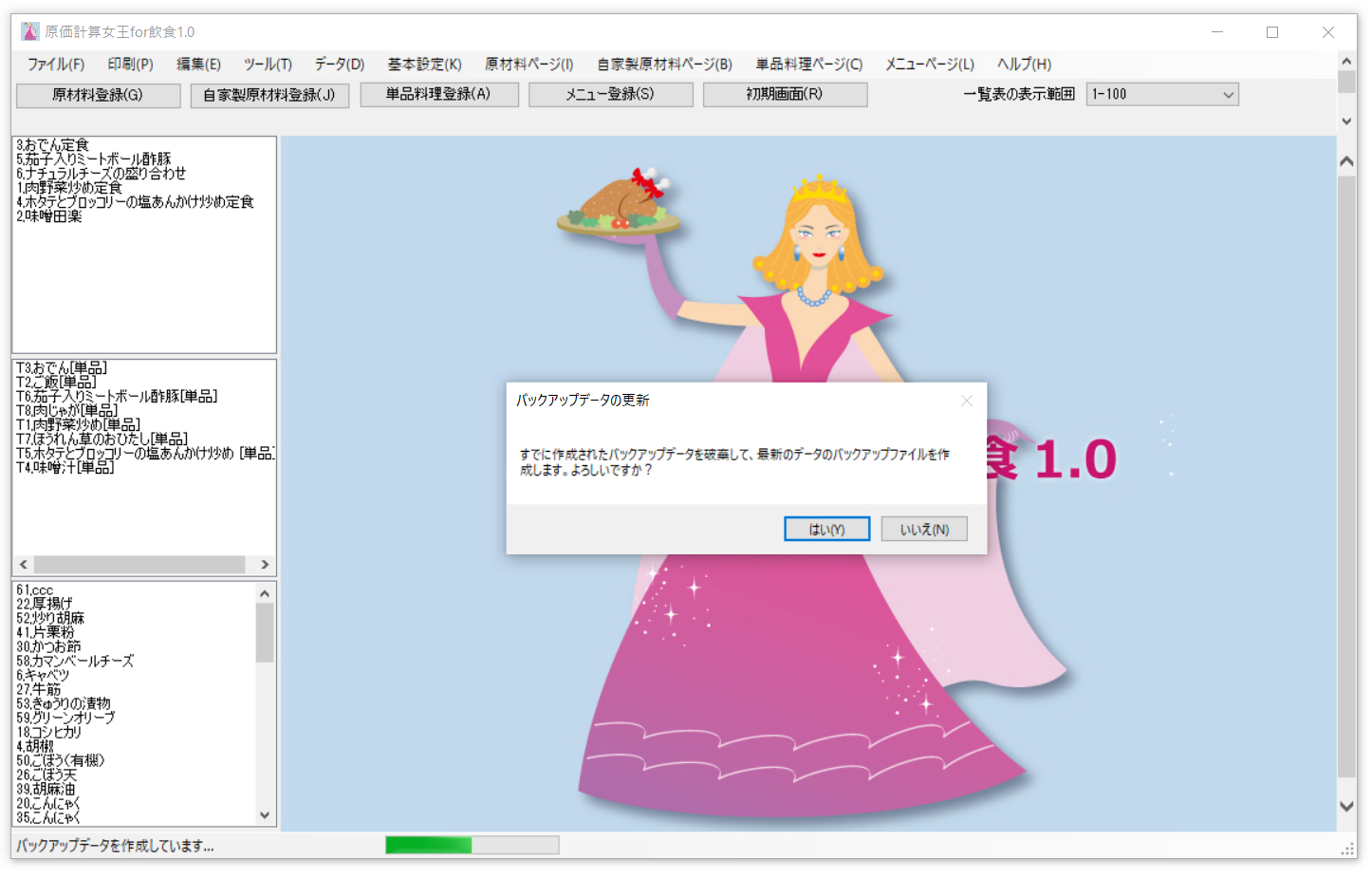 (4)「すでに作成されたバックアップデータを破棄して、最新のデータのバックアップファイルを作成します。よろしいですか?」というメッセージで「はい」をクリックすると、「バックアップフォルダ、およびバックアップファイルを作成しました。」というメッセージが表示され、登録したデータのバックアップが完了します。 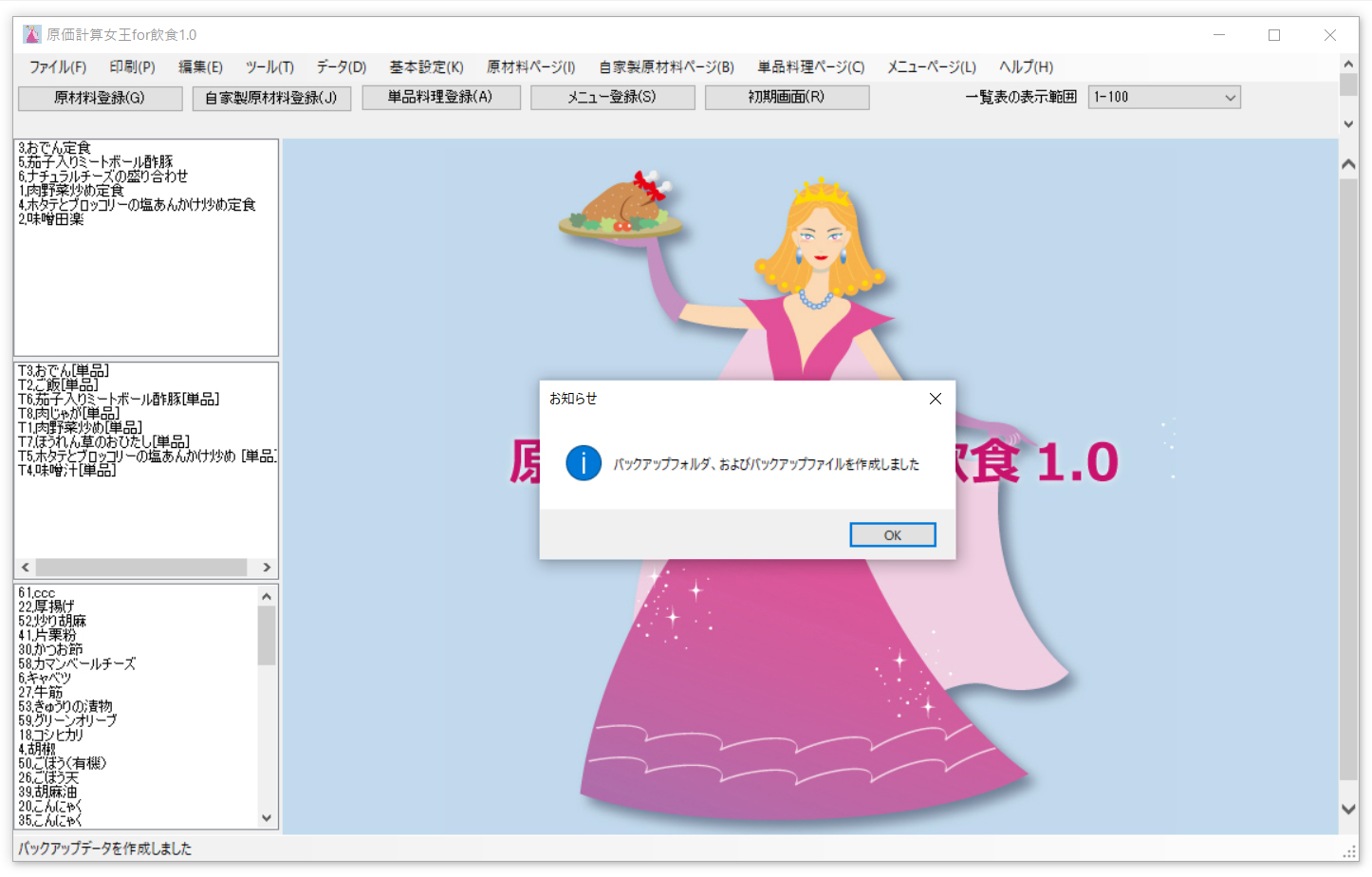
|
| [ページトップへ] | |
(1)バックアップしたデータを復元することができます。この場合、現在のデータは、バックアップしたデータと置き換えられますので、失われることになり、元に戻すことはできません。バックアップしたデータを復元するには、「データ」メニューの「バックアップに復元」をクリックします。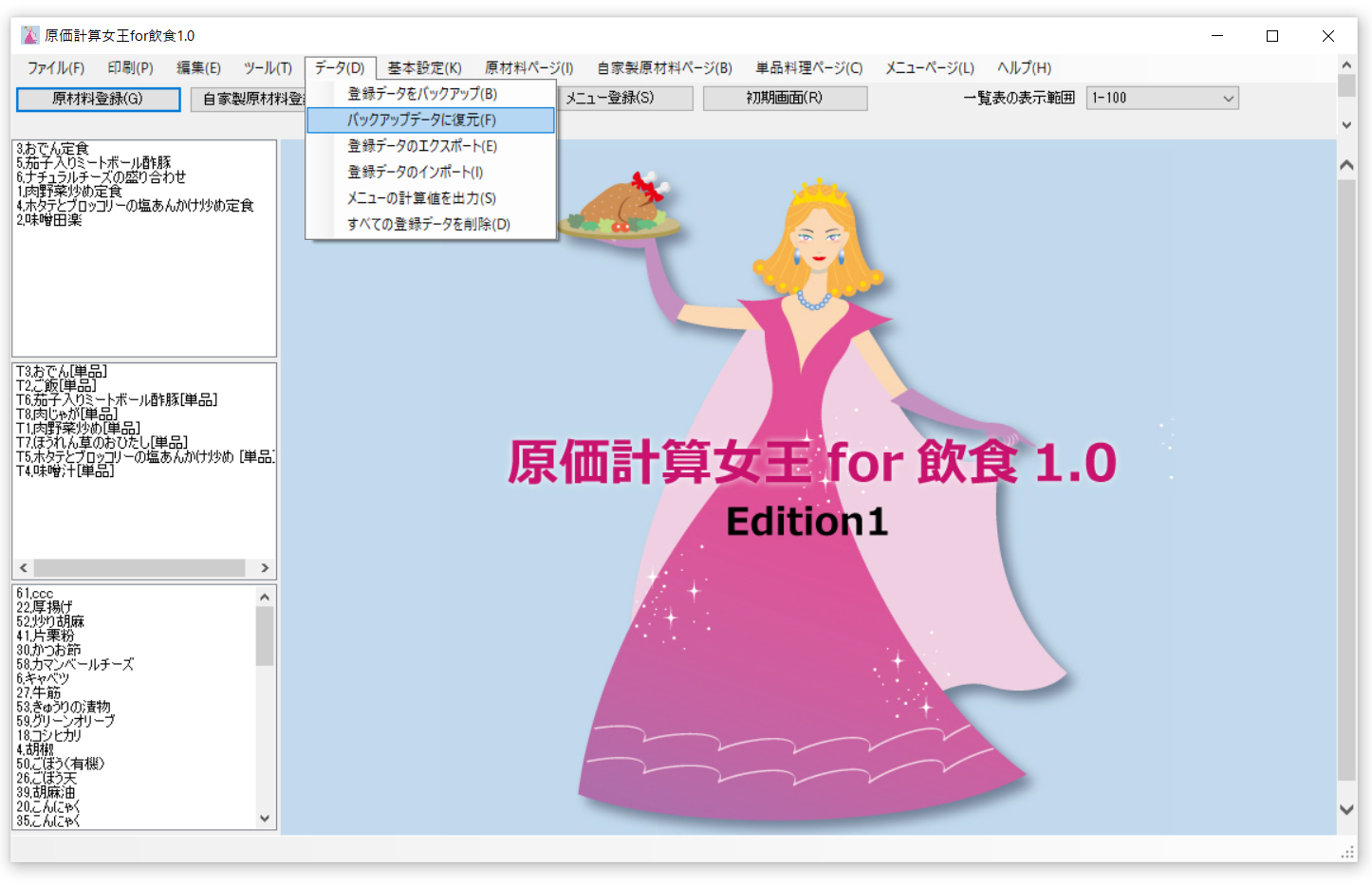 (2)「データ」メニューの「バックアップに復元」をクリックすると、「最後にバックアップしたデータの状態に戻しますか?このコマンドを実行すると、最後にデータのバックアップを行った時点の状態に戻すことができます。しかし、現在のデータは上書きされ、元に戻すことはできません。」というメッセージが表示されますので、最後にバックアップしたデータを復元する場合は、「はい」をクリックします。 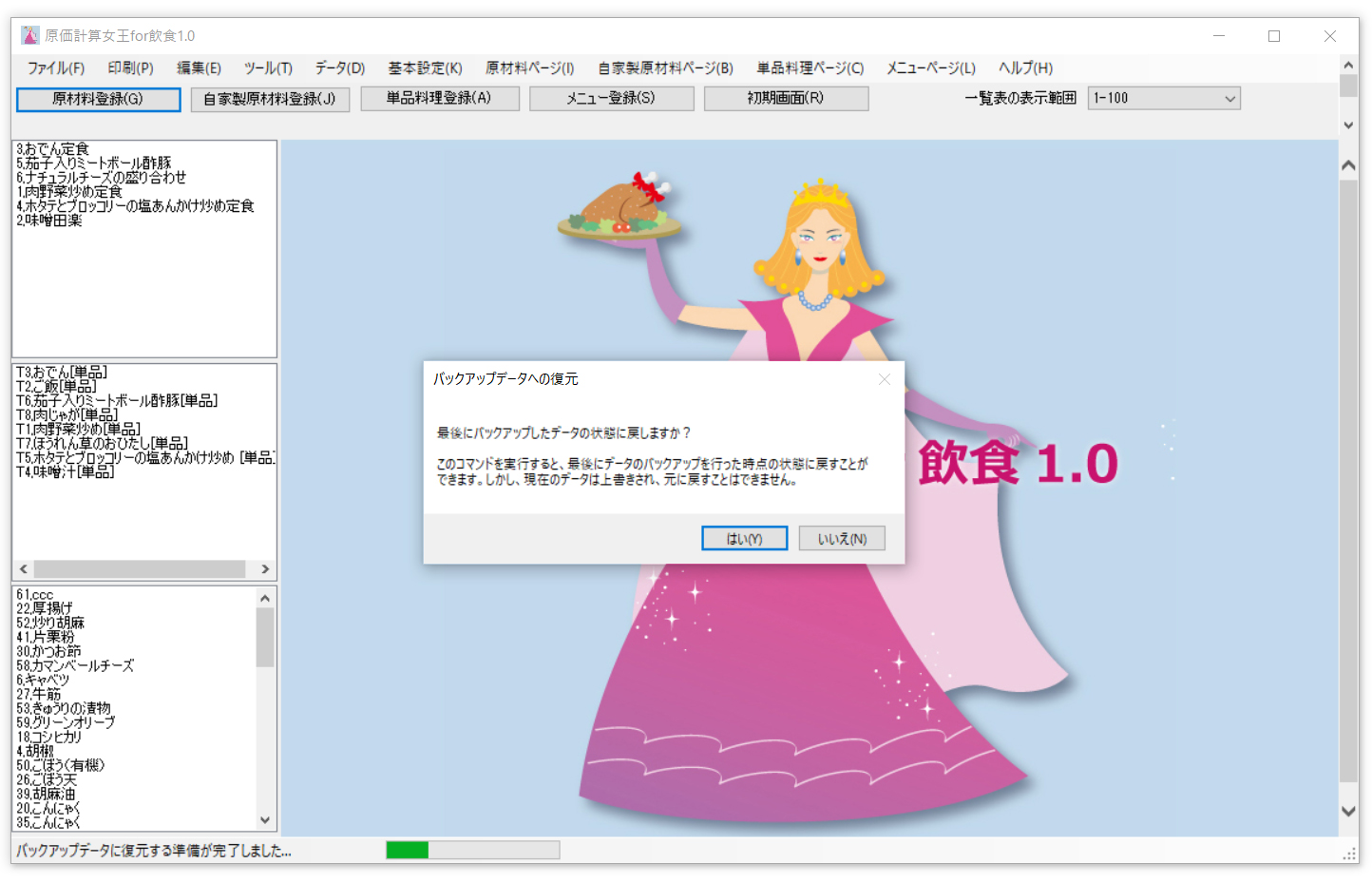 (3)「最後にバックアップしたデータの状態に戻しますか?このコマンドを実行すると、最後にデータのバックアップを行った時点の状態に戻すことができます。しかし、現在のデータは上書きされ、元に戻すことはできません。」というメッセージで、「はい」をクリックすると、「現在のデータを破棄して、バックアップデータを復元します。よろしいですか?」というメッセージが表示されますので、最後にバックアップしたデータを復元する場合は、「はい」をクリックします。 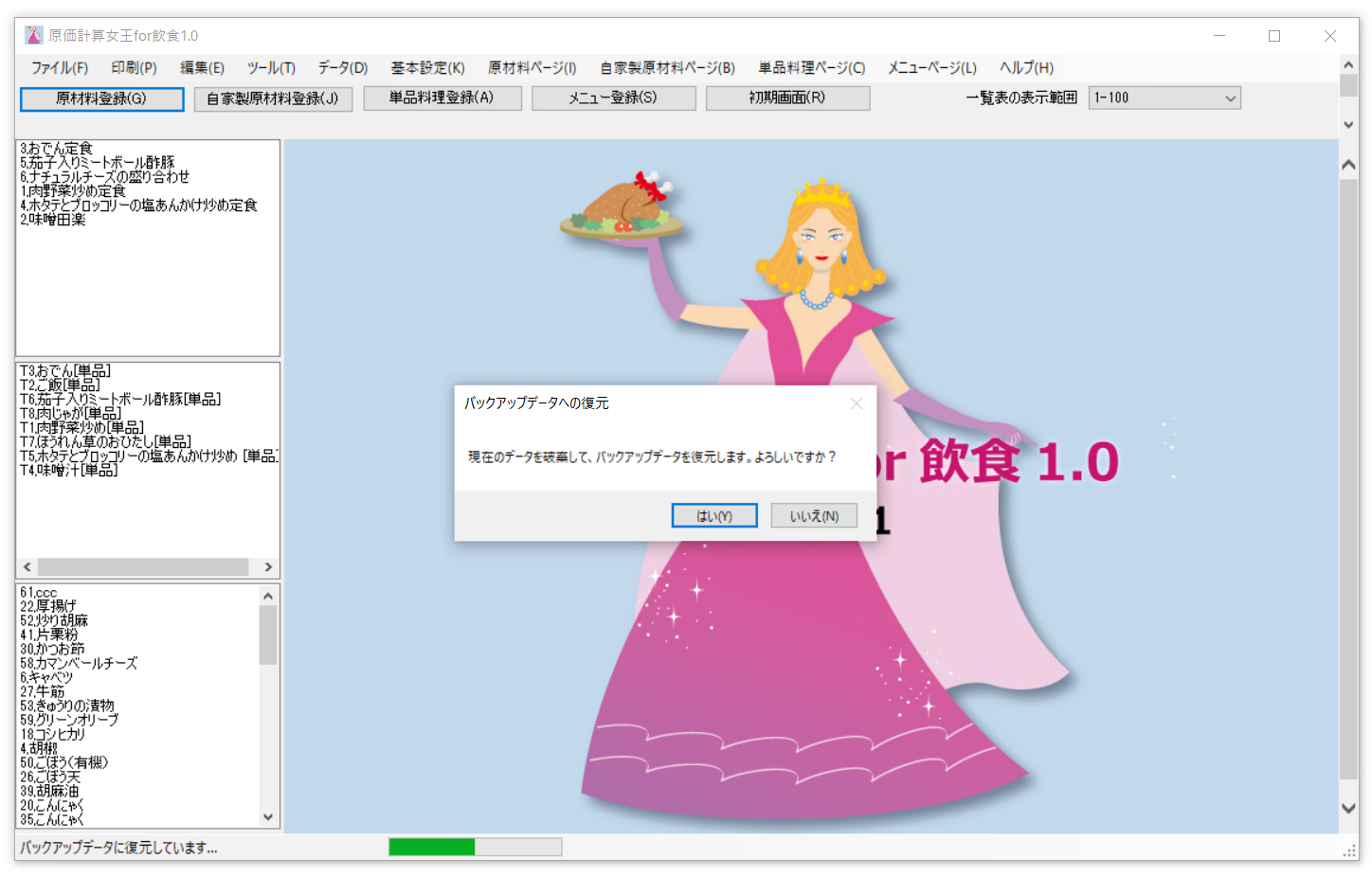 (4)「現在のデータを破棄して、バックアップデータを復元します。よろしいですか?」というメッセージで「はい」をクリックすると、「バックアップデータへの復元を完了しました。」というメッセージが表示され、最後にバックアップしたデータへの復元が完了します。 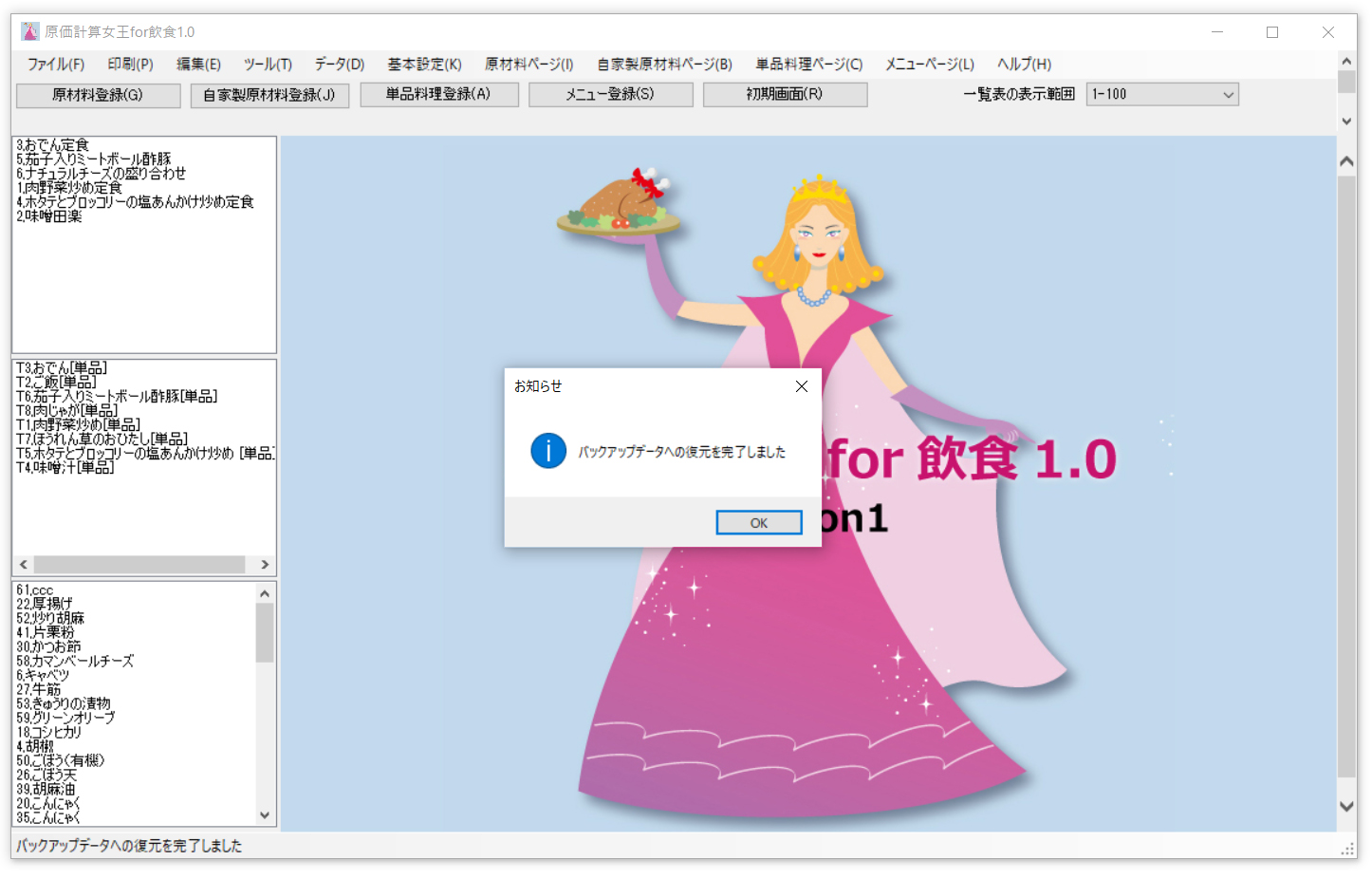
|
| [ページトップへ] | |
(1)原価計算女王for飲食で登録したデータを外部ファイルにエクスポートすることができます。例えば、事務所のパソコンで作業をしていて、引き続き自宅のパソコンで作業したい場合などは、データをUSBなどにエクスポートして、それを自宅のパソコンでインポートします(自宅のパソコンにも原価計算女王がインストールされている必要があります)。データのエクスポートを行うには、「データ」メニューの「登録データのエクスポート」をクリックします。 (2)「データ」メニューの「登録データのエクスポート」をクリックすると、エクスポートするデータを保存するファイル名と保存する場所を指定するウィンドウが開きます。ファイル名はでフォルトでは「GKJI1.0エクスポート」となっていますが、変更しても問題ありません。ファイルの種類は、圧縮ファイル(.zip)になります。エクスポートするファイル名と場所が決まったら、「保存」をクリックします。 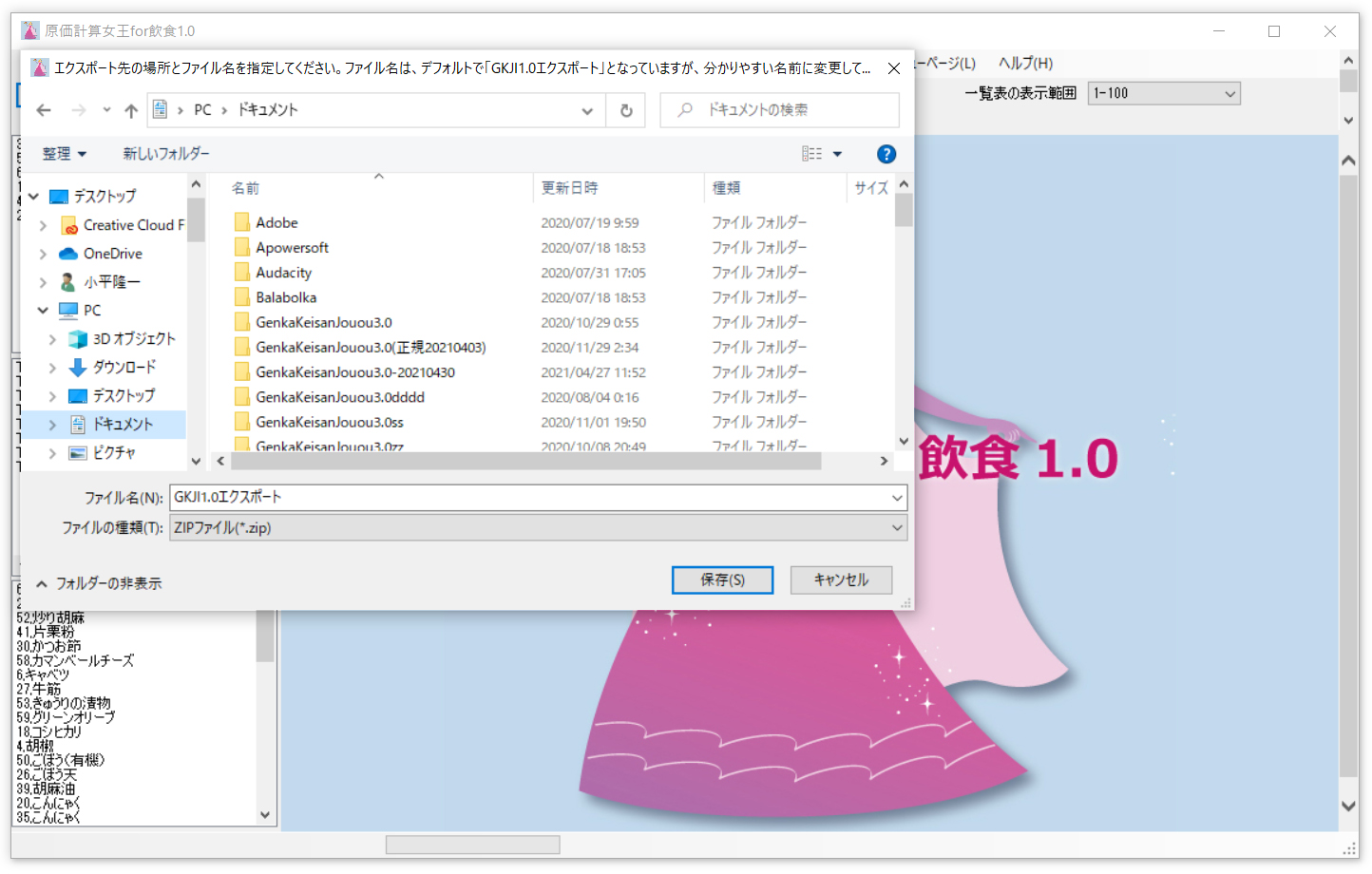 (3)「保存」をクリックすると、「登録データを選択したZIPファイルにエクスポートしてもよろしいですか?」というメッセージが表示されますので、「はい」をクリックすると、データのエクスポートが実行されます。 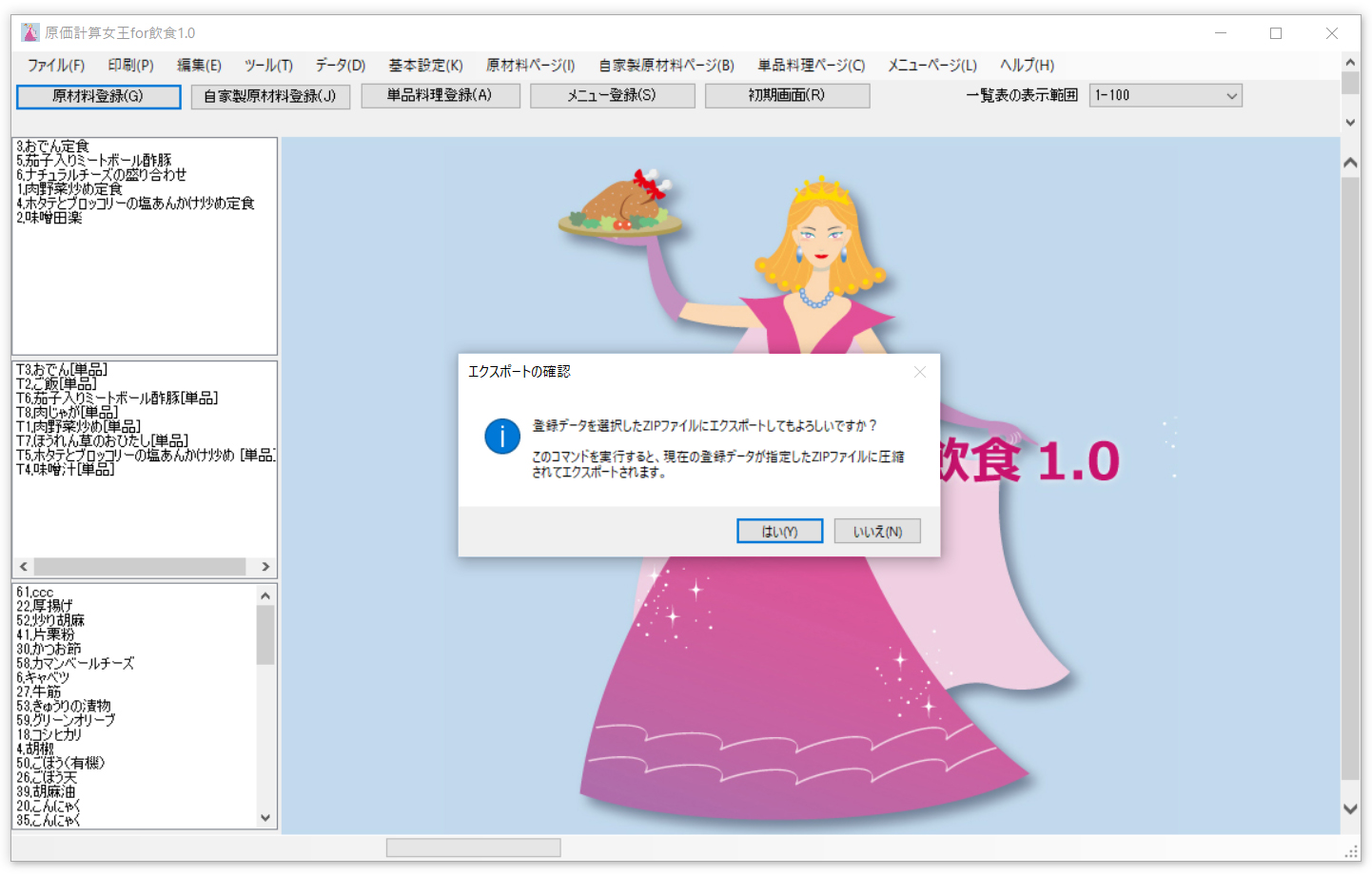 (4)データのエクスポートが完了すると、完了した旨のメッセージが表示されます。 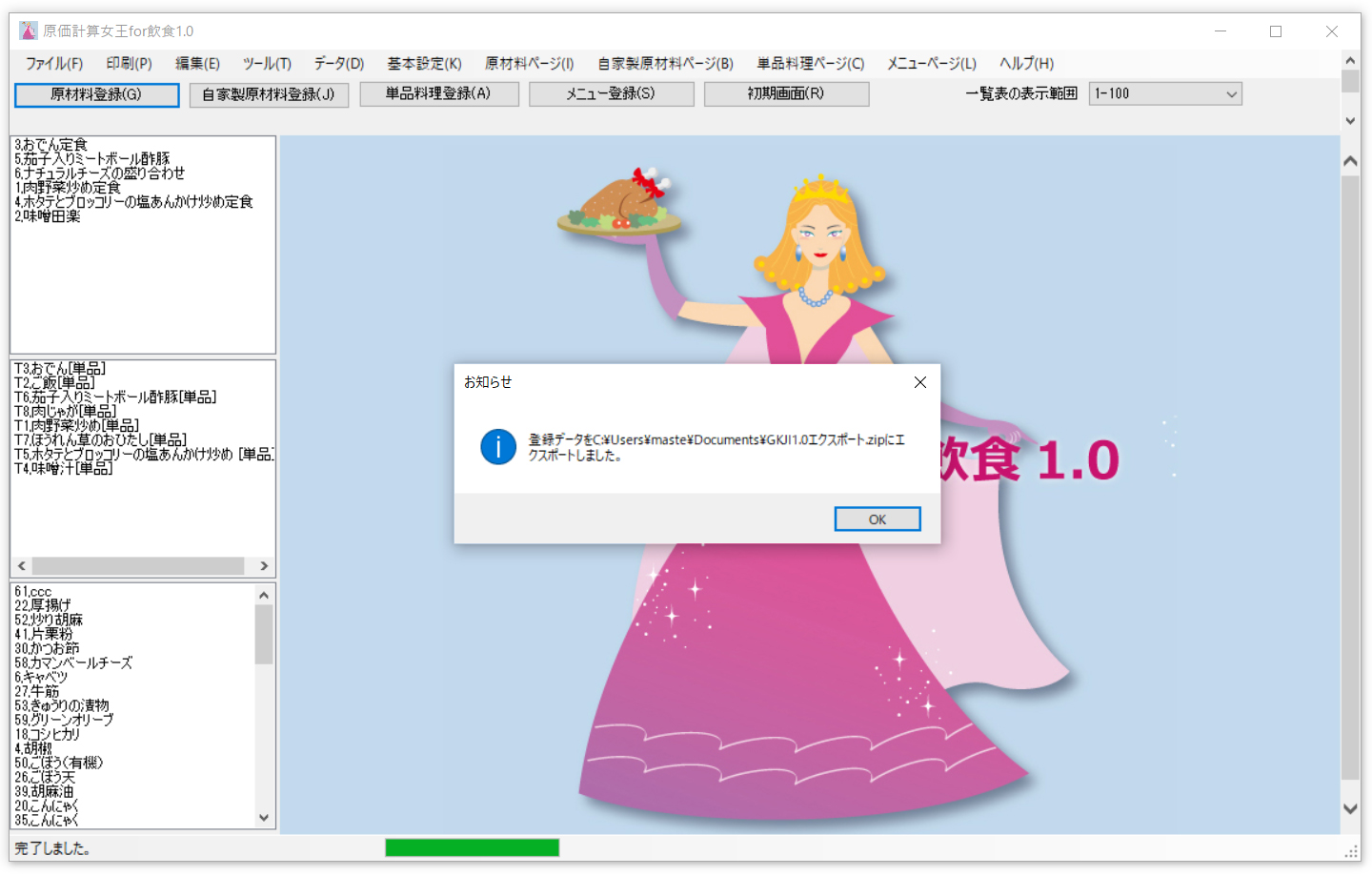 (4)パソコン内の指定した場所に指定した名前のzipファイルが生成されます。 .jpg)
|
| [ページトップへ] | |
(1)エクスポートした登録データをインポートするには、「データ」メニューの「登録データのインポート」をクリックします。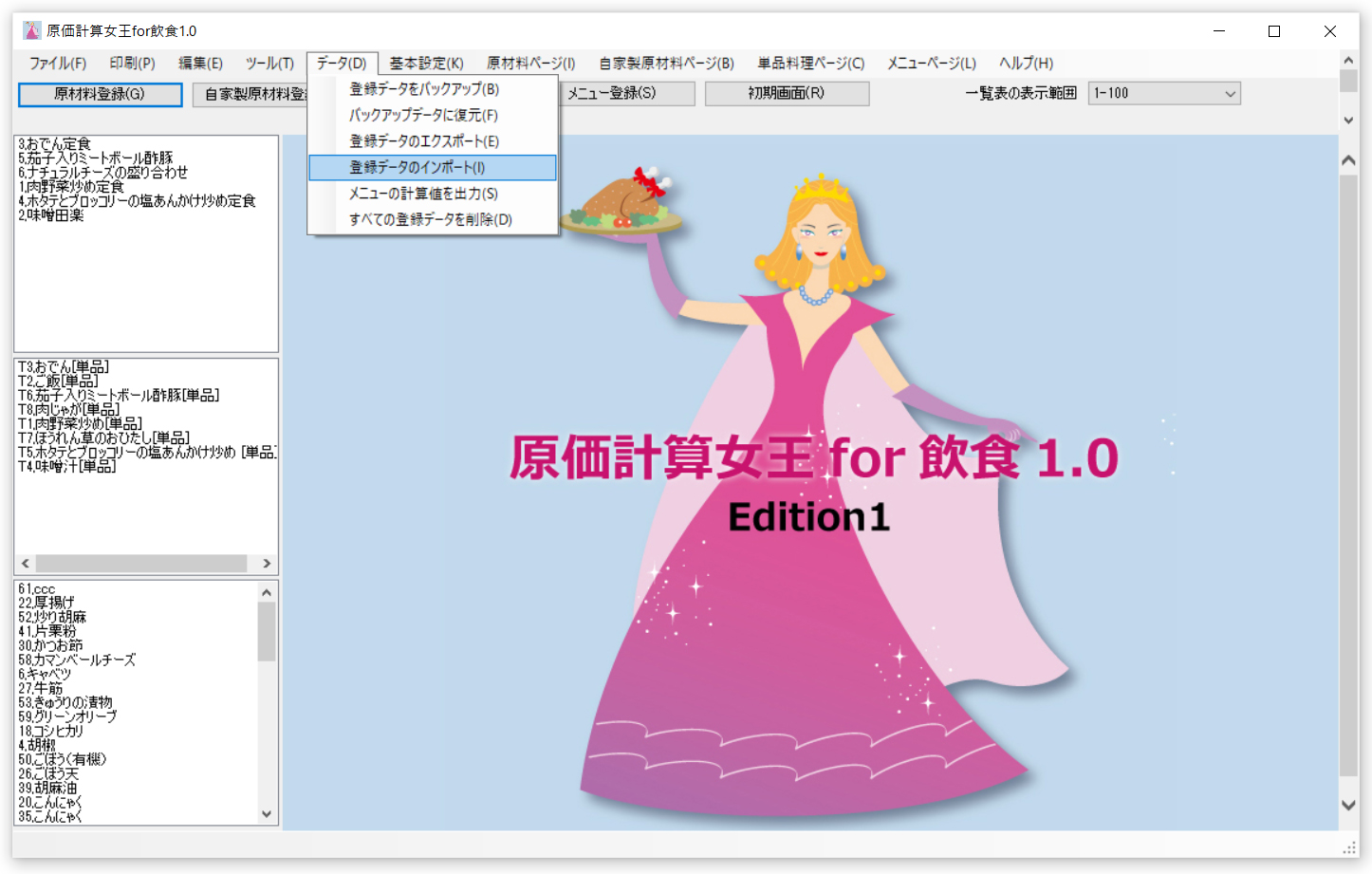 (2)「データ」メニューの「登録データのインポート」をクリックすると、インポートするデータを選択するウィンドウが開きます。登録データをエクスポートしたファイルを選択して「開く」ボタンをクリックします。 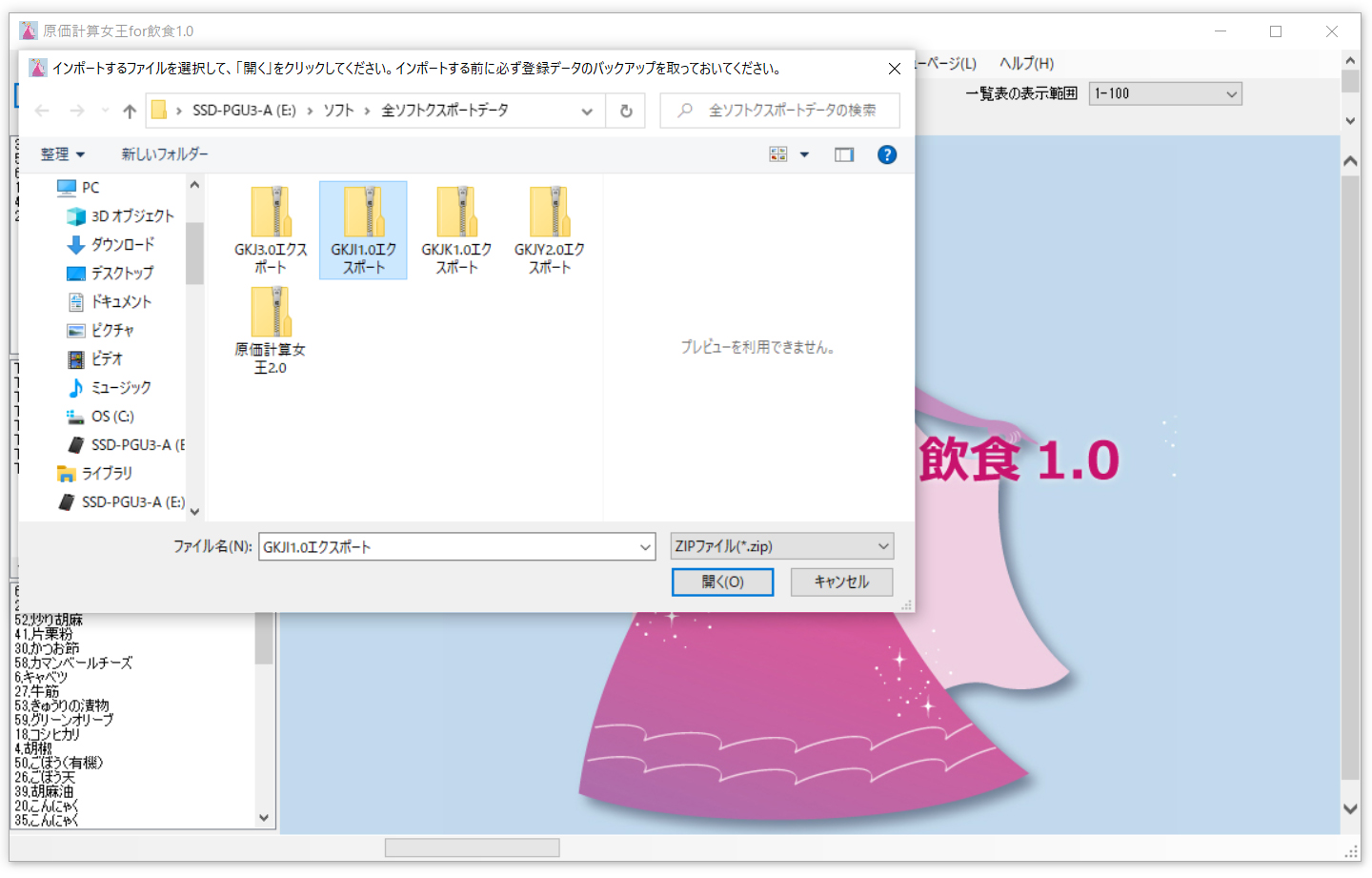 (3)登録データをエクスポートしたファイルを選択して「開く」ボタンをクリックすると、「選択した登録データをインポートしてよろしいですか?」というメッセージが表示されますので、「はい」をクリックするとデータのインポートが実行されます。 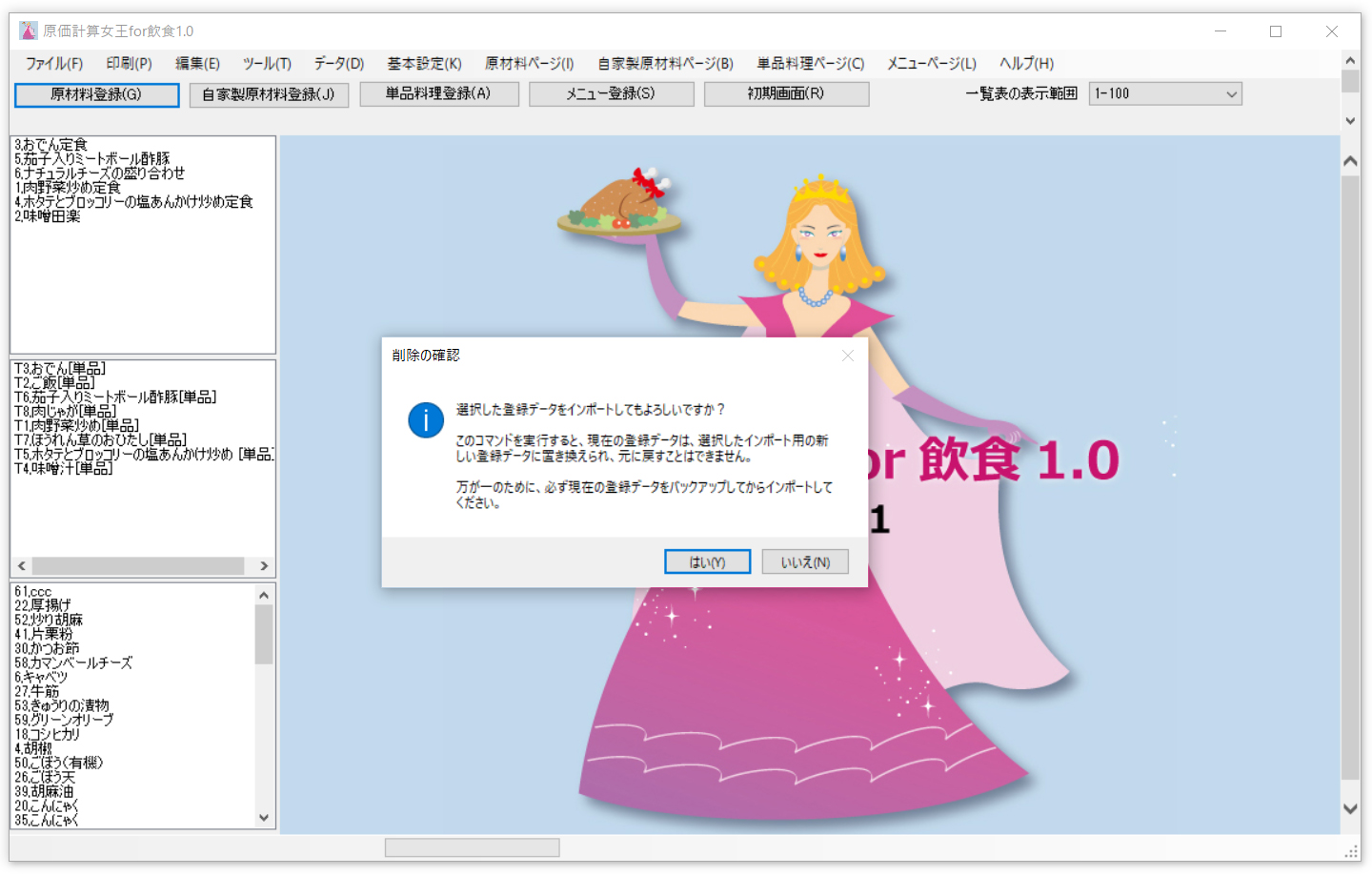 (4)データのインポートが完了すると、完了した旨のメッセージが表示されます。 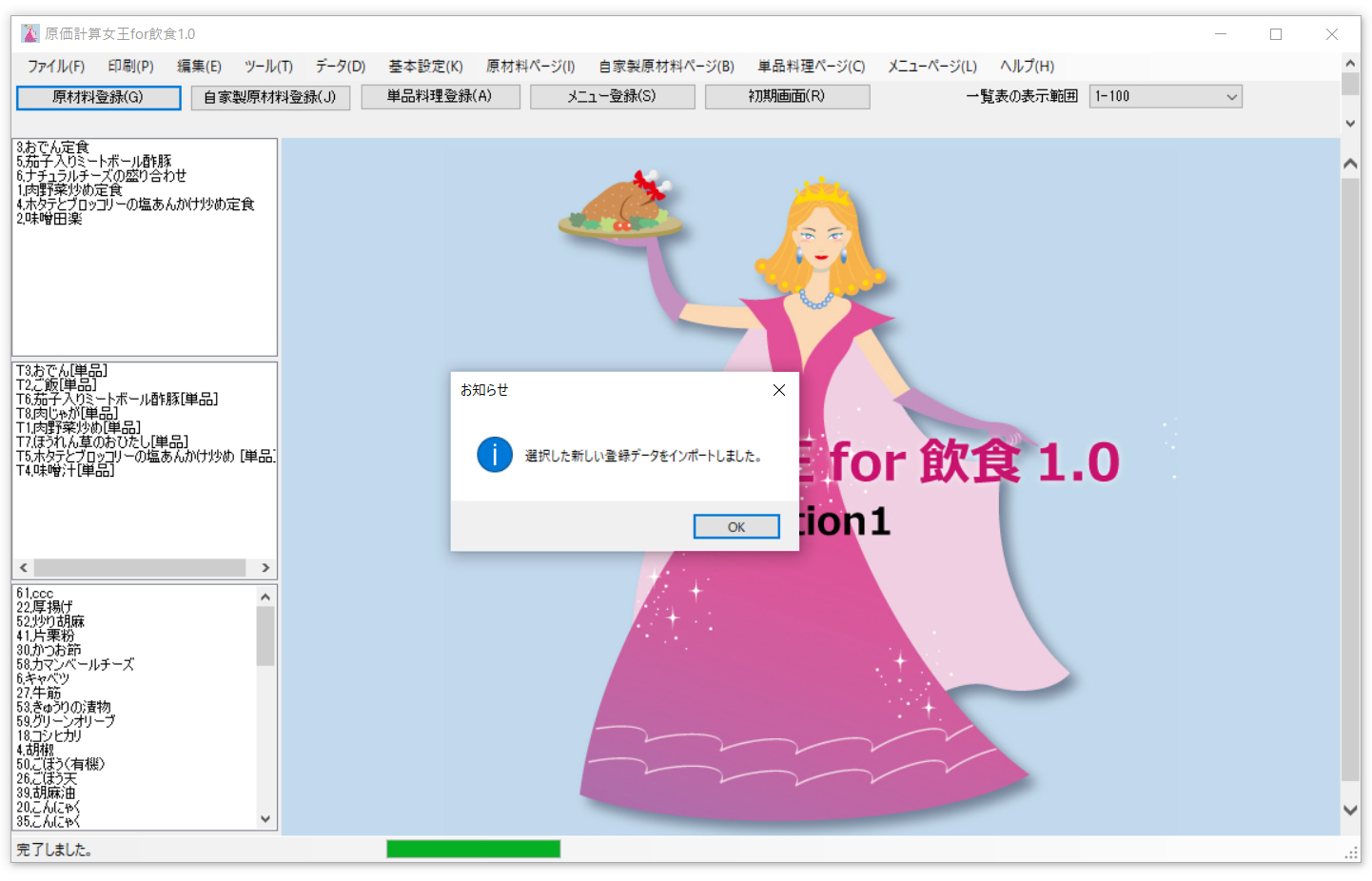
|
| [ページトップへ] | |
(1)登録したメニューの様々な計算値をCSVデータとして出力することができます。メニューの様々な計算値をCSVデータとして出力するには、「データ」メニューの「メニューの計算値を出力」をクリックします。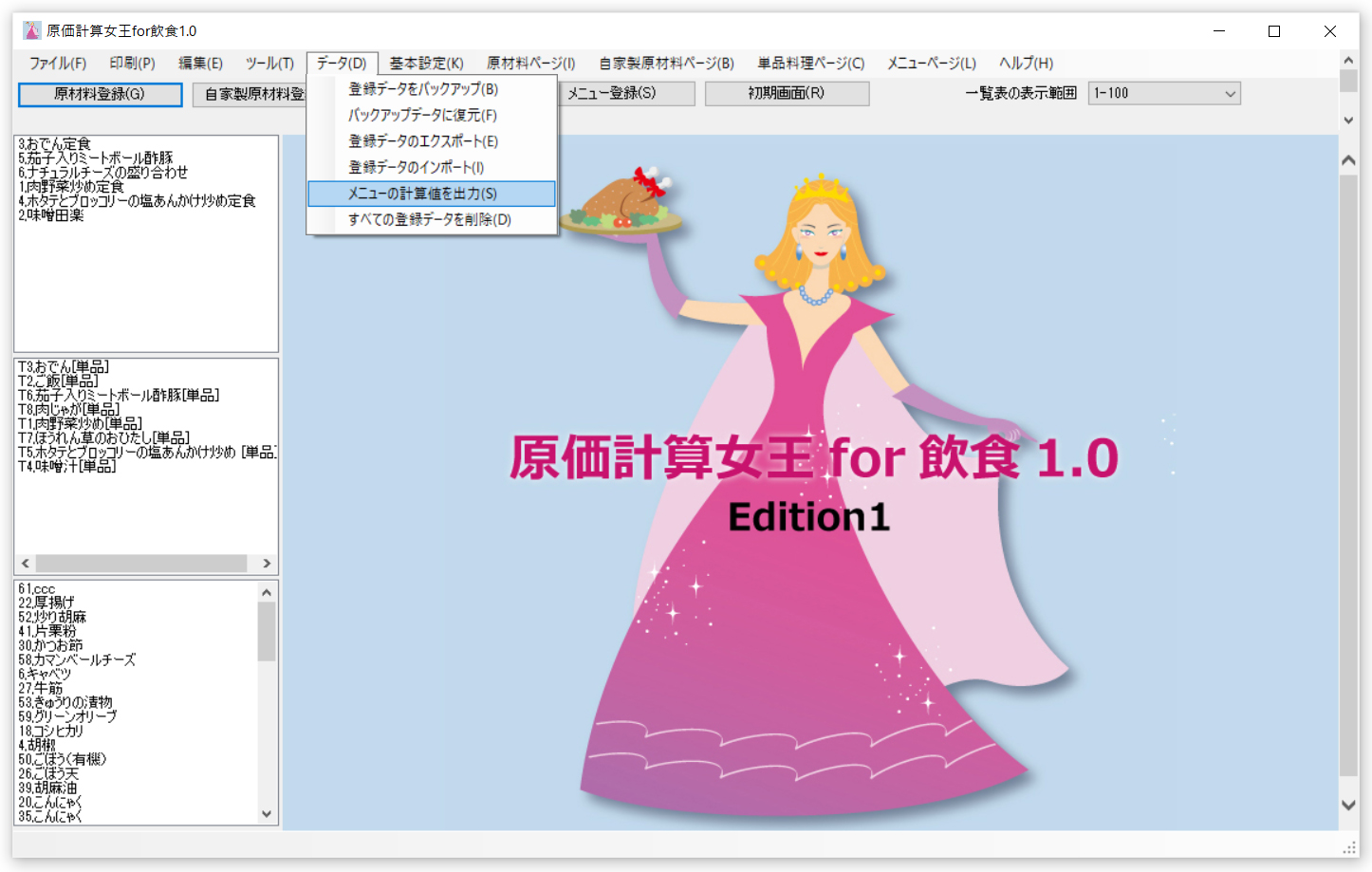 (2)「データ」メニューの「メニューの計算値を出力」をクリックすると、メニューの計算値を出力する場所とファイル名を決めるウィンドウが表示されますので、わかりやすい場所とファイル名を決めます。ファイル名はデフォルトでは、「メニューの計算値」となっていますが、必要であれば変更してください。わかりやすい場所とファイル名を決めたら、「保存」をクリックします。 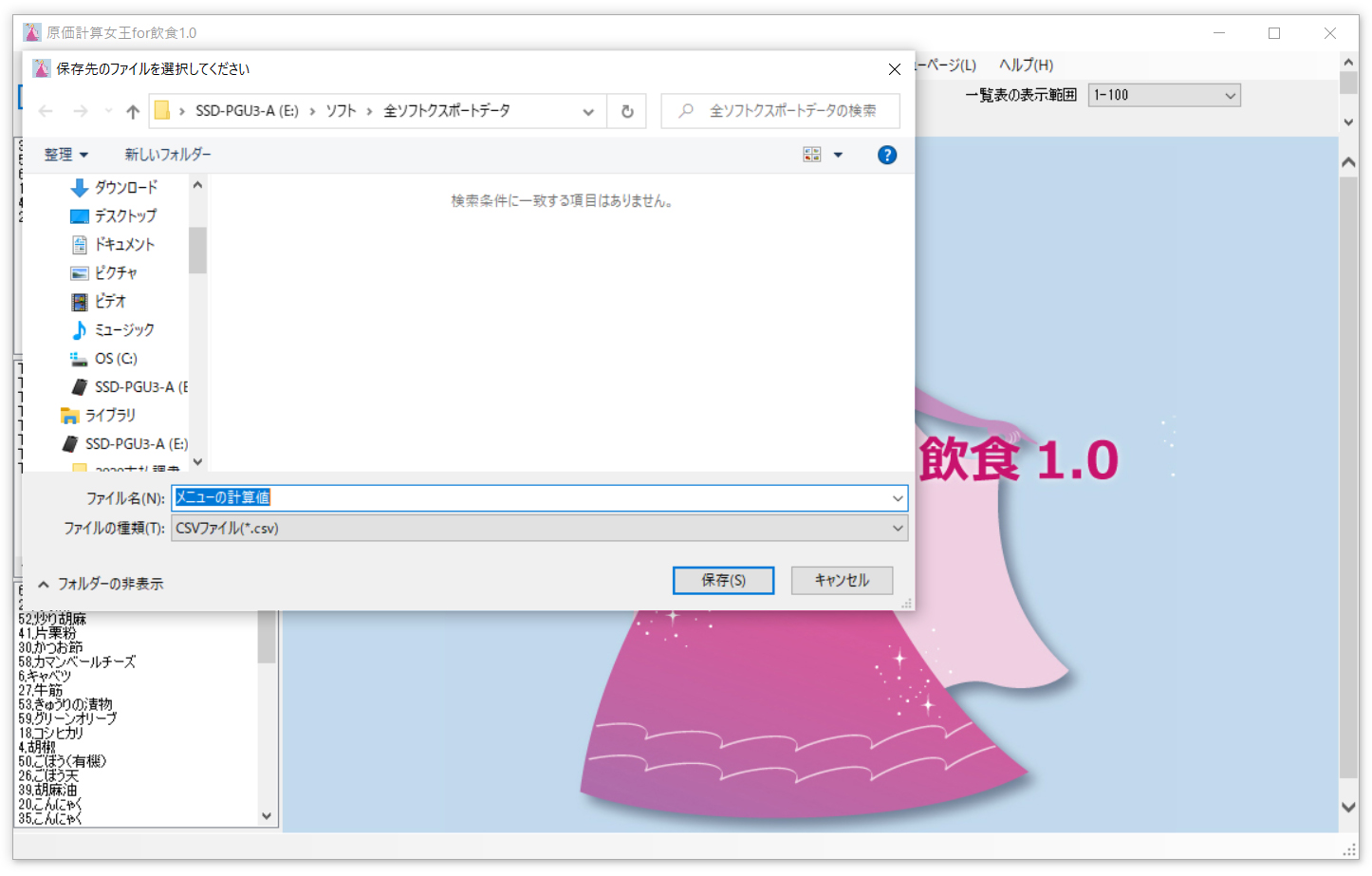 (3)「保存」をクリックすると、「メニューの計算値データをcsvファイルに書き出しました」というメッセージが表示され、メニューの計算値の出力が完了します。 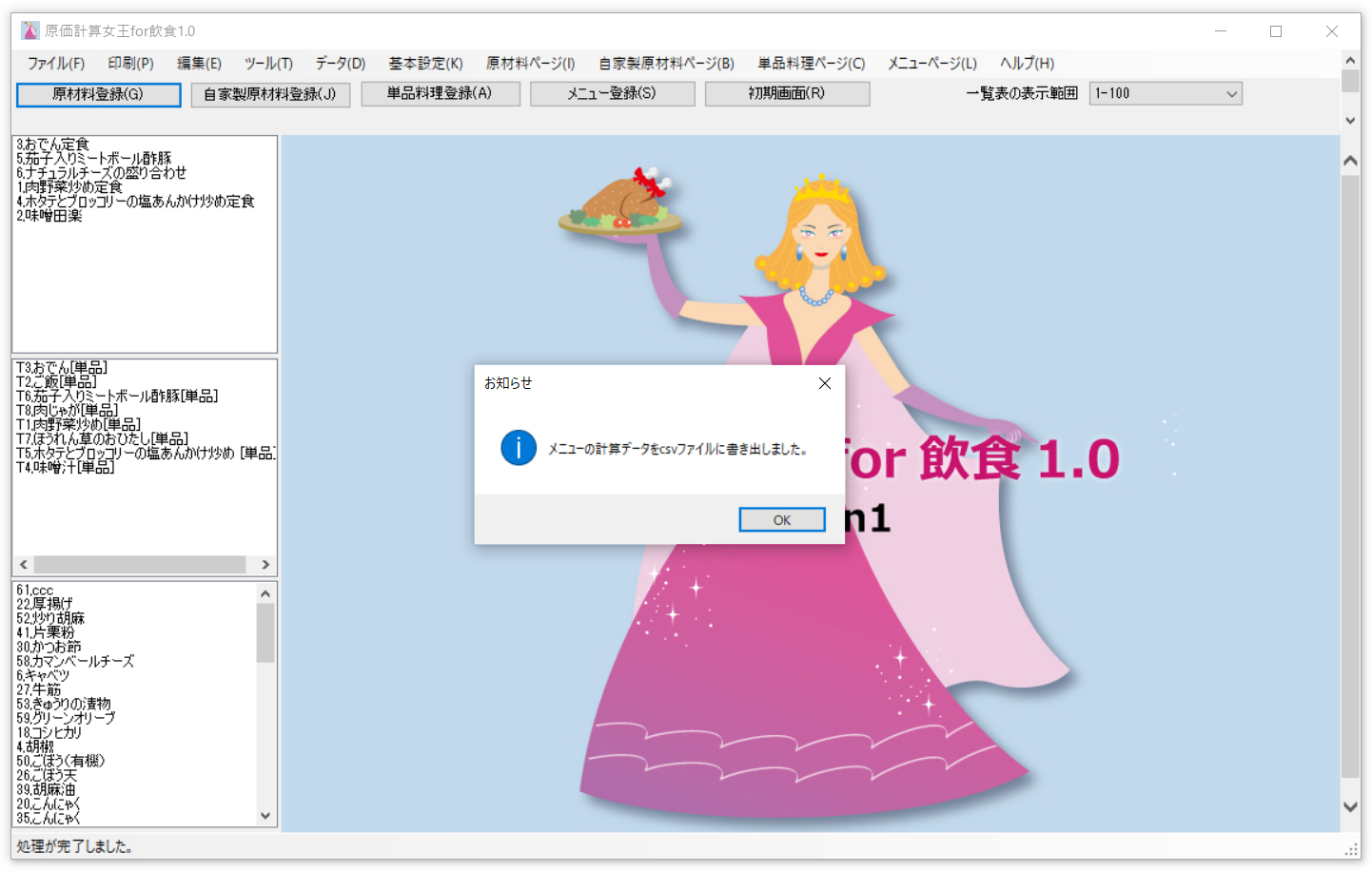
|
| [ページトップへ] | |
| ※このコマンドを完了すると、登録したすべてのデータが削除されてしまいますので、誤って実行しないようにくれぐれもご注意ください。 (1)登録したすべてのデータを削除するには、「データ」メニューの「すべての登録データを削除」をクリックします。 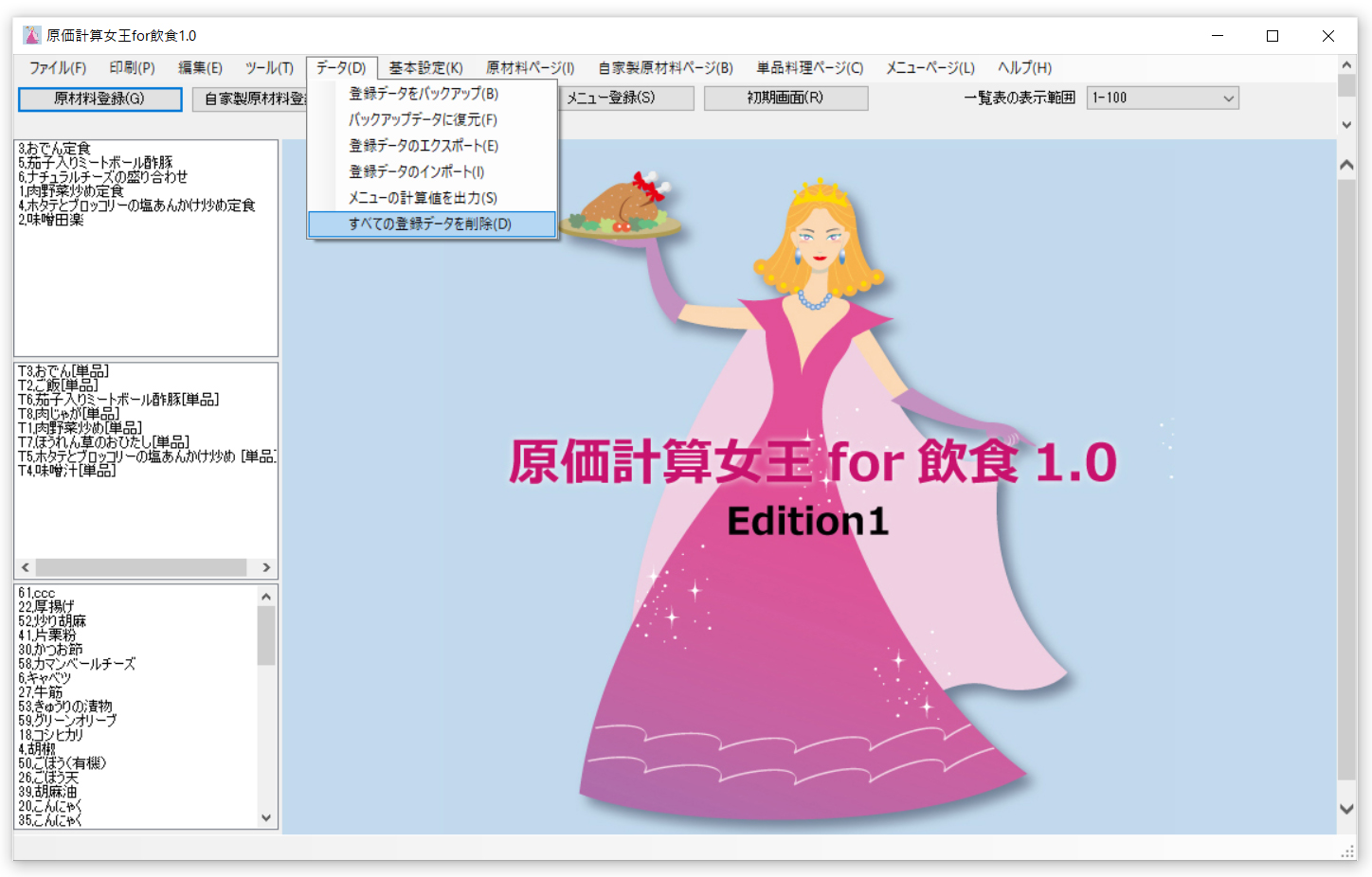 (2)「データ」メニューの「すべての登録データを削除」をクリックすると、「登録したデータをすべて削除してもよろしいですか?このコマンドを実行すると、これまでに登録した原材料のデータ、自家製原材料のデータ、単品料理のデータ、およびメニューデータはすべて削除され、元に戻すことはできません。」というメッセージが表示されます。「はい」をクリックすると 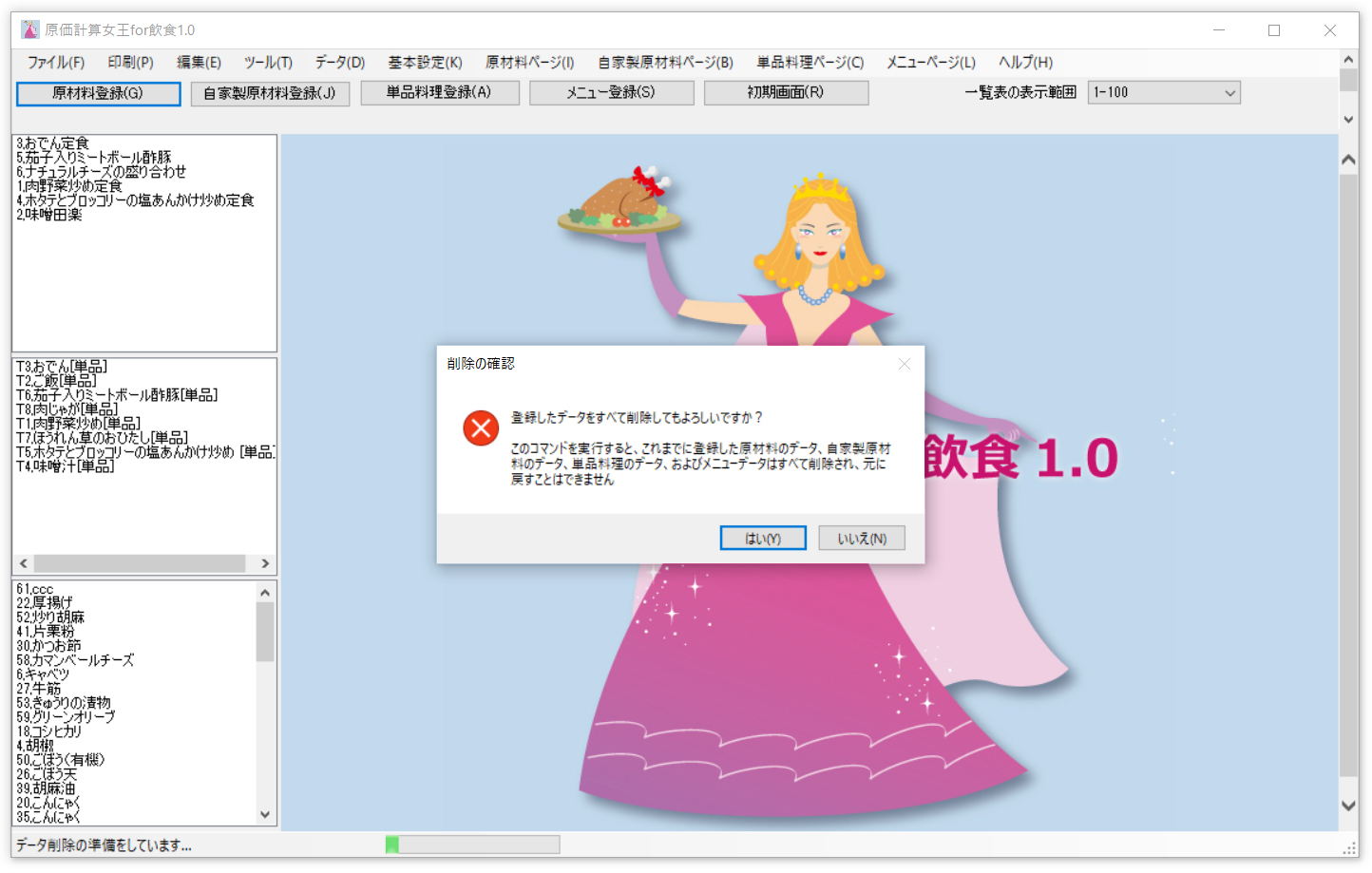 (3)「登録したデータをすべて削除してもよろしいですか?このコマンドを実行すると、これまでに登録した原材料のデータ、自家製原材料のデータ、単品料理のデータ、およびメニューデータはすべて削除され、元に戻すことはできません。」というメッセージで「はい」をクリックすると、「登録したデータをすべて削除しても本当によろしいですか!?このコマンドを実行すると、これまでに登録した原材料のデータ、自家製原材料のデータ、単品料理のデータ、およびメニューデータはすべて削除され、元に戻すことはできません。」という再確認のメッセージが表示されます。 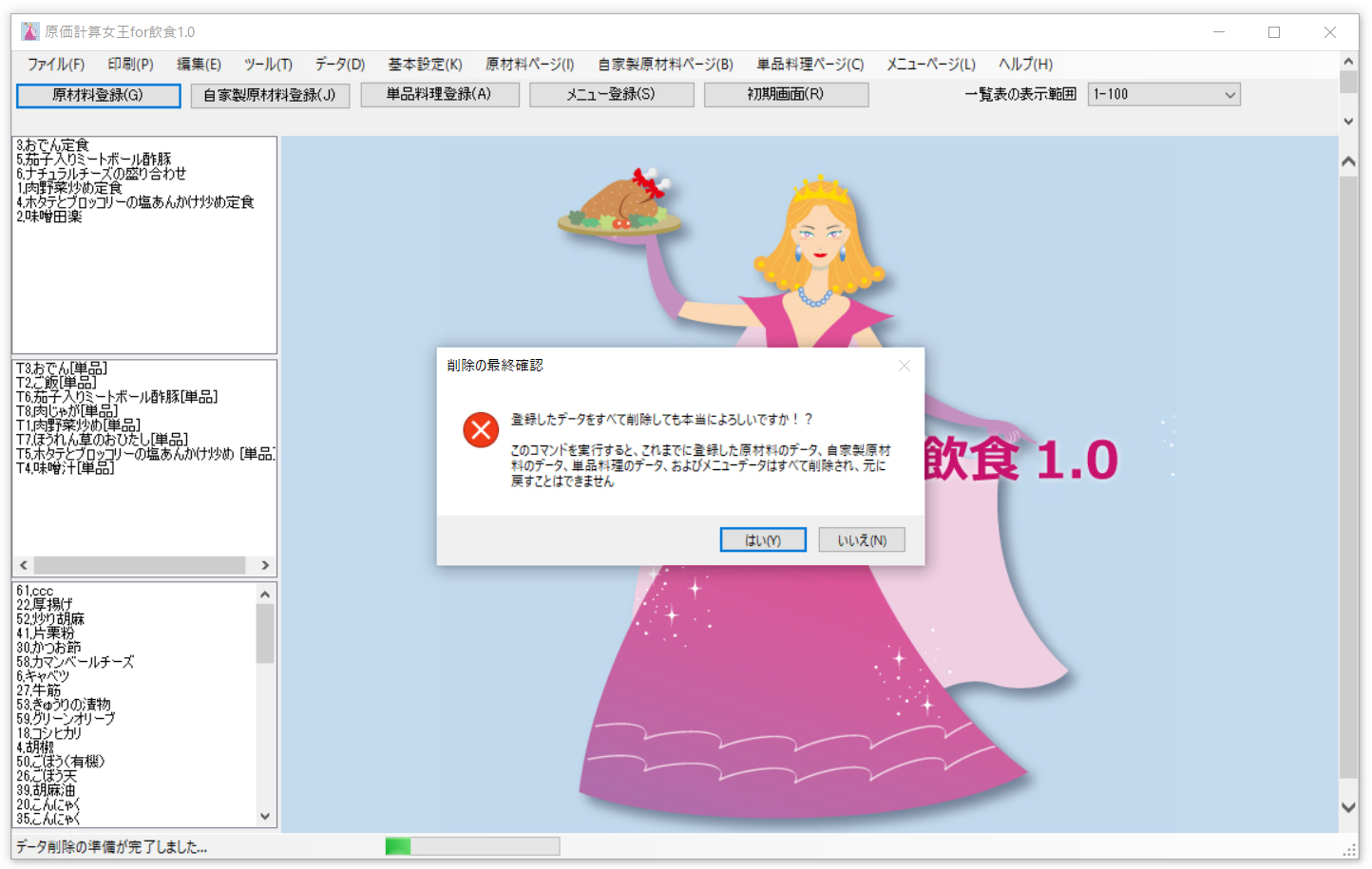 (4)「登録したデータをすべて削除しても本当によろしいですか!?このコマンドを実行すると、これまでに登録した原材料のデータ、自家製原材料のデータ、単品料理のデータ、およびメニューデータはすべて削除され、元に戻すことはできません。」というメッセージで「はい」をクリックすると、「登録したすべてのデータを削除しました。」というメッセージが表示され、登録したすべてのデータの削除が完了します。 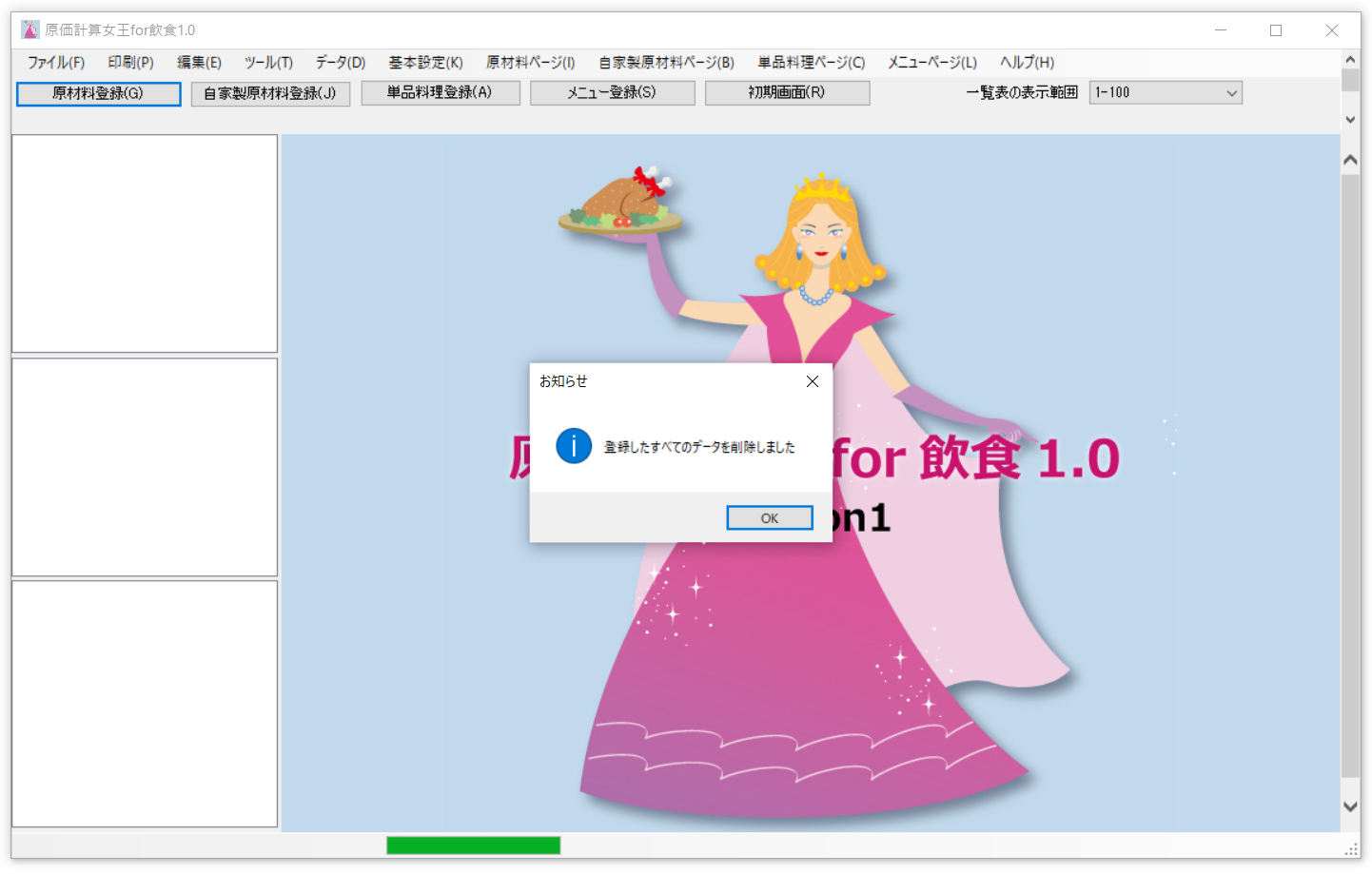
|
| [ページトップへ] | |
(1)原価計算女王for飲食では、原材料を登録する際に、その入力価格を税抜きにするか税込にするかを前もって設定する必要があります。この設定は、最初にライセンス認証する際に行うようになっていますが、あとから変更することもできます。この設定をあとから変更する場合は、「基本設定」メニューの「税抜き・税込み設定」をクリックします。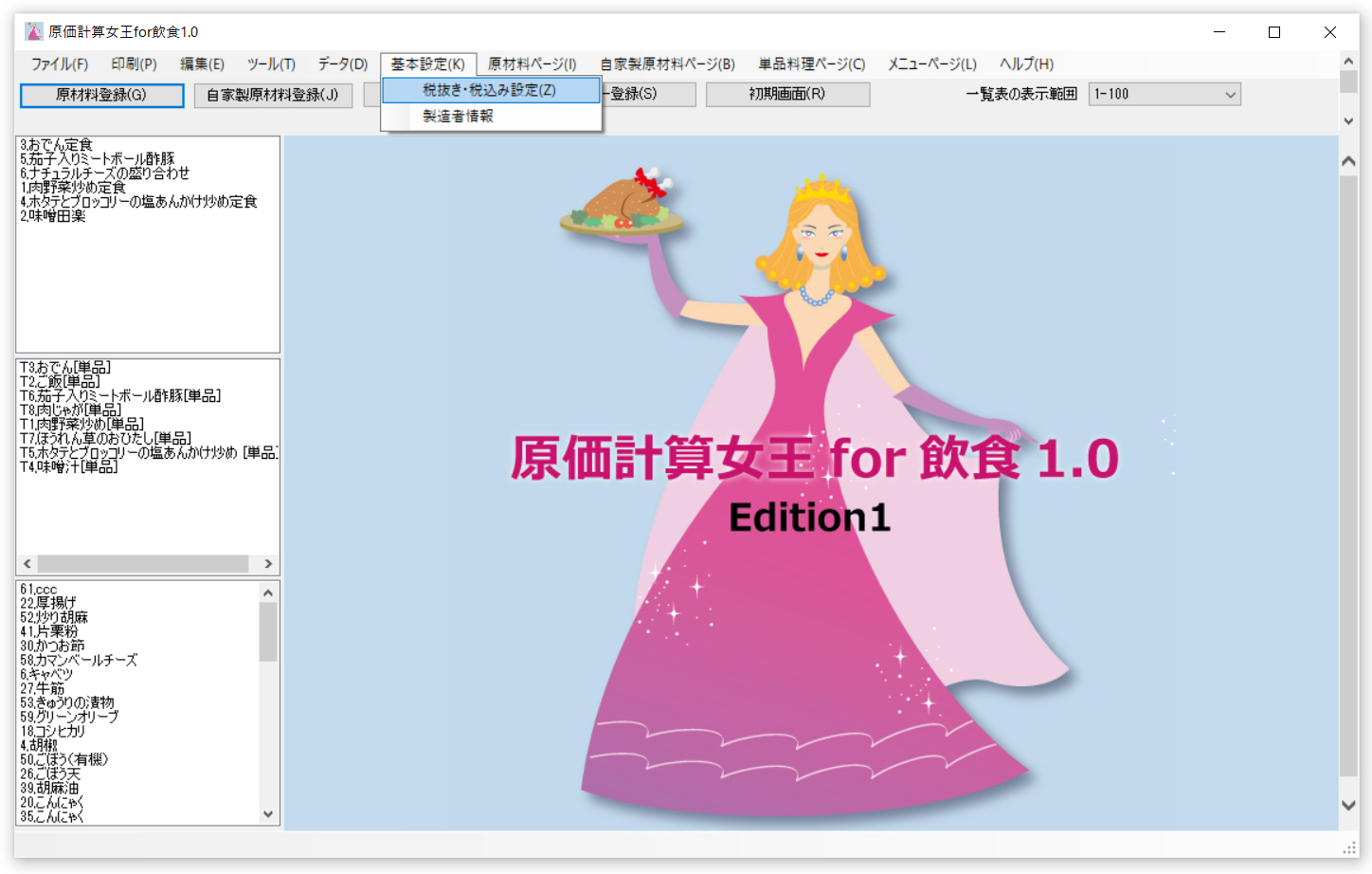 (2)「基本設定」メニューの「税抜き・税込み設定」をクリックすると、「入力価格の税抜き・税込み設定」フォームが表示されます。「現在の価格入力設定」の箇所に現在の価格入力設定の状態が表示されます。価格入力設定を変更する場合は、「税抜き・税込みの設定」の箇所を変更して、その下の「設定」ボタンを押します。 .jpg)
|
| [ページトップへ] | |
(1)原価計算女王for飲食では、食品表示ラベルなどに使用するために、製造者情報を登録しておくことができます。登録した製造者情報は、メニューを登録する際の登録フォームの「製造者」の入力ボックスに自動的に入力された状態になります。製造者情報を登録するには、「基本設定」メニューの「製造者情報」をクリックします。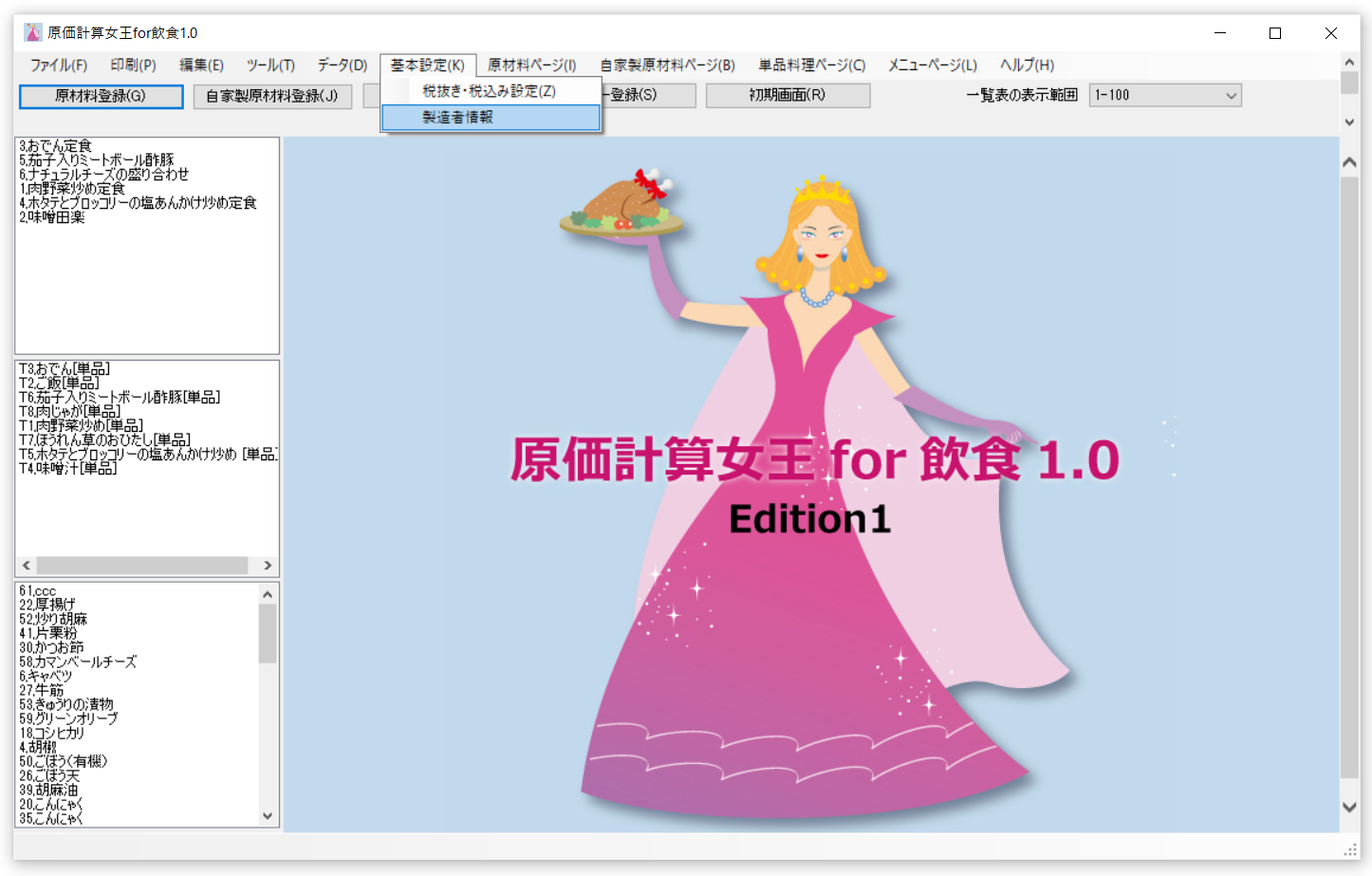 (2)「基本設定」メニューの「製造者情報」をクリックすると、製造者情報登録フォームが表示されます。必要事項を入力して「登録」ボタンを押すと、製造者情報の登録が完了します。 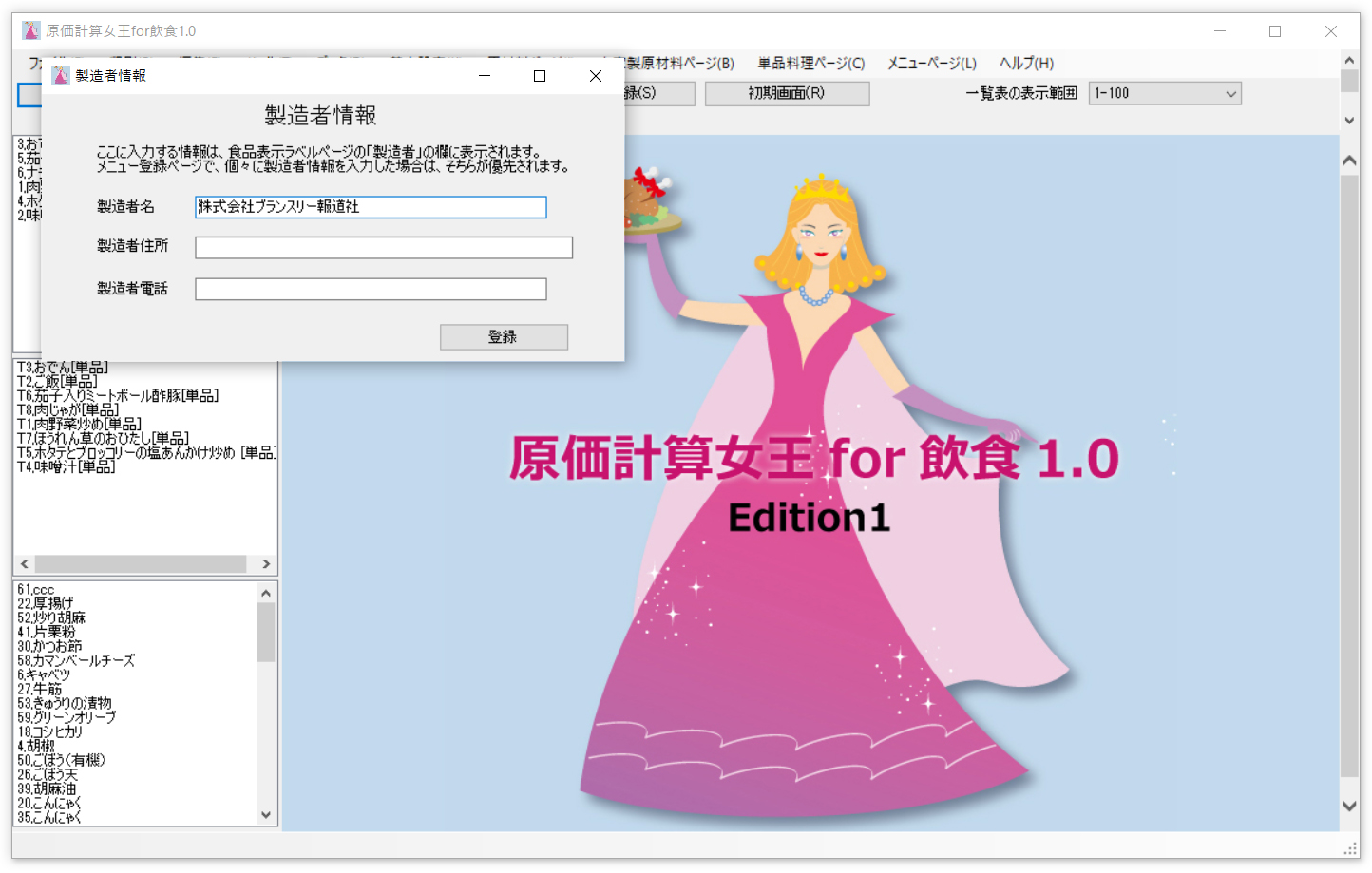
|
| [ページトップへ] | |
| (1)原価計算女王for飲食を使用するには、ライセンス認証をする必要があります。原価計算女王for飲食をダウンロードして最初に立ち上げる際に、ライセンスを認証するフォームが表示されますので、購入した年間ライセンスを入力して、ライセンス認証をすると、ソフトが使用できるようになります。次に立ち上げる際には、ライセンス認証をしなくてもそのまま立ち上がります。 年間ライセンスの期限が来る前に、新しい年間ライセンスを購入して、ライセンス認証をする場合は、「ヘルプ」メニューの「ライセンスの登録」をクリックして、ライセンス登録フォームを表示させて行います。すると、すでに認証されていた年間ライセンスの残りの期間に新しい年間ライセンスの1年を加算した期限でライセンスが認証されます。例えば、年間ライセンスが切れる1週間前に、新しいライセンスで認証をすると、1年プラス1週間を期限としてライセンスが認証されます。こうすることで、途切れることなくソフトを使い続けることができます。 新たにライセンス認証しないまま、年間ライセンスが切れると、ソフトを立ち上げる際に、最初に立ち上げた時と同じようにライセンス認証を求めるメッセージが表示されます。ソフトを続けて使用する場合は、新たに年間ライセンスを購入して、新しい年間ライセンスで再度ライセンス認証をしてください。一旦ライセンスが切れてから、再度ライセンス認証を行っても、それまでに入力したデータは、そのまま引き継がれますのでご安心ください。(商品管理女王for飲食で登録したデータは、My Documentの中のShouhinKanriJououInshoku1.0というフォルダ内にすべて格納されていますので、これを削除したり、改変してしまうと、入力済のデータは消失してしまいますのでご注意ください。) 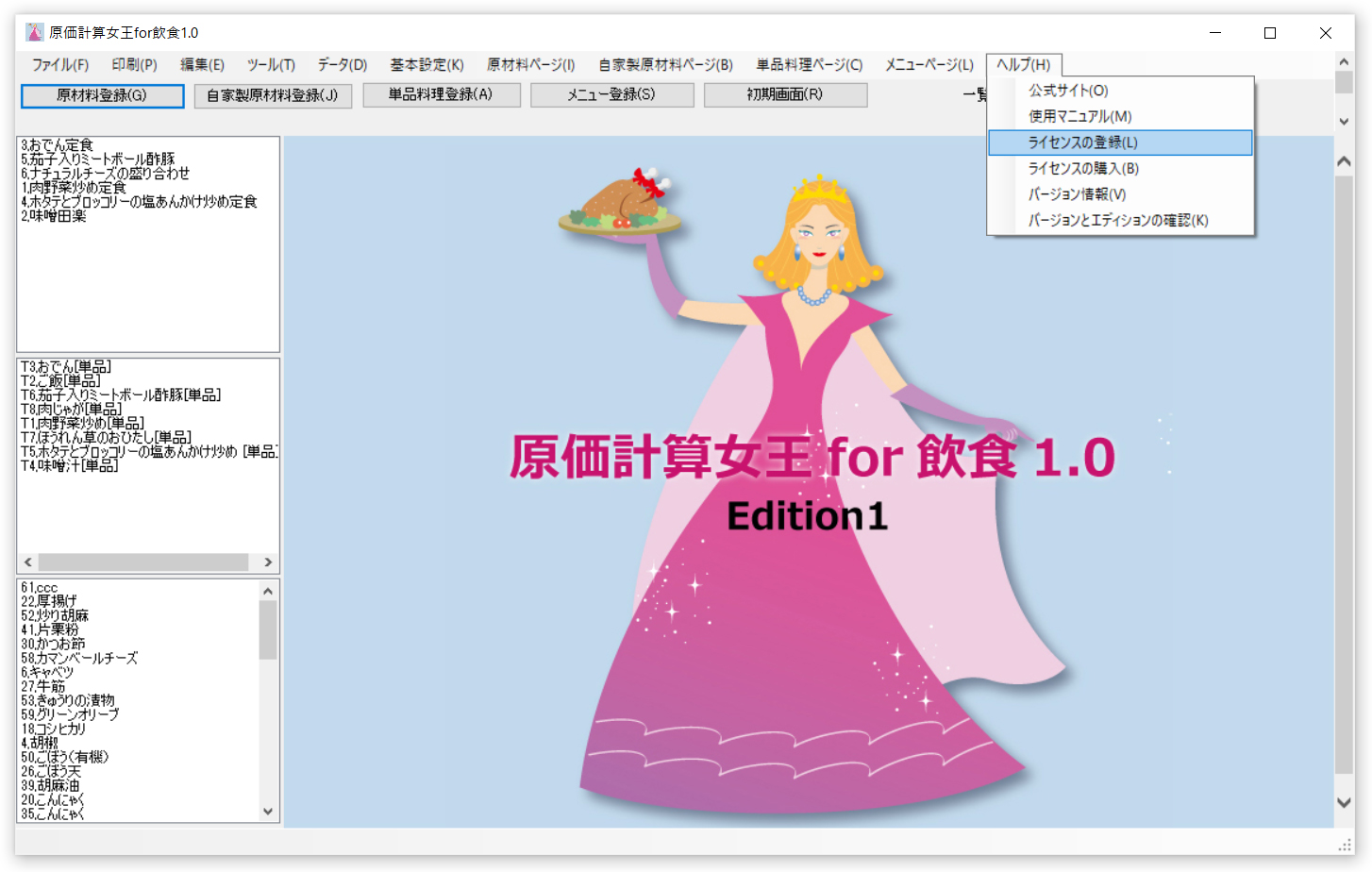 (2)「ヘルプ」メニューの「ライセンスの登録」をクリックすると、ライセンスキーの登録フォームが表示されますので、購入した年間ライセンスを入力して、「登録」ボタンを押します。 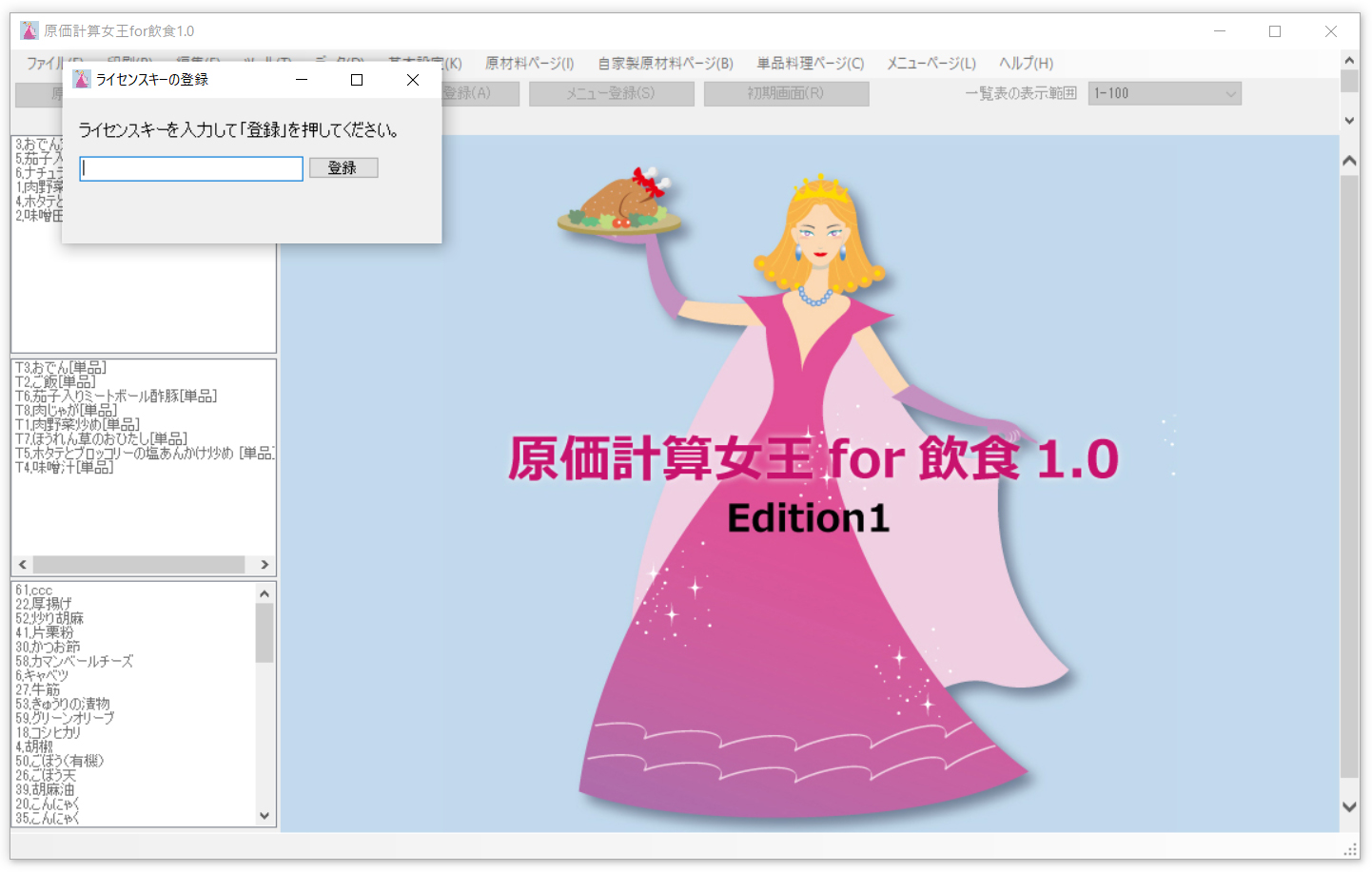
|
| [ページトップへ] | |
(1)「ヘルプ」メニューの「バージョン情報」をクリックすると、バージョン情報フォームが表示されます。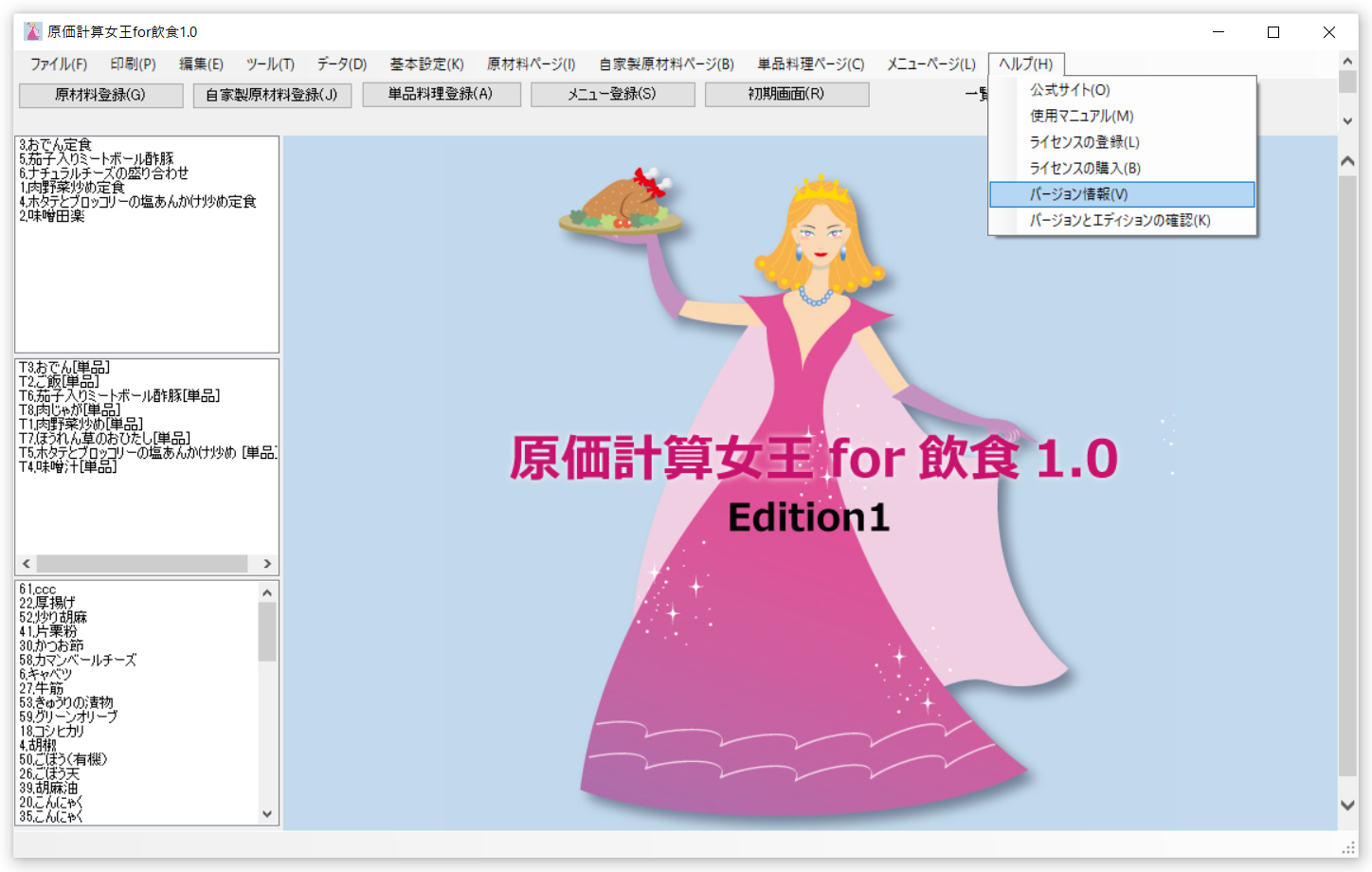 (2)バージョン情報フォームでは、ソフトのバージョンナンバーとエディションナンバー、ライセンスキーの文字列、ライセンスキーの期限等が確認できます。 
|
| [ページトップへ] | |
(1)「ヘルプ」メニューの「バージョンとエディションの確認」をクリックすると、バージョンとエディションの確認フォームが表示されます。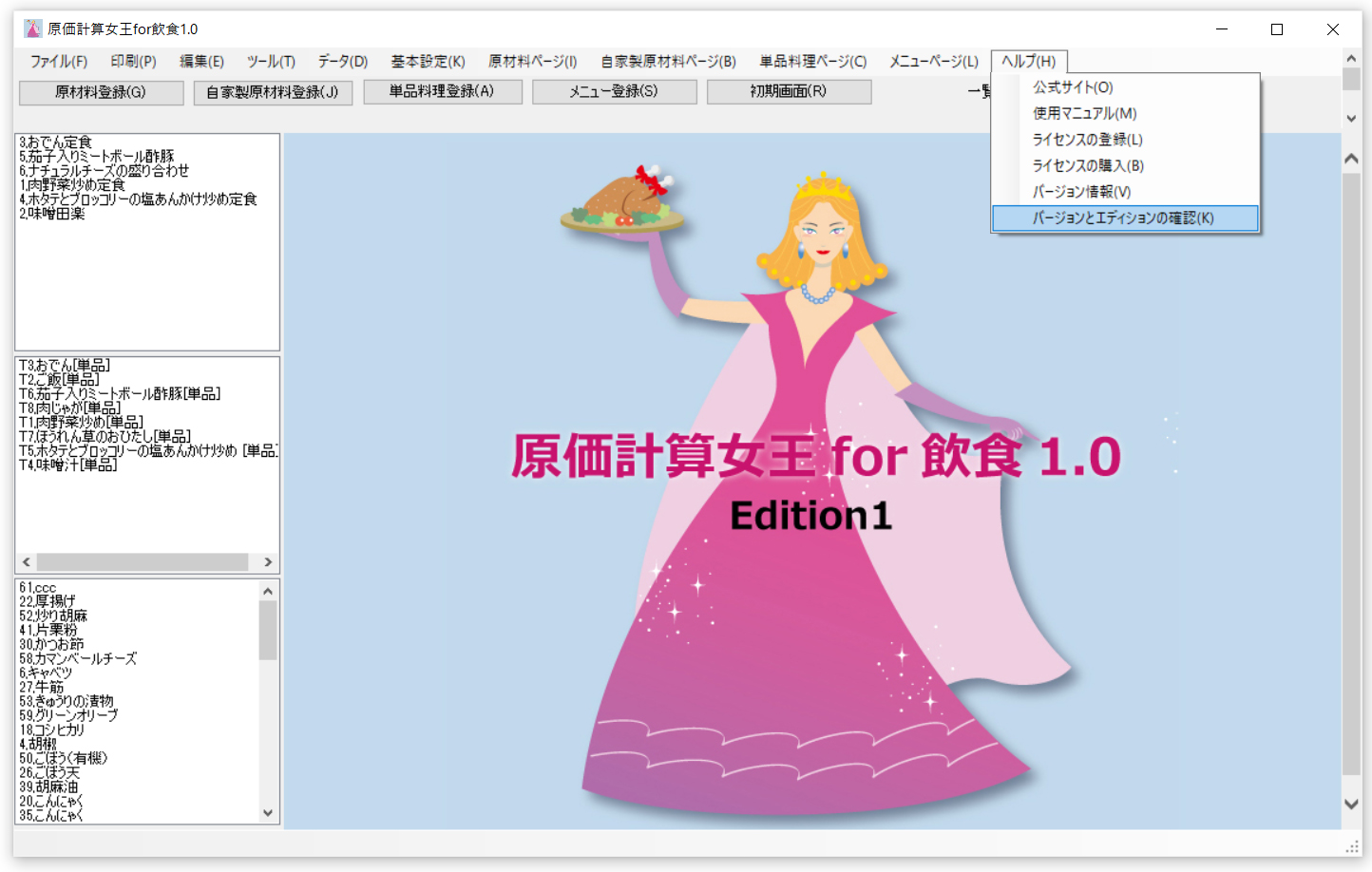 (2)バージョンとエディションの確認フォームでは、ソフトのバージョンナンバーとエディションナンバー等が確認できます。 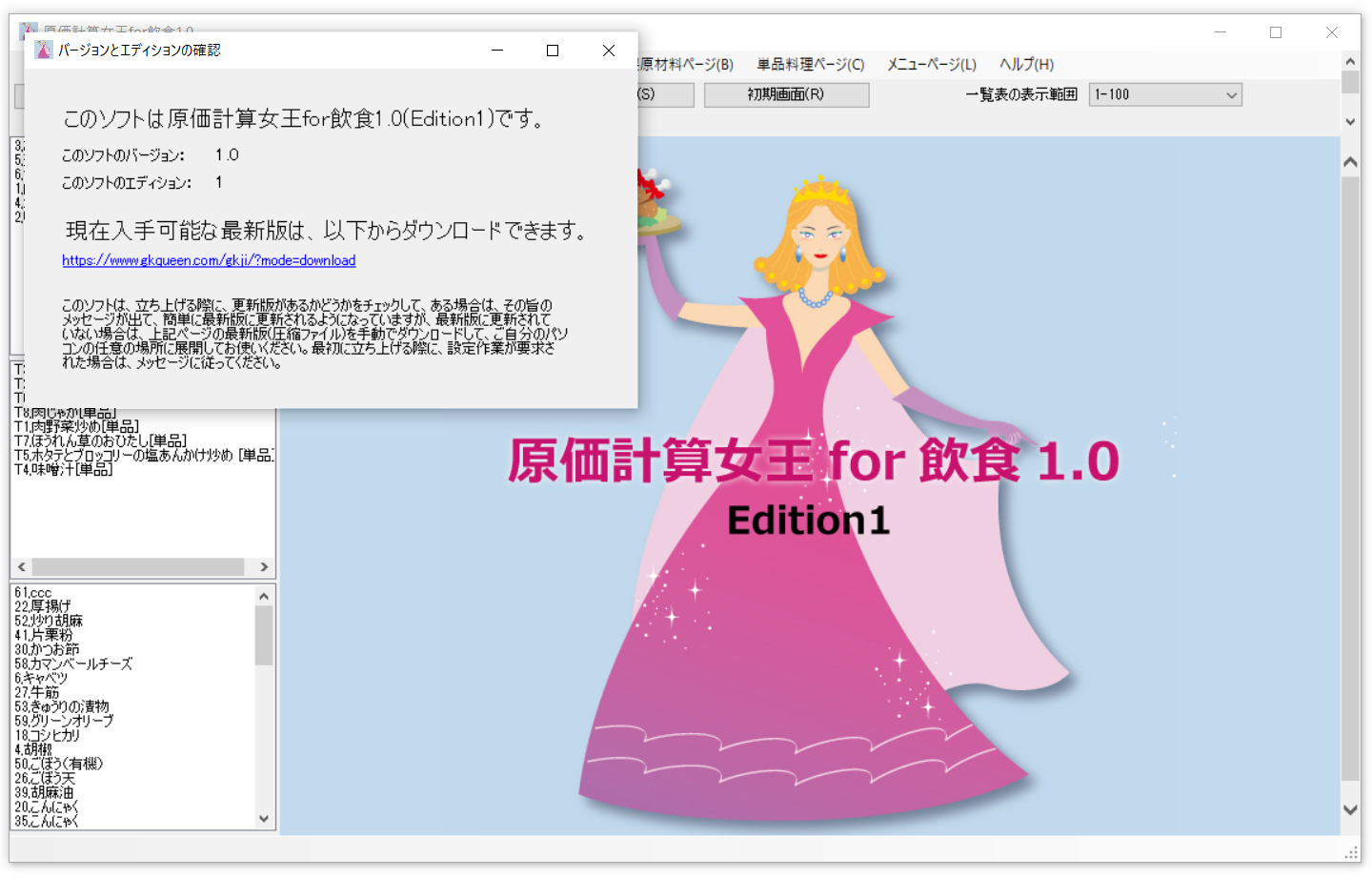
|
